Page 1
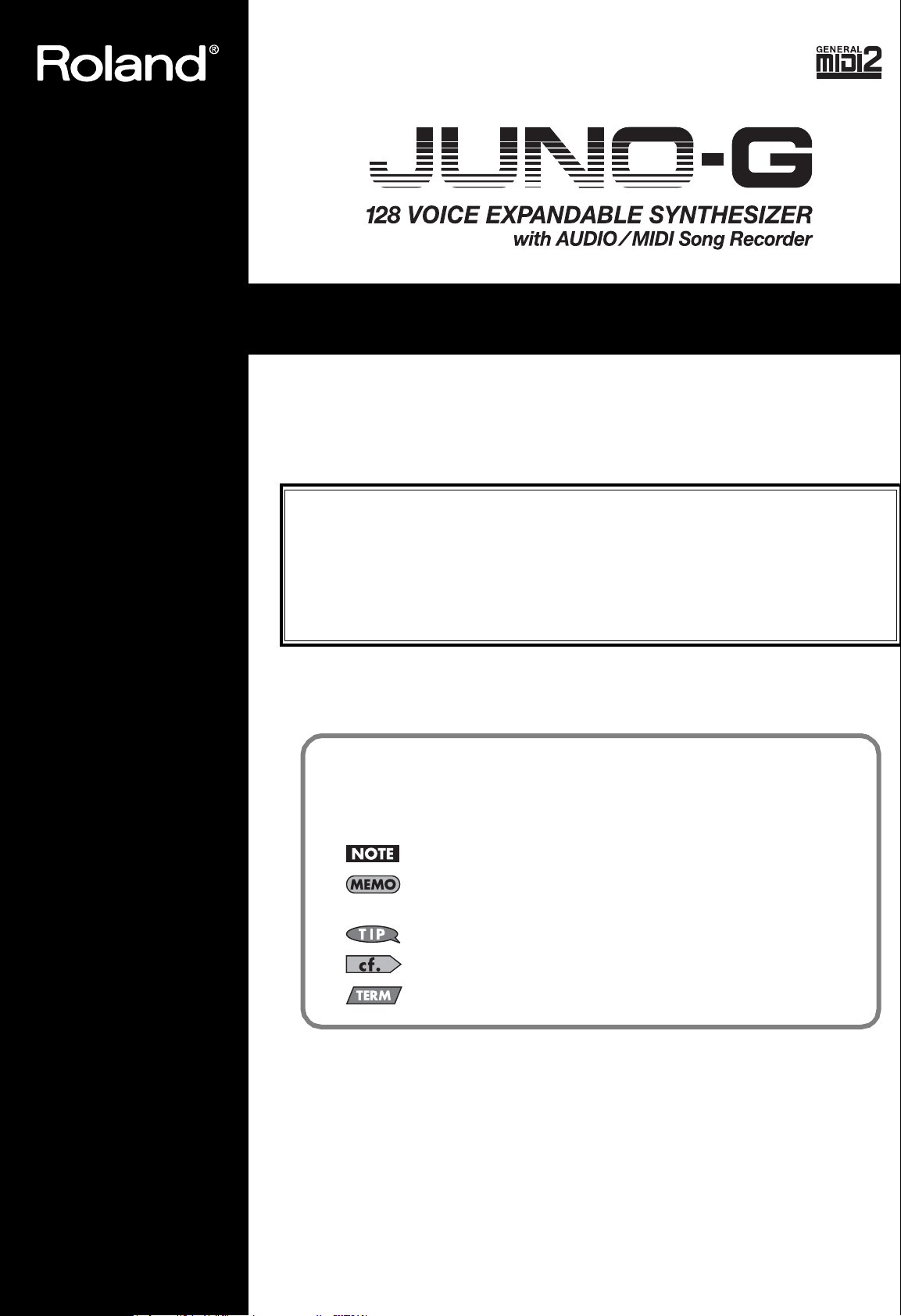
î
Руководство пользователя
Благодарим вас и поздравляем с выбором Roland JUNO-G.
Перед использованием этого устройства внимательно прочитайте разделы,
озаглавленные: "БЕЗОПАСНОЕ ИСПОЛЬЗОВАНИЕ УСТРОЙСТВА" и "ВАЖНЫЕ
ЗАМЕЧАНИЯ" (стр. 2; стр. 4). Эти разделы содержат важную информацию
относительно надлежащего функционирования устройства. К тому же, чтобы
убедиться в полном понимании каждой функции вашего нового устройства,
Руководство пользователя следует прочитать целиком. Настоящее Руководство
следует беречь, чтобы можно было к нему обратиться в случае надобности.
Условные обозначения, используемые в данном
Руководстве
Функциональные кнопки заключены в квадратные скобки [ ], напр., [REC].
Используются следующие символы.
Обозначает важное замечание. Обязательно прочитайте.
Обозначает заметку, относящуюся к установке или функции.
Желательно прочитать.
Обозначает полезный совет для работы. Необходимо прочитать.
Обозначает информацию для ссылки. Необходимо прочитать.
Обозначает пояснение термина. Необходимо прочитать
985
* Пояснения в данном Руководстве включают в себя иллюстрации, которые описывают индикации на дисплее. Однак
заметьте, что ваше устройство может содержать в себе более новую, улучшенную систему (например, содержать
более новые звуки), поэтому индикаци и дисплея иногда могут не совпадать с описаниями в Руководстве.
202
Авторское право © ROLAN D CORPO RA TI ON
Все права сохран ены . Ника кая часть дан ного материала не может быть
воспроизведена ни в какой ф орме без письменного разре шения
ROLAND CO RPOR AT ION.
Page 2
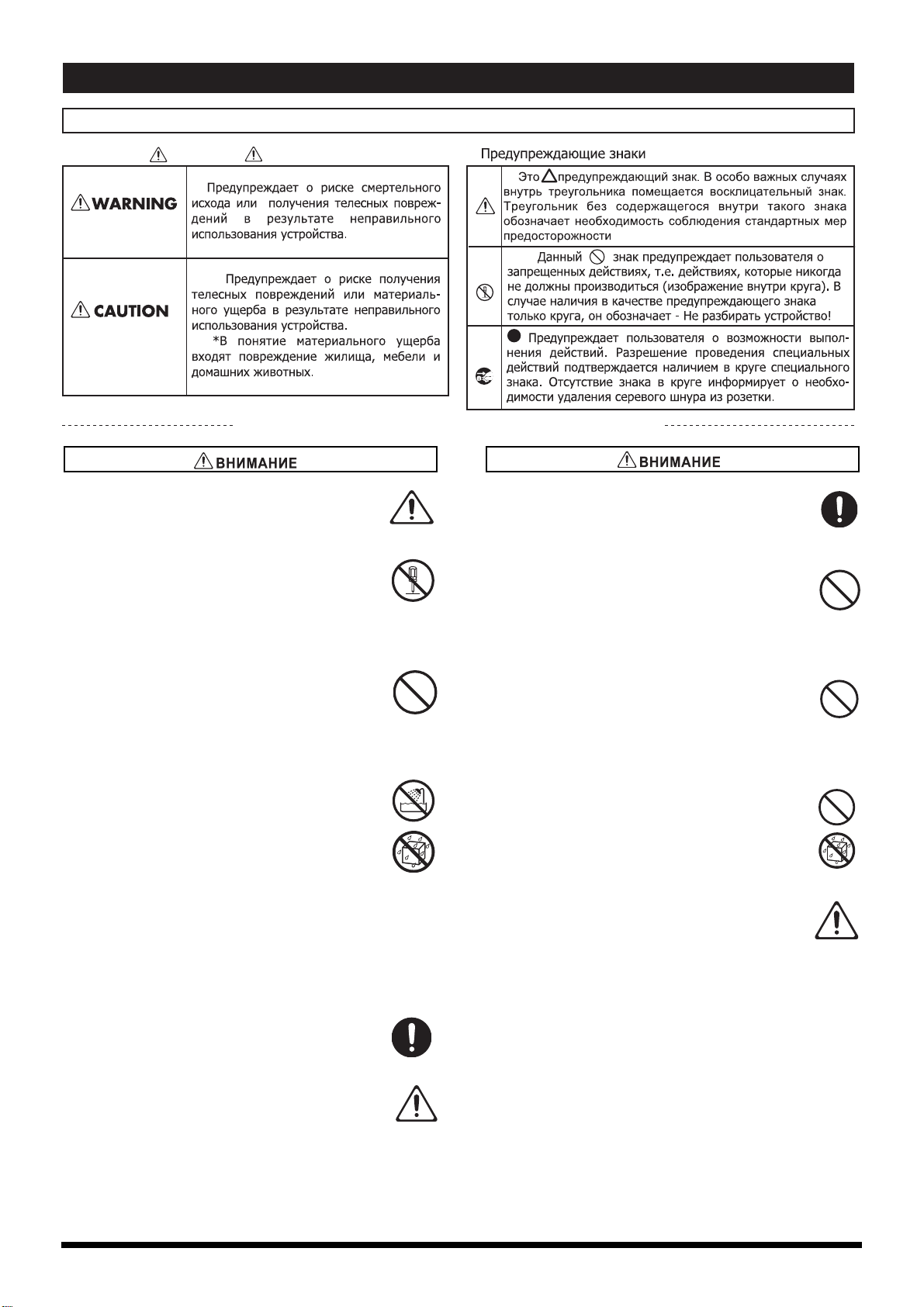
USING THE UNIT SAFELY
БЕЗОПАСНАЯ РАБОТА
ИНСТРУКЦИИ ПО ТЕХНИКЕ БЕЗОПАСНОСТИ ПРИ РАБОТЕ С ПРИБОРОМ
Обозначения ВНИМАНИЕ МЕРЫ ПРЕДОСТОРОЖНОСТИ
ВСЕГДА СОБЛЮДАЙТЕ СЛЕДУЮЩИЕ ПРАВИЛА
001
• Перед эксплуатацией устройства внимательно
ознакомьтесь с настоящими инструкциями.
..............................................................................................
002b
• Не вскрывайте корпус и не производите
никаких модификаций внутри устройства (за
исключением специальных инструкций по
установке опций, изложенных на стр. 142, 144,
146 и 148).
..............................................................................................
003
• Не пытайтесь самостоятельно обслужить
устройство, если это не предусмотрено
настоящим руководством. По вопросам
технического обслуживания обращайтесь к
официальному дистрибьютеру Roland.
..............................................................................................
004
• Не допускается размещение и эксплуатация
устройства в местах, подверженных
воздействию:
• экстремальных температурных режимов
(например, под прямым попаданием
солнечных лучей, в непосредственной
близости от источников тепла);
• повышенной влажности
(в ванной комнате, на мокром полу);
•дождя;
•ïûëè;
• сильной вибрации.
..............................................................................................
007
• Устройство должно размещаться на
горизонтальной устойчивой поверхности.
008a (Modified)
• Устройство подключается к источнику питания, тип которого предусмотрен настоящей
инструкцией или соответствует маркировке на
устройстве.
..............................................................................................
008e
• Используйте силовой кабель, поставленный в
комплекте с устройством.
..............................................................................................
009
• Во избежание повреждения силового кабеля
не допускается его перегиб и сдавливание
массивными предметами. Повреждение
силового кабеля может привести к короткому
замыканию и возгоранию.
..............................................................................................
010
• Длительная эксплуатация устройства при
высоком уровне громкости может вызвать
расстройство слуха. При ощущении слухового
дискомфорта рекомендуется выключить
устройство.
..............................................................................................
011
• Не допускайте попадания жидкости и
посторонних предметов внутрь устройства.
..............................................................................................
012a
• Немедленно выключите питание, отключите
силовой кабель от сети и обратитесь в
ближайший центр технического
обслуживания "Roland" в любом из
следующих случаев:
• при повреждении силового кабеля или
штекера;
• при появлении дыма или непривычного
запаха;
• при попадании жидкости или посторонних
предметов внутрь устройства;
• при попадании дождя на устройство;
• при нарушении нормальной работы
устройств а.
..............................................................................................
2
Page 3
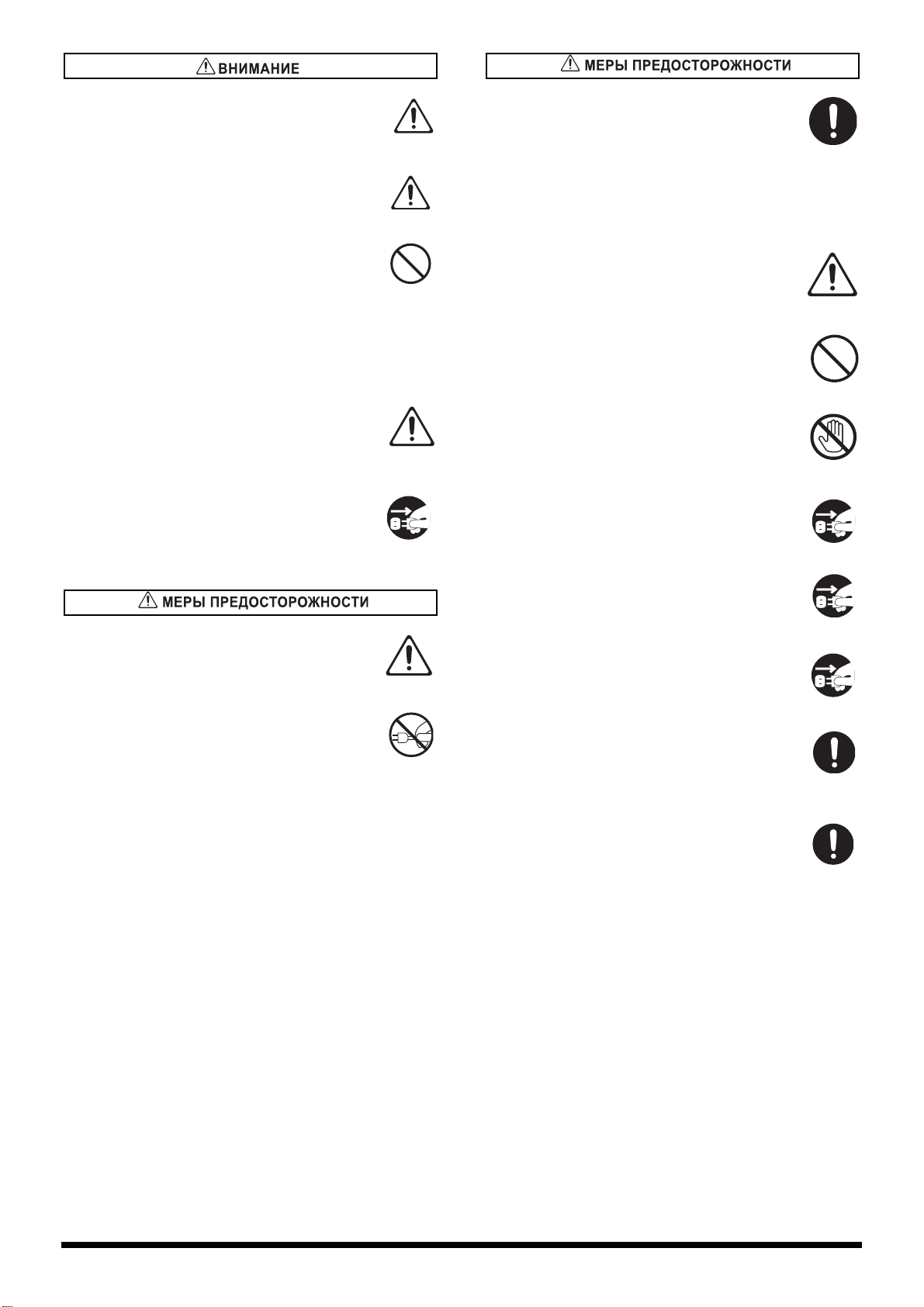
013
• Не допускайте бесконтрольный доступ детей
к устройству.
..............................................................................................
014
• Предохраняйте устройство от падения и
сильных ударов.
..............................................................................................
015
• Не подключайте большое количество приборов к одной розетке. Используя удлинитель,
помните, что суммарная мощность подключенных к нему устройств не должна превышать предельное значение (ватт/ампер),
установленное для данного удлинителя.
Перегрузка может вызвать перегрев силового
кабеля и повреждение изоляции.
..............................................................................................
016
• Перед эксплуатацией устройства в другой
стране проконсультируйтесь у официального
дистрибьютера или в ближайшем центре
технического обслуживания.
..............................................................................................
022a
• Для выполнения внешних соединений
выключайте устройство и отключайте
силовой кабель от сети.
..............................................................................................
103a:
• Накопление пыли между штекером и
розеточным гнездом ухудшает изоляцию и
может привести к возгоранию. Периодически протирайте пыль сухой тканью. Кроме
того, отключайте силовой кабель от сети,
если не собираетесь пользоваться устройством в течение длительного времени.
..............................................................................................
104
• Не допускайте переплетения и перекручивания проводов. Исключите доступ к ним
детям.
..............................................................................................
106
• Не помещайте на устройство массивные
предметы.
..............................................................................................
107b
• При подключении/отключении силового
кабеля не трогайте соединители мокрыми
руками.
..............................................................................................
108a
• Прежде чем перемещать устройство
отключите силовой кабель и внешние
соединения.
..............................................................................................
109a
• Для чистки устройства выключите питание и
отсоедините силовой шнур от сети.
101a
• Размещение устройства должно
обеспечивать достаточную вентиляцию.
..............................................................................................
102b
• П ри отключении силового кабеля от сет и
удерживайте его за штепсельный
соединитель.
..............................................................................................
..............................................................................................
110a
• При вероятности грозового розряда
отключите силовой кабель от сети.
..............................................................................................
115a
• Допускается установка только печатной платы
серии SRX. При этом извлекаются только
винты, указанные в соответствующих
инструкциях (с.142, 144, 146, 148).
..............................................................................................
118
• Извлеченные винты уберите в недоступное
для детей место, чтобы исключить
возможность их случайного глотания.
..............................................................................................
3
Page 4
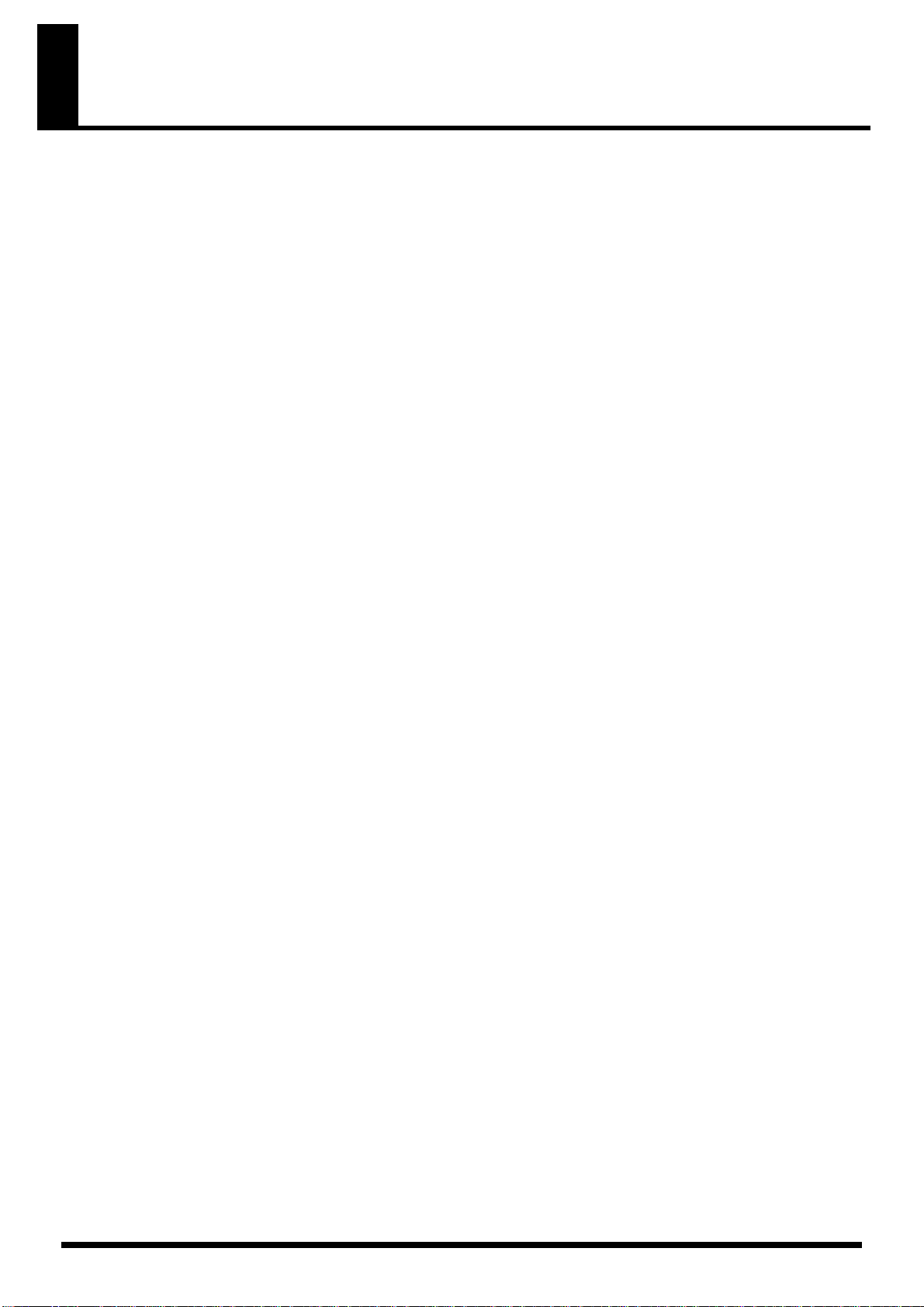
Важные замечания
В дополнение к пунктам, приведенным в "БЕЗОПАСНОМ ИСПОЛЬЗОВАНИИ УСТРОЙСТВА" на стр. 2 и 3, прочитайте и
соблюдайте следующие инструкции.
Источник питания
Не подключайте это устройство к той же розетке, к которой
подключен электроприбор, управляемый инвертором (например,
холодильник, стиральная машина, микроволновая печь или
кондиционер), или который содержит мотор. В зависимости от
способа использования электроприбора шум источника питания
может вызвать сбои в работе данного устройства или произвести
шум. Если нет возможности использовать отдельную розетку,
подсоедините между этим устройством и розеткой фильтр.
После продолжительной работы АС-адаптер нагревается. Это
нормально.
Чтобы избежать сбоев в работе и/или повреждения акустической
системы или других устройств, перед подсоединением к другим
устройствам выключите на них питание.
Размещение
При использовании устройства вблизи усилителей мощности (или
другого оборудования, содержащего большие сетевые
трансформаторы) могут индуцироваться наводки. Чтобы устранить
эту проблему, измените ориентацию устройства; или установите его
подальше от источника наводок.
Устройство может мешать приему ТВ и радио сигналов. Не
используйте его вблизи ТВ и радио приемников.
При работе вблиз и ус тройств беспроводных систем связи, таких как
сотовые т е лефоны, может возникать шум. Такой шум может
возникать при приеме или вводе вызова или во время разговора.
При возникновении таких проблем вам следует переместить
подобные беспроводные устройства возможно дальше от
устройства или выключить их.
Не подвергайте устройство воздействию прямых солнеч ных лучей,
не размещайте вблизи устройств, излучающих тепло, не оставляйте
в закрытом транспортном средстве, т. е. не подвергайте
воздействиям крайних температур. Избыточное количество тепла
может привести к деформиро ванию или обесцвечива нию корпуса
устройства.
При перемещении устройства из одного места в другое, где
температура и/или влажность иная, внутри устройства могут
образоваться капли воды (конденсация). Используя устройство в
таком состоянии, можно вызвать повреждение или сбой в работе.
Поэтому, перед использованием устройства, следует подождать
несколько часов, пока конденсация полностью не испарится.
Не оставляйте на клавиатуре различные предметы. Это может
вызывать сбои в работе, например, отсутствие звучания при
нажатии на клавиши.
В зависимости от материала и температуры поверхности, на
которой вы устанавливаете устройство, резиновые ножки
устройства могут испортить поверхность. Чтобы этого избежать,
можно подставить под эти ножки кусок войлока или другой
материи. После этого убедитесь, что устройство не скользит или не
двигается.
Содержание и уход
Для ежедневного ухода протирайте устройство мягкой, сухой или
слегка влажной тканью. Чтобы удалить грязь, используйте мягкое
неабразивное моющее средство. Затем протрите устройство мягкой
сухой тка нью.
Чтобы избежать обесцвечивания и/или деформации корпуса
устройства, никогда не используйте бензин, растворители, спирт
или разбавители.
Ремонт и данные
Имейте в виду, что при отправке устройства на ремонт может
произойти потеря всех данных, содержащихся в памяти устройства.
Важные данные следует сохранить на карте памяти/компьютере
или записать на бумаге (если возможно). Во время ремонта следует
соблюдать надлежащую осторожность, чтобы не потерять данные.
Однако в определенных случаях (например, когда схема,
относящаяся к самой памяти, вышла из строя), мы с сожалением
должны отметить, что восстановление данных не представляется
возможным и фирма Roland ответственности за такие случаи потери
данных не несет.
Дополнительные меры
предосторожности.
Имейте в виду, что в результате сбоев в работе или ненадлежащей
эксплуатации устройства содержание памяти может быть
безвозвратно утеряно. Чтобы избежать риска потери важных
данных, мы рекомендуем вам периодически делать резервную
копию важных данных, которые вы сохранили в памяти устройства,
на карте памяти или другом устройстве.
К сожалению, может не представиться возможности восстановления
данных, которые были сохранены в памяти устройства, на карте
памяти или другом устройстве, а затем утеряны. За такие случаи
потери данных фирма Roland ответственности не несет.
Аккуратно пользуйтесь кнопками, ручками или другими органами
управления, а также гнездами и соединителями. Грубое обращение
может привести к сбоям в работе.
Не ударяйте по дисплею и не надавливайте на него.
При подсоединении/отсоединении кабелей беритесь только за
соединители - не тяните за кабель. Таким образом, вы
предотвратите короткое замыкание или повреждение внутренних
элементов кабеля.
Чтобы не беспокоить соседей, устанавливайте разумные уровни
громкости. В позднее время суток предпочтительно пользоваться
наушниками.
Для транспортировки устройства по возможности упакуйте его в
коробку, предн азначенную для него, или используйте
равносильный упаковочный материал.
Используйте только специальную педаль экспрессии (Roland EV-5;
продается отдельно). Подсоединив любую другую педаль
экспрессии, вы рискуете вызвать сбои в работе и/или повреждение
устройства.
Для подключений используйте кабели от Roland. При
использовании кабелей другого производителя, пожалуйста,
помните следующее.
В соединительные кабели некоторых типов встроены резисторы.
Не используйте такие кабели для выполнения подключений. В
результате использования таких кабелей устанавливается
чрезвычайно низкий, практически неслышимый уровень
громкости. Запрашивайте технические данные на кабели у
изготовителей.
Чувствительность D Beam контроллера изменяется в зависимости от
интенсивности освещения возле устройства. Если он не
функционирует должным образом, отрегулируйте чувствительность,
соответствующую условиям освещения.
4
Page 5
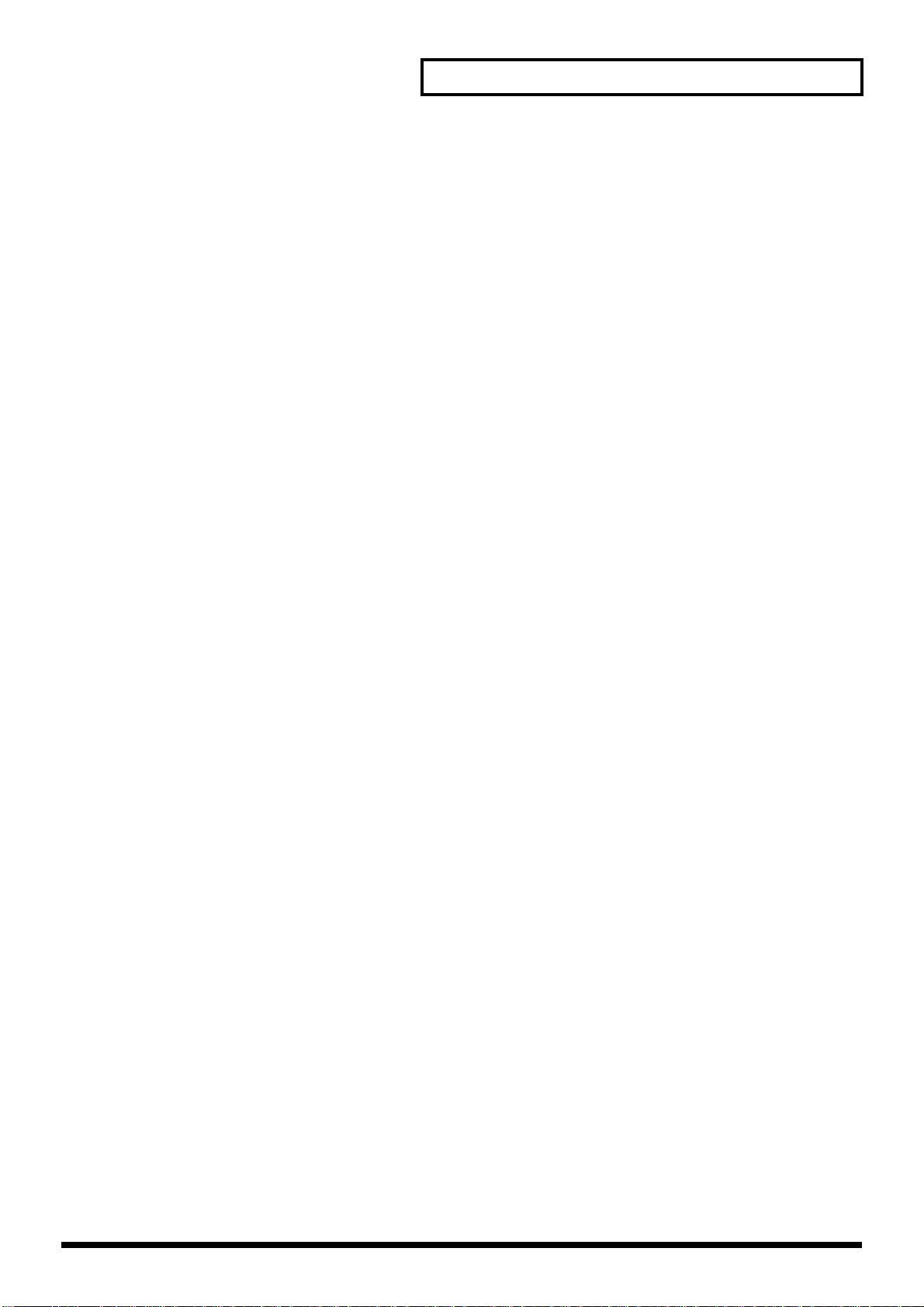
Перед использованием карт
Использование карт памяти (стр. 178)
Аккуратно вставьте карту в слот до конца.
Не прикасайтесь к те рминалам карты памяти. Также следите за
чистотой терминалов.
В слот PC-карты устройства следует вставлять карты памяти
CompactFlash.
Карты CompactFlash и SmartMedia (3,3 В) разработаны с
использованием компонентов высокой точности; обращайтесь с
картами аккуратно, особенно обращая внимание на следующее.
Чтобы избежать повреждения карты, вызванного статическим
электричеством, перед работой с картой обязательно снимите
статическое напряжение, которое переносит ваше тело.
Избегайте соприкосновения металла с контактными частями
карты.
Не сгибайте, не бросайте и не подвергайте карту сильным
ударам или вибрациям.
Не подвергайте карту воздействию прямых солнечных лучей, не
оставляйте в закрытом транспортном средстве и т.п.
(температура хранения: от -25 до 85? С).
Важные замечания
Не подвергайте карту воздействию влаги.
Не разбирайте и не производите никаких изменений в карте.
Óõîä çà CD-ROM
Не прикасайтесь и старайтесь не поцарапать блестящую тыльную
поверхность (закодированную поверхность) диска. Поврежденные
или грязные диски CD-ROM не считываются надлежащим образом.
Чистите диски специальным средством для очистки.
Авторское право
Несанкционированная запись, распространение, продажа, аренда,
публичная трансляция, передача и т.п. целиком или частично
материала (музыкального произведения, видео, трансляции,
публичного исполнения и т.п.), авторское право которого
принадлежит третьей стороне, запрещены законом.
Не используйте устройство в целях, когда возможно нарушение
авторских прав третьей сторон ой. Мы не несем ответственности за
нарушения авторских прав третьей стороной, возникшие из-за
вашего использования этого устройства.
* Все названия изделий, упомянутые в данном документе,
являются торговыми марками или зарегистрированными
торговыми марками соответствующих владельц ев.
* SmartMedia - торговая марка корпорации Toshiba.
* CompactFlash и CF™ - торговые марки корпорации SanDisk и
лицензированы ассоциацией CompactFlash.
* Roland Corporation обладает лицензией на торговые марки
CompactFlash™ и логотип CF (CF™).
5
Page 6
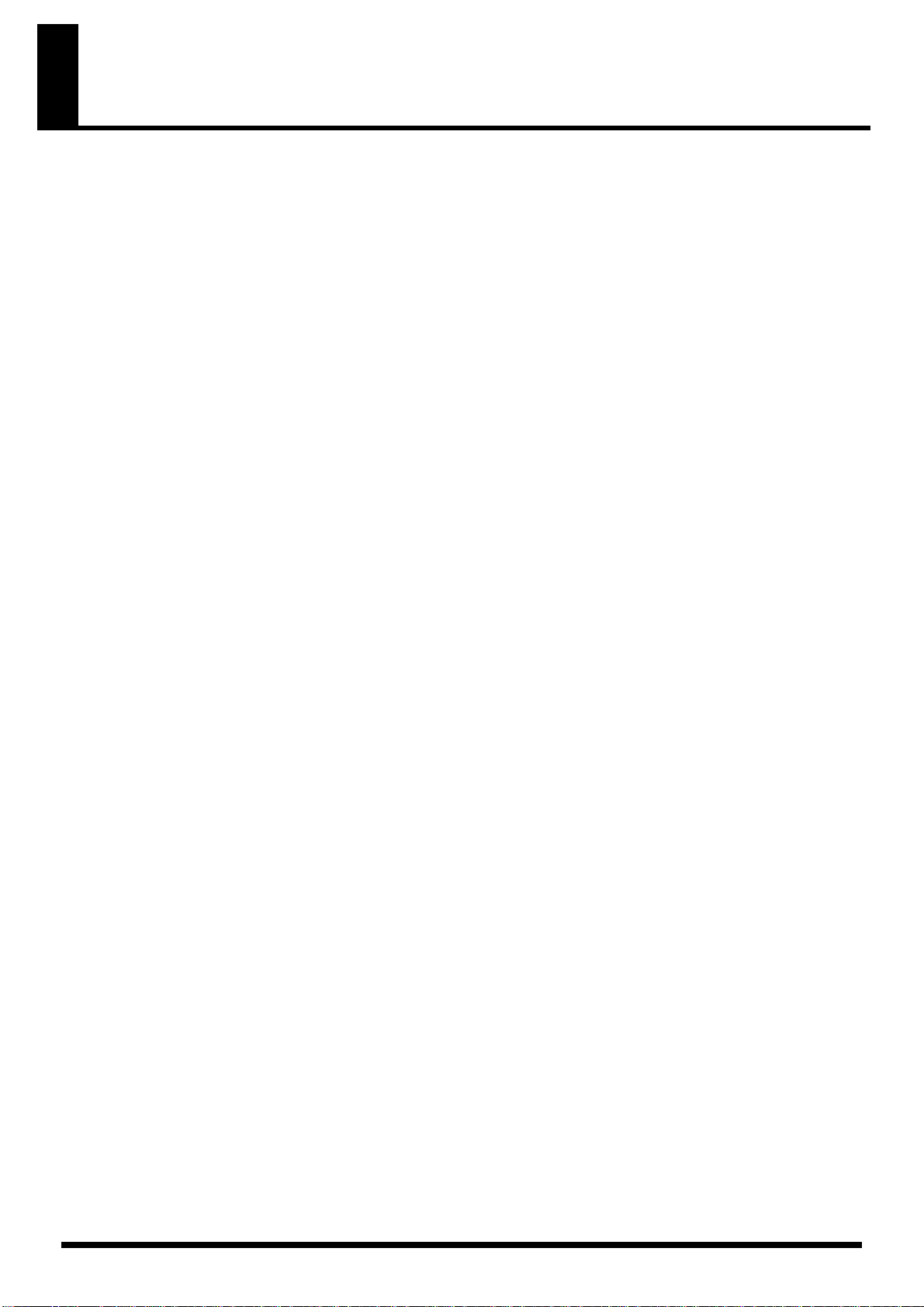
Содержание
Безоп ас ная работа уст ройс тва......... .................................................2
Важные замечания...............................................................................4
Основные характеристики................................................................10
Опис ания панел ей...............................................................................11
Задняя панель................................................................................................................................... 13
Подготовка...........................................................................................14
Подключения .................................................................................................................................... 14
Включение/выключение питания ....................................................................................................14
Регулировка контраста дисплея (LCD Contrast) ............................................................................. 15
Прослушивание демо-композиций ................................................................................................. 15
Различные функции исполнений.....................................................16
Обзор JUNO-G......................................................................................17
Как организован JUNO-G................................................................................................................. 17
О памяти ........................................................................................................................................... 19
О встроенных эффектах .................................................................................................................. 20
О рекордере композиций ................................................................................................................ 21
О записи аудиодорожек ..................................................................................................................22
Базовая операция JUNO-G................................................................23
Переключение режимов звукового генератора..............................................................................23
Функциональные кнопки .................................................................................................................23
Перемещение курсора .................................................................................................................... 24
Изменение величины ...................................................................................................................... 24
Назначение названия ...................................................................................................................... 24
Воспроизведение в режиме Patch...................................................25
Об экране PATCH PLAY ....................................................................................................................25
Выбор патчей на экране Main ........................................................................................................ 26
Выбор патчей с помощью кнопок групп категорий ...................................................................... 26
Выбор патчей из списка ...................................................................................................................27
Прослушивание патча или ритм-набора (Phrase Preview) ........................................................... 28
Транспонирование октавами (Octave Shift) .................................................................................. 28
Транспонирование полутонами (Transpose) .................................................................................. 29
Выбор тонов для звучания (Tone On/Off) .................................................................................... 29
Воспроизведение ударных инструментов ...................................................................................... 29
Регулировка баланса громкости между исполнением клавиатуры и паттерном ритма............. 29
Создан ие патча. ...................................................................................30
Как произвести установки патча .................................................................................................... 30
Сохранение созданных патчей (Write) ...........................................................................................32
Функции параметров патчей .......................................................................................................... 34
Создание ритм-набора.......................................................................49
Как произвести установки ритм-набора........................................................................................ 49
Сохранение созданных ритм-наборов (Write) ............................................................................... 51
Функции параметров ритм-наборов...............................................................................................52
Воспроизведение в режиме исполнения (Performance) ..............58
Индикации экрана PERFORM PLAY ................................................................................................ 58
Индикации экрана PART MIXER .....................................................................................................58
6
Page 7
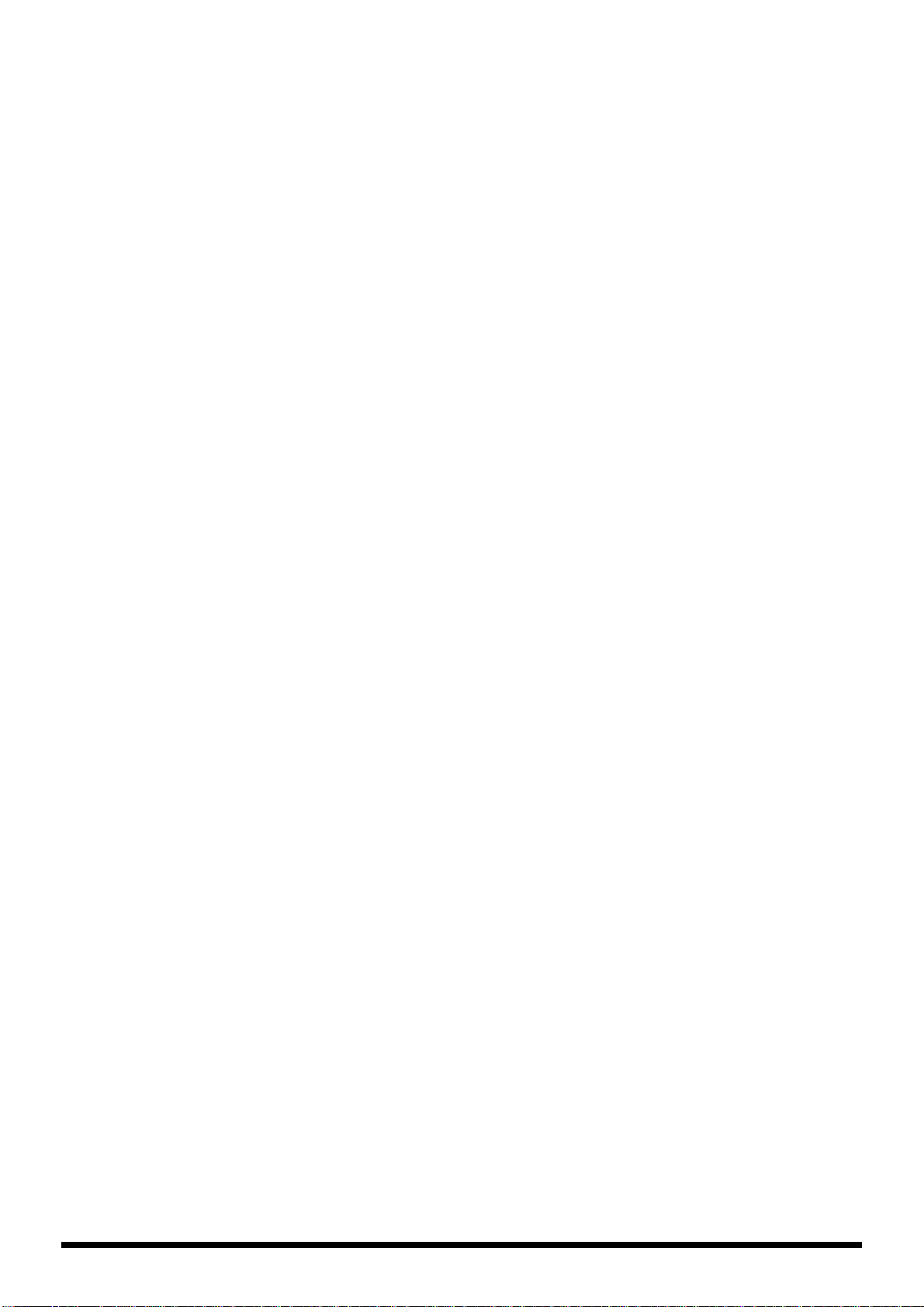
Функции на экране PERFORMANCE PLAY/MIXER.......................................................................... 58
Выбор исполнения .......................................................................................................................... 59
Использование экрана PLAY........................................................................................................... 60
Комбинация и воспроизведение звуков вместе (Layer) ............................................................... 60
Воспроизведение разных звуков в разных зонах клавиатуры (Split) ........................................... 61
Использование экрана MIXER ......................................................................................................... 61
Создан ие испо лне ния.........................................................................63
Регулировка параметров каждой партии ...................................................................................... 63
Изменение установок патча, назначенного на партию................................................................. 63
Сохранение созданного исполнения (Write) ................................................................................. 63
Функции параметров каждой партии (Performance Parameters)................................................. 64
MIDI-установки .................................................................................................................................67
Установки для D Beam и контроллера ........................................................................................... 68
Изменение звука в реальном времени...........................................69
D Beam-контроллер ......................................................................................................................... 69
Педаль управления .......................................................................................................................... 72
Воспроизведение арпеджио.............................................................73
Об арпеджио ....................................................................................................................................73
Воспроизведение арпеджио ............................................................................................................73
Установки арпеджио ........................................................................................................................74
Создание стиля арпеджио (Arpeggio Style Edit) .............................................................................75
Сохранение созданных стилей (Write) ...........................................................................................76
Использование функции аккордовой памяти (Chord Memory)... 77
О функции Chord Memory ............................................................................................................... 77
Создание собственных аккордовых форм......................................................................................78
Сохранение созданных аккордовых форм (Write) ........................................................................78
Воспроизведение ритмов..................................................................79
О паттернах ритма ...........................................................................................................................79
Использование ритмических групп.................................................................................................79
Воспроизведение ритма...................................................................................................................79
Установки паттерна ритма .............................................................................................................. 80
Создание паттерна ритма (Rhythm Pattern Edit) ............................................................................ 81
Сохранение созданного паттерна ритма (Write) ............................................................................81
Создание ритмической группы (Rhythm Group Edit) .................................................................... 82
Сохранение созданной ритмической группы (Write) ................................................................... 82
Создание списка часто используемых патчей,
исполнений или композиций (Live Setting) ....................................83
Вызов звуков ................................................................................................................................... 83
Регистрация звука ........................................................................................................................... 83
Регистрация композиции ................................................................................................................ 83
Удаление регистрации .................................................................................................................... 83
Удаление всех регистраций из банка ............................................................................................ 83
Воспроизведение композиции.........................................................84
Загрузка и воспроизведение композиции (Load Play).................................................................. 84
Мгновенное воспроизведение MIDI-дорожек (Quick Play) .......................................................... 84
Различные методы воспроизведения ............................................................................................. 85
Запись композиции (MIDI Trac k) ......................................................87
Перед записью новой MIDI-дорожки .............................................................................................87
Запись исполнения во время игры (Realtime Recording) ............................................................. 88
Ввод данных по одному шагу (Step Recording) ............................................................................ 92
Редактирование композиции (MIDI Track)......................................94
Загрузка композиции для редактирования ................................................................................... 94
Редактирование данных секвенсора по определенному диапазону (Track Edit) .........................97
7
Page 8
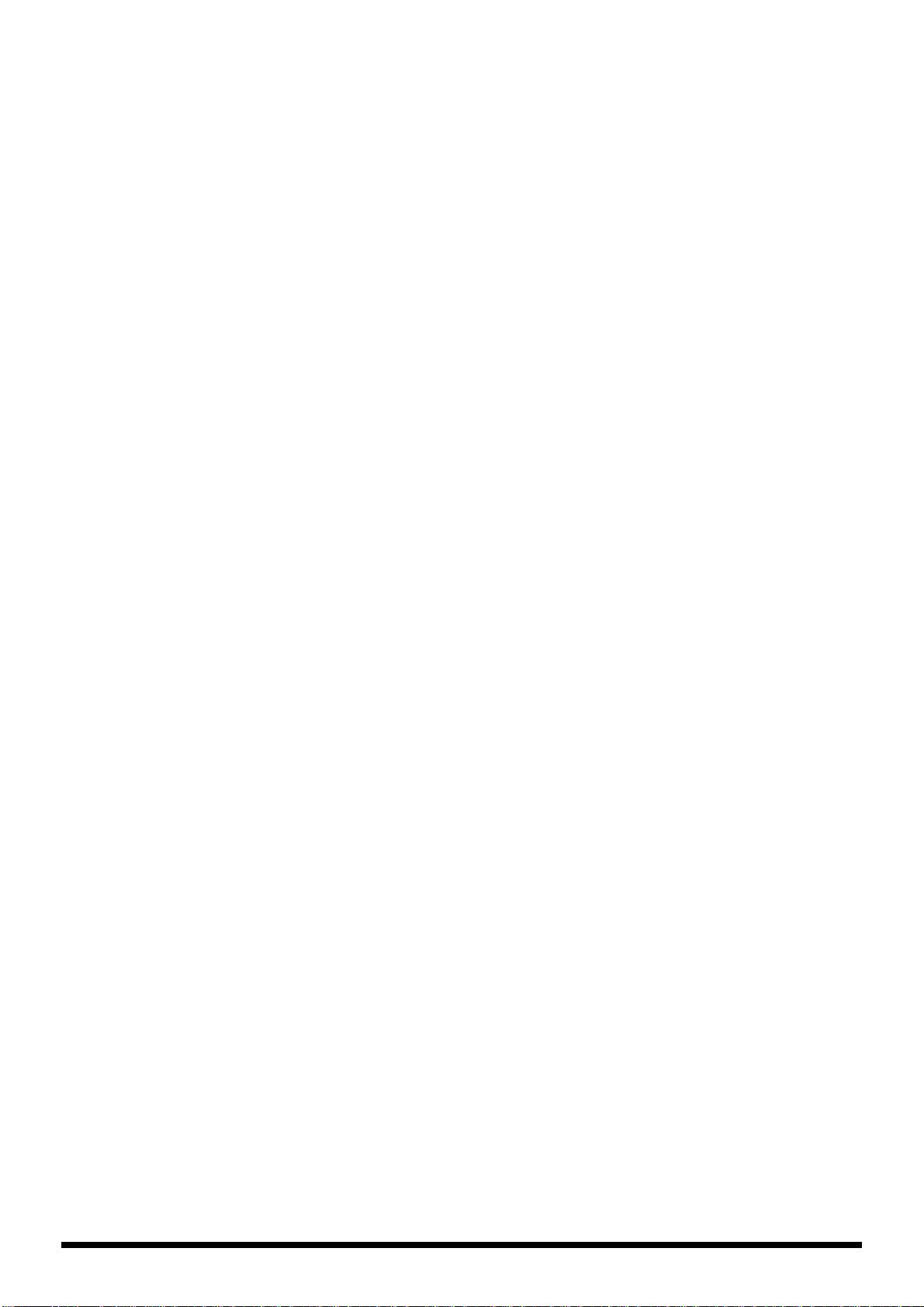
Редактирование отдельных элементов данных секвенсора (Micro Edit) ..................................... 99
Присвоение названия композиции (Song Name) ........................................................................ 103
Запись композиции (Audio Track)..................................................1 04
Перед записью звука через гнезда AUDIO INPUT ........................................................................ 104
Запись аудиодорожки (SOLO/RE-SAMPLING) .............................................................................. 105
Слияние нескольких аудиодорожек в одну дорожку (AUDIO MERGE) ...................................... 106
Редактирование композиции (Audio Track) .................................108
Элементы на экране AUDIO TRACK...............................................................................................108
Редактирование аудиодорожек (экран AUDIO TRACK) ...............................................................108
Элементы на экране AUDIO MIXER .................................................................................................111
Управление аудиодорожками (экран AUDIO MIXER)....................................................................111
Сохранение/загрузка композиции (Save/Load)...........................113
Сохранение композиции (Save) ..................................................................................................... 113
Сохранение композиции в виде SMF-файла (Save as SMF).........................................................114
Загрузка композиции (Load) .......................................................................................................... 115
Редактирование аудиофразы (Sample).........................................117
Список семплов ............................................................................................................................... 117
Редактирование семпла .................................................................................................................. 119
Сохранение семпла (Write) ........................................................................................................... 124
Добавл ени е эффекто в... .... ..... .... ......................................................125
Включение и выключение эффектов ............................................................................................. 125
Произведение установок эффектов .............................................................................................. 125
Наложение эффектов в режиме Patch.......................................................................................... 126
Наложение эффектов в режиме Performance ...............................................................................127
Произведение установок мультиэффектов (MFX1-3) .................................................................. 129
Произведение установок мультиэффектов (MFX Control) .......................................................... 129
Определение структуры мультиэффектов (MFX Structure) ......................................................... 130
Параметры мультиэффектов .......................................................................................................... 131
Произведение установок хоруса ...................................................................................................154
Произведение установок реверберации....................................................................................... 155
Эффект мастеринга ........................................................................................................................ 156
Установки, общие для всех режимов (System Function)............157
Как произвести установки системных функций ........................................................................... 157
Сохранение системных установок (System Write)........................................................................ 157
Системная информация ................................................................................................................. 157
Функции системных параметров................................................................................................... 158
Функции управления да нны ми/в осс т ановление заводских
величин (Factory Reset)....................................................................1 64
Резервное сохранение пользовательских данных (User Backup)................................................ 164
Восстановление сохраненных пользовательских данных (User Restore).................................... 164
Восстановление заводских величин.............................................................................................. 164
Инициализация карты памяти (Card Format) ............................................................................... 164
Функции, относящиеся к файлу (File Utility). ................................165
Базовая процедура ......................................................................................................................... 165
Копирование файла (Copy) ........................................................................................................... 166
Удаление файла (Delete) ............................................................................................................... 166
Перемещение файла (Move)......................................................................................................... 166
Инициализация карты памяти (Card Format) ............................................................................... 166
Подключение к компьютеру через USB .......................................167
О функциях USB ............................................................................................................................. 167
Выбор операционного режима USB.............................................................................................. 167
Передача файлов на компьютер и из него (режим Storage)...................................................... 167
Обмен MIDI-сообщениями с компьютером (MIDI-режим) ......................................................... 169
8
Page 9
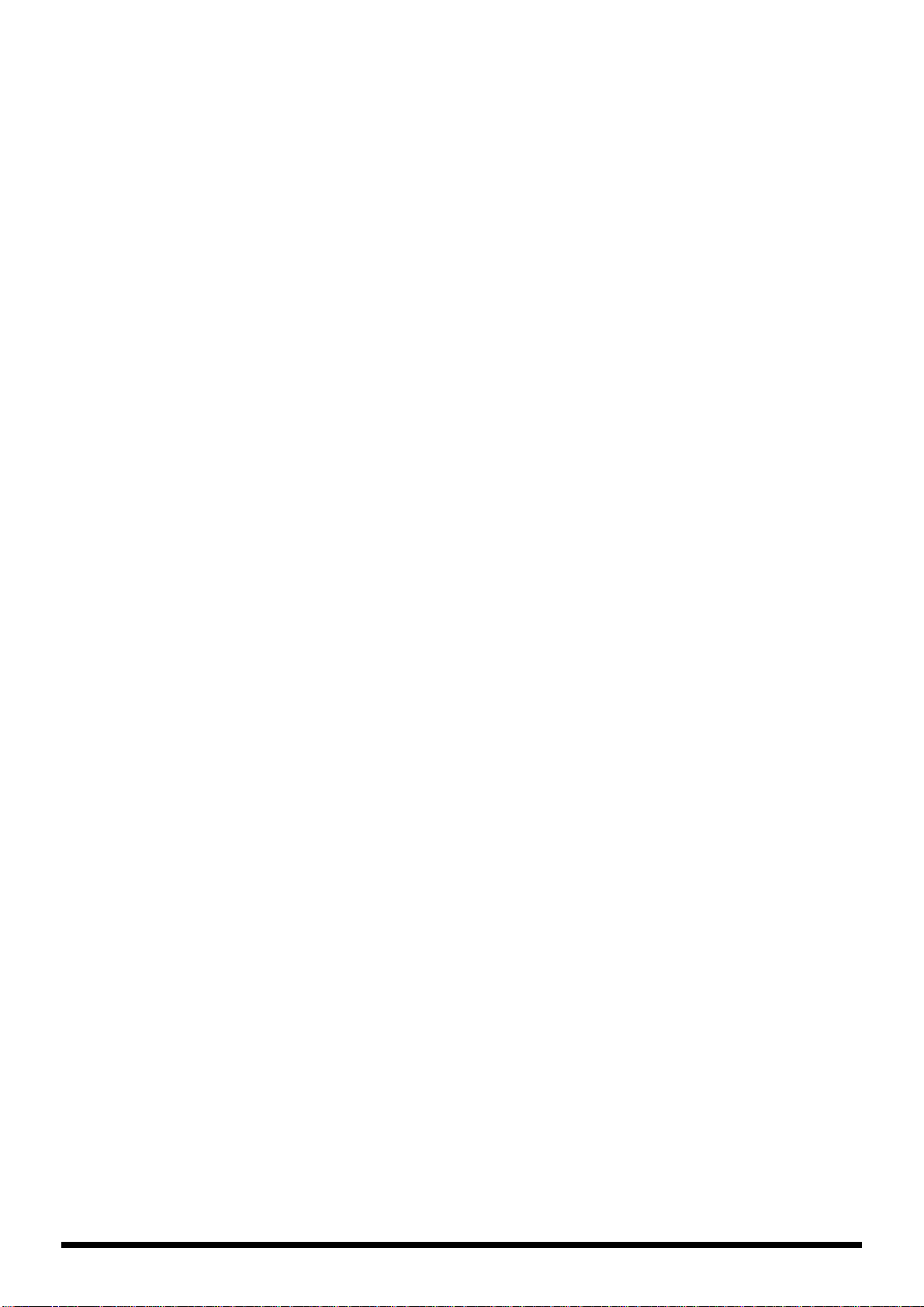
Использова ние реда ктора/библиот екаря JUNO-G......................170
Установка редактора/библиотекаря JUNO-G в компьютер ........................................................ 170
Подключения .................................................................................................................................. 170
О режиме РС .................................................................................................................................. 170
Системные требования к редактору/библиотекарю JUNO-G...................................................... 170
Î V-LINK..............................................................................................172
Что такое V-LINK? ............................................................................................................................172
Пример подключения......................................................................................................................172
Включение/выключение V-LINK .....................................................................................................172
Установки V-LINK (V-LINK SETUP) .................................................................................................173
Инсталлирование платы расширения волны ...............................174
Меры предосторожности, соблюдаемые при инсталлировании платы расширения волны..... 174
Как инсталлировать плату расширения волны ............................................................................ 174
Проверка инсталлированной платы расширения волны ............................................................. 175
Расширение памяти..........................................................................176
Меры предосторожности при расширении памяти ..................................................................... 176
Как расширить память ................................................................................................................... 176
Проверка правильности инсталлирования памяти .......................................................................177
Использование к арты памяти.........................................................178
Перед использованием карты памяти .......................................................................................... 178
Запись данных на карту ................................................................................................................. 178
Установка защиты РС-карты .......................................................................................................... 178
Устранение неисправностей...........................................................179
Сообщения об ошибках ...................................................................186
Список исполнений ..........................................................................187
Список патчей ...................................................................................188
Список ритм-наборов.......................................................................1 93
Список ф орм волны .........................................................................202
Список стилей арпеджио.................................................................2 05
Список ритмических групп.............................................................2 06
Список паттернов ритма..................................................................207
Сведения о MIDI.................................................................................209
MIDI-реализация ................................................................................210
Карта MIDI-реализации .....................................................................2 41
Технические характеристики .........................................................243
Алфавитный указатель ....................................................................2 44
9
Page 10
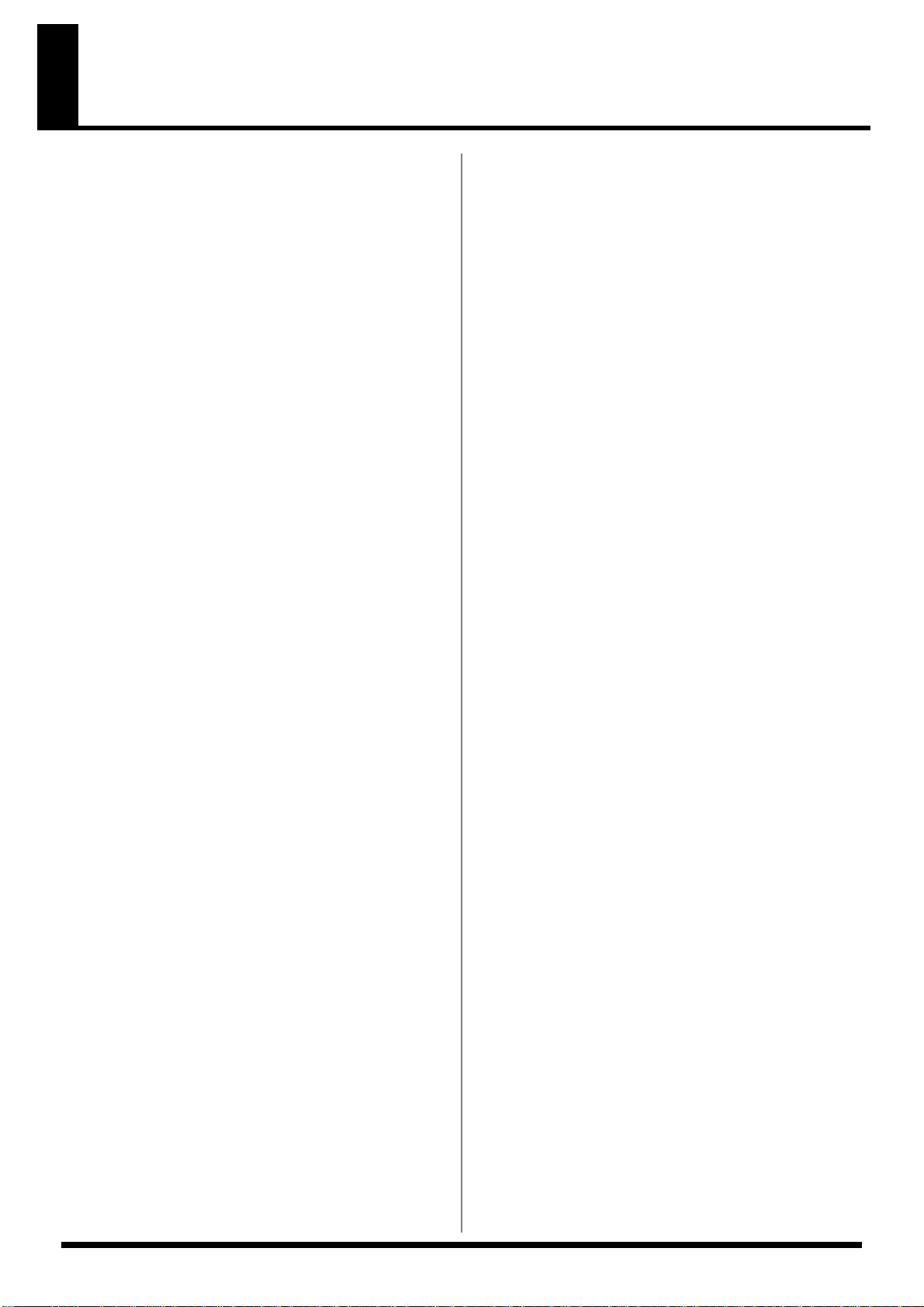
Основные характеристики
JUNO-G - высококачественный синтезатор с профессиональными
звуками и высокими функциональными возможностями. Он
содержит в себе новейший звуковой генератор, целый ряд
эффектов и рекордер композиций с аудиодорожками - и все это в
одном простом в эксплуатации инструменте. Благодаря
приведенным ниже функциям, JUNO-G отличный инструмент для
любого стиля музыки, который можно использовать как для
выступлений на сцене, так и для сочинения и аранжировки музыки.
Новейший звукогенератор со 128голосной полифонией
128-голосная полифония JUNO-G - стандарт для новой эры. Можно
налагать сложные звуки и производить многодорожечную запись с
помощью рекордера композиций.
Поддержка для плат расширения
волны
Для добавления многочисленных патчей, в которых используются
тщательно отобранные высококачественные волны, встроенные в
JUNO-G, можно инсталлировать одну плату расширения волны и
получить большее количество данных форм волны. В зависимости
от ваших потребностей и любимых музыкальных стилей можно
выбрать одну плату из широкого ряда ныне доступных плат Roland
серии SRX.
Рекордер композиций с
аудиодорожками
Встроенный рекордер композиций предусматривает четыре
специализированных аудиодорожки (стерео) вдобавок к MIDIдорожкам (16 дорожек). Это позволяет вам создавать композиции,
которые содержат исполнение вокалиста или гитариста совместно с
музыкой, производимой встроенным звуковым генератором.
Секция MIDI-дорожек предусматривает секвенсор с высоким
разрешением с 16-ю партиями (MIDI), который характеризируется
такой функцией, как циклическая запись (Loop Recording), чтобы
можно было записывать без остановки.
Секция аудиодорожек содержит 4 МБ памяти как стандарт
(соответствует 23,5 секундам стереозаписи). Добавив DIMM-память
(до 512 МБ), вы можете расширить возможности записи аж до 51
минуты (стерео). К роме аудиофраз, записываемых на JUNO-G,
можно также и импортировать аудиофайлы (в формате WAV или
AIFF) из ПК и использовать их как фразы аудиодорожек.
Мощные эффекты, включая эффект
мастеринга
JUNO-G содержит три процессора мультиэффектов (78 типов),
плюс отдельные процессоры обработки хоруса и реверберации.
Есть и эффект мастеринга, необходимый для добавления
финального штриха вашему материалу для придания звуку
высокого качества.
Универсальное управление звуком
Вдобавок к D Beam-контроллеру JUNO-G предусматривает большой
ряд контроллеров, таких как органы регулировки звука и гнездо
для подключения педали Hold. JUNO-G предоставляет вам полный
контроль над звуком на сцене.
Множество средств внешнего
сопряжения
USB-порт на задней панели поддерживает как передачу файлов,
так и USB-MIDI, а также может переключаться. Также имеется слот
РС-карты для карт SmartMedia или CompactFlash. На карте можно
хранить аж 1 ГБ данных (при использовании CompactFlash).
Редактор/библиотекарь JUNO-G
Имеется специальная программа редактора/библиотекаря, которая
позволяет редактировать и управлять звуками JUNO-G из большого
экран а компьютера.
V-LINK-функциональность
Функция V-LINK позволяет синхронизировать музыку и видео,
открывая совершенно новые исполнительские возможности.
Если вы используете JUNO-G вместе с V-LINK-совместимым
видеоустройством (например, Edirol DV-7PR, PR-50 или V-4), то вы
сможете управлять изображениями с помощью тех же операций,
что и при исполнении музыки на JUNO-G.
Совместимость General MIDI/GM2
JUNO-G совместим с General MIDI/GM2 и поэтому может
воспроизводить музыкальные данные, которые соответствуют
стандарту General MIDI/GM2 (партитуры General MIDI).
Функция Live Setting
Функция Live Setting позвол яет запоминать установки и вызывать
их во время живого исполнения, обеспечивая равномерность
вашему исполнению.
Функция Sample Patch
Эта функция позволяет вам вызывать аудиофразы из
аудиодорожек и воспроизводить их на клавиатуре так же, как и
патчи или ритм-наборы.
10
Page 11
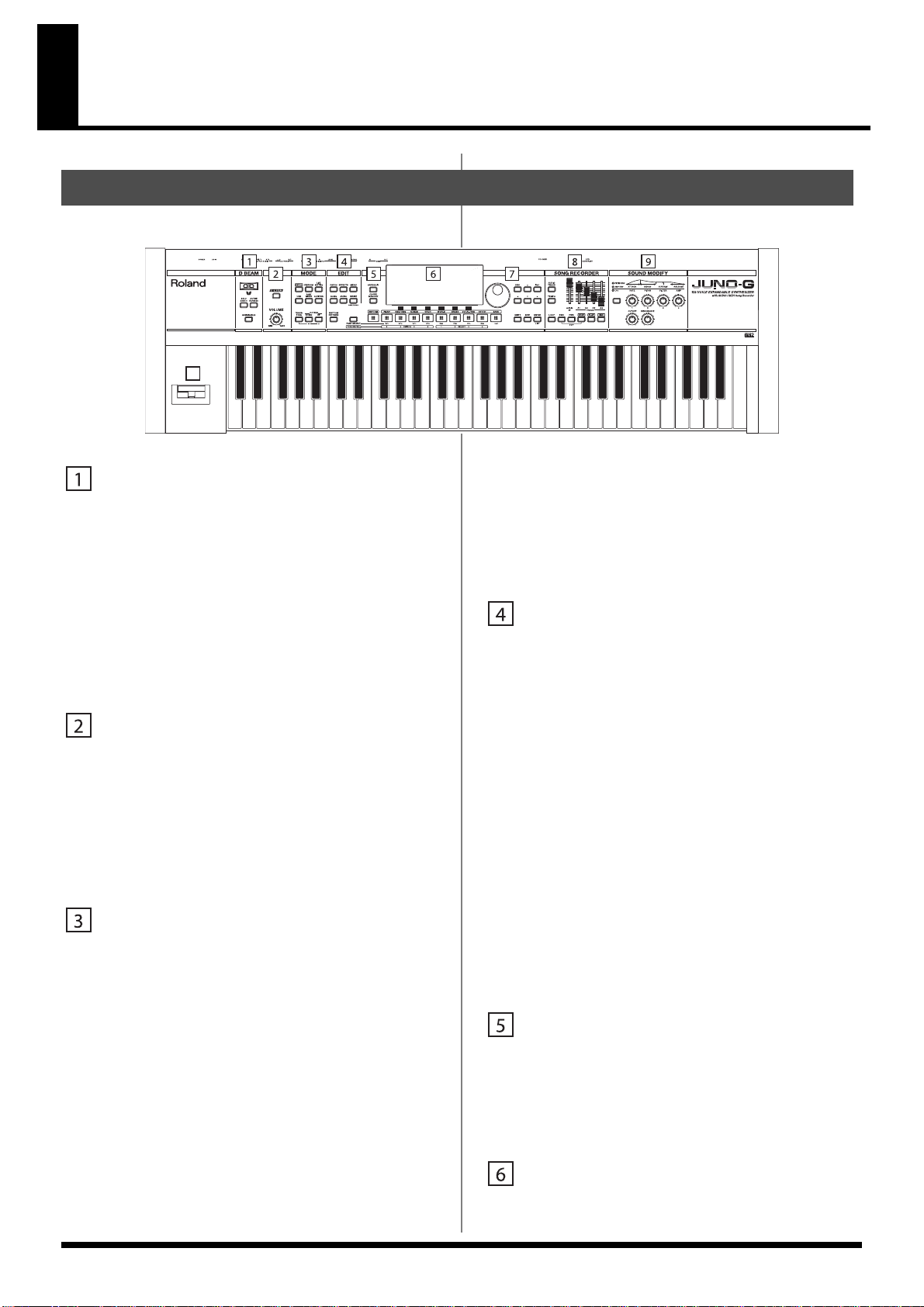
Описания панелей
Передняя панель
D BEAM
Включает/выключает функцию D Beam. Простым движением руки
можно наложить различные эффекты на звук (стр. 69).
[SOLO SYNTH]
Играйте на JUNO-G как на монофоническом синтезаторе (стр. 70).
[ACTIVE EXPRESS]
Включите на JUNO-G функцию ACTIVE EXPRESSION (стр. 71).
[ASSIGNABLE]
Для изменения звука в реальном времени можно назначить различные
параметры и функции на D Beam (стр. 71).
* Удерживая нажатой [SHIFT], нажмите одну из соответствующих
кнопок, чтобы вывести экран установок D BEAM.
Ручка регулировки VOLUME
Регулирует общую громкость, которая выводится из гнезд OUTPUT A
(MIX) и гнезда PHONES, которые расположены на задней панели (стр.
15).
[V-LINK]
Включает/выключает функцию V-LINK (стр. 172).
С помощью этой кнопки выведите экран установок V-LINK.
MODE
[PATCH]
Вводит режим Patch (стр. 25).
[PERFORM]
Отображает экран Play режима Performance (стр. 58).
[LIVE SETTING]
Отображает экран LIVE SETTING (стр. 83).
[USB]
Выводит экран выбора функции USB (стр. 172).
[PART MIXER]
Отображает экран Mixer режима Performance (стр. 58).
[AUDITION]
Удерживайте эту кнопку нажатой для прослушивания выбранного в
данный момент звука (стр. 28).
[TRANSPOSE]
Удерживая нажатой [TRANSPOSE], и нажимая [+] [-], вы можете
повышать или понижать диапазон клавиатуры полутоновыми шагами
(стр. 29).
OCTAVE [UP] [DOWN]
Транспонирует питч клавиатуры октавами (стр. 28).
EDIT
[PATCH]
Произведите установки, относящиеся к патчу (стр. 30).
[EFFECTS]
Произведите установки, относящиеся к эффектам (стр. 125).
[MENU]
Открывает меню. Содержание меню зависит от текущего режима.
[SONG]
С помощью этой кнопки можно отредактировать всю композицию или
отредактировать MIDI-дорожки. Также, нажимая на эту кнопку, можно
переключаться между экраном Song Edit и экраном Song List (стр. 84,
стр. 87, стр. 94).
[AUDIO]
Эта кнопка выводит экран Sample Edit. Также, нажимая на эту кнопку,
можно переключаться между экраном Sample Edit и экраном Sample List
(стр. 117).
[WRITE]
Сохраните отредактированные установки во внутренней памяти или на
карте памяти (стр. 32, стр. 51, стр. 63, стр. 76, стр. 78, стр. 124).
[ARPEGGIO]
Включает/выключает ARPEGGIO. При включении появляется экран
установок арпеджио (стр. 73).
[CHORD MEMORY]
Включает/выключает CHORD MEMORY. При включении появляется
экран установок аккордовой памяти (стр. 77).
Дисплей
Отображает информацию относительно выполняемой операции.
11
Page 12
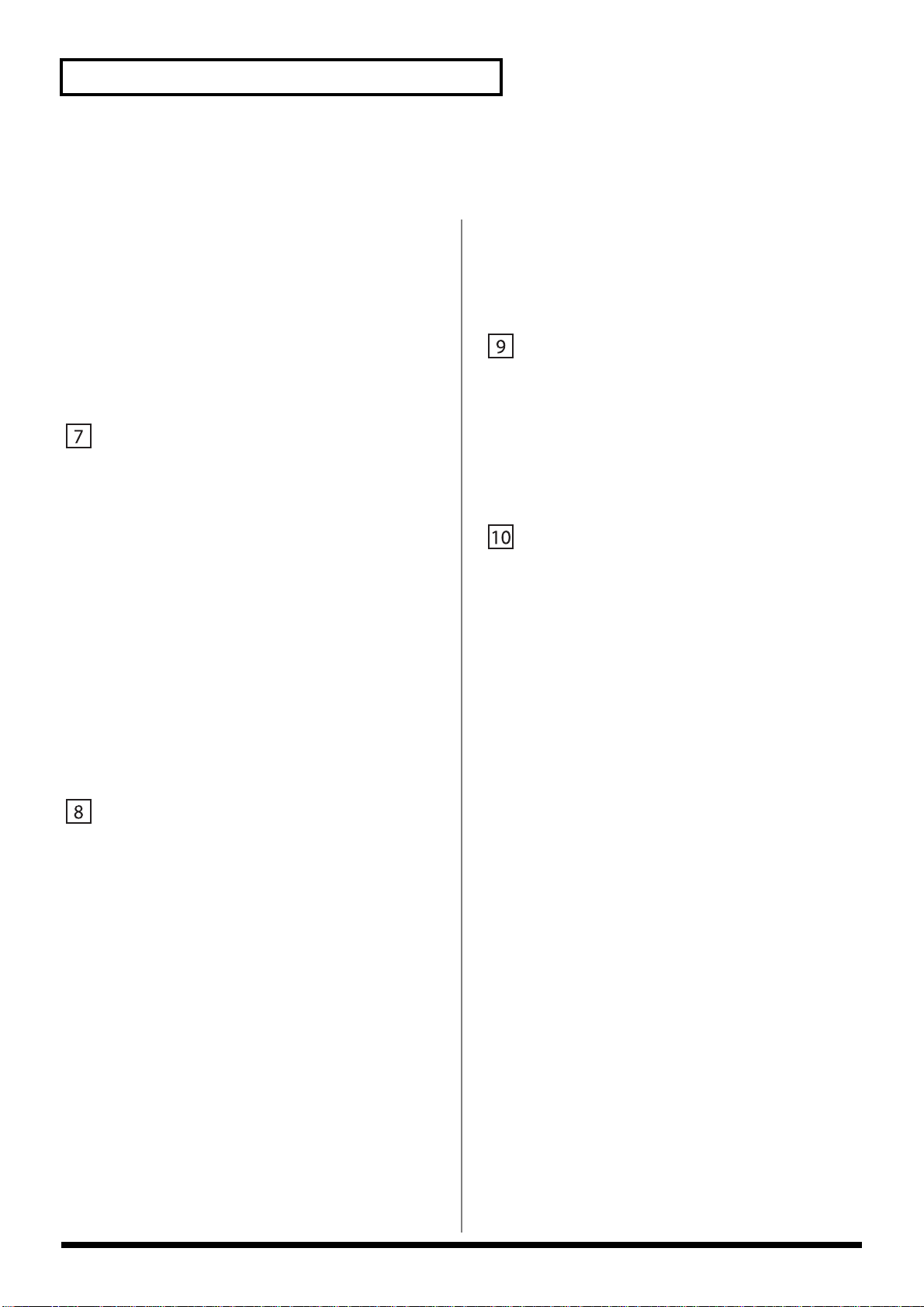
Описания панелей
[RHYTHM PATTERN]
Эта кнопка выводит экран воспроизведения паттерна ритма (Rhythm
Pattern).
[PART SELECT/TONE SW/SEL]
При нажатии этой кнопки (чтобы засветился индикатор) кнопки группы
категорий будут функционировать как кнопки выбора партии,
переключения тона или выбора тона.
[RHYTHM]-[BASS]
Это кнопки группы категорий (только в режиме Patch).
Функциональные кнопки
([F1 (KBD/ORG)]-[F6 (VOCAL/PAD)])
Ряд из шести кнопок, расположенных под дисплеем, используются для
выполнения различн ых функци й во врем я редактир ования и других
задач. Функции этих кнопок зависят от выбранного вами экрана.
Ëèìá VALUE
Используется для изменения величин. Если, удерживая нажатой
[SHIFT], вращать лимб VALUE, то величина изменится большими
наращиваниями (стр. 24).
[DEC], [INC]
Используется для изменения величин. Если, удерживая нажатой одну
кнопку, вы нажмете другую, изменение величины ускорится. Если вы
нажмете одну из этих кнопок, при удерживании нажатой [SHIFT],
величина изменится большими наращиваниями (стр. 24).
[], [], [], []
Перемещает курсор вверх/вниз/влево/вправо (стр. 24).
[SHIFT]
Эта кнопка используется вместе с другими кнопками для выполнения
различных функций.
[EXIT]
Возвращает к предыдущему экрану или закрывает открытое окно. На
некоторых экранах прекращает выполняемую функцию.
[ENTER]
С помощью этой кнопки выполните операцию.
[STOP]
Останавливает рекордер композиции.
[PLAY]
Запускает рекордер композиции.
[REC]
На дисплее появляется окно Recording S tandb y (стр. 88, стр. 92, стр.
105). Если вы нажмете эту кнопку во время записи MIDI-дорожки,
включится функция Rehearsal (стр. 92).
SOUND MODIFY
С помощью этих ручек регулировки можно отрегулировать звук в
реальном времени или отредактировать величины параметров.
При нажатии кнопки, расположенно й слева от ручек регулировки 1-4
изменится состояние индикаторов, расположенных над кнопкой, а
также изменится функция ручек регулировки 1-4 (стр. 30).
* В режиме Performance эта кнопка не функционирует.
Ручки регулировки CUTOFF и RESONANCE служат для управления
частотой среза и резонансом (стр. 30).
Рычаг Pitch Bend/Modulation
Позволяет управлять изгибом питча или налагать вибрато (стр. 16).
SONG RECORDER
[AUDIO TRACK]
Эта кнопка выводит экран Audio Track (стр. 104, стр. 108).
[TEMPO]
Устанавливает те мп (удар/мин) (стр. 73, стр. 79, стр. 85, с тр . 88).
[LOOP]
Включает/выключает циклическое воспроизведение. При включении
появляется экран установки цикла (стр. 86, стр. 95).
Слайдер AUDIO IN
Регулирует уровень AUDIO INPUT. Если, удерживая нажатой [SHIFT],
передвигать этот слайдер, появится экран Input Set ting (стр. 104).
Слайдеры TRACK A1-A4
Эти слайдеры регулируют громкость каждой аудиодорожки (стерео).
[BWD], [FWD]
Перемещает положение композиции к первой доле предыдущего или
следующего такта (стр. 85).
* Пока воспроизведение остановлено, можно, удерживая нажатой
[STOP], нажать [BWD] для возврата к началу композиции. Если вы
нажмете эту к нопку во время воспроизведения, вы вернетесь к
началу композиции, и воспроизведение остановится.
12
Page 13
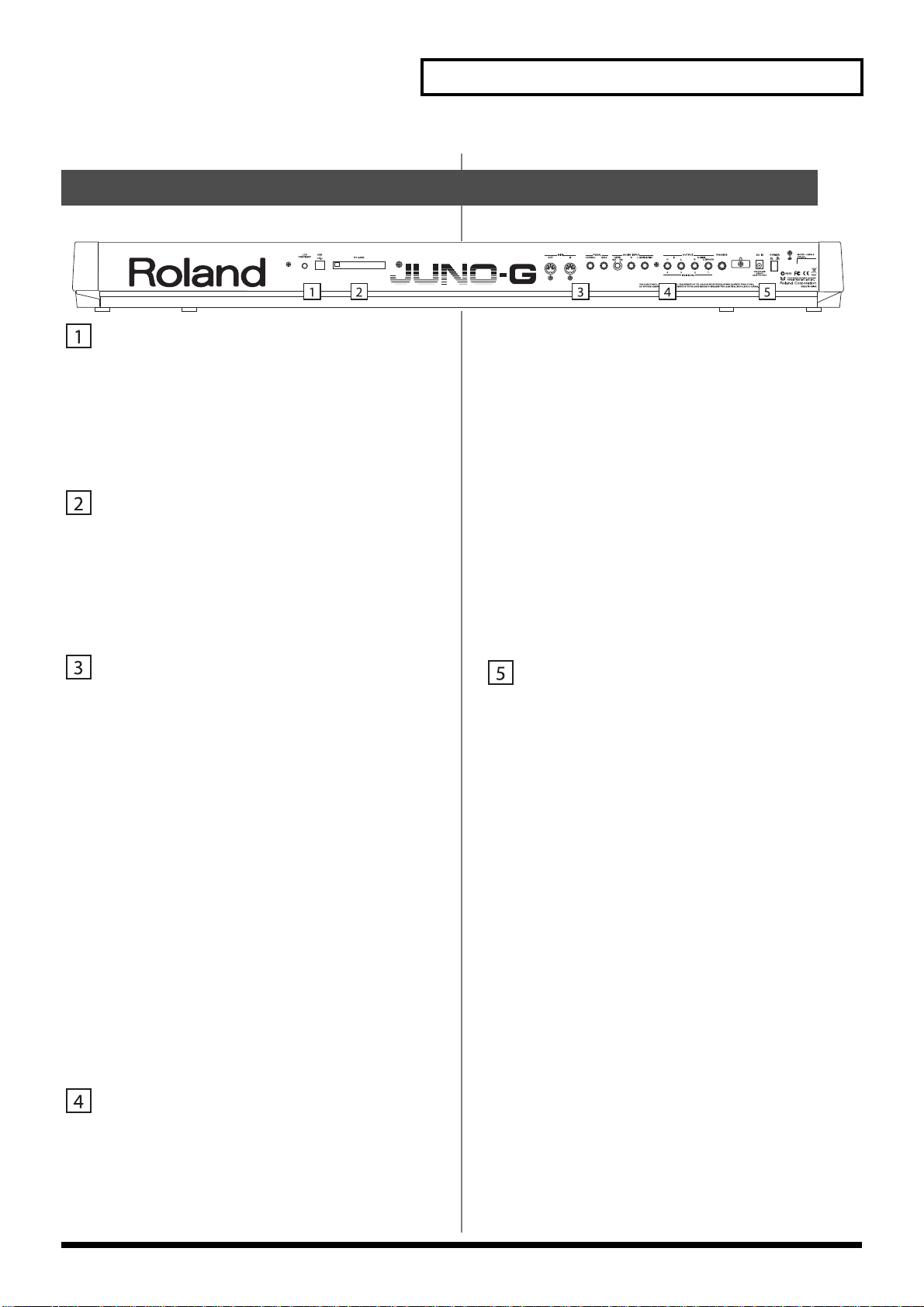
Задняя панель
Описания панелей
Ручка LCD CONTRAST
Эта ручка служит для регулировки контраста дисплея, находящегося на
верхней панели.
USB-соединитель
К этому соединителю подключается USB-кабель для соединения
компьютера с JUNO-G (стр. 167, стр. 170).
Ñëîò PC CARD
Сюда вставляется карта памяти (стр. 178).
* Не вставляйте или удаляйте карту памяти при включенном
питании. В противном случае возможно повреждение данных на
устройстве или данных на карте памяти.
* Аккуратно вставьте карту в слот до конца.
MIDI-соединители (OUT, IN)
Через э ти соединители подключаются д ругие MIDI-устрой ства для
приема и передачи MIDI-сообщений.
Гнездо CONTROL PEDAL
К этому гнезду можно подключить опциональную педаль экспрессии
(EV-5 и т.п.). Назначив на педаль нужную функцию, можно с ее
помощью выбирать или изменять звук или выполнять разные другие
операции. Также можно подключить опциональный педальный
переключатель (серии DP и т.п.) для поддержания звука (стр. 16).
* Используйте только соответствующую педаль экспрессии (EV-5;
приобретается отдельно). По дключив любую другую педаль
экспрессии, вы рискуете вызвать сбои в работе и/или
повреждение устройства.
Гнездо HOLD PEDAL
К этому гнезду можно подключить опциональный педальный
переключатель (серии DP и т.п.) для использования в качестве педали
Hold (стр. 16).
Также можно произвести установки таким образом, чтобы
поддерживалась техника половинного нажатия педали. Поэтому после
подключения опциональной педали экспрессии (DP-8/10) можно с
помощью педали достигать даже более точного управления в
исполнениях, в которых используются фортепианные тоны.
Ручка AUDIO INPUT LEVEL
Эта ручка служит для регулировки г ромко сти вход а на AUDI O INPUT. С
помощью этой ручки выполните регулировки, если звук еще
искажается даже, после установки в минимальное положение слайдера
AUDIO IN или, наоборот, если громкость недостаточна даже после
установки слайдера в максимальное положение (стр. 104).
Гнезда AUDIO INPUT (L (MONO)/MIC, R)
Принимают вход аудиосигналов в стерео (L/R) из внешних устройств.
Если хотите использовать моновход, подключите к гнезду L. При
записи из микрофона подключите к гнезду L.
* При использовании соединительных кабелей с резисторами
уровень громкости оборудования, подключенного к гнездам
AUDIO INPUT, может быть низким. Если это происходит,
используйте соединительные кабели без резисторов, например,
Roland серии PCS.
Гнезда OUTPUT A (MIX) (L (MONO)/1, R/2)
Эти гнезда выводят аудиосигнал на подключенный микшер/усилитель
в стерео. Для монофонического вывода используйте гнездо L (стр. 14).
* Также с их помощью можно вывести каждую партию отдельно.
Гнездо PHONES
Гнездо для подключения наушников (приобретаются отдельно) (стр.
14).
Фиксатор шнура
Держит шнур АС-адаптера.
Гнездо DC IN
Подключите с юда АС-адаптер (стр. 14).
Используйте только прилагаемый АС-адаптер.
Выключатель POWER ON
Нажмите, чтобы включить/выключить питание (стр. 15).
Терминал заземления
В зависимости от обстоятельств установки вы можете испытывать
ощущение дискомфорта или поверхность может казаться шероховатой
при прикосновении к устройству, подключенным микрофонам или
металлическим частям других инструментов, например, гитар. Это
происходит из-за бесконечно малого электрического заряда, что
абсолютно безвредно. Однако, если вас это беспокоит, соедините
тер минал заземления (см. рисунок) с внешней землей. Когда
устройство заземлено, может возникать незначительный фоновый шум,
в зависимости от особенностей установки. Если вы не уверены в
методе соединения, свяжитесь с ближайшим сервисным центром
Roland или официальным дистрибьютором, адрес которого вы найдет
на справочной странице данного руководства.
Неподход ящие места для з аземления
Водопрoводные трубы (опасность удара электрическим
током).
Газопроводные трубы (опасность возгорания или взрыва).
Заземление телефонного кабеля или громоотвод (может
быть опасно в случае грозы).
13
Page 14
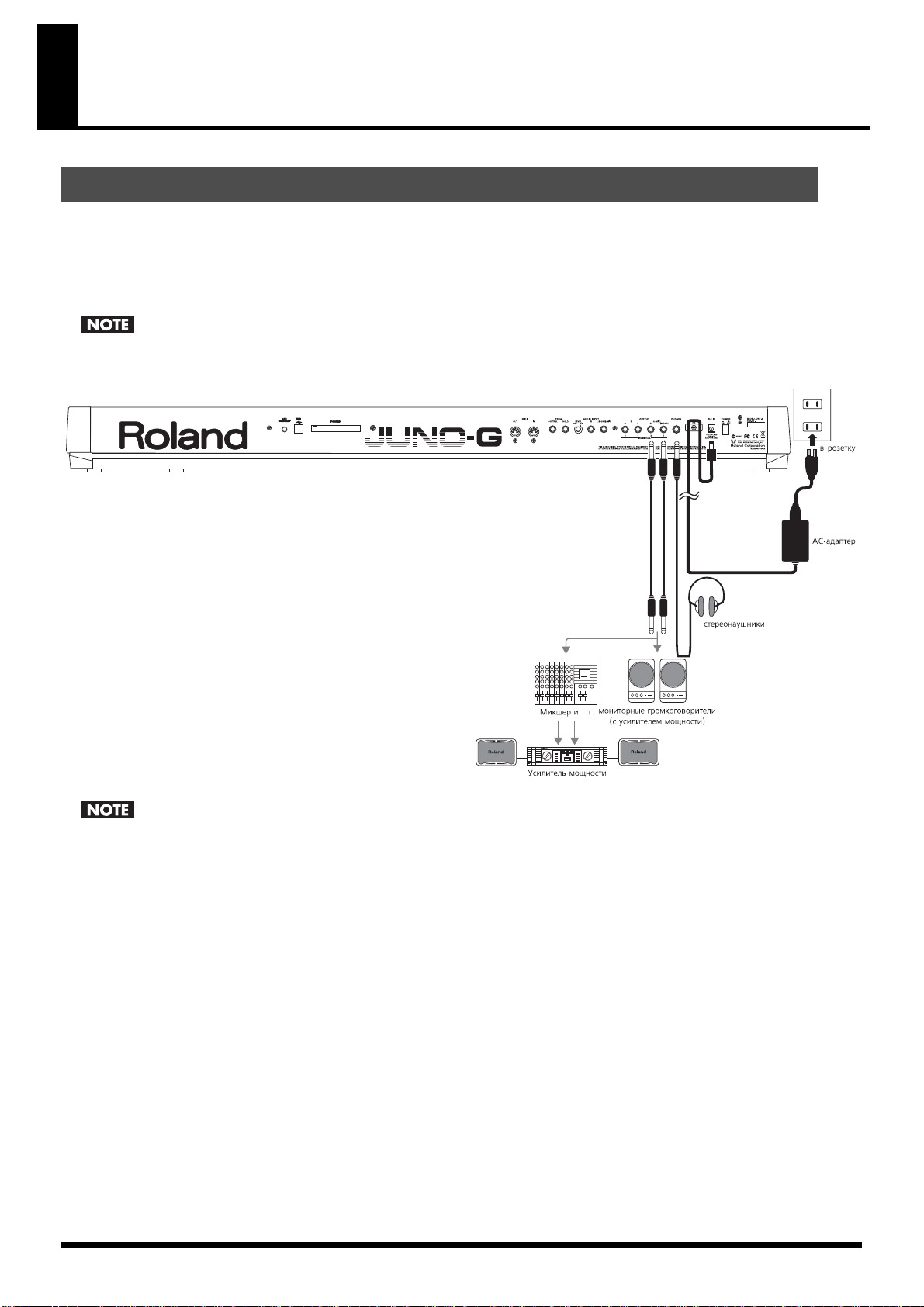
Подготовка
Подключения
Поскольку JUNO-G не содержит усилителя или громкоговорителей, то вам нужно подключить его к таким аудиоустройствам как
клавишный усилитель, мониторная акустическая система или домашняя стереосистема или прослушивать звук с помощью наушников.
Чтобы полностью услышать звуковые возможности JUNO-G, используйте стереоусилитель или акустическую систему. Однако при
использовании моносистемы подключите к гнезду OUTPUT A (MIX) L (MONO) на JUNO-G.
* Аудиокабели не входят в комплект поставки JUNO-G. Их следует приобрести отдельно.
Чтобы избежать сбоев в работе и/или повреждения акустической системы или других устройств, перед выполнением подключений
установите минимальный уровень громкости и выключите питание на всех устройствах.
Чтобы избежать неумышленно разрыва поступления питания на ваше устройство (кабель случайно отсоединился от гнезда), а
также избежать чрезмерной нагрузки на гнездо АС-адаптера, проведите сетевой шнур через фиксатор шнура, как показано на
схеме.
14
Page 15
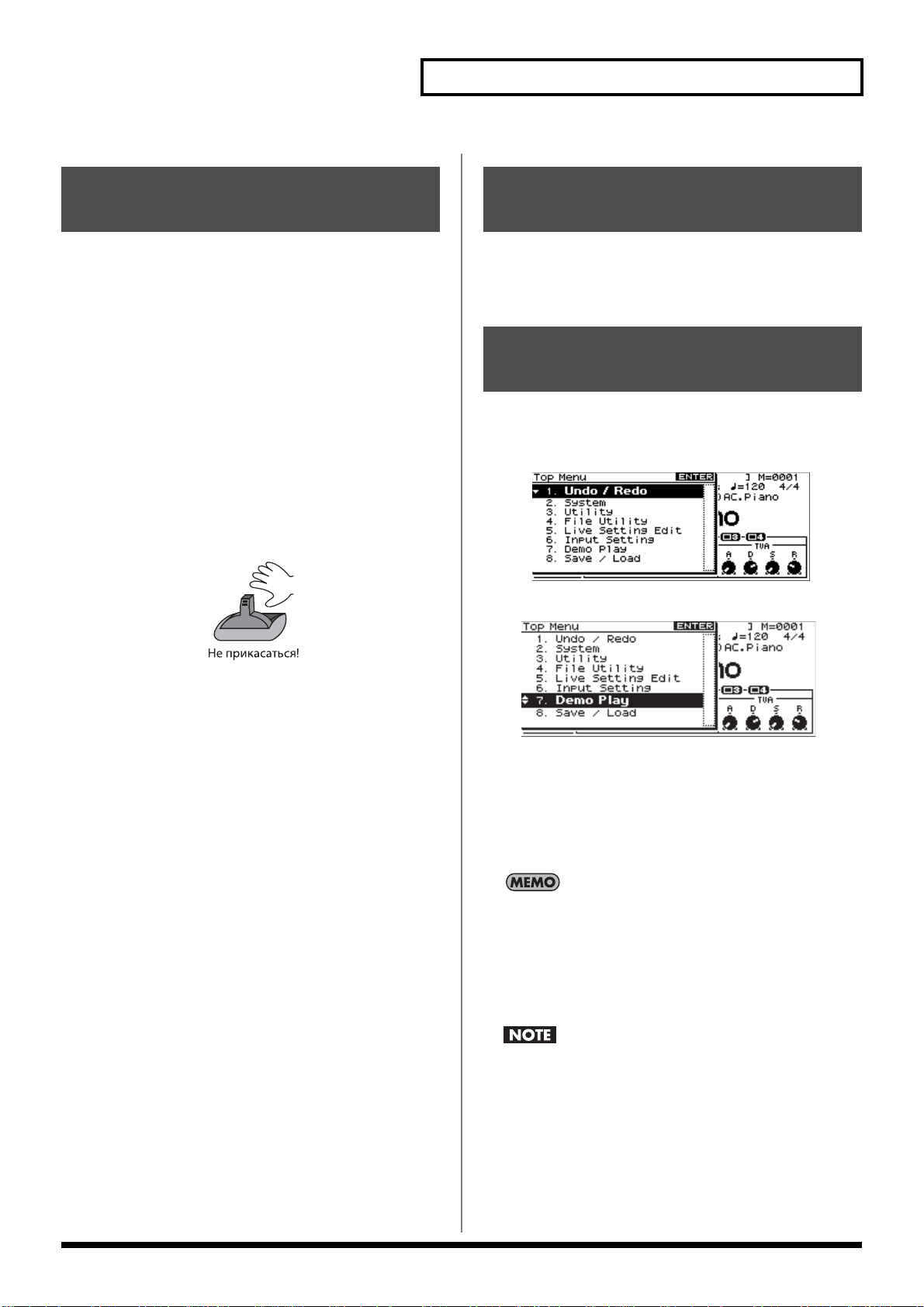
Подготовка
Включение/выключение
питания
* По завершении подключений (стр. 14) включите питание на
различных устройствах в определенном порядке. Включив питание
в неправильном порядке, можно вызвать сбои в работе и/или
повреждение акустической системы и других устройств.
1. Перед включением питания на JUNO-G проверьте
следующее:
Правильно ли подключены все устройства?
Установлен ли минимальный уровень громкости на JUNO-G и всех
подключенных аудиоустройствах?
2. Включите питание выключателем POWER ON,
находящимся на задней панели JUNO-G.
* Устройство оборудовано защитной схемой. После включения
питания следует немного (несколько секунд) подождать, чтобы
устройство могло нормально функционировать.
* Чтобы обеспечить надлежащую работу питч-бендера (рычага Pitch
Bend), не прикасайтесь к нему во время включения питания.
Регулировка контраста
дисплея (LCD Contrast)
Сразу же после включения питания на JUNO-G или после
продолжительной работы символы на дисплее могут быть
трудноразличимы. В таком случае ручкой регулировки LCD
CONTRAST отрегулируйте контраст дисплея.
Прослушивание демокомпозиций
Внутренние демо-композиции представляют исключительные
звуковые качества и эффекты JUNO-G.
1. Нажмите EDIT [MENU], чтобы открыть окно Top Menu.
2. С помощью [] [] выберите "7. Demo Play".
3. Включите питание на подключенных аудиоустройствах.
4. Играя на клавиатуре, постепенно повышайте громкость
на JUNO-G и подключенных устройствах.
Выключение питания
1. Перед выключением питания проверьте следующее:
Установлен ли минимальный уровень громкости на JUNO-G и всех
подключенных аудиоустройствах?
Сохранили ли вы звуки или другие данные, созданные на JUNOG?
2. Выключите питание на всех подключенных
аудиоустройствах.
3. Выключите питание на JUNO-G выключателем POWER
ON.
3. Нажмите [ENTER].
Появится экран DEMO MENU.
4. С помощью лимба VALUE или [INC][DEC] выберите
композицию.
5. Нажмите [ENTER], чтобы запустить воспроизведение.
h…- %!ì=ö, % …=ƒ " =…, . , ="2%!“*%ì C!="å äåì%-*%ìC%ƒ,ö,L
,…ä,ö,!3å2“ …= ä,“Cëåå JUNO-G.
* Все права сохранены. Несанкционированное использование
данного материала в целях иных, кроме личного пользования
является нарушением соответствующих законов.
* Данные д ля во спроизводимой музыки не вы водятся из MIDI OUT.
При воспроизведении демо-композиций, любой патч или
исполнение, который вы редактировали, будет потерян.
15
Page 16
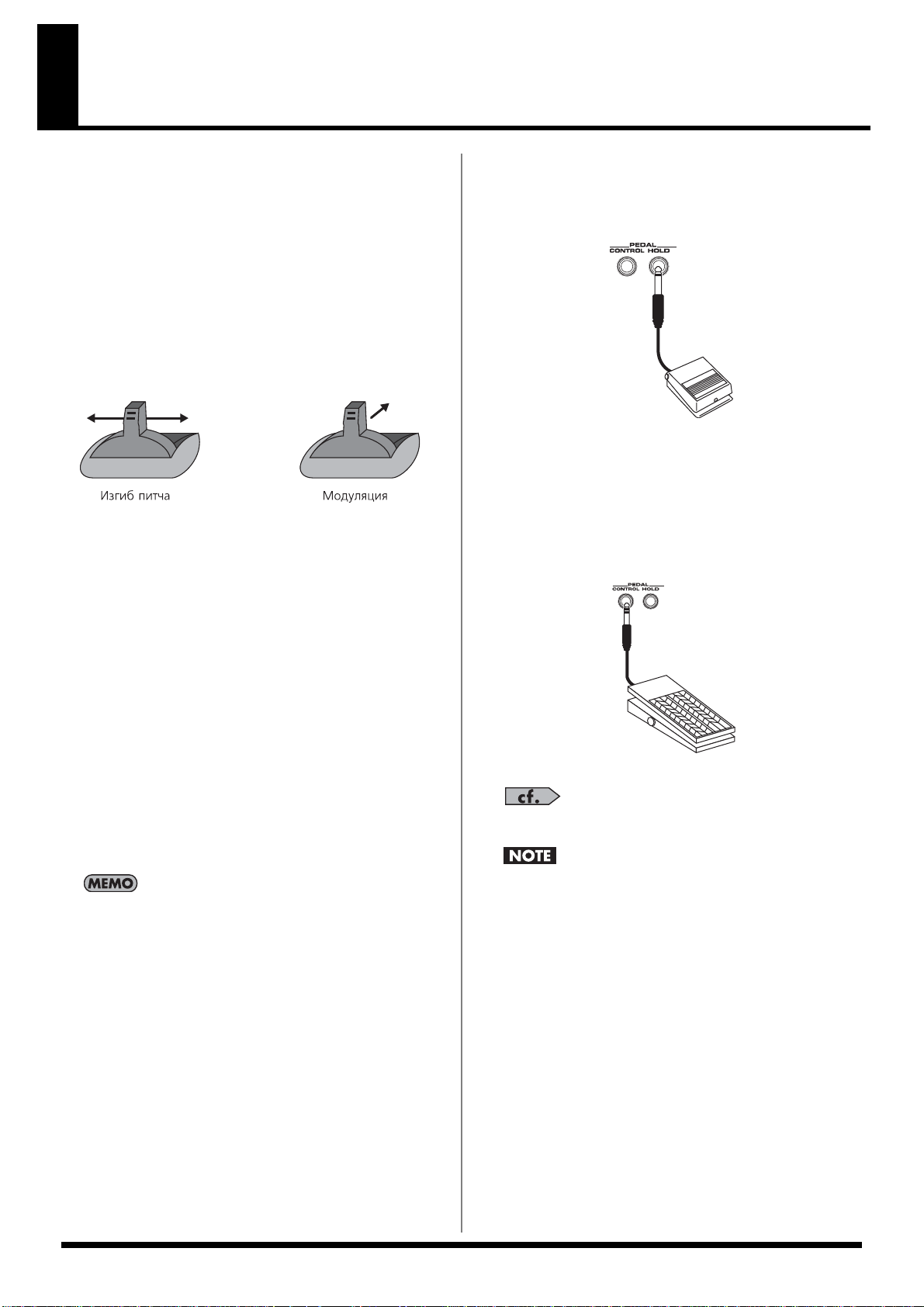
Различные функции исполнений
Динамика
Динамика - сила, с которой вы играете нажимаете на клавиши на
клавиатуре, - воздействует на громкость или тембр звука.
Рычаг Pitch Bend/Modulation
Играя на клавиатуре, наклоните рычаг влево, чтобы понизить питч
выбранного патча, или вправо - чтобы повысить (Pitch Bend/изгиб
питча). Также можно наложить вибрато, наклоняя рычаг от себя
(вперед) (модуляция).
Если вы наклоните рычаг от себя и в то же время вправо или влево, вы
наложите оба эффекта одновременно.
Смещение октавы
Можно смещать питч клавиатуры шагами по одной октаве в диапазоне
+/- 3 октавы.
В секции MODE с помощью OCTAVE [DOWN UP]
отрегулируйте смещение октавы.
Для возврата к оригинальному питчу, нажмите обе кнопки
одновременно.
Педаль Hold
Если опциональный педальный переключатель (серии DP) подключен к
гнезду PEDAL HOLD на задней панели, то, нажимая на педаль, можно
задерживать звучание нот, даже после отпускания клавиш.
Педаль управления
Если опциональная педаль или педальный переключатель (EV-5, серии
DP) подк люче на к гнезду PEDAL CONTROL на задней панели, то с
помощью этой педали можно управлять громкостью или различными
функциями.
Roland
Транспонирование
Можно транспонировать питч клавиатуры полутонами в диапазоне GF# (-5-+6 полутонов).
Удерживая нажатой MODE [TRANSPOSE] и нажимая [-][+],
измените транспозицию.
Для возврата к оригинальному питчу, удерживая нажатой
[TRANSPOSE], нажмите обе кнопки одновременно.
Установки Octave Shift и Transpose запоминаются даже при
изменении патчей или исполнений.
Подробно об установках педали на стр. 72: "Установки
педали управления".
Использ уйте то лько определенную педаль экспрессии и ли
педальный переключатель (EV-5, серии DP; приобретаются
отдельно). Подключив любую другую педаль экспрессии,
можно вызвать сбои в работе и/или повреждение
устройства.
16
Page 17
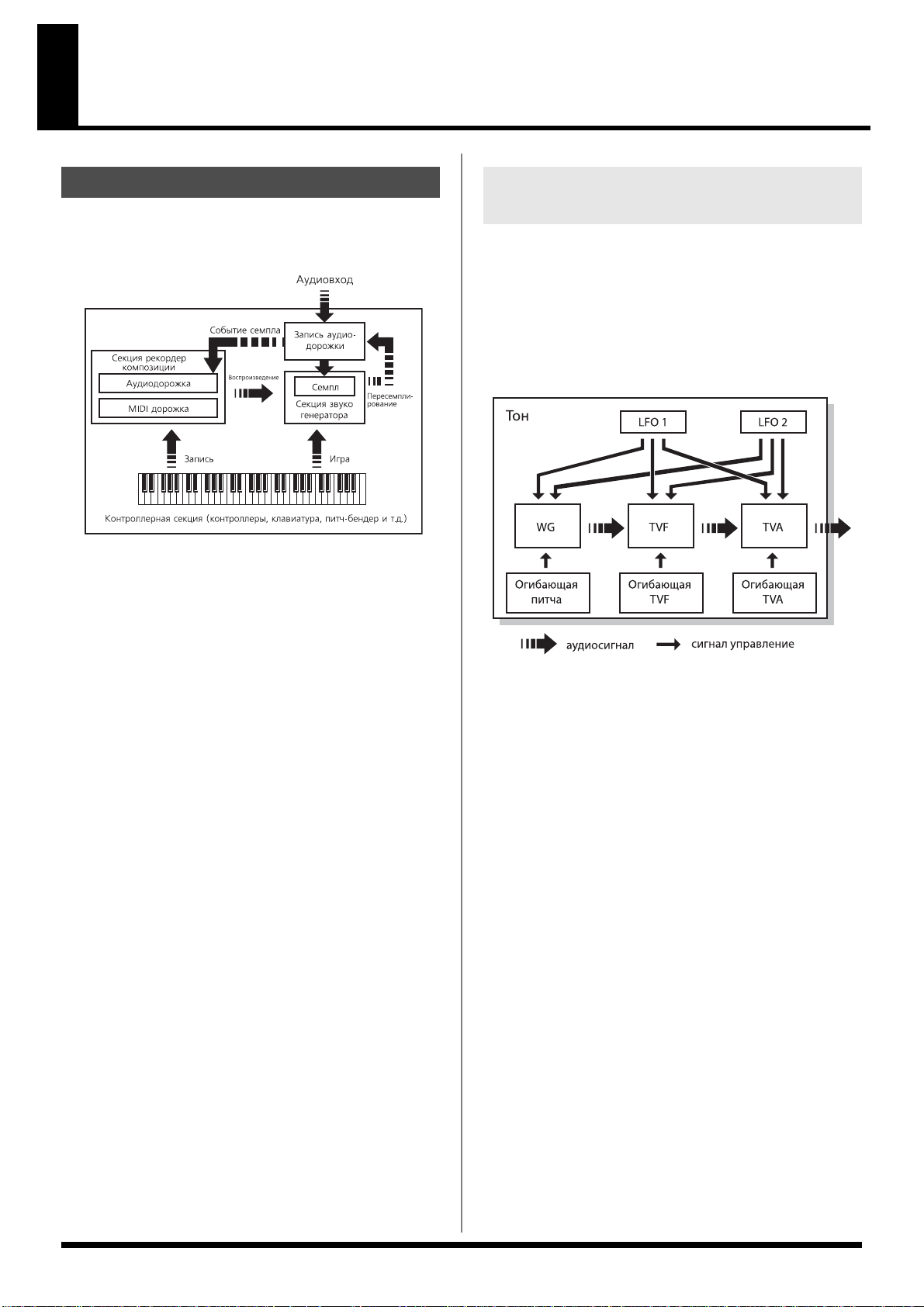
Обзор JUNO-G
Как организован JUNO-G
Базовая структура
JUNO-G состоит из контроллерной секции, секции звукового
генератора и с екции рекордера композиций.
Контроллерная секция
Эта секция состоит из клавиатуры, рычага Pitch Bend/Modulatio n, ручек
регулировки и кнопок, расположенных на панели, а также D Beamконтроллера. Также включает в себя любые педали, которые
подключаются к задней панели. Информация об исполнении,
сформированная при выполнении таких операций, как нажатие/
отпускание клавиши или нажатие педали Hold, преобразовывается в
MIDI-сообщения и посылается на секцию звукогенератора и/или на
внешнее MIDI-устройство.
Секция звукогенератора
Секция звукогенератора производит звук. Она получает MIDIсообщения от контроллерной секции и/или внешнего MIDI-устройства,
формирует музыкальный звук согласно принятым MIDI-сообщениям и
выводит з вук из выходных гнезд или гнезда для подключения
наушников.
Секция рекордера композиций
Состоит из MIDI-дорожек, которые записывают операции клавиатуры и
контроллеров в виде MIDI-сообщений, а также аудиодорожек, которые
записывают данные исполне ний (события семпла), использ уемые для
запуска аудиофраз (семплов). Записанные данные посылаются на
секцию звукогенератора, воспроизводя исполнение. MIDI-сообщения,
записанные на MIDI-дорожках, также могут передаваться из
соединителя MIDI OUT для у правления вне шними MIDI-устройствам и.
Запись аудиодорожки
Запись аудиодорожки позволяет записывать звук из CD-проигрывателя
или микрофона, подключенного к входным аудиогнездам, в секцию
звукогенератора в виде семпла. Данные исполнения для этого семпла
записываются на аудиодорожку рекордера к омпозиций в виде события
семпла. Записанный семпл может использоваться в аудиодорожке или
использоваться таким же способом, что и форма волны
звукогенератора. Также в виде семпла можно записать исполнение
внутреннего звукогенератора.
JUNO-G может загружать в виде семплов файлы волны формата WAV
или AIFF по USB.
Классификация типов звуков
JUNO-G
Используя JUNO-G, вы заметите, что при работе со звуками
воспроизводится широкий спектр разных категорий. Вот простые
пояснения каждой звуковой категории.
Òîíû
Тоны на JUNO-G - это наименьшие единицы звука. Однако
воспроизвести сам тон невозможно. Единица звука, которую можно
воспроизвести, - это патч, а тоны являются основными составными
частями, формирующими патч.
WG (Wave Generator/Волновой генератор)
Определяет форму волны (волну) РСМ, которая является основой
звука, и определяет способ изменения питча звука.
JUNO-G имеет 1267 разных форм волны. Все патчи, встроенные в
JUNO-G, состоят из комбинаций тонов, которые создаются на основе
этих форм волны.
* Есть четыре волновых генератора для каждого тона ритма
(звуков перкуссионных инструментов).
TVF (Time Variant Filter)
Определяет способ изменений частотных составляющих звука.
TVA (Time Variant Amplifier)
Определяет изменения громкости и положения звука в стереополе.
Envelope/Огибающая
Используйте огибающую для введения изменений, происходящих со
звуком по времени. Существуют отдельные огибающие для питча, TVF
(фильтра) и TVA (громкости). Например, если вы хотите изменить
способы атак или затуханий звука по времени, то отрегулируйте
огибающую TVA.
LFO (Low Frequency Oscillator/Низкочастотный
осциллятор)
Используйте LFO для создания циклических изменений (модуляции) в
звуке. JUNO-G имеет два LFO. С помощью LFO можно налагать эффект
на WG (питч) или TVF (фильтр), или TVA (громкость). Когда LFO
налагается на питч WG, производится эффект вибрато. Когда LFO
налагается на частоту среза TVF, производится эффект wah. Когда LFO
налагается на громкость TVA, производится эффект тремоло.
* LFO не содержится в ритмических тонах (звуках ударных
инструментов).
17
Page 18
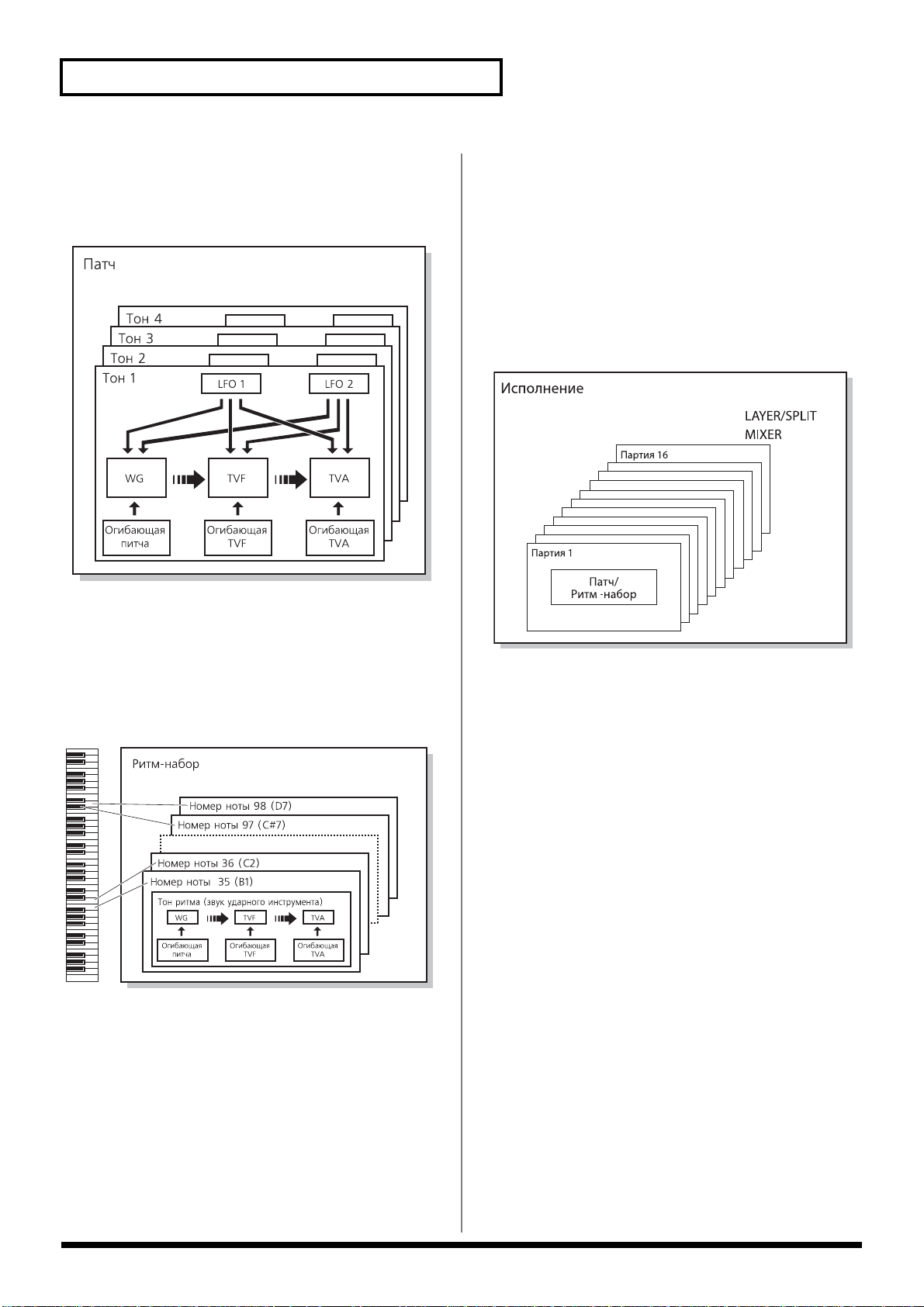
Обзор JUNO-G
Патчи
Патчи - баз овые конфигурации звук а, который вы воспроизводите во
время исполнения. Каждый патч конфигурируется путем сочетания
максимум четырех тонов. Как сочетаются четыре тона, определяется
параметром Structure Type ( стр. 35).
Исполнения
В ис полнениях патч или ритм-набор назн ачен на каждую из 16 партий,
где могут одновременно обрабатываться 16 звуков.
Исполнения JUNO-G управляются через два экрана: экран Play и экран
Part Mixer (стр. 58).
Используйте экран Play, если хотите воспроизвести два или более
патчей вместе (Layer/Наслоение) или воспроизвести разные патчи в
отдельных зонах клавиатуры (Sp lit/Разделение).
Используйте экран MIXER, если хотите "микшировать" путем отдельной
регулировки установок панорамы и уровня для каждой из 16 партий.
Так как звукогенератор JUNO-G может управлять многими звуками
(инструментами), он называется мультитембральным
звукогенератором.
Ритм-наборы
Ритм-наборы - это группы, состоящие из ряда различных ударных
инструментов. Поскольку ударные инструменты, в общем, не
воспроизводят мелодии, нет необходимости для того, чтобы звуками
ударных инструментов можно было играть гамму на клавиатуре.
Однако важнее, чтобы как можно больше ударных инструментов
одновременно было доступно. Поэтому, каждая клавиша (номер ноты)
ритм-набора производит отдельный ударный инструмент.
Каждый ударный инструмент состоит из следующих четырех элементов.
(Подробно - см. пояснения для "Тонов".)
WG (Wave Generator): 1-4.
TVF (Time Variant Filter)
TVA (Time Variant Amplifier )
Envelope.
Партия
На JUNO-G "партия" - это то, на что можно назначить патч или ритмнабор. В режиме Patch можно назначить патч или ритм-набор на
клавиатуру. В режиме Performance каждое исполнение имеет 16 партий
и на каждую партию можно назначить патч или ритм-набор.
18
Page 19
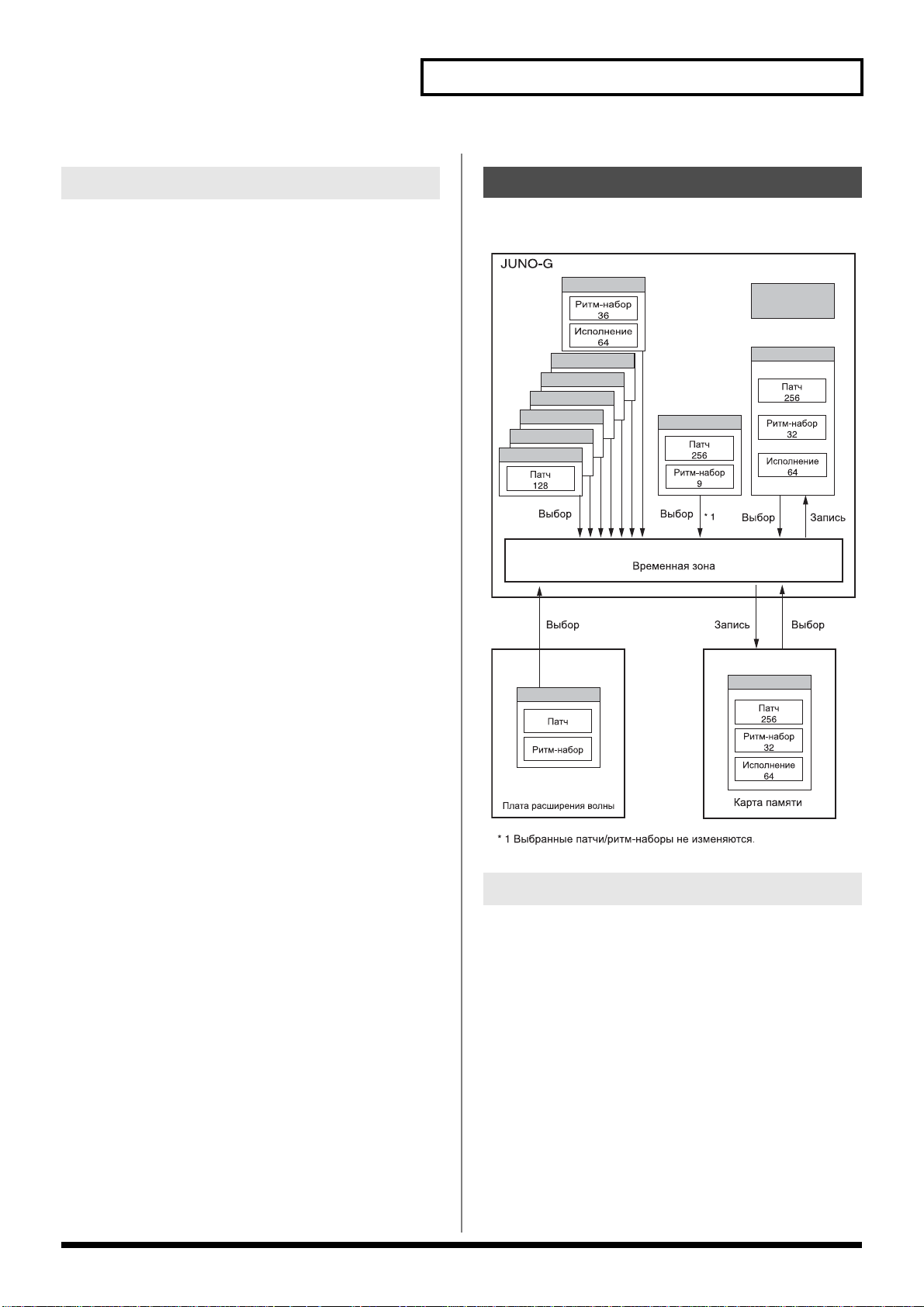
Обзор JUNO-G
Одновременная полифония
JUNO-G может воспроизводить максимум 128 звуков одновременно.
В следующих параграфах приводятся пояснения и описание того, что
может произойти при попытке вызова из JUNO-G более, чем 128
голосов одновременно.
Подсчет количества используемых голосов
JUNO-G может воспроизвести до 128 нот одновременно. Полифония
или коли чество голосов (звуков) не означа ет только количе ство
фактически воспроизводимых патчей, но и изменяется согласно
количеству тонов, используемых в патчах, и количеству волн,
используемых в тонах. С помощью следующего метода можно
подсчитать количество звуков, используемых для одного
воспроизводимого патча.
(Кол-во воспроизводимых патчей) х (количество тонов,
используемых воспроизводимыми патчами) х (количество
волн, ис пользуемы х в тонах).
Например, патч, сочетающий четыре тона, в каждом из которых
используются две волны, будет использовать сразу восемь нот
полифонии. Также, при игре в режиме Performance, количество звуков
для каждой партии подсчитывается для того, чтобы можно было
получить общую сумму звуков для всех партий.
Как звучит патч
Когда запрашивается воспроизведение более 128 нот одновременно на
JUNO-G, звучащие в данный момент ноты выключаются, освобождая
пространство для вновь запрошенных нот. Нота с самым низким
приоритетом выключится первой. Порядок приоритета определяется
установ кой Patch Priority (стр. 34) .
Patch Priority можно установить или на "LAST", или на "LOUDEST". При
выборе "LAST" вновь запрошенная нота, которая выходит за 128голосовой предел, заставит отключиться первую воспроизводящуюся
ноту из звучащих в данный момент нот. При выборе "LOUDEST"
отключится самая тихая из звучащих в данный момент нот. Обычно
выбирается "LAST".
О памяти
Установки патча и исполнения сохраняются в памяти. Есть три вида
памяти: временная, перезаписываемая и неперезаписываемая.
Приоритет нот в режиме Performance
Поскольку режим Performance обычно используется для
воспроизведения ансамбля, состоящего из нескольких патчей, важно
решить, какие партии имеют приоритет. Приоритет определяется
установками Voice Reserve (стр. 66). Когда ноту в патче нужно
отключить, чтобы освободить пространство для новой ноты, то для
патча применяется установка Patch Priority (стр. 34).
Функция Voice Reserve
JUNO-G имеет функцию Voice Reserve, которая позволяет
зарезервировать минимальное количество нот, которые всегда будут
доступны для каждой партии. Например, если в Voice Reserve выбрана
величина "10" для партии 16, то партия 16 будет всегда иметь 10 нот,
способных воспроизводиться, доступных, даже если общая сумма
превышает 128 нот (сумма для всех партий), которые запрашиваются.
Когда вы произ во дите установки Voice Reserve, ва м нео бходимо
принять во внимание количество нот, которые вы хотите
воспроизвести на каждой партии, а также количество тонов,
используемых выбранным патчем (стр. 66).
Невозможно произвести установки Voice Reserve, в результате которых
общая сумма партий превысит 64 голоса.
Временная память
Временная зона
Зона, которая сохраняет данные для патча или исполнения, которые вы
выбрали с помощью кнопок на панели.
Когда вы играете на клавиатуре или воспроизводите секвенцию, звук
производится на основе данных временной зоны. Когда вы
редактируете патч или исполнение, вы не изменяете непосредственно
данные в памяти; вернее сказать, вы вызываете данные во временную
зону и редактируете их там.
Установки во временной памяти являются временными и будут
потеряны при выключении питания или выборе другого патча/
исполнения. Чтобы сохранить измененные установки, вы должны
записать их в перезаписываемую память.
19
Page 20
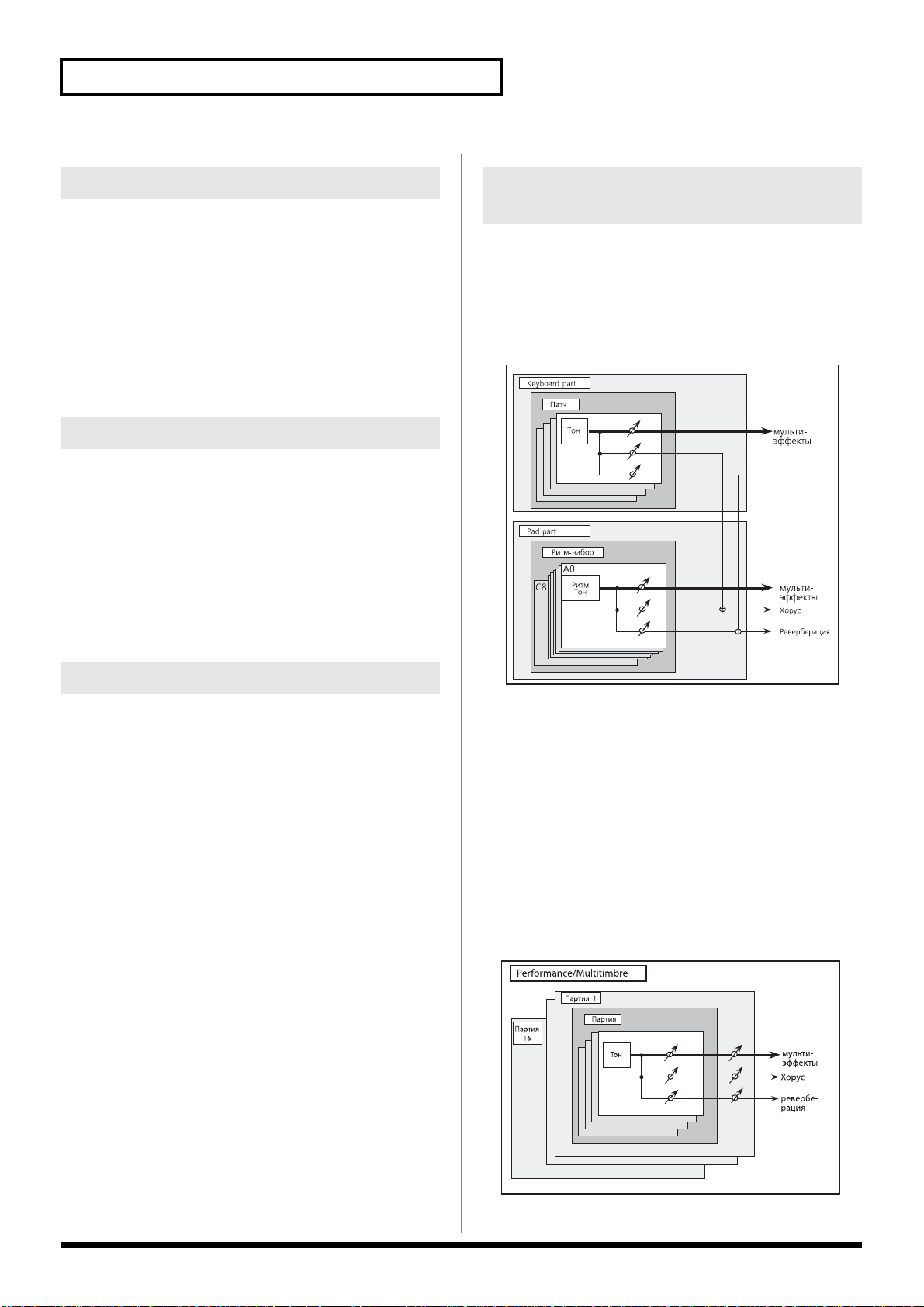
Обзор JUNO-G
Перезаписываемая память
Системная память
Системная память сохраняет установки системных параметров, которые
определяют, как функционирует JUNO-G.
Пользовательская память
Пользовательская память - зона внутренней памяти, в которой
хранятся патчи, исполнения, семплы и данные исполнений.
Карта памяти
На карте памяти можно хранить патчи, исполнения, семплы и данные
исполнений так же, как и в пользовательской памяти.
Неперезаписываемая память
Пресетная память
Данные в пресетной памяти не перезаписываются. Однако можно
вызвать установки из пресетной памяти во временную зону, изменить
их, а затем сохранить в записываемой памяти (кроме GM2).
Плата расширения волны (серии SRX)
В JUNO-G можно инсталлировать плату расширения волны (се рии SRX;
приобретается отдельно). Платы расширения волны содержат данные
волны, а также патчи и ритм-наборы, в которых используются такие
данные волны, которые можно вызвать непосредственно во
временную зону и воспроизвести.
Как работают процессоры
эффектов в разных режимах
В режиме Patch
Мультиэффекты могут использоваться отдельно каждым патчем и
ритм-набором. Каждые хорус и реверберация делятся патчами и ритмнаборами; тот же эффект налагается на тон. При регулировке уровня
сигнала, посылаемого на каждый процессор эффекта (Send Level/
Уровень посыла) обеспечивается управление силой эффекта, который
налагается на каждый.
О встроенных эффектах
Типы эффектов
JUNO-G содержит встроенные процессоры эффектов, а установки
каждого процессора можно отдельно редактировать.
Мультиэффекты
Мультиэффекты - это многоцелевые эффекты, которые полностью меняют тип звука путем изменения самого звука. Содержится 78 разных
типов эффектов; выберите и используйте тип, который наиболее
подходит для вашей задачи. Вдобавок к типам эффектов, состоящих из
простых эффектов, таких как Distorti on, Flanger и других подобных
эффектов, можно также установить широкий спектр других эффектов,
даже соединяя эффекты последовательно или параллельно. Более того,
поскольку хорус и реверберацию можно найти среди типов мультиэффектов, то следу ющие хорус и реверберация обрабатываются
другой системой. В режиме Performance можно одновременно
использовать три типа мультиэффектов; они называются MFX1, MFX2 и
MFX3. В режиме Patch можно использовать MFX1 и MFX2.
Хорус
Хорус придает звуку глубину и пространство. Вы можете выбирать:
использовать его как эффект хоруса или как эффект задержки.
Реверберация
Реверберация придает ощущение выступления в залах или аудиториях.
Есть 5 различных типов, поэтому вы можете выбрать и использовать
тот тип, которые наиболее вам подходит.
* На каждую партию можно назначить или патч, или ритм-
набор.
В режиме Performance
Мультиэффекты, хорус и реверберацию можно установить отдельно
для каждого исполнения. Сила каждого эффекта устанавливается для
каждой партии. Когда вы налагаете эффекты в режиме Performance
установки эффекта патча или ритм-набора, назначенные на каждую
партию, будут игнорироваться, а будут использоваться установки
эффекта исполнения. Таким образом, эффекты для одного патча ли
ритм-набора могут отличаться при игре в режиме Patch и в режиме
Performance. Однако в зависимости от установок ваши установки
эффектов для патча или ритм-набора, назначенные на партию,
приме няютс я ко всему исполнению. Вдобавок , когда вы используете
установки мультиэффектов исполнения, вы можете использовать три
разных мультиэффекта одновременно, в зависимости от типа эффекта.
Эффект мастеринга
Это стереокомпрессор (лимитер), который применяется к финальному
выходу JUNO-G. Он имеет независимые высокие, средние и низкие
час-тотные диапазоны. Независимо для ВЧ-, СЧ- и НЧ-диапазонов
сжимает любые звуки, которые превышают установленный уровен ь,
делая громкость более постоянной.
20
Page 21
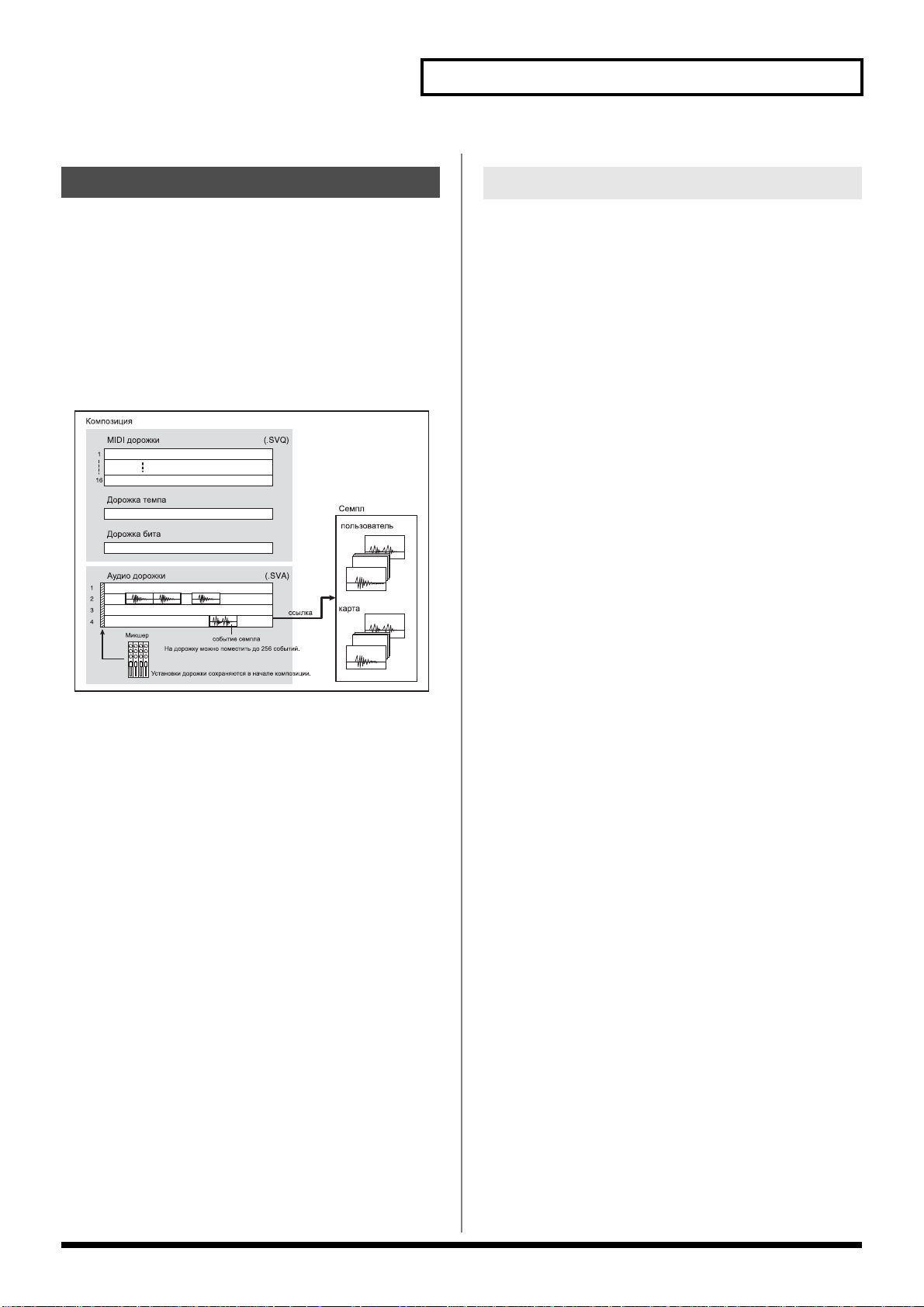
Обзор JUNO-G
О рекордере композиций
Рекордер композиций записывает данные исполнений из клавиатуры и
контроллеров и данные исполнений для семплов, созданных путем
записи аудиодорожки, и управляет этими данными как "композицией".
Когда вы воспроизводите рекордер композиций, эти данные
исполнений посылаются на звуковой генератор, заставляя его
форм ировать звук и воспро из вод ить записанное исполнение.
Что такое композиция?
Относительно JUNO-G данные музыкальных исполнений для одной
композиции называются композицией. Она состоит из данных
исполнения, записанных на MIDI-дорожках (MIDI-каналы 1-16),
дорожке темпа, дорожке бита (удара) и аудиодорожках 1-4.
Что такое дорожка?
Каждый раздел композиции, который сохраняет данные музыкального
исполнения, называется дорожкой.
MIDI-дорожки 1-16
На MIDI-дорожки записываются игра на клавиатуре и операции с
контроллерами в виде MIDI-сообщений. Когда вы воспроизводите
композицию, MIDI-дорожки посылают такие записанные MIDIсообщения на звукогенератор, заставляя его производить звук. MIDIдорожки, фа ктически, воспро из водят инструменты вместо музыканта, а
поскольку может записывать музыкальное исполнение, то также
является и магнитофоном.
Но в действительности MIDI-дорожки записывают не звук, а,
фактически, шаги, которые заставляют звукогенератор производить
звук, так что здесь несколько преимуществ. Звуковое качество всегда
отличное, равносильно ленте первого поколения, несмотря на то,
сколько раз данные воспроизводятся; изменения темпа не
воздействуют на питч; возможно подробное редактирование и т.п.
MIDI-дорожки могут записывать данные исполнений для 16 MIDIканалов. В режиме Performance 16 партий звукового генератора
соответствуют 16-ти MIDI-каналам. В режиме Patch исполнение
клавиатуры записывается на MIDI-канал 1, а исполнение паттерна
ритма записывается на MIDI-канал 10 (с установками по умолчанию).
Аудиодорожки 1-4
Аудиодорожки обрабатывают семплы, к оторые вы записали
посредством записи аудиодорожек, а также импортированных
семплов.
Даже если вы измените темп во время звучания композиции,
аудиодорожки будут растянуты во времени так, что они продолжат
воспроизводиться синхронно с композицией. Также можно
воспроизвести из середины семпла.
Аудиодорожки не записывают сам семпл; они только содержат
информацию, которая дает команду звуковому генератору
"воспроизвести семпл USER (или CARD) номер "х" в этой точке". (Эта
информация называется "событием семпла".) Это значит, что даже если
вы удалите событие семпла из аудиодорожки, сами данные семпла
останутся.
На каждую аудиодорожку можно поместить до 256 событий семпла.
* Каждая аудиодорожка воспроизводит только один семпл
за один раз. Если на аудиодорожке существуют события
семпла, которые частично покрывают один другого, то
событие семпла, помещенное позже, будет иметь
приоритет.
Дорожка темпа
Дорожка темпа записывает изменения темпа композиции по времени.
Ее можно использовать для изменения темпа по ходу композиции.
Если композиция имеет одинаковый темп от начала до конца, дорожку
темпа можно проигнорировать.
Когда композиция впе рвые запис ыва ется на JU NO-G, установка темпа
во время записи будет сохранена в начале дорожки темпа. Поэтому,
когда воспроизведение композиции начинается с начала, то
композиция всегда будет воспроизводиться с этим первоначальным
темпом.
Таким образом, темп воспроизведения определяется установкой
дорожки темпа. Е сли вы измените темп во время воспроизведен ия,
общим темпом композиции будет управлять установка, которую вы
произведете.
Дорожка ритма (удара)
Дорожка ритма записывает музыкальный размер каждого такта
композиции. Установите дорожку ритма при записи новой композиции
или при изменении размера по ходу композиции.
21
Page 22
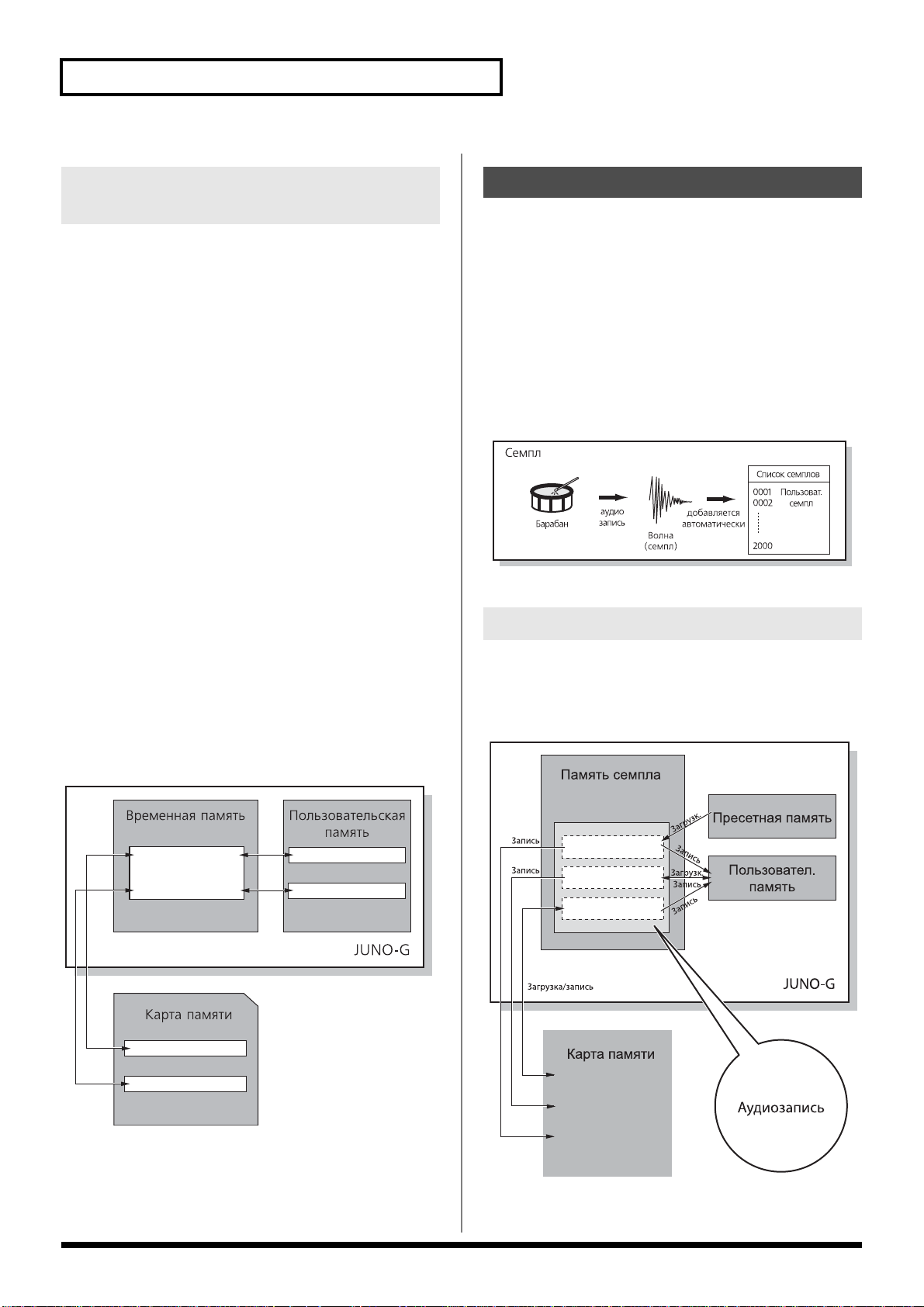
Обзор JUNO-G
Положения для сохранения
композиции
Временная зона
Рекордер ко мпозиций содержит зону, которая называется временной
зоной, в которой временно сохраняется одна композиция. Поэтому она
называется временной композицией. Композиция во временной зоне
не сохраняется и может пропасть при выключении питания. Чтобы
сохра нить композиц ию, вы до лжны с охранит ь ее в пользовательской
памяти или на карте памяти.
Карта памяти/пользовательская память
Если вы хотите сохранить композицию во временной зоне, которую вы
записали или отредактировали, вы должны сохранить ее в виде файла
ком позиции на карте памят и или в пользоват ельской памяти. Каждый
метод позволяет сохранить до 256 композиций.
Карта и пользовательская память могут содержать два типа файлов.
Трехбуквенный символ, указанный в скобках ( ), является
расширением имени файла, которое позволяет различать разные типы
файлов.
Файл композиции (.SVQ, .SVA)
Каждая композиция, которую вы создаете на JUNO-G, сохраняется в
виде двух файлов: файла с названием, состоящим из названия
композиции и расширения ".SVQ" (файл SVQ), и фай ла с расширением
".SVA" (файл SVA). Файл SVQ содержит в основном данные MIDIдорожек. Файл SVA содержит в основном данные аудиодорожек
(события семпла).
Стандартный MIDI-файл (.MID)
Стандартный MIDI-файл (SMF) - это формат стандартного файла,
который позволяет данным секвенсора обмениваться между
большинством музыкальных приложений. Файлы JUNO-G можно
сохранить в виде стандартных MIDI-файлов. Это также позволяет
воспроизводить имеющиеся в продаже музыкальные данные (GMпартитуры), совме стимые с системой GM/GM2.
О записи аудиодорожек
Запись аудиодорожек позволяет записывать внешние входные
источники, такие как аудиоустройство или микрофон, в виде
цифровых аудиоданных. Звук, который вы записываете, можно
воспроизвести в виде патча (патча семпла) или использовать как
форму волны для патча или ритм-набора. Также можно импортировать
файлы формата WAV/AIFF и использовать их таким же образом.
Семплы
"Семпл" - это форма волны (участок звука), получаемая посредством
записи аудиодорожки на JUNO-G. Вдобавок к самим фактическим
данным формы волны семпл также содержит параметры, такие как
начальная точка, начало цикла и конец цикла. JUNO-G может содержать 90 00 семплов (польз ова тельских: 2000, карты памяти: 7000).
Где хранятся семплы
Семплы, которые вы записываете или импортируете, хранятся в памяти
семплов. Эта память семплов временная и ее данные пропадут при
выключении питания. Поэтому эти семплы нужно сохранить в
пользовательской памяти или на карте памяти.
* Сохранить данные в пресетной памяти невозможно.
22
Page 23
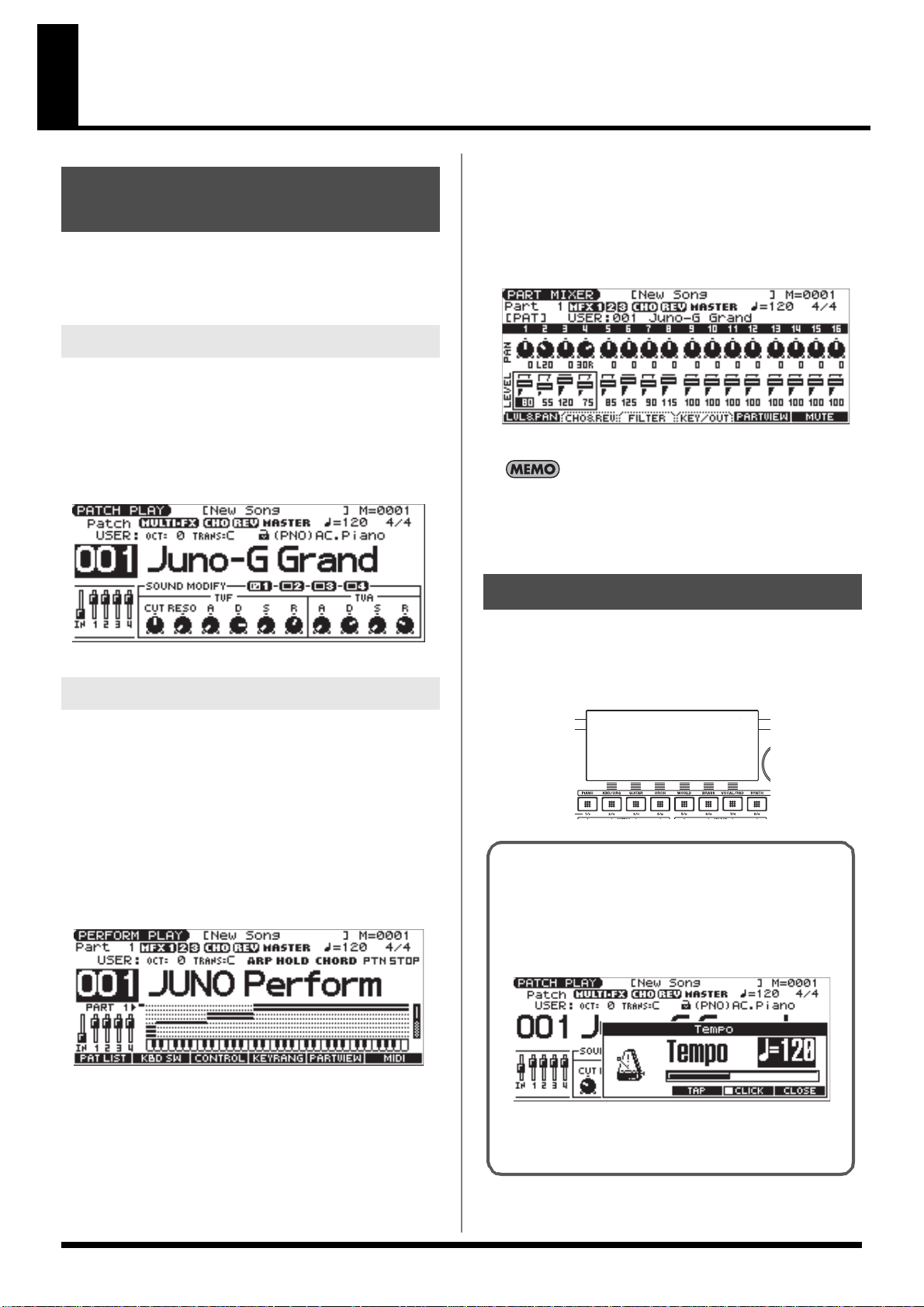
Базовая операция JUNO-G
Переключение режимов
звукового генератора
JUNO-G имеет два режима генерирования звука: режим Patch и режим
Performance. Можно выбрать тот режим (состояние)
звукогенерирования, который наиболее подходит вашей игре на JUNOG. Переключать эти режимы можно с помощью следующих процед ур.
Режим Patch
Это режим, который используется для воспроизведения одного звука
(патча/ритм-набора) из клавиатуры.
Клавиатура и звукогенератор соединены MIDI-каналом.
Чтобы выбрать режим Patch
1. Нажмите MODE [PATCH].
Экран MIXER
Воспользуйтесь этим экраном, когда хотите микшировать звуки путем
регулировки уровня и панорамы для каждой из 16 партий.
1. Нажмите MODE [PART MIXER].
Экран PERFORM PLAY и экран PART MIXER представляют разные
виды одного исполнения. Например, экран PERFORM PLAY можно
использовать при установке разделения клавиатуры, а экран PART
MIXER - при регулировке установок эффектов или баланса
громкости патчей для каждой партии.
Функциональные кнопки
Режим Performance
Этот режим позволяет сочетать несколько звуков (патчи или ритмнаборы).
Экран PERFORM PLAY
Воспользуйтесь этим экраном, когда хотите воспроизвести два или
более звуков (патчей/ритм-наборов) вместе.
Можно воспроизвести патчи вместе (Layer/Насло ение) или раз делить
клавиатуру на две зоны и воспроизводить разные патчи в каждой зоне
(Split/Разделение).
1. Нажмите MODE [PERFORM].
Шесть кнопок [KBD/ORG]-[VOCAL/PAD], расположенных под дисплеем,
выполняют разные функции (функциональные кнопки), а их операции
отличаются в зависимости от экрана. Функции будут приведены в
списке, поданном внизу экрана.
Îêíî
Экраны чуть поменьше, которые временно появляются в верхней
части обычных экранов, называются окнами. Согласно ситуации
появляются разные типы окон. Некоторые отображают списки,
другие позволяют произвести установки, еще другие выводят
вопрос о подтверждении выполнения операции.
Нажмите [EXIT], чтобы закрыть окно. Некоторые окна
закрываются автоматически, когда операция выполнена.
23
Page 24
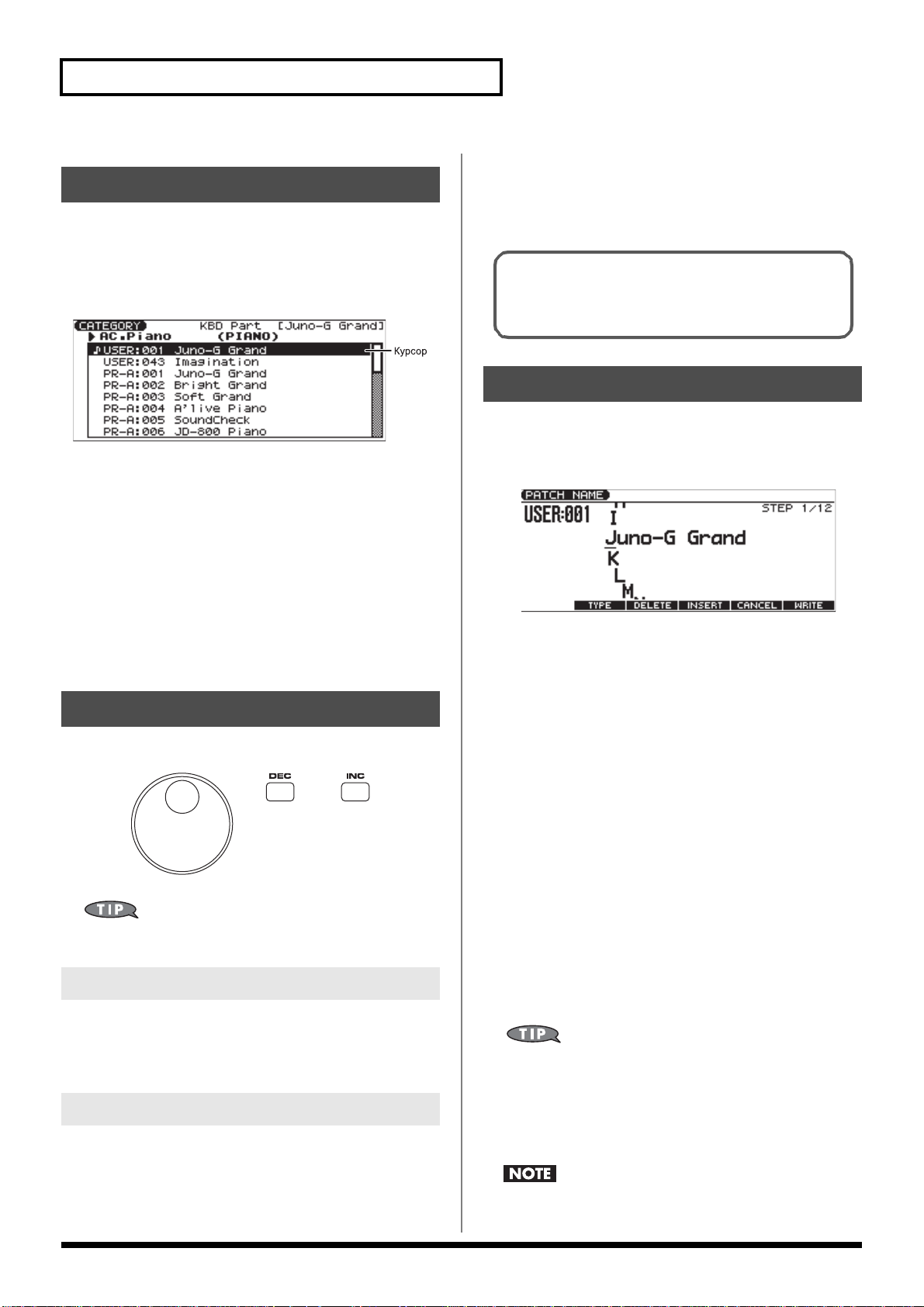
Перемещение курсора
Один экран или окно отображает несколько параметров или элементов
для выбора. Чтобы отредактировать установку параметра, переместите
курсор к величине этого параметра. Чтобы выбрать элемент,
переместите курсор к этому элементу. Выбранная с помощью курсора,
величина параметра выделяется.
Перемещайте курсор с помощью [][][][] (кнопок курсора).
[]: перемещает курсор вверх.
[]: перемещает курсор вниз.
[]: перемещает курсор влево.
[]: перемещает курсор вправо.
Если, удерживая нажатой одну кнопку курсора, вы нажмете
кнопку курсора противоположного направления, то курсор
переместиться гораздо быстрее в направлении первой
нажатой кнопки курсора.
При нажатии [ENTER] величина параметра, выбранного
курсором, может появиться в списке. Это удобно для того,
чтобы можно было увидеть то, что вы выбрали.
нажатой [INC], нажмите [DEC]. Для быстрого уменьшения
величины, удерживая нажатой [DEC], нажмите {INC].
Если вы нажмете [INC] или [DEC] при удерживании нажатой
[SHIFT], то изменения величины будут более
значительными.
Когда курсор расположен на величине параметра, нажмите
[ENTER], чтобы вывести окно, в котором вы можете установить величину. Выб ерите величину с помощью [][], а
затем нажмите [ENTER], чтобы завершить установку.
Назначение названия
На JUNO-G можно назначить название патчу, ритм-набору,
исполнению, композиции и семплу. Процедура одинакова для любого
типа данных.
1. С помощью [][] переместите курсор к тому
местоположению, куда хоти те вставить символ.
Изменение величины
Изменяйте величину с помощью лимба VALUE или кнопок [INC][DEC].
На каждом экране JUNO-G можно с помощью кнопок курсора
переместить выделенную зону и изменить ее величину.
Ëèìá VALUE
При вращении лимба по часовой стрелке величина возрастает, против
часовой стрелк и - уменьшается.
При удерживании нажатой [SHIFT] и вращении лимба
VALUE значительно возрастает величина, поэтому вы
можете изменять величины быстрее.
[INC] è [DEC]
При нажатии [INC] величина возрастает, а при нажатии [DEC] уменьшается.
Для продолжительной регулировки держите кнопку
нажатой.
Для более быстрого увеличения величин, удерживая
2. С помощью лимба VALUE или кнопок [INC][DEC]
определите символ.
[F2 (TYPE)]: выбирает тип символа. С каждым нажатием
этой кнопки, попеременно выбирается первый символ из
набора символов: прописная буква (А), строчная буква (а)
или числа и символы (0).
[F3 (DELETE)]: удаляет символ на курсоре.
[F4 (INSERT)]: вставляет пробел на курсоре.
[] èëè []: перемещают курсор.
[][]: переключают между строчными и прописными
буквами.
* Если вы решите отменить ввод, нажмите [F5 (CANCEL)].
Доступные символы
интервал (пробел), A-Z, a-z, 0-9, ! " # $ % & ' () * + , -. / :
; < = > ? @ [ \ ] ^ _ ' { | }
На экране названия можно нажать [MENU] и выбрать "1. Undo"
для возврата к предыдущему названию. Из [MENU] можно
выбрать "2. To Upper" или с помощью [] изменить символ на
курсоре на прописную букву. Из [MENU] можно выбрать "3. To
Lower" или с помощью [] изменить символ на курсоре на
строчную букву. Из [MENU] можно выбрать "4. Delete All" для
удаления всех введенных вами символов.
Названия файлов композиций могут состоять из строчных букв
или определенных символов (" * + , . / : ; < = > ? [ \ ] | ).
24
Page 25
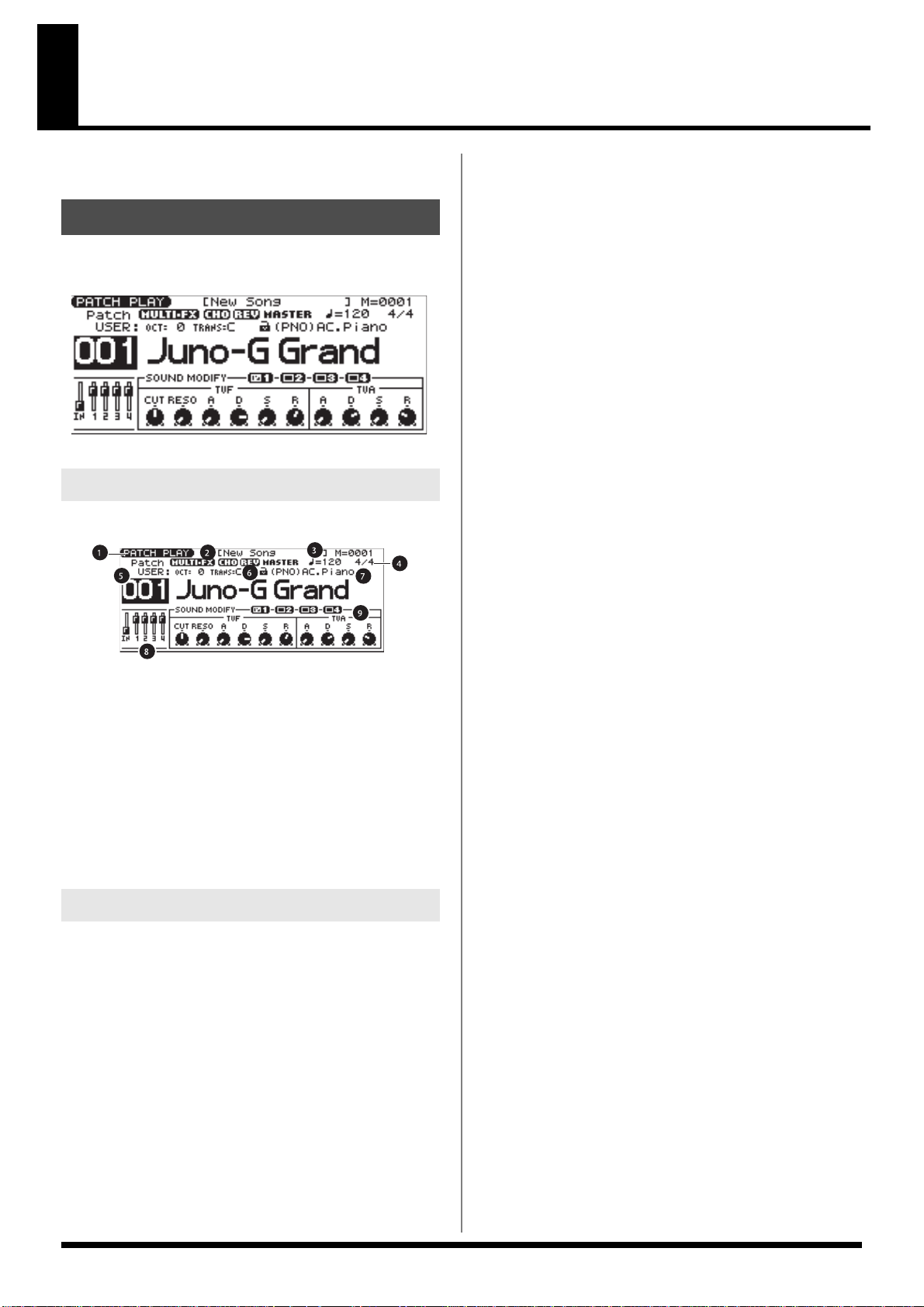
Воспроизведение в режиме Patch
Режим Patch позволяет воспроизвести один звук (патч/ритм-набор) на
клавиатуре.
Об экране PATCH PLAY
Нажмите MODE [PATCH]. Вы войдете в режим Patch и появится экран
PATCH PLAY.
Функции на экране PATCH PLAY
1.
Отображает текущий режим звукогенератора.
2.
Отображает состояние (вкл./выкл.) мультиэффектов (MFX),
хоруса (CHO), реверберации (REV) и мастеринга (MASTER).
3.
Отображает название выбранной композиции, местоположение
такта.
4.
Отображает размер и темп.
5.
Отображает/выбирает группу, номер и название выбранного
патча.
6.
Отображает величины октавы и транспозиции.
7.
Отображает группу категорий патча.
8.
Положения пяти слайдеров SONG RECORDER.
9.
Установки SONG MODIFY.
GM (General MIDI 2)
Это внутренняя группа патчей, совместимых с General MIDI 2, системой
функциональных спецификаций MIDI, разработанной для преодоления
различий между устройствами разных производителей и типов; эти
патчи невозможно переписать. Более того, установки выбранных
патчей из этой группы невозможно изменить. JUNO-G содержит 256
пресетных патчей.
CARD (Memory Card)
Эта группа позволяет выбирать патчи, хранящиеся на карте памяти,
вставленной в соответствующий слот. Поскольку данные этой группы
можно перезаписывать, то эту группу можно использовать для
сохранения создаваемых патчей.
USAM (User Sample)
Можно использовать семпл из пользовательской памяти в виде патча
(функция Sample Patch) и воспроизводить семпл с питчами так же как
и обычный патч.
* Если в памяти семплы отсутствуют, то на дисплее появится
индикация "Empty".
* Поскольку в стереосемпле используются два соседних номера
семплов, то вам следует выбрать номер семпла L-канала (нижний
номер). Он будет воспроизводиться как стереопатч. (Если вы
выберете номер семпла для канала R, то появится индикация "---"
и он воспроизводиться не будет.)
EXP (Плата расширения волны, уcтановленная в
слот EXP)
Это группы, используемые с патчами из платы расширения волны,
установленной в слот EXP, которые невозможно переписать. Однако
можно изменить установки выбранного патча, а затем сохранить
измененный патч в пользовательской памяти и на карте памяти.
Количество патчей зависит от соответствующей установленной платы
расширения волны.
* Патчи EXP можно выбрать только если плата расширения волны
(серии SRX; приобретается отдельно) установлена в слот.
Группа патчей/ритм-наборов
JUNO-G имеет несколько групп патчей, включая пользовательскую
группу и пресетные группы A-F и GM, где в каждой группе сохраняется
128 патчей (256 в GM, USER). Бо лее того, в дальнейшем можно
расширить опции, установив опциональную плату расширения волны
(серии SRX; приобретается отдельно), что даст возможность выбирать
из большого ассортимента доступных патчей. Существуют также патчи
семплов (USAM, CSAM), которые могут использовать семплы в виде
патчей.
PR-A-F (Preset A-F), PRST (Preset)
Это группа в JUNO-G, которую невозможно переписать. Однако
установки выбранного патча можно изменить, а затем сохранить
измененный патч в пользовательской памяти. Группы A - F уже
содержат 128 готовых патчей каждая, составляя в сумме 768 патчей.
25
Page 26
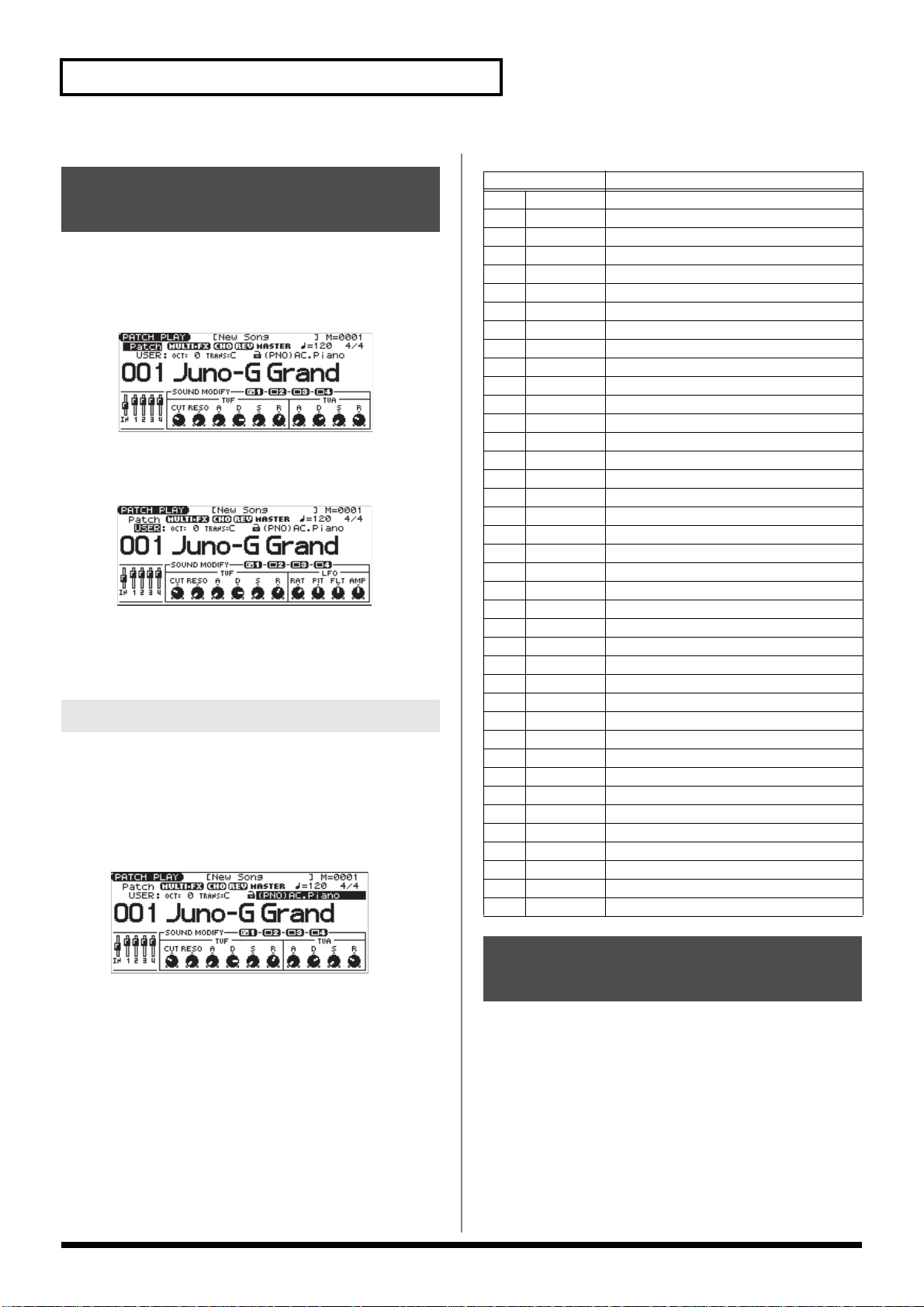
Выбор патчей на экране
Main
1.
Нажмите MODE [PATCH], чтобы вывести экран PATCH PLAY.
2.
Для переключения патчей или ритм-наборов переместите
курсор к местоположению, указанному ниже, а с помощью
лимба VALUE или [INC] [DEC] сделайте выбор.
3.
Чтобы выбрать патч (ритм-набор), переместите курсор к
местоположению, указанному ниже, а с помощью лимба
VALUE или [INC] [DEC] сделайте выбор.
4.
С помощью [] [] переместите курсор к номеру патча.
5.
С помощью лимба VALUE или [INC][DEC] выберите патч (или
ритм-набор).
Выбор патчей по категории
JUNO-G позволяет определить тип (категорию) патча, чтобы можно
было быстро найти нужный патч. Существует 38 категорий.
1.
Нажмите MODE [PATCH], чтобы вывести экран PATCH PLAY.
2.
Переместите курсор к местоположению, указанному ниже, а
с помощью лимба VALUE или [INC] [DEC] выберите
категорию.
Можно выбрать следующие категории.
Категория Содержание
- - - Нет назнач. Нет назначений
PNO AC.Piano Акустическое пиано
EP EL.Piano Электро пиано
KEY Keyboards Другие клавишные (клавикорд, клавесин и т.д.)
BEL Bell Колокол
MLT Mallet Колотушка
ORG Organ Электро орган, акустическией орган
ACD Accordion Аккордион
HRM Harmonica Губная гармошка
AGT AC.Guitar Акустическая гитара
EGT EL.Guitar Электрогитара
DGT Dist.Guitar Гитара з эффектом дисторшен
BS Bass Акустический и электронный бас
SBS Synth Bass Синтезаторный бас
STR Strings Струнные
ORC Orchestra Оркестр
HIT Hit&Stab Orchestra Hit, Hit
WND Wind Деревянные духовые
FLT Flute флейта, флейта-пикколо
BRS AC.Brass Акустические медные духовые
SBR Synth Brass Синтезаторные медные духовые
SAX Sax Саксофон
PLK Plucked Щипковые (арфа и т.д.)
ETH Ethnic другие этни ческие инструменты
FRT Fretted Ладовые инструменты (мандолина и т.д.)
BPD Bright Pad Bright Pad Synth
SPD Soft Pad Soft Pad Synth
VOX Vox Vox, Choir
HLD Hard Lead Hard Synt h Lead
SLD Soft Lead Soft Synth Lead
TEK Techno Synth Techno Synth
PLS Pulsating Pulsating Synth
FX Synth FX Synth FX (Noise etc.)
SYN Other Synth Poly Synth
PRC Percussion Перкуссии
SFX Sound FX Sound FX
BTS Beat&Groove B eat and Groove
DRM Drums Ритм-набор
CMB Combination Другие патчи с использованием S plit и Layer
3.
С помощью [] переместите курсор на один влево, а с
помощью лимба VALUE или [INC][DEC] "закройте" символ
блокировки.
* Если вы не заблокируете ( ) категорию (символ б локировки ),
вы не сможете выбирать патчи по категории.
4.
С помощью [] [] [] [] переместите курсор к группе/
номеру патча, а с помощью лимба VALUE или [INC][DEC]
выберите патч.
* Если вы не заблокировали категорию в шаге 3, то пройдетесь по
номерам патчей по порядку.
26
Выбор патчей с помощью
кнопок групп категорий
С помощью кнопок групп категорий можно быстро найти нужный патч.
38 категорий и ритм-наборов организованы в 10 групп категорий,
которые назначены на эти кнопки.
1.
Нажмите MODE [PATCH], чтобы вывести экран PATCH PLAY.
2.
Когда [TONE SW/SEL] не светится, нажмите одну из кнопок
[RHYTHM]-[BASS] (кнопки групп категорий), чтобы выбрать
группу категорий для нужного патча.
Page 27
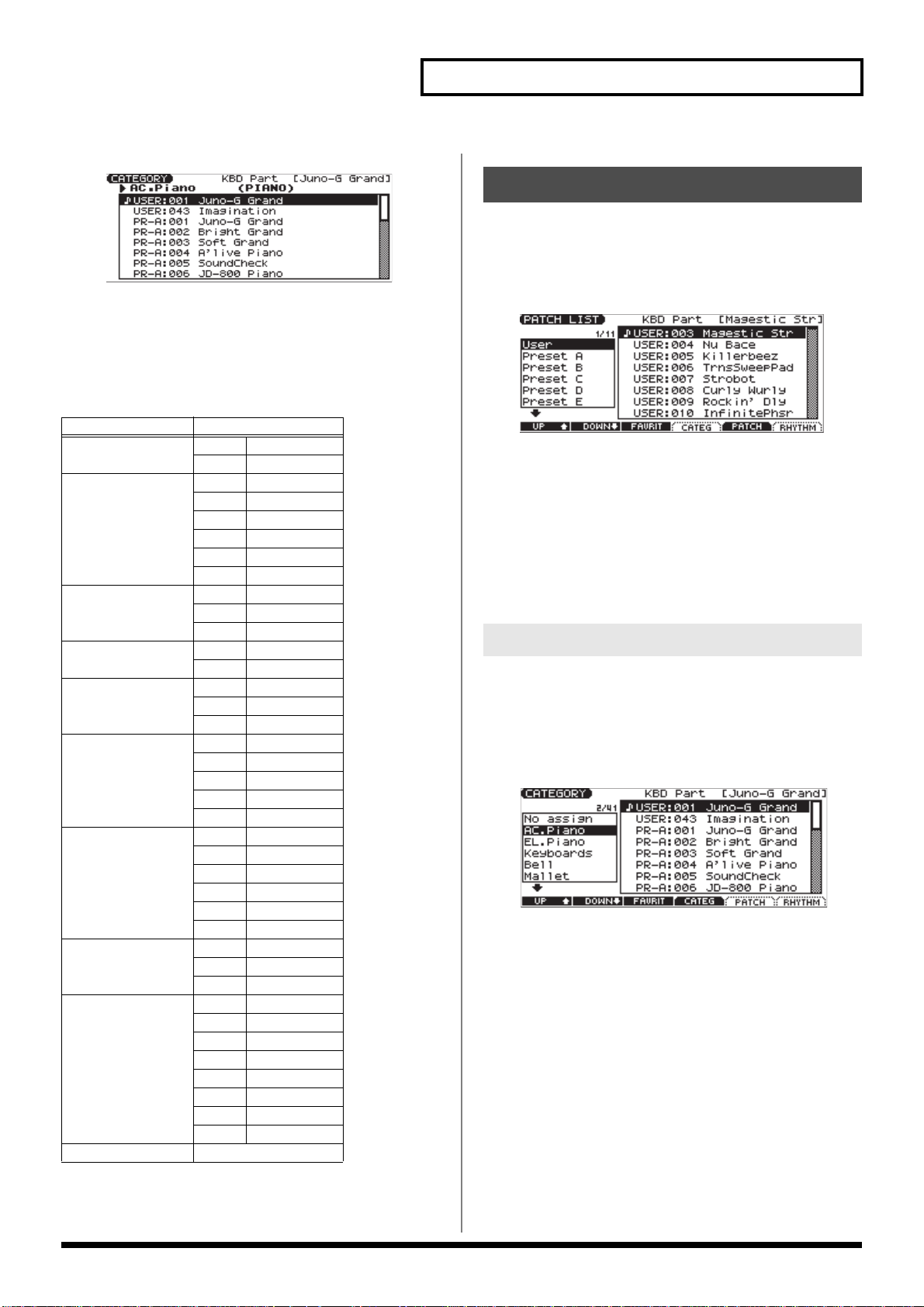
3.
С помощью [][] выберите категорию.
4.
С помощью лимба VALUE, [INC][DEC] или [][] выберите
патч/ритм-набор.
5.
Нажмите [ENTER], чтобы подтвердить выбор.
.
Группа категорий Категория
PIANO PNO Акуст. пиано
EP Электр. пиано
ORG/KBD KEY Клавишные
BEL Колокол
MLT Колотушка
ORG Орган
ACD Аккордион
HRM Губная гармошка
GUITAR AGT Акуст. гитара
EGT Электр. гитара
DGT Дисторш-гитара
BASS BS Áàññ
SBS Синтезат. басс
ORCH STR Струнные
ORC Оркестр
HIT Hi t&Stab
BRASS WND Дерев. духовые
FLT Флейта
BRS Акуст. мед.духов.
SBR Синтез.духов.
SAX Саксофон
SYNTH HLD Hard Lead
SLD Soft Lead
TEK Techno Synth
PLS Pulsating
FX Synth FX
SYN Other Synth
VOCAL/PAD BPD Bright Pad
SPD Soft Pad
VOX Vox
WORLD PLK Щипковые
ETH этническ. инстр.
FRT ладовые
PRC перкуссии
SFX Sound FX
BTS Beat&Groove
DRM Ударные
CMB комбинация
RHYTHM ритм-набор
Выбор патчей из списка
Можно вывести на дисплее список патчей и выбрать из него патч.
1.
Нажмите MODE [PATCH], чтобы вывести экран PATCH PLAY.
2.
Нажмите [ENTER].
Появится экран PATCH LIST.
3.
Чтобы выбрать патч, нажмите [F5 (PATCH)].
Чтобы выбрать ритм-набор, нажмите [F6 (RHYTHM)].
Если вы нажмете [F6 (RHYTHM)], появится экран RHYTHM LIST.
4.
С помощью [F1 (UP)] [F2 (DOWN)] выберите группу.
5.
С помощью лимба VALUE, [INC][DEC] или [] [] выберите
патч/ритм-набор.
6.
Нажмите [ENTER], чтобы подтвердить выбор.
Выбор патчей по категории
1.
Нажмите MODE [PATCH], чтобы вывести экран PATCH PLAY.
2.
Нажмите [ENTER].
Появится экран PATCH LIST.
3.
Нажмите [F4 (CATEG)].
Появится экран CATEGORY.
4.
С помощью [F1 (UP)] [F2 (DOWN)] выберите категорию.
5.
С помощью лимба VALUE, [INC][DEC] или [] [] выберите
патч.
6.
Нажмите [ENTER], чтобы подтвердить выбор.
27
Page 28
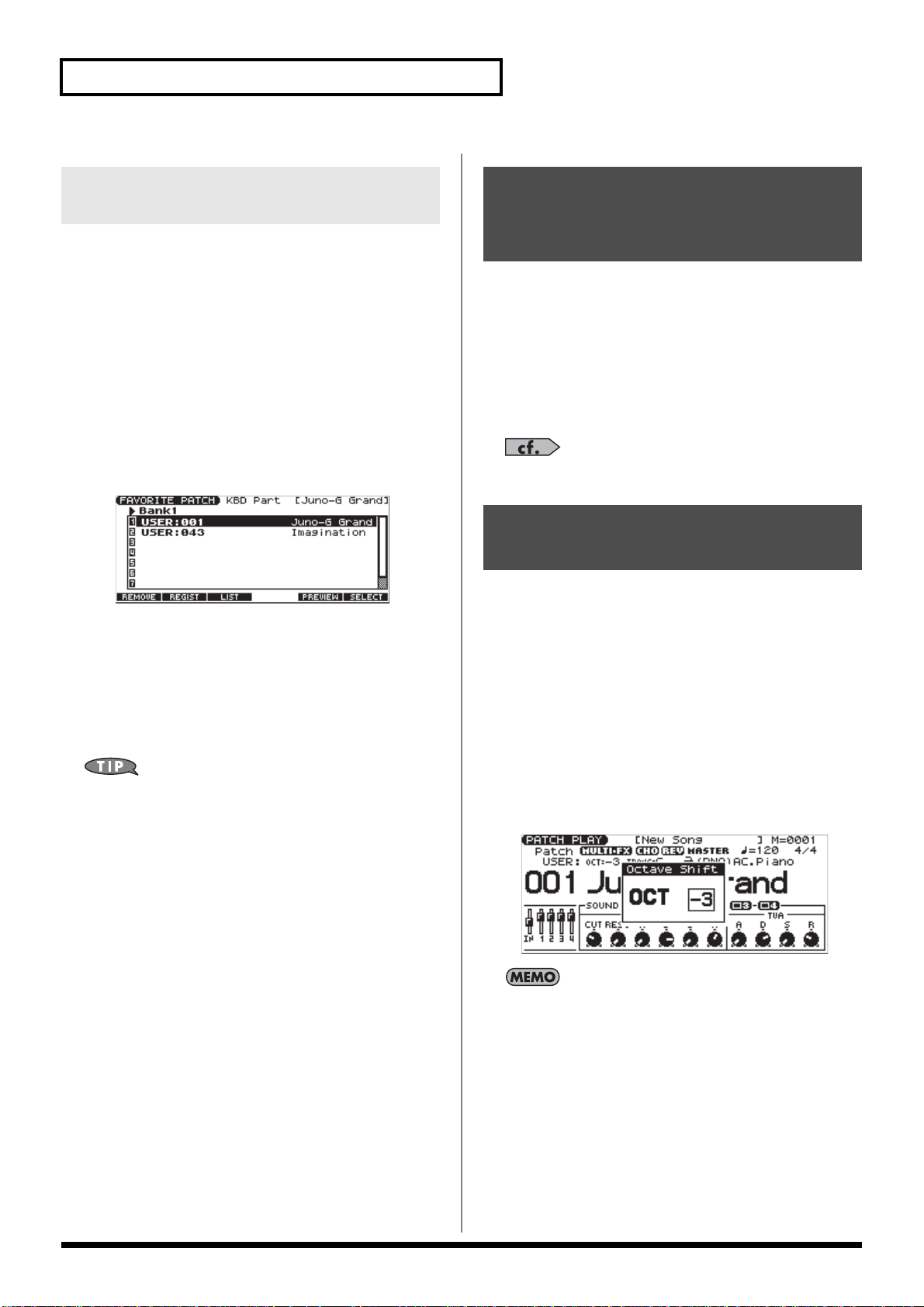
Выбор любимых патчей/ритмнаборов (Favorite Patch)
Прослушивание патча или
ритм-набора
В режиме Patch можно свести вместе любимые и наиболее часто
используемые патчи (или ритм-наборы) в один и зарегистрировать их
в любимом патче. С помощью этой функции можно быстро выбирать
любимые патчи из зоны Preset/User/Card или платы расширения
волны. Можно зарегистрировать в сумме 64 звука (8 звуков х 8
банков) в виде любимых патчей.
Регистрация любимого патча/ритм-набора
1.
На экране PATCH PLAY выберите патч (или ритм-набор),
который хотите зарегистрировать.
2.
С помощью [ENTER] выведите экран PATCH LIST.
3.
Нажмите [F3 (FAVORIT) ].
Появится экран FAVORITE PATCH.
4.
С помощью [][] выберите банк.
5.
С помощью лимба VALUE, [INC][DEC] или [][] выберите
любимый номер.
6.
Чтобы выполнить операцию, нажмите [F2 (REGIST)].
7.
Нажмите [F3 (LIST)] для возврата к экрану PATCH LIST.
Удержи вая на жа той MODE [ AU DIT I ON] и ли [ F5 (P RE VIEW)],
прослушайте патч или ритм-набор.
Отмена регистрации патча
Нажав [F1 (REMOVE)], можно отменить регистрацию патча (или ритмнабора), который выбран на экране FAVORITE PATCH.
(Phrase Preview)
Данная функция позволяет прослушать патч с помощью подходящей
фразы, которая предусмотрена для каждого типа (категории) патча.
1.
На экране PATCH PLAY, экране PATCH LIST, экране RHYTHM
LIST, экране FAVORITE PATCH или экране CATEGORY
удерживайте в нажатом положении MODE [AUDITION].
Выбранный на экране патч (ритм-набор) будет воспроизводиться.
2.
Воспроизведение остановится как только вы отпустите
кнопку [AUDITION].
С помощью параметра Preview Mode можно изменить способ
воспроизведения звука Phrase Preview (стр. 158).
Транспонирование октавами
(Octave Shift)
Функция Octave Shift транспонирует питч клавиатуры по 1 октаве (-3 +3 октавы).
Чтобы удобнее было играть басовую партию правой рукой,
транспонируйте клавиатуру вниз на 1 или 2 октавы.
* Octave Shift налагается только на партию клавиатуры.
1.
На экране PATCH PLAY с помощью OCTAVE [-] или [+]
установите количество транспонирования (-3-+3).
При установке засветится индикатор кнопки.
С каждым нажатием OCTAVE [+] количество транспозиции
изменится в порядке +1, +2 и +3. С каждым нажатием OCTAVE [-]
количество транспозиции изменится в порядке -1, -2 и -3.
[UP] засветится, если установка - +1, +2 или +3; [DOWN]
засветится, если установка -1, -2 или -3.
Для возврата установки к 0 нажмите обе кнопки одновременно.
Выбор любимого патча/ритмнабора
1.
Нажмите MODE [PATCH], чтобы вывести экран PATCH PLAY.
2.
Нажмите [ENTER], чтобы вывести экран PATCH LIST.
3.
Нажмите [F1 (FAVORIT)].
Появится экран FAVORITE PATCH.
4.
Смените банк с помощью лимба VALUE или [][].
5.
С помощью [INC][DEC] или [][] выберите патч.
6.
Подтвердите выбор, нажав [F6 (SELECT)] или [ENTER].
28
Для всего JUNO-G есть одна установка Octave Shift (параметр
Setup). Измененная установка останется в памяти, даже если
переключите патчи или исполнения.
Page 29
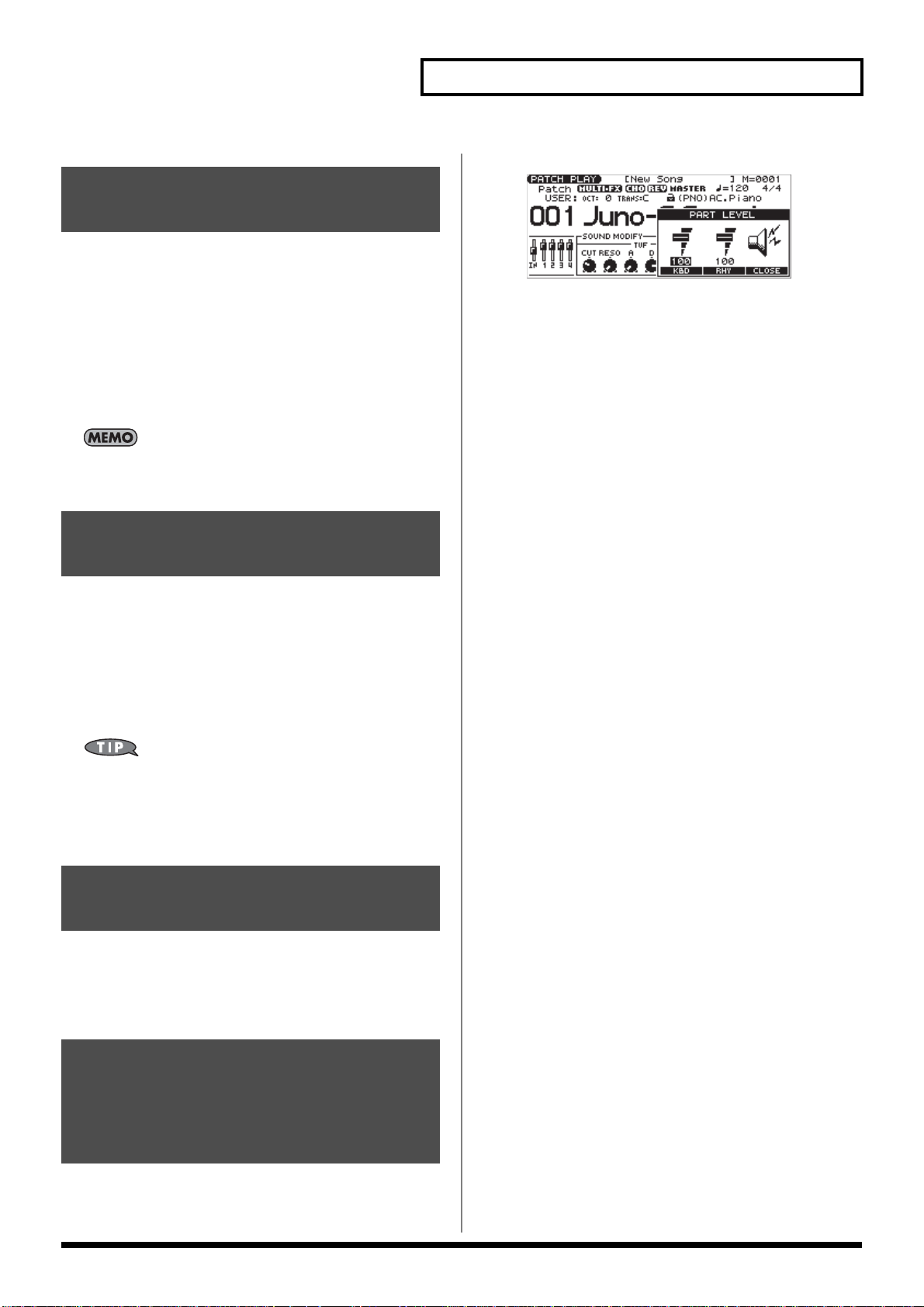
Транспонирование
полутонами (Transpose)
Функция Transpose (транспозиция) изменяет питч клавиатуры
полутонами.
Эта функция полезна при воспроизведении таких транспонирующих
инструментов, как труба и кларнет, играя по написанным нотам.
1.
На экране PATCH PLAY, удерживая нажатой [TRANSPOSE] и
нажав [-] или [+], определите количество транспозиции (GF#; -5-+6 полутонов).
Если установка любая, кроме С, засвечивается [TRANSPOSE].
Чтобы вернуть установку С, удерживая в нажатом положении
[TRANSPOSE], нажмите обе кнопки одновременно.
Для всего JUNO-G есть одна установка Transpose (параметр
Setup). Измененная установка останется в памяти, даже если
пер еключ ите патчи или исполне ния.
Выбор тонов для звучания
(Tone On/Off)
Поскольку патч - это комбинация четырех тонов, то можно выключить
ненужные (любые из четырех) и получить только звук определенного
тона.
Появится окно PART LEVEL.
2.
С помощью [F4 (KBD)] (клавиатура) или [F5 (PTN)] (паттерн
ритма) выберите партию.
3.
С помощью лимба VALUE или [INC][DEC] отрегулируйте
громкость.
4.
Нажав [F6 (CLOSE)], закройте окно.
1.
На экране PATCH PLAY нажмите [TONE SW/SEL], чтобы
засветилась кнопка.
2.
С помощью SWITCH [1]-[4] включите/выключите каждый тон.
Если кнопка засвечивается, то тон включается.
Если вы хотите, чтобы в патче звучал всего один или два тона,
выключите д ругие и сохраните эти ус тановки в патче. Этим вы
сократите количество ненужных используемых одновременных
голосов JUNO-G.
3.
Еще раз нажмите [TONE SW/SEL], чтобы индикатор погас.
Воспроизведение ударных
инструментов
В режиме Patch можно воспро извес ти ударные (перк уссионные)
инструменты из клавиатуры путем выбора ритм-набора. Поскольку тон
ритма, назначенный на каждую клавишу, меняется выбранным ритмнабором, можно воспроизвести широкий спектр ударных
инструментов.
Регулировка баланса
громкости между
исполнением клавиатуры и
паттерном ритма
1.
На экране PATCH PLAY, удерживая в нажатом положении
[SHIFT], нажмите [F4 (LEVEL)].
29
Page 30
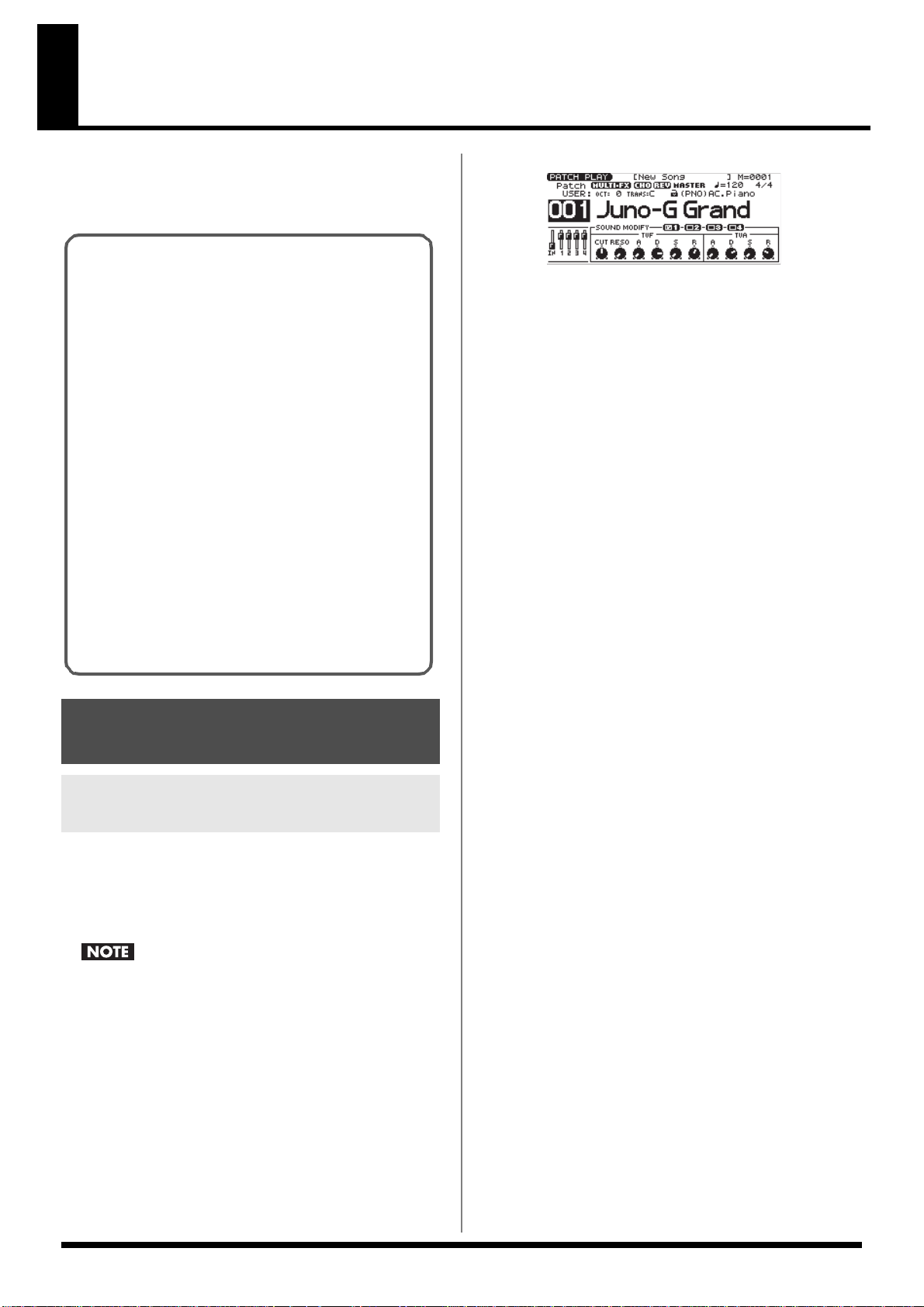
Создание патча
На JUNO-G вы получаете полный контроль над разнообразными
установками. Каждый элемент, который можно установить, называется
"параметром". Изменяя величины параметров, вы выполняете
"редактирование". В данной главе описываются процедуры,
используемые для создания патчей, и функции параметров патчей.
Четыре совета для редактирования патчей
Выберите патч, близкий к звуку, который вы
хотите создать (стр. 26).
Трудно создать новый звук, который был бы точно таким,
какой вам нужен, если вы только выбираете патч и
изменяете его параметры наугад. Есть смысл начать с
патча, звук которого близок к тому, который вам нужен.
Решите, которые тоны будут звучать (стр. 29).
Поскольку патч - это комбинация любых четырех тонов,
нужно послушать, как звучат отдельные тоны перед тем,
как начнете редактировать. Затем решите, какие тоны вы
будете использовать. Важно выключить неиспользуемые
тоны, чтобы избежать растрачивания голосов, лишний раз
сокращая количество одновременных нот, которые вы
играете.
Проверьте установку Structure (стр. 35).
Важный параметр Structure определяет, как сочетаются
четыре тона. Перед выбором новых тонов удостоверьтесь,
что понимаете, как выбранные в данный момент тоны
возде йствуют друг на друга.
Выключите эффекты (стр. 125)
Поскольку вы услышите оригинальный звук самого патча
при выключенных эффектах, то легко услышать результаты
ваших изменений. Фактически, иногда, всего лишь изменив установки эффектов, можно получить нужный звук.
Как произвести установки
патча
Редактирование звука с помощью
ручек регулировки
С помощью шести ручек регулировки SOUND MODIFY можно
отредактировать звук в реальном времени.
1.
Нажмите MODE [PATCH], чтобы вывести экран PATCH PLAY.
2.
Выберите патч, установки которого хотите отредактировать.
Невозможно отредактировать патчи в группе GM2.
Выбор тона для редактирования
3.
На экране PATCH PLAY нажмите [TONE SW/SEL], чтобы
засветился индикатор.
4.
С помощью SELECT [1]-[4] выберите тон(ы) для
редактирования.
В зоне SOUND MODIFY 1-4 внизу экрана возле номера выбранного
тона устанавливается флажок (?).
* Для выбора нескольких тонов можно нажать несколько кнопок
одновременно.
* Включая/выключая TONE SWITCH, можно отредактировать звук,
прослушивая при этом только нужный тон.
Изменение яркости звука и добавление особых
качеств (CUTOFF/RESONANCE)
Секция звукогенератора J UNO-G содержит фильтр, который ослабляет
или усилива ет опреде ле нные частоты звука. Ручка регулировки CUTOFF
определяет частоту ( частоту среза), на которой фильтр начнет изменять
звук, а ручка регулировки RESONANCE усиливает диапазон возле
частоты среза для придания звуку отличительного характера.
5.
Вращайте ручки регулировки CUTOFF или RESONANCE.
При вращении ручки вправо возра стает величина.
FREQ:
частота, на которой фильтр начинает воздействовать на
частотные компоненты формы волны.
RESO:
усиливает часть звука в районе ча стоты среза, придавая
звуку "характер".
* Чрезмерно высокие установки могут вызвать колебания,
искажающие звук.
Редактирование способа изменения громкости
Громкость продолжает изменяться от момента нажатия на клавишу до
момента ее отпускания.
6.
Нажмите кнопку выбора SOUND MODIFY, чтобы засветилась
AMP ENV.
7.
Вращайте ручки ATTACK, DECAY, SUSTAIN и RELEASE.
При вращении ручки вправо возра стает величина.
À:
Attack Time/время атаки: время от нажатия на клавишу до
достижения максимального тонального изменения.
D:
Delay Time/время задержки: время от достижения
максимального тонального изменения до достижения Sustain Level
(уровень сустейна).
S:
Sustain level/уровень сустейна: громкость, которая
задерживается при удерживании клавиши нажатой.
R:
Release Time/время отпускания: время от отпускания клавиши
до затихания звука.
* Если вы нажмете кнопку выбора SOUND MODIFY, чтобы все
индикаторы погасли, то при вращении этих ручек регулировки
никаких изменений не произойдет.
Редактирование способа изменения тона (яркости)
Тон подвергается изменениям между моментом нажатия клавиши и
моментом ее отпускания.
8.
Нажмите кнопку выбора SOUND MODIFY, чтобы засветился
индикатор FILTER ENV.
9.
Вращайте ручки ATTACK, DECAY, SUSTAIN и RELEASE.
При вращении ручки вправо возра стает величина.
* Если вы нажмете кнопку выбора SOUND MODIFY, чтобы все
индикаторы погасли, то при вращении этих ручек регулировки
никаких изменений не произойдет.
Наложение вибрато, wah или тремоло (LFO)
LFO - сокращение от "low frequency oscillator/низкочастотный осциллятор" - изменяет звук периодами. Вибрато - это эффект, который производится при изменении питча с помощью LFO. Wah - эффект, который производится при изменении частоты среза с помощью LFO.
30
Page 31

Тремоло - эффект, который производится при изменении громкости с
помощью LFO.
10.
Нажмите кнопку выбора SOUND MODIFY, чтобы засветился
индикатор LFO.
11.
Вращайте ручки ATTACK, DECAY, SUSTAIN и RELEASE.
RATE:
LFO RATE: скорость LFO 1.
PIT:
LFO Pitch Depth: глубина, которой LFO 1 из меняет питч WG.
FLT:
LFO TVF Depth: глубина , к оторой LFO 1 изменяет частоту
среза TVF.
AMP:
LFO TVA Depth: глубина, которой LFO 1 изменяет
громкость.
Более подробно об этих параметрах - на стр. 46: "Модулирование
звуков/выход".
* Если вы нажмете кнопку выбора SOUND MODIFY, чтобы все
индикаторы погасли, то при вращении этих ручек регулировки
никаких изменений не произойдет.
Редактирование на графическом
дисплее (Zoom Edit)
Важные параметры, наиболее часто используемые для редактирования
звука, доступны на восьми экранах для графического редактирования.
Если вы вернетесь к экрану PATCH PLAY без сохранения, слева от
группы ритм-наборов на дисплее появится символ "*".
Если вы выключите питание или выберете другой звук,
когда на дисплее отображен символ "*", то ваш
отредактированный ритм-набор пропадет.
Просмотр и редактирование всех
параметров (PRO EDIT)
Подробно о параметрах - на стр. 34 и следующих.
1.
Нажмите MODE [PATCH], чтобы вывести экран PATCH PLAY.
2.
Выберите патч, установки которого вы хотите
отредактировать.
В группе GM2 отредактировать патчи невозможно.
3.
Нажмите EDIT [PATCH], чтобы засветился индикатор.
4.
Нажмите [F6 (PRO EDIT)].
5.
С помощью [F2 (GRP v)] [F3 (GRP v)] переключайте группы
параметров.
* При нажатии [F1 ( GRP LIST)] на дисплее появится окно Patch Pro
Edit Menu.С помощью лимба VALUE или [INC][DEC] [][]
выберите группу параметров и нажмите [ENTER].
1.
Графический дисплей.
2.
Переместите курсор и используйте лимб VALUE или [INC][DEC]
3.
Соответствует ручкам регулировки SOUND MODIFY 1-4.
1.
Нажмите MODE [PATCH], чтобы вывести экран PATCH PLAY.
2.
Выберите патч, установки которого вы хотите
отредактировать (стр. 26).
Патчи в группе GM2 отредактировать невозможно.
3.
Нажмите EDIT [ PATCH], чтобы засветился индикатор.
4.
С помощью [F1]-[F4] выберите экран параметров.
* При нажатии [F5 (PAGE)] переключаются экраны [F1]-[F4].
5.
Выберите параметр с помощью [][][][].
* Некоторые параметры можно отредактировать отдельно для
каждого тона. Чтобы выбрать тон для редактирования, нажмите
[TONE SW/SEL] (должна засветиться) и нажмите одну из кнопок
SELECT [1]-[4].
6.
Измените величину с помощью лимба VALUE или [INC][DEC].
Параметры с обозначением 1-4 также можно отредактировать с
помощью соответствующих ручек регулировки SOUND MODIFY 1-
4.
6.
Выберите параметр с помощью [][].
* Вверху справа на экране возле номера тона будет установлен
флажок (?).
7.
С помощью лимба VALUE или [INC][DEC] измените величину.
Параметры с обозначением 1-4 также можно отредактировать с
помощью соответствующих ручек регулировки SOUND MODIFY 1-
4.
8.
Повторите шаги 5-7, чтобы установить каждый параметр.
9.
Чтобы сохранить изменения (стр. 32), нажмите [WRITE].
Если не хотите сохранять изменения, нажмите [EXIT] для возврата
к экрану PATCH PLAY.
Если вы вернетесь к экрану PATCH PLAY без сохранения, слева от
группы ритм-наборов на дисплее появится символ "*".
Если вы выключите питание или выберете другой звук,
когда на дисплее отображен символ "*", то ваш
отредактированный ритм-набор пропадет.
7.
Повторите шаги 4-6, чтобы установить каждый параметр.
8.
Чтобы сохранить изменения (стр. 32), нажмите [WRITE].
Если не хотите сохранять изменения, нажмите [EXIT] для возврата
к экрану PATCH PLAY.
31
Page 32

Изменение величины с помощью
ручек регулировки SOUND MODIFY
Если для названия параметра отображен номер (1,2,3,4), то с помощью
ручек регулировки SOUND MODIFY 1-4 можно установить величину.
* Нажмите кнопку выбора SOUND MODIFY, чтобы все индикаторы
погасли.Если какой-либо индикатор светится,функции ручки
регулировки изменятся .
Например, н а экране TVF ENVELOPE ZOOM ручки регулировки
соответствуют параметрам следующим образом.
Инициализация установок патча
* Для отмены нажмите [F5 (CANCEL)].
Функция Compare
Для операций Patch Tone Copy и Patch Save можно
использовать функцию Compare. Если вы хотите
воспроиз ве сти патч источника копирования или на значен ия
записи, нажмите [F4 (COMPR)], чтобы установить флажок
(?). Теперь можно воспро извести патч источника
копирования или назначения записи из клавиатуры.
* При прослушивании с помощью функции Compare
патч может звучать несколько по-другому, чем при
нормальном воспроизведении.
"Инициализация" значит возврат установок выбранного в данный
момент звука к стандартному набору величин.
* Операция инициализации воздействует только на выбранный в
данный момент звук; на звуки, хранящиеся в пользовательской
памяти, воздействие на происходит. Если вы хотите восстановить
все установки JUNO-G в виде их заводских величин, выполните
операцию Factory Reset (стр. 164).
1.
Когда EDIT [PATCH] светится, удерживая нажатой [SHIFT],
нажмите [F5 (INIT)].
Появится вопрос о подтверждении выполнения операции.
2.
Нажмите [F6 (EXEC)].
Инициализация будет выполнена.
* Для отмены нажмите [F5 (CANCEL)].
Копирование установок патча
(тона)
Данная операция позволяет скопировать установки любого патча в
выбранный в данный момент патч.
1.
Когда EDIT [PATCH] светится, удерживая нажатой [SHIFT],
нажмите [F6 (TONE COPY)].
Появится окно Patch Tone Copy.
Сохранение созданных
патчей (Write)
Изменения, произведенные вами в отношении установок звука,
являются временными и пропадут при выключении питания или
выборе другого звука. Если вы хотите сохранить измененный звук, вы
должны сохранить его во внутренней группе USER (пользовательской
памяти) или группе CARD (карте памяти).
Во время редактирования установок патча, на экране PATCH PLAY
появится символ "*".
При выполнении процедуры сохранения данные, ранее
занимающие назначение сохранения, пропадут.
1.
Отредактируйте патч.
2.
Нажмите EDIT [WRITE].
Появится экран WRITE MENU.
3.
Нажмите [F2 (PAT/RHY)].
* Или можно с помощью [][] выбрать "Patch/Rhythm", а затем
нажать [ENTER].
Появится экран PATCH NAME.
2.
Переместите курсор с помощью [][][][], а с помощью
лимба VALUE или [INC][DEC] выберите группу и номер "Source
(источник копирования)", а также тон.
Нажав [F4 (COMPR)] для установки флажка (?), можно отметить
патч-источник копирования (функция Compare).
3.
Переместите курсор с помощью [][][][] и выберите
тон "Destination (назначение копирования)".
4.
Нажмите [F6 (EXEC)].
Появится вопрос о подтверждении выполнения операции.
5.
Чтобы выполнить операцию копирования, нажмите [F6
(EXEC)].
32
4.
Назначьте название на патч.
Подробно о назначении названий - на стр. 24.
5.
Закончив вводить название, нажмите [F6 (WRITE)].
Появится экран, позволяющий вам выбрать патч назначения
записи.
Page 33

6.
С помощью лимба VALUE, [ INC] [DEC] или [][] и [F1 (USER)]
[F2 (CARD)] выберите назначение записи и номер патча.
Установив флажок (?) путем нажатия [F4 (COMPR)], можно
отметить патч назначения записи (функция Compare).
7.
Нажмите [F6 (WRITE)].
Появится вопрос о подтверждении выполнения операции.
1.
Выполните операцию сохранения, нажав [F6 (EXEC)].
* Для отмены нажмите [F5 (CANCEL)].
Не выключайте питание на JUNO-G, пока сохраняются
данные.
Форма волны One-Shot и
циклическая форма волны
Внутренние формы волны JUNO-G делятся на следующие две группы.
One-Shot:
эти формы волны содержат звуки с короткими затуханиями. Форма
волны One-Shot записывает первичные подъем и падение звука.
JUNO-G также содержит множество других форм волны, которые
являются элементами других звуков. Сюда входят такие компоненты
атаки, как звуки молоточков фортепьяно и шумы гитарных ладов.
* Невозможно изменить форму волны one-shot с помощью
огибающей для создания затухания, которое будет длиннее, чем
оригинальная форма волны, или для превращения ее в
продолжительный звук.
Loop/Циклические:
эти формы волны сочетают в себе звуки с продолжительными
затуханиями, а также продолжительные звуки. Циклические формы
волны неоднократно воспроизводят часть формы волны, после того как
звук достиг относительно стабильного состояния.
Циклические формы волны JUNO-G также сочетают в себе компоненты
других звуков, например, вибрации фортепьянных струн и глухие
звуки медных духовых инструментов.
На следующем рисунке показан пример звука, (электроорган), который
сочетает one-shot и циклическую формы волны.
Совет для использования форм
волны акустических инструментов
На многих акустических инструментах, таких как фортепьяно и
саксофон, предельные тональные изменения происходят во время
первых нескольких моментов каждой ноты. Эта первоначальная атака
и есть то, что определяет большую часть характера инструмента. Для
таких форм волны лучше всего использовать сложные тональные
изменения части атаки формы волны такими, какие они есть, а
огибающую использовать только для изменения части затухания.
33
Page 34

Функции параметров патчей
Установки, общие для всего патча
GENERAL
Параметром, отмеченный знаком "*", можно управлять с помощью определенный MIDI-сообщений (Matrix Control, стр. 44).
Параметр Величина Описание
Patch Category Ñì. ñòð. 26 Тип (категория) патча.
Patch Level 0-127 Громкость патча.
Patch Pan L64-63R Левое/правое положение патча.
Patch Priority LAST,
LOUDEST
Octave Shift -3-+3 Питч звука патча (октавами).
Patch Coarse Tune * -48-+48 Питч звука патча (полутонами, +/- 4 октавы).
Patch Fine Tune -50-+50 Питч звука патча (одноцентовыми шагами; 1 цент = 1/100 полутона).
Stretch Tune Depth OFF, 1-3 Настройка с завышением тонов (система, по которой обычно настраиваются акустические фортепьяно, когда
Analog Feel 0-127 Глубина модуляции 1/f (приятная и естественная модуляция, которая происходит при журчании ручья или
Способ управления нотами при превышении максимальной полифонии (128 голосов).
LAST:
приоритет имеют последние сыгранные голоса (ноты будут отключаться по порядку, начиная с
первой сыгранной ноты).
LOUDEST:
низкой громкостью).
нижний диапазон ниже, а верхний диапазон выше, чем предписано математическими настроечными
коэффициентами).
OFF:
1-3:
шелесте ветра).
* Можно имитировать характеристики естественного колебания аналогового синтезатора, добавив эту 1/
f-модуляцию.
приоритет имеют самые громкие голоса (ноты будут отключаться, начиная с голоса с самой
равномерная темперация.
чем выше установки, тем большее расхождение в питче низкого и высокого диапазонов.
Изменение способа звучания тона (структура)
Параметр Величина Пояснение
Struct 1 & 2, 3 & 4
(Structure Type)
34
TYPE 01–TYPE 10 Определяет способ соединения тонов 1 и 2 или 3 и 4.
Доступны следующие 10 разных типов сочетаний.
Page 35

Параметр Величина Пояснение
В этом типе тоны 1 и 2 (или 3 и 4) независимы. Используйте этот тип,
если х отите сохранить звуки PCM или создавать и сочетать звуки для
каждого тона.
Этот тип смешивает звук тона 1 (3) и тона 2 (4), налагает фильтр, а затем
налагает усилитель (booster) для искажения формы волны.
В этом типе используется кольцевая модуляция для создания новых
обертонов и сочетания двух фильтров. Тон 1 (3) TVA управляет балансом
громкости двух тонов, регулируя глубину кольцевой модуляции.
Этот тип объединяет два фильтра вместе для усиления характе ристик
фильтров. TVA для тона 1 (или 3) управляет балансом громкости между
двумя тонами
Этот тип налагает усилитель для искажения формы волны, а затем
сочетает два фильтра. TVA для тона 1 (или 3) управляет балансом
громкости между двумя тонами и регулирует уровень усилителя.
Этот тип использует кольцевую модуляцию для создания новых обертонов, а вдобавок микширует звук тона 2 (4) и объединяет два фильтра.
Поскольку модуляционно закольцованный звук может смешиваться с тоном 2 (4), тон 1 (3) TVA может регулировать количество модуляционно
закольцованного звука.
Данный типе налагает фильтр на тон 1 (3) и модуляционно
закольцовывает его с тоном 2 (4) для создания новых обертонов.
Данный тип проводит обработанный фильтром звук каждого тона через
кольцевую модуляцию для создания новых обертонов. Тон 1 (3) TVA
управляет балансом громкости двух тонов, регулируя глубину кольцевой
модуляции.
Данный тип посылает обработанные фильтром тон 1 (3) и тон 2 (4) через
кольцевую модуляцию, а затем вмешивает звук тона 2 (4) и на
полученный в результате звук налагает фильтр.
Данный тип проводит обработанный фильтром звук каждого тона через
кольцевую модуляцию для создания новых обертонов, а также
вмешивает звук тона 2 (4). Поскольку модуляционно закольцованный
звук смешивается с тоном 2 (4), тон 1 (3) TVA может регулировать
количество модуляционно закольцованного звука.
* При выборе TYPE 2-10 и выключении одного тона пары, другой тон будет звучать как TYPE 1, независимо от выведенной на дисплее установки.
* Если вы ограничите зону клавиатуры, в которой будет звучать тон (Key Range, стр. 37), или ограничите диапазон динамических чувствительностей
звучания тона (Velocity Range, стр. 38), то результат в зонах или диапазонах, в которых тон не будет звучать, будет таким, как будто тон был
отключен. Это значит, что если выбран TYPE 2-10, а вы выбираете зону клавиатуры или диапазон динамики, в котором тон пары не звучит, ноты,
воспроизведенные в этой зоне или диапазоне, будут озвучены другим тоном как TYPE 1, независимо от выведенной на дисплее установки.
35
Page 36

Параметр Величина Пояснение
Booster 1&2,
3&4
(Booster Gain)
0, +6, +12 ,
+18
Если для TYPE3 или TYPE5 выбран параметр Structure Type, можно отрегулировать глубину усилителя. Усилитель
увеличивает входной сигнал с тем, чтобы исказить звук. Этим с оздается эффе кт ис кажения (д исторшн), ча сто
используемый на электрогитарах. Чем выше установки, тем большее искажение.
Усилитель (Booster)
fig.Boost 1.e
Усилитель используется для искажения входящего сигнала.
fig.Boost 2.e
Кроме использования усилите ля для со здания искажения, можно
использовать форму волны (WG1) одного из тонов как LFO, который смещает
другую форму волны (WG2) вверх или вниз для создания модуляция,
подобной к PWM (Pulse Width Modulati on/модуляции по ширине импульса).
Этот параметр лучше всего работает, если вы используете его вместе с
параметром Wave Gain (стр. 38)
Кольцевая модуляция
fi g.RingMod
Кольцевая модуляция смешивает формы волны двух тонов, генерируя
множество новых обертонов (гармоническими частями), которые
отсутствовали в любой форме волны. (Если одна из форм волны не
синусоидальная, то равномерно распространенные частотные компоненты не
обязательно будут генерироваться.) Поскольку разница между двумя
формами волны изменяет гармоническую структуру, в результате получится
металлический звук без питча. Эта функция подходит для создания
металлических звуков, таких как звук колокола.
fig. 06-011. e
MODIFY
Эти величины добавляются к величинам параметров каждого тона. .
Параметр Величина Описание
Cutoff Offset -63– +63 Cutoff Frequency (p. 41)
Resonance Offset -63– +63 Resonance (p. 41)
Attack Time Offset -63– +63 F-Env Time 1, A-Env Time 1 (p. 42, p. 44)
Release Time Offset -63– +63 F-Env Time 4, A-Env Time 4 (p. 42, p. 44)
Velocity Sens Offset -63– +63 Cutoff V-S ens, Level V-Se ns (p. 41, p. 43)
36
Page 37

PORTAMENTO
Портаменто - это эффект, при котором питч плавно переходит от первой сыгранной клавиши до следующей.
Параметр Величина Описани е
Portamento Switch OFF, ON Определяет возможность (ON) или невозможность наложения эффекта портаменто.
Portamento Mode NORMAL, LEGATO
Portamento Type RATE, TIME
Portamento Start PITCH, NOTE
Portamento Time 0–12 7 Определяет время, за которое изменяется питч.
fig.PortaStart.e
NORMAL:
LEGATO:
RATE:
TIME:
PITCH:
изменяется питч.
NOTE:
портаменто налагается всегда.
портаменто налагается только при игре легато.
время зависит от расстояния между двумя питчами.
время постоянно, независимо от расстоян ия между питчами нот.
начинает новый эффект портаменто, когда нажата другая клавиша в то время как
портаменто начинается снова с питча, где заканчивается текущее изменение.
CONTROL
Параметр Величина Описание
Mono/Poly MONO, POLY
Legato Switch OFF, ON
MONO:
патча солирующего инструмента, например, саксофона или флейты.
POLY: две или более нот воспроизводятся одновременно.
ON:
последней н ажатой клавиши, продолжая звучать. Это эффективно, когда х отите имитирова ть методы
игры "ударения по струнам" и "оттягивания струн", используемые гитаристом.
звучит только последняя сыгранная нота. Эта установка эффективна при воспроизведении
нажатие клавиши при нажатой предыдущей клавише вызовет переход питча ноты к питчу
* Параметр Legato Switch действителен при установке параметра Mono/Poly на "MONO".
Legato Retri gger OFF, ON
OFF:
когда одна клавиша удерживается нажатой, а другая нажимается, то изменяется только питч,
не воспроизводя атаку последней клавиши. Установите "OFF" для исполнения фраз медных духовых
и струнных инструментов или при использовании модуляции с монозвуком
синтезаторной клавиатуры.
ON:
обычно этот параметр устанавливается на "ON".
* Параметр Legato Retrigger действителен при установке параметра Mono/Poly на "MONO", а Legato
Switch íà "ON".
Pitch Bend Range Up 0– +48 Степень изменения питча полутонами при крайнем правом положении рычага Pitch Bend.
Pitch Bend Range Down -48–0 Степень изменения питча полутонами при крайнем левом положении рычага Pitch Bend.
KEY RANGE
С помощью номера ноты можно управлять способом воспроизведения каждого тона.
fig.TMT-K.e
Параметр Величина Описание
Key Fade Lower 0–127 Определяет, что произойдет с уровнем тона при воспроизведении ноты ниже диапазона Key Range Lower.
Если вы не хотите, чтобы тон звучал вообще, установите этот параметр на "0".”
37
Page 38

Параметр Величина Описание
Key Range Lower C - –(Upper) Определяет самую нижнюю ноту, тон которой будет звучать.
Key Range Upper (Lower)–G9 Определяет самую верхнюю ноту, тон которой будет звучать.
Key Fade Upper 0–127 Определяет, что произойдет с уровнем тона при воспроизведении ноты выше диапазона Key Range Upper.
Если вы не хотите, чтобы тон звучал вообще, установите этот параметр на "0".”
VELOCITY RANGE
С помощью силы нажатия на клавиши можно управлять способом воспроизведения каждого тона.
fig.TMT-V.e
Параметр Величина Описание
Tone Mix Velo Control
Control Switch OFF, ON Используйте матричное управление/Matrix Control (стр. 44) для включения (ON) или выключения (OFF)
Velo Fade Lower 0–127 Определяет, что произойдет с уровнем тона при воспроизведении тона с динамикой ниже диапазона Velo
Velo Range Lower 1–(Upper) Определяет самую низкую динамику, при которой будет звучать тон.
Velo Range Upper (Lower)–127 Определяет самую высокую динамику, при которой будет звучать тон.
Velo Fade Upper 0–127 Определяет, что произойдет с уровнем тона при воспроизведении тона с динамикой выше диапазона Velo
OFF, ON,
RANDOM, CYCLE
Определяет возможность (ON) или невозможность (OFF) воспроизведения другого тона в зависимости от
силы нажатия на клавиши (д инамики).
RANDOM:
ity.
CYCLE:
ity.
звучания разных тонов.
Range Lower. Если вы не хотите, чтобы тон звучал вообще, установите этот параметр на "0".
Range Upper. Если вы не хотите, чтобы тон звучал вообще, установите этот параметр на "0".”
тоны, составляющие патч, будут звучать произвольно, независимо от любых сообщений Veloc-
тоны, составляющие патч, будут звучать последовательно, независимо от любых сообщений Veloc-
Когда вы используете матричное управление для воспроизведения разных тонов, установите самую низкую величину (Lower) и самую высокую
величину (Upper) величины используемого MIDI-сообщения.
Вместо использования параметра Velocity можно также получить тоны, замененные с помощью матричного управления. Однако
для звучания разных тонов динамика клавиатуры и матричное управление не могут использоваться одновременно. Используя
матричное управление ля переключения тонов, установите параметр Tone Mix Velo Control на "OFF".
Изменение форм волны/питча/огибающей питча
WAVE PARAMETER
Параметр Величина Описание
Wave Group INT, EXP,
SAMP
Wave Bank PRST, USER,
CARD
Wave No. L (Mono)
Wave No. R
Wave Gain -6, 0, +6, +12 Коэффициент (усиления) формы волны.
----, 1–1267 Основная форма волны для тона (Верхний предел зависит от группы волн.)
Группа для формы волны, которая будет основой тона.
INT:
формы волны, сохраненные во внутренней группе.
EXP:
формы волны, сохраненные на плате расширения волны (серии SRX), вставленной в слот EXP.
SAMP:
формы волны семпла.
Если для Wave Group выбрана величина SAMP: PRST, USER, CARD
Если для Wa ve Group выбрана величина MSAM: USER , CARD
В режиме моно определяется только левая сторона (L). В режиме стерео также о пределяется правая
сторона (R). Если вы хотите выбрать левую/правую пару волн, выберите номер левой (L) волны, а затем,
удерживая нажатой [SHIFT], нажмите [F4 (STEREO)], чтобы установить флажок (?); правая (R) (волна)
будет вызвана.
Величина изменяется шагами по 6 дБ (децибел) - увеличение на 6 дБ удваивает коэффициент усиления
формы волны.
* Если вы хотите исказить форму волны с помощью параметра Booster, установите этот параметр на его
максимальную величину (стр. 36).
38
Page 39

Параметр Величина Описание
Wave Tempo Sync OFF, ON Если хотите синхронизировать Phrase Loop с хронометражом (темпом), выберите "ON".
* Это действительно только если установлена отдельно приобретаемая плата расширения волны, а форма
волны, которая отображает темп (ВРМ/бит/мин), выбирается как семпла для тона.
Если для тона выбрана форма волны из платы расширения волны, то при включении (ON) параметра Wave
Tempo Sync установки, относящиеся к питчу и относящиеся к FXM, будут игнорироваться.
• Если семпл выбран для тона, вы должны сначала установить параметр ВРМ (темп) семпла.
• Если семпл выбран для тона, Wave Tempo Sync потребует в два раза большего количества голосов.
• Когда этот параметр установлен на "ON", установите параметр Tone Delay Time (стр. 45) на "0".
Phrase Loop
Phrase Loop означает повторяющееся воспроизведение фразы, которая
извлеч ена из композ ици и ( напр., с помощью семплера). Одна техника, в которой используется Phrase Loop, заключается в извлечении
фразы из ранее существующей композиции в определенном жанре,
например, танцевальной музыки, а затем создании новой композиции
с фразой, используемой как основной мотив. Это называется "Break
Beats".
Параметр, обозначенный "*", управляется с помощью определенных MIDI-сообщений (Matrix Control, стр. 44).
Параметр Величина Explanation
FXM Switch OFF, ON Устанавливает возможность (ON) или невозможность (OFF) использования FXM.
FXM Color 1–4 Как FXM выполняет частотную модуляцию.
Чем выше установки, тем более скрипучий звук, а чем установки ниже, тем более металлический звук.
FXM Depth
+
0–16 Глубина модуляции, произведенной FXM.
Растяжение в реальном времени
Если группа волны - "SAMP" или "MSAM", а для параметра Wave
Tempo Sync выбрана величина "ON", вы можете изменять скорость
воспроизведения формы волны, не воздействуя на питч.
FXM
FXM (Frequency Cross Modulation/Частотная перекрестная модуляция) использует
определенную форму волны для наложения частотной модуляции на выбранную
в данный момент форму волны, создавая сложные обертоны. Это полезно для
создания драматичес ких звуков или звуковых эффектов.
(Ma trix Control, p. 45)
WAVE PITCH
Параметр Величина Описание
Tone Coarse Tune
Tone Fine Tune
Rand Pitch Depth 0–1200 Ширина произвольного отклонения питча, которое происходит с каждым нажатием на клавишу (шагами по
Pitch Keyfollow -200–
P-Env V-Sens -63– +63 С помощью динамики игры на клавиатуре можно управлять глубиной огибающей питча.
P-Env T1 V-Sens -63– +63 Позволяет динамике клавиатуры воздействовать на Т1 огибающей питча.
P-Env T4 V-Sens -63– +63 Используйте этот параметр, если хотите, чтобы скорость отпускания клавиши воздействовала на величину Т4
P-Env Time KF
(Time Keyfollow)
+
-48– +48 Питч звука тона (полутонами, +/4 октавы).
+
-50– +50 Питч звука тона (шагами по 1 центу; 1 цент равен 1/100 полутона).
1 центу). Если вы не хотите, чтобы питч изменялся хаотически, установите "0".
Количество изменения питча, которое происходит при нажатии клавиши на одну октаву выше.
+200
-100– +100 Используйте эту установку, если хотите, чтобы на времена огибающей питча (Т2-Т4) воздействовало
Если вы хотите, чтобы питч возрастал на одну октаву, как на обычной клавиатуре, установите "+100". Если
хотите, чтобы возрастал на две октавы - установите на "+200".”
Если хотите, чтобы огибающая питча имела большее воздействие на сильно сыгранные ноты, установите
этот параметр на положительную (+) величину.
Если вы хотите, чтобы происходило ускорение Т1 для сильно сыгранных нот, установите этот параметр на
положительную (+) величину.
огибающей питча.
Если вы хотите, чтобы происходило ускорение Т4 для быстро сыгранных нот, установите этот параметр на
положительную (+) величину.
положение ноты на клавиатуре.
На основе времен огибающей питча для клавиши С4 с положительными (+) установками времена нот,
выше С4, значительно сократятся.
39
Page 40

WAVE PITCH ENV
Параметр, обозначенный "*", управляется с помощью определенных MIDI-сообщений
(Ma trix Control, p. 45)
Параметр Величина Описание
P-Env Depth -12– +12 Глубина огибающей питча.
Чем выше установки, тем значительнее изменения производятся огибающей питча. Отрицательные (-)
установки инвертируют форму огибающей.
P-Env Time 1–4
P-Env Level 0–4 -63– +63 Уровни огибающей питча (L0-L4).
+
0–127 В ремена огибающей питча (Т1-Т4).
Чем установки выше, тем длительнее время до достижения следующего питча.
Определите, как питч изменяется в каждой точке, относительно к питчу, установленному с помощью Coarse
Tune или Fine Tune.
Изменение яркости звука с помощью фильтра (TVF/TVF-огибающая)
AФильтр ослабляет или усиливает определенный частотный диапазон для изменения яркости, плотности и других качеств звука.
TVF PARAMETER
40
Параметр, обозначенный "*", управляется с помощью определенных MIDI-сообщений
Page 41

Параметр ВеличинаОписание
Filter Type OFF, LPF,
BPF, HPF,
PKG,
LPF2, LPF3
Cutoff Frequency
Resonance
Cutoff Keyfollow -200–
+
0–127 Частота, на которой фильтр начинает воздействовать на частотные компоненты формы волны.
+
0–127 Выделяет участок звука в районе частоты среза, придавая звуку определенный характер.
+200
Тип фильтра.
OFF:
фильтр не используется.
LPF:
НЧ-фильтр. Уменьшает громкость всех частот выше частоты среза с тем, чтобы округлить или
"обесцветить" звук.
BPF:
полосовой фильтр. Оставляет частоты только в районе частоты среза и ослабляет остальные. Это
может быть полезным при создании характерных звуков.
HPF:
ВЧ-фильтр. Ослабляет частоты в районе ниже частоты среза. Подходит для создания перкуссионных
звуков, выделяя их верхние тоны.
PKG:
пиковый фильтр. Усиливает частоты в районе частоты среза. Его можно использовать для создания
эффектов wah-wah циклически изменяя частоту среза с помощью LFO.
LPF2:
НЧ-фильтр 2. Хотя и частотные компоненты выше частоты среза ослабляются, чувствительность этого
фильтра наполовину меньше чувствительности LPF. Этот фильтр хорошо использовать со звуками
имитируемых инструментов, н апример, аку стичес ким фортепьяно.
LPF3:
НЧ-фильтр 3. Хотя и частотные компоненты выше частоты среза ослабляются, чувствительность этого
фильтра изменяется согласно частоте среза. Хотя этот фильтр также хорошо использовать со звуками
имитируемых инструментов, но некоторые нюансы все же отличают его от LPF2, даже при одинаковых
установках TVF Envelope.
* Если вы установите "LPF2" или "LPF3" установки для параметра Resonance будут игнорироваться.
* Чрезмерно высокие установки могут стать причиной колебаний, вызывая искажение звука.
Используйте этот параметр для изменения частоты среза согласно нажимаемой клавише.
Относительно частоты среза на клавише С4 (до 1-й октавы) при положительных (+) установках частота среза
будет повышаться для нот, выше С4, а при отрицательных (-) частота среза будет понижаться для нот, выше
С4. Чем выше установки, тем значительнее изменения.
Параметр Величина Описание
Cutoff V-Curve FIX, 1–7 Кривая, которая определяет, каким образом динамика игры на клавиатуре воздействует на частоту среза.
Если не хотите, чтобы на частоту среза воздействовала динамика игры на клавиатуре, выберите величину
"FIX".
Cutoff V-Sens -63– +63 Используйте этот параметр для изменения частоты среза, налагаемой как результат изменений в динамике
игры. Если вы хотите, чтобы при сильно сыгранных нотах частота среза повышалась, установите этот параметр
на положительную (+) величину.
Resonance V-Sens -63– +63 Позволяет динамике клавиатуры изменять количество резонанса. Если вы хотите, чтобы сильно сыгранные
ноты имели больший эффект резонанса, установите этот параметр на положительную (+) величину.
41
Page 42

Параметр Величина Описание
F-Env V-Curve FIX, 1–7 Кривая, которая определяет, каким образом динамика игры на клавиатуре воздействует на огибающую TVF
(TVF Envelope). Если не хотите, чтобы на огибающую TVF воздействовала динамика игры на клавиатуре,
выберите величину "FIX".
F-Env V-Sens -63– +63 Определяет, каким образом динамика игры на клавиатуре будет воздействовать на глубину огибающей TVF
(TVF Envelope).
При положительных (+) установках огибающая TVF имеет больший эффект для сильно сыгранных нот, а
при отрицательных (-) эффект будет меньше.
F-Env T1 V-Sens -63– +63 Позволяет динамике клавиатуры воздействовать на Т1 огибающей TVF.
Если вы хотите, чтобы величина Т1 ускорялась для сильно сыгранных нот, установите этот параметр на
положительную (+) величину.
F-Env T4 V-Sens -63– +63 Используйте этот параметр, если хотите, чтобы скорость отпускания клавиши воздействовала на величину Т4
огибающей TVF.
Если вы хотите, чтобы величина Т4 ускорялась для быстро отпускаемых нот, установите этот параметр на
положительную (+) величину.
TVF ENVELOPE
Параметр, обозначенный "*", управляется с помощью определенных MIDI-сообщений
(Ma trix Control, p. 45)
Параметр Величина Описание
F-Env Depth -63– +63 Глубина огибающей TVF (T VF Envelope).
Чем выше установки, тем значительнее изменения производит огибающая TVF (TVF Envelope). Отрицательные
(-) установки инвертируют форму огибающей.
F-Env Time KF
(Time Keyfollow)
F-Env Time 1–4
F-Env Level 0–4 0–127 Уровни огибающей TVF (L0-L4).
-100– +100 Используйте эту установку, если хотите, чтобы на времена огибающей TVF (Т2-Т4) воздействовало положение
на клавиатуре.
Основываясь на временах огибающей TVF для клавиши С4 (до 1-й октавы), при положительных (+)
установках времена нот, выше С4 будут сокращаться.
+
0–127 Времена огиб ающей T VF (Т1-Т4).
Чем выше установки, тем длительнее время до достижения следующего уровня частоты среза.
Определяет, каким способом частота среза изменяется в каждой точке относительно к величине Cutoff Frequency.
42
Page 43

Регулировка громкости (TVA/TVA-огибающая)
TVA PARAMETER
Параметр, обозначенный "*", управляется с помощью определенных MIDI-сообщений
(Ma trix Control, p. 45)
Параметр Величина Описание
Tone Level
Level V-Curve FIX, 1–7 Кривая, которая определяет, каким образом динамика игры на клавиатуре воздействует на громкость.
Level V-Sens -63– +63 Выберите эту установку, если хотите, чтобы громкость тона изменялась в зависимости от динамики игры на
Bias
Bias Level -100– +100 Угол изменения громкости, которое происходит при выбранной величине параметра Bias Dir ection.
Bias Positi on C - –G 9 Клавиша, по отношению к которой изменяется громкость.
Bias Direct ion LWR, UPR,
+
0–127 Громкость тона.
Данная установка полезна в первую очередь для регулировки баланса громкости между тонами.
Если не хотите, чтобы на громкость воздействовала динамика игры на клавиатуре, выберите величину
"FIX".
клавиатуре.
Установите положительную (+) величину, чтобы громкость тона возрастала при сильном нажатии на
клавиши; чтобы тон воспроизводился мягче при сильной игре, выберите отрицательную (-) величину.
Параметр Bias/Смещение заставляет положение на клавиатуре воздействовать на громкость. Это полезно для изменения
громкости через положение на клавиатуре (питч) при воспроизведении акустических инструментов.
Чем больше установки, тем значительнее изменения. Отрицательные (-) величины инвертируют
направление изменения.
Направление, в котором произойдет изменение, начиная с Bias Posit ion.
L&U, ALL
LWR:
громкость изменяется для зоны клавиатуры ниже точки смещения (Bias Point).
UPR:
громкость изменя ется д л я зоны клавиатуры выше т очк и смещения (B ias Poin t).
L&U:
громкость изменяется симметрически влево и вправо от точки смещения.
ALL:
громкость изменяется линейно с точкой смещения в центре.
Параметр Величина Описание
Tone Pan
Pan Keyfollow -100– +100 Используйте этот параметр, если хотите, чтобы положение клавиши воздействовало на панораму.
+
L64–0–63R Левое/правое положение тона.
При положительных (+) установках ноты, выше клавиши С4 (до 1-й октавы) будут панорамироваться все
более вправо, а при отрицательных (-) у становках ноты, выше клавиши С4 (до 1-й октавы) будут
панорамироваться влево. Чем больше установки, тем значительнее изменения..
43
Page 44

Параметр Величина Описание
Random Pan Depth 0–63 Используйте этот параметр, если хотите, чтобы стереоположение изменялось хаотически с каждым нажатием
на клавишу.
Чем выше установки, тем большее количество изменения.
Alter Pan Depth L63–0–63R Эта установка вызывает чередование панорамы между левым и правым положениями с каждым нажатием
клавиши. Чем выше установки, тем большее количество изменения. При установках "L" или "R" получится
обратный порядок чередования панорамы между левым и правым положениями. Например, если два тона
установлены на "L" и "R" соответственно, то панорама этих двух тонов будет чередоваться при каждом их
воспроизведении.
* Если для параметра Structure в установках параметров Pan KF, Rnd Pan Depth, Alter Pan Depth выбрана
любая величина от Type "2" - "10", то выходы тонов 1 и 2 соединяются в то 2, а выходы тонов 3 и 4
соединяются в тон 4. Поэтому тон 1 соответствует установкам тона 2, а тон - установкам тона 4 (стр. 35).
TVA ENVELOPE
Параметр, обозначенный "*", управляется с помощью определенных MIDI-сообщений
(Ma trix Control, p. 45)
Параметр Величина Описание
A-Env T1 V-Sens -63– +63 Позволяет динамике игры на клавиатуре воздействовать на Т1 огибающей TVA.
Если хотите, чтобы время 1 ускорялось для сильно сыгранных нот, установите этот параметр на
положительную (+) величину. Для замедления выберите отрицательную (-) величину.
A-Env T4 V-Sens -63– +63 Используйте этот параметр, если хотите, чтобы скорость отпускания клавиши воздействовала на
величину Т4 огибающей TVA.
Если вы хотите, чтобы величина Т4 ускорялась для быстро отпускаемых нот, установите этот
параметр на положительную (+) величину. Для замедления выберите отрицательную (-) величину.
A-Env Time KF
(Time Keyfollow)
A-Env Time 1–4
A-Env Level 1–3 0–127 Уровни огибающей TVF (L1-L4).
+
-100– +100 Используйте эту установку, если хотите, чтобы на времена огибающей TVA (Т2-Т4) воздействовало
положение ноты на клавиатуре. На основе времен огибающей TVA для клавиши С4 (до 1-й октавы) с
положительными (+) установками времена нот, выше С4, значительно сократятся, а с о тр ицательными
(-) значительно удлинятся. Чем больше установки, тем значительнее изменения.
0–127 Времена огибающей TVA (Т1-Т4).
Чем выше установки, тем длительнее время до достижения следующего уровня частоты среза.
Определяет, каким способом громкость изменяется в каждой точке относительно к величине Tone
Level.
44
Page 45

Установки матричного управления/разнообразные установки
MATRIX CTRL1–4
Функция, которая позволяет с помощью MIDI-сообщений выполнять изменения в реальном времени с параметрами тонов, называется Matrix Control/
Матричное управление. В одном патче можно использовать до 4-х матричных управлений. Для использования матичного управления определите,
какое MIDI-сообщение (параметр CTRL Source) будет использоваться для управления каким параметром (параметр CTRL Destination) и как значительно
(параметр CTRL Sens), а также тон, на который будет налагаться эффект (параметр CTRL Switch).
Параметр Величина Описание
CTRL 1–4 Source OFF, CC01–31, 33–95,
PITCH BEND,
AFTERTOUCH,
SYS CTRL1–4,
VELOCITY,
KEY FOLLOW, TEMPO,
LFO1, LFO2, PITCH ENV,
TVF ENV, TVA ENV
Velocity и Key Follow соответствуют нотным сообщениям.
Хотя и нет MIDI-сообщений для LFO 1 - TVA, их можно использовать как матричное управление. В этом случае можно изменить установки тона в
реальном времени путем воспроизведения патчей. Если вы хотите использовать общие контроллеры для всего JUNO-G, выберите "SYS CTRL1" "SYS CTRL4". MIDI-сообщения, используемые как System Control 1-4, устанавливаются с помощью параметров System Ctrl 1-4 Source (стр. 160).
Существуют параметры, которые определяют возможность или невозможность приема Pitch Bend, Controller Number 11 (Expression) и Controller
Number 64 (Hold 1) (стр. 45). Когда эти установки включены (ON), а MIDI-сообщения принимаются, затем, когда в установках нужного параметра
выполняются любые изменения, установки Pitch Bend, Expression и Hold 1 также изменяются синхронно. Если вы хотите изменить только
определенные параметры, то выключите эти установки (OFF).
Существуют параметры, которые позволяют определить, будут ли определенные MIDI-сообщения приниматься для каждого канала в исполнении
(стр. 67). Когда патч с установками Matrix Control назначен на партию, удостоверьтесь, что принимаются любые MIDI-сообщения, используемые
для матричного управления. Если JUNO-G установлен таким образом, что прием MIDI-сообщений невозможен, то матричное управление
функционировать не будет.
Параметр Величина Описание
CTRL 1–4
Destination
1–4
OFF, PITCH, CUTOFF, RESONANC E, LE VEL, PAN ,
OUTPUT LEVEL, CHORUS
SEND,
REVERB SE ND,
LFO1/2 PITCH DEPTH,
LFO1/2 TVF DEPTH, LFO1/2
TVA DEPTH, LFO1/2 PAN
DEPT H, LFO 1/2 R ATE,
PCH ENV A-TIME,
PCH ENV D-TIME,
PCH ENV R-TIME,
TVF ENV A-TIME,
TVF ENV D-TIME,
TVF ENV R-TIME,
TVA ENV A-TIME,
TVA ENV D-TIME,
TVA ENV R-TIME, TMT,
FXM DEPTH, MFX CTRL1–
4, TIME
MIDI-сообщение, используемое для изменения параметра тона с помощью матричного управления.
OFF:
матричное управление не используется.
ÑÑ01-31, 33-95:
PITCH BEND:
SYS CTRL1-4:
VELOCITY:
KEY FOLLOW:
TEMPO:
секвенсор а.
LFO1:
определенный темп (темп рекордера композиций) или темп внешнего MIDI-
LFO1 LFO2: LFO2.
PITCH ENV:
Параметр тона, управляемый с помощью Matrix Control (матричного управления).
номера контроллера1-31, 33-95.
изгиб питча AFTERTOUCH: послекасание.
MIDI-сообщения, используемые как общие матричные управления.
сила, с которой вы нажимаете на клавиши.
положение на клавиатуре, при котором С4 - 0.
огибающая питча
TVF ENV:
огибающая TVF
TVA ENV:
огибающая TVA
* В данном руководстве параметры, которые управляются с помощью Matrix Control, обозначаются "*".
45
Page 46

Параметр Величина Описание
CTRL 1–4 Sens 1–4 -63– +63 Количество налагаемого эффекта Matrix Control.
Если вы хотите изменить выбранный параметр в положительном (+) направлении - т.е. выбрать верхние
величины, вправо или быстрее и т.п. - от текущей установки, выберите положительную (+) величину.
Если вы хотите изменить выбранный параметр в отрицательном (-) направлении - т.е. выбрать нижние
величины, влево или медленнее и т.п. - от текущей установки, выберите отрицательную (-) величину.
Или для положительных, или для о трицательных установок значительные абсолютные величины
предусматривают значительные изменения. Установите "0", если не хотите налагать эффект.
CTRL 1–4 Switch 1–4 OFF, ON,
REVS
Тон, на который налагается эффект при использовании Matrix Control.
OFF:
эффект на налагается.
ON:
эффект налагается.
REVS
: эффект налагается в обратном направлении.
MISC
Tone Delay
Формирует задержку времени между моментом нажатия клавиши (или отпускания) и моментом фактического начала звучания тона. Также можно
выполнить установки, которые сдвигают хронометраж, с которым звучит каждый тон. Отличается от Delay во внутренних эффектах тем, что изменяя
звуковые качества задержанных тонов и изменяя питч для каждого тона, также можно исполнить пассажи наподобие арпеджио нажатием всего лишь
одной клавиши. Также можно синхронизировать задержку времени тона с темпом рекордера композиции.
* Если вы не собираетесь использовать Tone Delay, установите параметр Delay Mode на "NORM", а параметр Delay Time на "0".
Если параметры Str ucture установлены в диапазоне "2" - "10", то выход тонов 1 и 2 будет сочетаться в тон 2, а выход тонов 3 и 4 - в тон 4. Поэтому
установки тона 1 соответствуют установкам тона 2, а установки тона 3 - установкам тона 4 (стр. 35)..
Параметр ВеличинаОписание
Tone Delay Mode NORM,
HOLD,
OFFN,
OFFD
Tone Delay Time 0-127,
Note
fig.ToneDly1.e
Тип задержки тона.
NORM:
HOLD:
Time, но если отпустить клавишу до того, как истечет время, определенное в параметре Delay Time, тон не
воспроизведется.
OFFN:
как только истекает период времени, определенный в параметре Delay Time после отпускания клавиши. Это
эффективно пр и имитациях шумов гитар и других инструментов.
OFFD:
как только истекает период времени, определенный в параметре Delay Time после отпускания клавиши. Однако
здесь изменения в огибающей TVA начинаются при нажатой клавише, что во многих случаях значит, что слышен
только звук из участка отпускания в огибающей.
тон начинает воспроизводиться после того, как истечет время, определенное в параметре Delay Time.
хотя и тон н ачинает воспроизводиться после того, как истечет время, определенное в параметре Delay
вместо того, чтобы воспроизводиться пока нажата клавиша, тон начинает воспроизводиться сразу же
вместо того, чтобы воспроизводиться пока нажата клавиша, тон начинает воспроизводиться сразу же
* Если вы выбрали форму волны, которая является звуком затухающего типа (т.е. звуком, который затухает
естественно даже если клавиша не отпущена), то при выборе "OFFN" или "OFFD" звук может быть не слышен.
Время от нажатия клавиши (или если параметр Delay Mode установлен на "OFFN" или "OFFD", то время от момента
отпускания клавиши) до звучания тона.
Tone Delay Time определяет длину ритма для синхронизированного темпа, когда темп, который определяет
истекшее время до звучания тона (Patch Tempo), синхронизируется с установкой темпа в рекордере
композиций.
46
Page 47

Параметр ВеличинаОписание
Tone Env Mode NSUS,
SUST
При выборе циклической формы волны (стр. 33) звук продолжается, пока нажата клавиша. Если вы хотите,
чтобы звук затухал естественно даже если клавиша остается нажатой, выберите величину "NSUS".
* Если выбрана волна типа one-shot (стр. 33) то звук задерживаться не будет, даже если для этого параметра
выбрана величина "SUST".
Rx Bender OFF, ON Для каждого тона определите возможность (ON) или невозможность (OFF) приема MIDI-сообщений Pitch Bend.
Rx Expression OFF, ON Для каждого тона определите возможность (ON) или невозможность (OFF) приема MIDI-сообщений Expression.
Rx Hold-1 OFF, ON Для каждого тона определите возможность (ON) или невозможность (OFF) приема MIDI-сообщений Hold-1.
* Если для параметра Env Mode выбрана величина "NSUS", то эта установка не будет иметь эффекта
Rx Pan Mode CONT, K-ONДля каждого тона определите способ приема сообщений панорамы.
CONT:
когда бы ни принимались сообщения Pan, стереоположение тона будет изменяться.
K-ON:
панорама тона изменится только при воспроизведении следующей ноты. Если сообщение панорамы
принимается во время звучания ноты, панорама не изменится до тех пор, пока не будет нажата следующая
клавиша.
* Каналы невозможно установить так, чтобы не принимать сообщения Pan.
Redamper Sw OFF, ON На основе отдельного тона можно определить возможность или невозможность задержания звучания при
приеме сообщения Hold 1 после отпускания клавиши, но перед тем, как звук полностью затихнет.
Если вы хотите задержать звучание, выберите величину "ON". Используя эту функцию, также выберите для
параметра Rx Hold-1 величину "ON". Эта функция эффективна для фортепьянных звуков.
Модуляция звуков/Выход
LFO (Low Frequency Oscillator/Низкочастотный осциллятор) вызывает циклические изменения в звуке. Каждый тон имеет два LFO (LFO1/LFO2), которые
можно использовать для циклического изменения питча, частоты среза и громкости для создания эффектов модуляционного типа, таких как вибрато,
wah и тремоло. Оба LFO имеют те же параметры, поэтому приводится только одно описание.
LFO 1–2
Параметр, обозначенный "*", управляется с помощью определенных MIDI-сообщений
(Ma trix Control, p. 45)
Параметр Величина Описание
Wave Form SIN,
TRI, SAWU,
SAWD,
SQR, RND,
BD-U, BDD, TRP,
S&H, CHS,
VSIN, STEP
Форма волны LFO.
SIN:
синусоидальная волна.
TRI:
треугольная волна.
SAWU:
пилоо бра зная во лна.
SAWD:
пилообразная волна (отрицательная полярность).
SQR:
прямоугольная волна.
RND:
произвольная волна.
BD-U:
как только атака формы волны, выводимой LFO, может развиваться стандартно, то форма волны
продолжается без дальнейших изменений.
BD-D:
как только задержка формы волны, выводимой LFO, может развиваться стандартно, то форма волны
продолжается без дальнейших изменений.
TRP:
трапецеидальная форма волны.
S&H:
волна Sample & Hold (один раз на цикл, величина LFO изменяется).
CHS:
хаотическая волна.
VSIN:
изменяемая синусоидальная волна. Амплитуда синусоидальной волны произвольно изменяется один раз
íà öèêë.
STEP:
форма волны, генерируемая данными, определенными шагом 1-16 LFO. Здесь формируются пошаговые
изменения с фиксированным шаблоном, наподобие пошаговой модуляции.
* Е сли вы выберете установк у "BD-U " или "BD-D" т о вы должн ы вклю чить (ON) пар амет р Ke y Trigg er. Если выключит е
(OFF), эффекта не будет.
Rate
+
0–127, Note Скорость модуляции LFO.
Параметр Rate LFO устанавливает длину ритма для синхронизированного темпа, который синхронизирован с
темпом, установленным в секвенсоре.
* Эта установка будет игнорироваться если для параметра Waveform выбрана величина "CHAOS".
Rate Detune 0–127 Производит едва заметные изменения в цикле LFO (параметр Rate) с каждым нажатием клавиши.
Чем выше установки, тем значительнее изменения. Этот параметр не действует, если для Rate выбрана величина
"Note".”
47
Page 48

Параметр Величина Описание
Offset -100– +100 Повышает или понижает форму волны LFO относительно центральной величины (питча или частоты среза).
Положительные (+) установки перемещают форму волны так, чтобы модуляция происходила от центральной
величины вверх. Отрицательные ( -) установки перемещают форму волны так, чтобы модуляция происходила от
центральной величины вниз.
Delay Time 0–127 Время, истекшее до наложения эффекта LFO (эффект продолжается) после нажатия (или отпускания) клавиши. При
использовании скрипки, деревянных духовых или других инструментальных звуков в исполнении вместо того, чтобы
вибрато добавлялось мгновенно после воспроизведения звуков, эффективно добавлять вибрато после того, как нота
немного продлена.
Delay Time KF
(Time Keyfollow)
-100– +100 Регулирует величину для параметра Delay Time в зависимости от положения клавиши относительно клавиши С4 ("до"
1-й октавы).
Чтобы уменьшить время с каждой верхней клавишей, нажатой в верхних регистрах, выберите положительную
величину; чтобы увеличить истекшее время, выберите отрицательную величину. Чем выше установки, тем
значительнее изменения. Если вы не хотите, чтобы истекшее время изменялось согласно нажатой клавише,
fig.T-KF. e
выберите для этого параметра величину "0".
Параметр, обозначенный "*", управляется с помощью определенных MIDI-сообщений
(Ma trix Control, p. 45)
Параметр Величина Описание
Fade Mode ON <, ON >,
Способ наложения LFO.
OFF <, OFF >
Fade Time 0–127 Врем я, з а которое амплитуда LFO достигнет максимума (минимума).
Key Trigger OFF, ON Определяет возможность (ON) или невозможность (OFF) начала синхронизации цикла LFO при нажатии
клавиши
Pitch Depth
TVF Depth
TVA Depth
Pan Depth
+
-63– +63 Глубина воздейст вия LFO на питч.
+
-63– +63 Глубина воздейст вия LFO на частоту среза.
+
-63– +63 Глубина воздейст вия LFO на частоту среза.
+
-63– +63 Глубина воздейст вия LFO на громкость
Глубина воздействия LFO на панораму.
Положительные (+) и отрицательные (-) установки для параметра Depth приводят к разным типам изменений в питче и
громкости. Например, если для параметра Depth вы выберете положительную (+) величину для одного тона, а другой тон
установите на ту же числовую величину, но отрицательную (-), то фаза модуляции для двух тонов будет обратной друг к другу.
Это позволяет вам смещаться взад и вперед между двумя разными тонами или сочетать этот параметр с установкой Pan для
циклического изменения местоположения звукового образа.
* Если параметры Structure установлены в диапазоне "2" - "10", то выход тонов 1 и 2 будет сочетаться в тон 2, а выход тонов 3 и
4 - в тон 4. Это применяется к установкам параметра Pan Depth. Поэтому установки тона 1 соответствуют установкам тона 2, а
установки тона 3 - установкам тона 4 (стр. 35).
48
Page 49

Как наложить LFO
O Налагайте LFO постепенно после нажатия клавиши
Режим затухания:
Время задержки:
наложения LFO
Время затухания:
после истечения времени задержки.
O Налагайте LFO сразу при нажатии клавиши, а затем постепенно начинайте уменьшать эффект
Режим затухания:
Время задержки:
клавиатуре.
Время затухания:
после истечения времени задержки.
O Налагайте LFO постепенно после отпускания клавиши
Режим затухания:
Время задержки:
наложения LFO.
Время затухания:
после истечения времени задержки.
ON <
время от момента игры на клавиатуре до начала
время, за которое амплитуда LFO достигнет максимума
ON >
время, на которое продолжается LFO после игры на
время, за которое амплитуда LFO достигнет минимума
OFF <
время, от момента отпускания клавиши до момента начала
время, за которое амплитуда LFO достигнет максимума
O Налагайте LFO от момента нажатия клавиши до момента ее отпускания, а когда клавиша отпущена,
постепенно начинайте уменьшать эффект
Режим затухания:
Время задержки:
клавиши.
Время затухания:
после истечения времени задержки
OFF >
время, на которо е продолжается LFO после отпускания
время, за которое амплитуда LFO достигнет минимума
STEP
Параметр Величина Описание
Step Type TYP1, TYP2 Генерируя форму волны LFO из данных, определенных в Step 1-16 LFO, определите, будет ли уровень изменяться
резко на каждом шаге или будет соединен линейно.
TYP1:
постепенное изменение.
TYP2:
линейное изменение.
Step 1–16 -36– +36 Определяет данные для Step LFO.
Если глубина питча LFO равна +63, то каждый элемент +1 пошаговых данных соответствует питчу в +50
центов.
49
Page 50

OUTPUT
Параметр ВеличинаОписание
Patch Out Assign
MFX, A,
B, 1–4,
TONE
Определяет способ выхода прямого звука каждого патча.
MFX:
выход в стерео через мультиэффекты. Также можно наложить хорус или реверберацию на звук, который
проходит через мультиэффекты.
A, B:
выход на гнезда OUTPUT A (MIX) или OUTPUT B в стерео без прохождения через мультиэффекты.
1-4: выход на гнезда INDIVIDUAL 1-4 в моно без прохождения через мультиэффекты.
TONE:
выходы согласно установкам для каждого тона.
* Если вы произвели установки таким образом, что звуки отдельно выходят на гнездо INDIVIDUAL 1 и гнездо INDI-
VIDUAL 2, но в гнездо INDIVIDUAL 2 не вставлен соединитель, то звуки, выходящие на INDIVIDUAL 1 и INDIVIDUAL
2 будут смешиваться и выходить из гнезда INDIVIDUAL 1.
* Если параметр Mix/Parallel установлен на "MIX", то все звуки будут выходить из гнезд OUTPUT A (MIX) в стерео
(ñòð. 158).
Tone Out Assign
MFX, A,
B, 1–4
Определяет способ выхода прямого звука каждого тона.
MFX:
выход в стерео через мультиэффекты. Также можно наложить хорус или реверберацию на звук, который
проходит через мультиэффекты.
A, B:
выход на гнезда OUTPUT A (MIX) или OUTPUT B в стерео без прохождения через мультиэффекты.
1-4:
выход на гнезда INDIVIDUAL 1-4 в моно без прохождения через мультиэффекты.
* Если для параметра Patch Out Assign выбрана величина любая, кроме "TONE", эти установки будут игнорироваться.
* Если для параметра Structure Type выбрана величина Type от "2" до "10", то выход тонов 1 и 2 будет сочетаться с
тоном 2, а выход тонов 3 и 4 - с тоном 4. Поэтому установки тона 1 соответствуют установкам тона 2, а установки
тона 3 - установкам тона 4 (стр. 35).
* Если вы произвели установки таким образом, что звуки отдельно выходят на гнездо INDIVIDUAL 1 и гнездо INDI-
VIDUAL 2, но в гнездо INDIVIDUAL 2 не вставлен соединитель, то звуки, выходящие на INDIVIDUAL 1 и INDIVIDUAL
2 будут смешиваться и выходить из гнезда INDIVIDUAL 1.
* Если параметр Mix/Parallel установлен на "MIX", то все звуки будут выходить из гнезд OUTPUT A (MIX) в стерео
(ñòð. 158).
* Если вы установили Tone Out Assign на "MFX", установите параметр MFX Output Assign (стр. 127) для определения
назначения выхода звука, который прошел через мультиэффекты.
* Звуки выходят на хорус и реверберацию всегда в моно.
* Назначение выхода сигнала после прохождения через хорус устанавливается с помощью параметров Chorus Output
Select и Chorus Output Assign (стр. 127).
* Назначение выхода сигнала после прохождения через реверберацию ус танавливается с по мощью параметра Reverb
Output Assign (ñòð. 127).
Tone Out Level 0–127 Уровень сигнала, который посылается на назначение выхода, опр еделенное с помощью Tone Output Assign.
Send Level (Output = MFX)
Tone Chorus
Send
Tone Reverb
Send
0–127 Уровень сигнала, посылаемого на хорус для каждого тона, если тон послан через MFX.
0–127 Уровень сигнала, посылаемого на реверберацию для каждого тона, если тон послан через MFX.
Send Level (Output = non MFX)
Tone Chorus
Send
Tone Reverb
Send
0–127 Уровень сигнала, посылаемого на хорус для каждого тона, если тон не послан через MFX.
0–127 Уровень сигнала, посылаемого на реверберацию для каждого тона, если тон не послан через MFX.
Установки эффектов для патча (Effects/MFX/MFX Control/Chorus/Reverb)
Для получения более подробной информации относительно установок эффектов см. страницы, данные ниже.
Произведение установок эффектов (стр. 125)
Произведение установок мультиэффектов (MFX1-3) (стр. 1 29)
Произведение установок хоруса (стр. 154)
Произведение установок реверберации (стр. 155)
50
Page 51

Создание ритм-набора
На JUNO-G вы получаете полный контроль над разнообразными установками. Каждый элемент, который можно установить, называется
"параметром". Изменяя величины параметров, вы выполняете "редактирование". В данной главе описываются процедуры, используемые для
создания ритм-наборов, и функции параметров ритм- наборов.
Как произвести установки
ритм-набора
Редактирование звука с помощью
ручек регулировки
С помощью шести ручек регулировки SOUND MODIFY отредактируйте
звук в реальном времени.
Если звук имеет очень короткую длительность, то может быть
трудным услышать эффект, вращая ручку.
1.
Нажмите MODE [PATCH], чтобы вывести экран PATCH PLAY.
2.
Выберите ритм-набор, установки которого вы хотите
отредактировать (стр. 26).
Невозможно отредактировать патчи в группе GM2.
3.
Нажимая на клавиши, определите клавишу (А0-С8), которой
будут управлять ручки регулировки SOUND MODIFY.
Выбор тона для редактирования
4.
При выведенном экране PATCH PLAY нажмите [TONE SW/
SEL], чтобы засветился индикатор.
5.
С помощью SELECT [1]-[4] выберите тон(ы) для
редактирования.
Внизу экрана в зоне SOUND MODIFY 1-4 возле выбранного тонера
тона установится флажок (?).
* Чтобы выбрать несколько тонов, можно нажать несколько кнопок
одновременно.
* Включая/выключая TONE SWITCH, можно отредактировать звук,
при этом прослушивая только нужный тон.
Изменение яркости звука и добавление
специальных качеств (CUTOFF/RESONANCE)
Секция звукового генератора JUNO-G содержит фильтр, который
может ослаблять или усиливать определенные частотные зоны звука.
Ручка регулировки CUTOFF определяет частоту (частоту среза), на
которой фильтр начинает изменять звук, а ручка регулировки
RESONANCE усиливает зону возле ч астоты среза для придания
отличительного характера звуку.
6.
Вращайте ручки регулировки CUTOFF или RESONANCE
При вращении ручки р ег улировки вправо возрастает вели чина.
FREQ:
частота, на которой фильтр начинает воздействовать на
частотные компоненты формы волны.
RESO:
выделяет участок звука в зоне частоты среза, придавая
звуку характер.
* Чрезмерно высокие установки формируют колебания, искажая
çâóê.
Редактирование способа изменения громкости
Громкость продолжает изменяться от момента нажатия клавиши до
момента ее отпускания.
7.
Нажмите кнопку выбора SOUND MODIFY, чтобы засветился
индикатор AMP ENV.
8.
Вращайте ручки регулировки ATTACK, DECAY, SUSTAIN и
RELEASE.
При вращении ручки регулировки вправо возрастает величина.
A:
время атаки: время от момента нажатия клавиши до момента
достижения максимального тонального изменения.
D:
время задержки: время от момента достижения максимального
тонального изменения до момента достижения уровня сустейна.
S:
уровень сустейна: громкость, котор ая задерживается, пока вы
удерживаете клавишу нажатой.
R:
время отпускания: время от момента отпускания клавиши до
момента полного затихания звука.
* Если вы нажмете кнопку выбора SOUND MODIFY, чтобы погасли
все индикаторы, то при вра щении этих руче к измене ния не
произойдет.
Редактирование способа изменения тона
(яркости)
Тон подвергается изменениям между моментом нажатия клавиши и
моментом ее отпускания.
9.
Нажмите кнопку выбора SOUND MODIFY, чтобы засветился
индикатор FILTER ENV.
10.
Вращайте ручки регулировки ATTACK, DECAY, SUSTAIN и
RELEASE.
При вращении ручки регулировки вправо возрастает величина.
* Если вы нажмете кнопку выбора SOUND MODIFY, чтобы погасли
все индикаторы, то при вра щении этих руче к измене ния не
произойдет.
Редактирование на графическом
дисплее (Zoom Edit)
Важные параметры, наиболее часто используемые для редактирования
зву ка, доступны на пяти экранах для г рафического ре дактирования.
1.
Нажмите MODE [PATCH], чтобы вывести экран PATCH PLAY.
2.
Выберите ритм-набор, установки которого вы хотите
отредактировать (стр. 26).
Невозможно отредактировать патчи в группе GM2.
3.
Нажмите EDIT [PATCH], чтобы засветился индикатор.
4.
Нажимая на клавиши, определите клавишу (А0-С8) для
редактирования.
5.
С помощью [F1]-[F4] выберите экран параметров.
6.
С помощью [] [] [] [] выберите параметр.
* Некоторые параметры можно отредактировать независимо для
каждого тона. Чтобы выбрать тон для редактирования, нажмите
[TONE SW/SEL], чтобы засветился индикатор, и нажмите одну из
кнопок SELECT [1 ]-[4].
51
Page 52

Создание ритм-набора
7.
С помощью лимба VALUE или [I NC][DEC] измените величину.
Параметры, обозначенные как 1-4, также можно отредактировать
с помощью соответствующей ручки регулировки SOUND MODIFY
8.
Повторите шаги 4-6, чтобы установить каждый параметр.
9.
Нажмите [WRITE], чтобы сохранить выполненные изменения
(стр. 51).
Если вы не хотите сохранять изменения, нажмите [EXIT] для
возврата к экрану PATCH PLAY.
Если вы вернетесь к экрану PATCH PLAY без сохранения, слева от
группы ритм-наборов появится индикация "*".
Если выключите питание или выберете другой звук при
индикации "*", ваш отредактированный ритм-набор
пропадет.
Просмотр и редактирование всех
параметров (PRO EDIT)
Подробно о параметрах - на стр. 52 и следующих.
1.
Нажмите MODE [PATCH], чтобы вывести экран PATCH PLAY.
2.
Выберите ритм-набор, установки которого вы хотите
отредактировать (стр. 26).
Изменение величины с помощью
ручек регулировки SOUND MODIFY
Если для названия параметра (1, 2, 3, 4) отображен на дисплее номер,
с помощью ручек регулировки SOUND MODIFY 1-4 можно установить
величину.
* Нажмите кнопку выбора SOUND MODIFY, чтобы погасли все
индикаторы. Если какой-либо из индикаторов горит, функции
ручек регулировки изменятся.
Например, на экране TVF ENVELOPE ZOOM ручки регулировки
соответствуют параметрам следующим образом.
Инициализация установок ритмнабора
"Инициализация" означает возврат установок выбранного в данный
момент звука к стандартному набору величин.
* Операция инициализации воздействует только на выбранный в
данный момент звук; звуки, которые сохранены в
пользовательской памяти, не изменяются. Если вы хотите
восстановить все установки JUNO-G в виде заводских величин,
выполните операцию Factory Reset (стр. 164).
1.
Если светится индикатор EDIT [PATCH], то, удерживая
нажатой [SHIFT], нажмите [F5 (INIT)].
Появится вопрос о подтверждении выполнения операции.
Невозможно отредактировать патчи в группе GM2.
3.
Нажмите EDIT [ PATCH], чтобы засветился индикатор.
4.
Нажмите [F6 (PRO EDIT)].
5.
Нажимая на клавиши, определите клавишу (А0-С8) для
редактирования.
6.
С помощью [F2 (GRP )][F3 (GRP )] переключайте группы
параметров.
* При нажатии [F1GRP LIST)] на дисплее появится окно Patch Pro Edit
Menu. С помощью лимба VALUE или [] [] выберите группу
параметров и нажмите [ENTER].
7.
С помощью [] [£] выберите параметр.
* Вверху справа на экране возле номера тона устанавливается
флажок (?).
8.
С помощью лимба VALUE или [I NC][DEC] измените величину.
Параметры, обозначенные как 1-4, также можно отредактировать
с помощью соответствующей ручки регулировки SOUND MODIFY
9.
Повторите шаги 5-7, чтобы установить каждый параметр.
10.
Нажмите [WRITE], чтобы сохранить выполненные изменения
(стр. 51).
Если вы не хотите сохранять изменения, нажмите [EXIT] для
возврата к экрану PATCH PLAY.
Если вы вернетесь к экрану PATCH PLAY без сохранения, слева от
группы ритм-наборов появится индикация "*".
2.
Нажмите [F6 (EXEC)].
Инициализация будет выпо лне на.
* Для отмены нажмите [F5 (CANCEL)].
Копирование установок тона ритма
Данная операция позволяет скопировать установки любого ритмнабора с выбранный в данный момент ритм-набор.
1.
Если светится индикатор EDIT [PATCH], то, удерживая
на жа той [ SHIFT], на жм ите [ F6 (TONE COPY) ].
Появится окно Rhythm Tone Copy.
2.
С помощью [] [] [] [] пере местите курс ор, а с
помощью ли мба VALUE или [INC] [DEC] выберите группу и
номер "Source (источник копирования)" и тон.
* С помощью [F4 (COMPR)] установите флажок (?) возле патча
источника копирования (функция Compare).
3.
С помощью [] [] [] [] переместите курс ор и выберите
тон "Destination (назначение копирования)".
Если выключите питание или выберете другой звук при
индикации "*", ваш отредактированный ритм-набор
пропадет.
52
4.
Нажмите [F6 (EXEC)].
Появится вопрос о подтверждении выполнения операции.
Page 53

5.
Нажмите [F6 (EXEC)], чтобы выполнить операцию
копирования.
* Для отмены нажмите [F5 (CANCEL)].
Функция Compare
Для операций Rhythm Tone Copy и Rhythm Set Save можно
использовать функцию Compare.
Если вы хотите воспроизвести ритм-набор источника
копирования или назн ачения з аписи, н ажмите [F4
(COMPR)], чтобы установить флажок (?). Теперь можно
воспроизвест и ри тм-набор и сточника копир ования или
назначения записи из клавиатуры.
* При прослушивании с помощью функции Compare
ритм-набор может звучать несколько по-другому, чем
при нормальном воспроизведении.
Сохранение созданных ритмнаборов (Write)
Изменения, произведенные вами в отношении установок звука,
являются временными и пропадут при выключе нии питания или
выборе другого звука. Если вы хотите сохранить измененный звук, вы
должны сохранить его во внутренней группе USER (пользовательской
памяти) или группе CARD (карте памяти).
Во время редактирования установок патча, на экране PATCH PLAY
появится символ "*".
При выполнении процедуры сохранения данные, ранее
занимающие назначение сохранения, пропадут.
1.
Отредакти руйте ритм-на бор.
2.
Нажмите EDIT [ WRITE].
Появится экран WRITE MENU.
Создание ритм-набора
7.
Нажмите [F6 (WRITE)].
Появится вопрос о подтверждении выполнения операции.
8.
Выполните операцию сохранения, нажав [F6 (EXEC)].
* Для отмены нажмите [F5 (CANCEL)].
Не выключайте питание на JUNO-G, пока сохраняются
данные.
Форма волны One-Shot и
циклическая форма волны
Внутренние формы волны JUNO-G делятся на следующие две группы.
One-Shot:
эти формы волны содержат звуки с короткими затуханиям и. Форма
волны One-Shot записывает первичные подъем и падение звука.
JUNO-G также содержит множество других форм волны, которые
являются элементами других звуков. Сюда входят такие компоненты
атаки, как звуки молоточков фортепьяно и шумы гитарных ладов.
* Невозможно изменить форму волны one-shot с помощью
огибающей для создания затухания, которое будет длиннее, чем
оригинальная форма волны, или для превращения ее в
продолжительный звук.
Loop/Циклические:
эти формы волны сочетают в себе звуки с продолжительными
затуханиями, а также продолжительные звуки. Циклические формы
волны неоднократно воспроизводят ч асть формы волны, после того как
звук достиг относительно стабильного состояния.
Циклические формы волны JUNO-G также сочетают в себе компоненты
других звуков, например, вибрации фортепьянных струн и глухие
звуки медных духовых инструментов.
На следующем рисунке показан пример звука, (электроорган), который
сочетает one-shot и циклическую формы волны.
3.
Нажмите [F2 (PAT/RHY)].
* Или можно с помощью [][] выбрать "Patch/Rhythm", а затем
нажать [ENTER].
Появится экран RHYTHM SET NAME.
4.
Назначьте название на ритм-набор.
Подробно о назначении названий - на стр. 24.
5.
Закончив вводить название, нажмите [F6 (WRITE)].
Появится экран, позволяющий вам выбрать патч назначения
записи.
6.
С помощью лимба VALUE, [ INC] [DEC] или [][] и [F1 (USER)]
[F2 (CARD)] выберите назначение записи и номер патча.
* С помощью [F4 (COMPR)] установите флажок (?) возле патча
источника копирования (функция Compare).
Совет для использования форм
волны акустических инструментов
На многих акустических инструментах, таких как фортепьяно и
саксофон, предельные тональные изменения происходят во время
первых нескольких моментов каждой ноты. Эта первоначальная атака
и есть то, что определяет большую часть характера инструмента. Для
таких форм волны лучше всего использовать сложные тональные
изменения части атаки формы волны такими, какие они есть, а
огибающую использовать только для изменения части затухания.
53
Page 54

Создание ритм-набора
fig. wavefor m2. e
Функции параметров ритм-наборов
Установки, общие для всего ритм-набора
GENERAL
Parameter Value Descri ption
Rhythm Level 0–127 Громкость ритм-набора.
Rhythm Tone
Name
Можно назначить название из 12 символов на тон ритма. С помощью [][] переместите курсор, а с
помощью лимба VALUE или [INC][DEC] выберите символы.
CONTROL
Parameter Value Expl anation
Assign Type MULT I , SINGLE Устанавливает способ, которым воспроизводятся звуки при нажатии одной клавиши несколько раз.
MULTI:
наложение звуков одних и тех же клавиш. Даже в случае с длительными звуками, когда звук
воспроизводится продолжительный период времени, например, с тарелками Crash, звуки налагаются без
удаления ранее воспроизведенных звуков.
SINGL E:
при нажатии одной клавиши воспроизводится только один звук. В случае с длительными звуками,
когда звук воспроизводится продолжительный период времени, предыдущий звук отключается, когда
воспроизводится следующий.
Mute Group OFF, 1–31 На настоящей акустической ударной установке звуки открытой и закрытой hi-hat никогда не бывают
одновременными. Чтобы воспроизвести такую ситуацию в реальности установите Mute Group.
Функция Mute Group позволяет обозначить два или более тонов ритма, которые не могут звучать
одновременно. Можно использовать до 31 группы Mute Group. Тоны ритма, которые не принадлежат к
любой такой группе, следует установить на "OFF".
Tone Env Mode NO-SUS, SUS-
TAIN
Tone Pitch Bend
Range
One Shot Mode OFF, ON
Aftertouch Time
Ctrl Sens
0–48 Количество изменения питча полутонами (4 октавы), которое происходит при наклоне рычага Pitch Bend.
-63– +63 Если для Wave Group выбрана величина SAMP, а для Wave Tempo Sync - ON, послекасание будет управлять
При выборе циклической формы волны (стр. 51) звук будет нормально звучать, пока нажата клавиша. Если
хотите, чтобы звук затухал естественно, даже если клавиша остается нажатой, выберите величину "NO-SUS".
* Если выбрана волна типа one-shot (стр. 51), то звук задерживаться не будет, даже при установке параметра
на величину "SUSTAIN".
Количество изменений при наклоне рычага устанавливается на одну величину как для левой, так и для
правой сторон.
ON:
звук воспроизводится до конца формы волны (или конца огибающей, в зависимости, что идет раньше).
Если вы установили Wave Group (стр. 53) на SAMP, то циклическая установка переключится на ONE SHOT.
количеством растяжения/сокращения времени, вызванного установкой Time Stretch.
RECEIVE
Parameter Value Explana tion
Tone Receive
Expression
Tone Receive
Hold-1
54
OFF, ON Для каждого тона ритма определите возможность (ON) или невозможность приема MIDI-сообщений Expres-
sion.
OFF, ON Для каждого тона ритма определите возможность (ON) или невозможность приема MIDI-сообщений Hold-1.
* Если для параметра Env Mode выбрана величина "NO-SUS", установка не будет иметь эффекта.
Page 55

Создание ритм-набора
Parameter Value Explana tion
Tone Receive
Pan Mode
CONTINUOUS,
KEY-ON
Для каждого тона ритма определите способ приема сообщений Pan.
CONTINUOUS:
KEY-ON:
панорамы принимается при звучащей ноте, то панорама не изменится до тех пор, пока не будет нажата
следующая клавиша.
когда бы не принимались сообщения Pan, стереоположение тона будет изменяться.
панорама тона изменится только при воспроизведении следующей ноты. Если сообщение
* Каналы не могут быть установлены таким образом, чтобы не принимать сообщения Pan.
Изменение форм волны/питча/огибающей питча
WAVE PARAMETER
Parameter Value Explanation
Wave Group INT, EXP,
SAMP
Wave Bank PRST, USER,
CARD
Wave No. L (Mono)
Wave No. R
Wave Gain -6, 0, +6, +12 Коэффициент усиления формы волны.
Wave Tempo Sync OFF, ON Если хотите синхронизировать Phrase Loop с хронометражем (темпом), выберите величину "ON".
----, 1–1267 Волны, включающие в себя тон ритма (верхний предел зависит от волновой группы).
Группа, содержащая формы волны, включающие в себя тон ритма.
INT:
формы волны, сохраненные во внутренней памяти.
EXP:
формы волны, сохраненные на плате расширения волны (серии SRX), установленной в слоты EXP.
SAMP:
формы волны семпла.
Если для Wa ve Group выбр ана ве личи на SAMP: P RST, USER, CARD.
Если для Wa ve Group выбрана величина MSAM: USER , CARD.
В режиме моно определяется только левая (L) сторона. В стереорежиме также определяется правая (R)
сторона. Если вы хотите выбрать левую/правую пару волн, выберите номер левой (L) волны, а затем,
удерживая нажатой [SHIFT] и нажав [F4 (STEREO)], установите флажок (?); правая (R) (волна) будет
вызвана.
Величина изменяется шагами по 6 дБ (децибел) - увеличение на 6 дБ удваивает коэффициент усиления.
* Это действительно только в случае установки отдельно приобретаемой платы расширения волны, а
форма волны с указанием темпа (ВРМ/удар/мин) выбирается как семпла для тона.
Если для тона выбрана форма волны из платы расширения волны, то при выборе величины "ON" для
параметра Wave Tempo Sync установки, относящиеся к питчу и установки, относящиеся к FXM, будут
игнорироваться.
• Если для тона выбран семпл, то нужно сначала установить параметр ВРМ (удар/мин) семпла.
• Если для тона выбран семпл, то для Wave Tempo Sync потребуется количество голосов в два раза больше
обычного.
Phrase Loop
Phrase Loop означает повторяющееся воспроизведение фразы,
которая извлечена из композиции (напр., с помощью семплера).
Одна техника, в которой используется Phrase Loop, заключается в
извлечении фразы из ранее существующей композиции в
определенном жанре, например, танцевальной музыки, а затем
создании новой композиции с фразой, используемой как
основной мотив. Это называется "Break Beats".
Parameter Value Explanation
FXM Switch OFF, ON Устанавливает возможность (ON) или невозможность (OFF) использования FXM.
FXM Color 1–4 Как FXM выполняет частотную модуляцию.
Чем выше установки, тем более скрипучий звук, а чем установки ниже, тем более металлический звук.
FXM Depth 0–16 Глубина модуляции, произведенной FXM.
Растяжение в реальном времени
Если группа волны - "SAMP" или "MSAM", а для параметра Wave
Tempo Sync выбрана величина "ON", вы можете изменять скорость
воспроизведения формы волны, не воздействуя на питч.
FXM
FXM (Frequency Cross Modulation/Частотная перекрестная модуляция)
использует определенную форму волны для наложения частотной
модуляции на выбранную в данный момент форму волны, создавая
сложные обертоны. Это полезно для создания драматических звуков или
55
Page 56

Создание ритм-набора
WAVE PITCH
Parameter Value Explanation
Tone Coarse Tune 0 (C -)–
127 (G9)
Tone Fine Tune -50– +50 Питч звука тона ритма (шагами по 1 центу; 1 цент равен 1/100 полутона).
Tone Random Pitch
Depth
0–1200 Ширина произвольного отклонения питча, которое происходит с каждым нажатием на клавишу (шагами по 1
Питч, с которым звучит тон ритма.
Выберите грубую настройку для волны, состоящей из тонов ритма, с помощью параметра Wave Coarse Tune
(стр. 54)..
Выберите точную настройку для волны, состоящей из тонов ритма, с помощью параметра Wave Fine Tune (стр.
54).
центу). Если вы не хотите, чтобы питч изменялся хаотически, установите "0".
WAVE PITCH ENV
Parameter Value Explanation
P-Env Depth -12– +12 Глубин а огибающей питча.
Чем выше установки, тем значительнее изменения производит огибающая питча. Отрицательные (-) установки
инвертируют форму огибающей.
P-Env V-Sens -63– +63 С помощью динамики игры на клавиатуре можно управлять глубиной огибающей питча.
Если хотите, чтобы огибающая питча имела большее воздействие на сильно сыгранные ноты, установите этот
параметр на положительную (+) величину.
P-Env T1 V-Sens -63– +63 Позволяет динамике клавиатуры воздействовать на Т1 огибающей питча.
Если вы хотите, чтобы происходило ускорение Т1 для сильно сыгранных нот, установите этот параметр на
положительную (+) величину.
P-Env T4 V-Sens -63– +63 Используйте этот параметр, если хотите, чтобы скорость отпускания клавиши воздействовала на величину Т4
огибающей питча.
Если вы хотите, чтобы происходило ускорение Т4 для быстро сыгранных нот, установите этот параметр на
положительную (+) величину.
P-Env Time 1–4 0–127 Времена огибающей питча (Т1-Т4).
Чем выше установки, тем продолжительнее период времен и до достижения следующего питча.
P-Env Level 0–4 -63– +63 Уровни огибающей питча (L0-L4).
Определите способ изменения питча в каждой точке, относительно к питчу, установленному с помощью Coarse
Tune или Fine Tune.
Параметры WAVE MIX
WAVE MIX LV/PN
Parameter Value Description
Wave Level 0–127 Громкость формы волны.
Wave Pan L64–0–63R Левое/правое положение формы волны.
Wave Rnd Pan Sw OFF, ON Используйте эту установку для того, чтобы панорама формы волны изменялась произвольно каждый раз,
когда клавиши нажимается (ON) или не нажимается (OFF).
* Диапазон изменений панорамы устанавливается параметром Random Pan Depth (стр. 56).
Wave Alter Pan Sw OFF, ON, REVS С данной установкой панорама формы изменяется между левым и правым местоположениями при
каждом нажатии клавиши. Выберите величину "ON" для панорамирования волны согласно установкам
параметра Alternate Pan Depth (стр. 56) или величину "REVS" для обратного панорамирования.
56
Page 57

Создание ритм-набора
WAVE MIX TUNE
Parameter Value Explanati on
Wave Coarse Tune -48– +48 Питч звука формы волны (полутонами, +/- 4 октавы).
Wave Fine Tune -50– +50 Питч звука формы волны (по 1 центу; 1 цент = 1/100 полутона).
VELOCITY RANGE
С помощью силы нажатия на клавиши можно управлять способом воспроизведения каждой формы волны.
fig.TMT-V.e
Parameter Value Explanati on
Velocity Control OFF, ON, RAN Определяет возможность (ON) или невозможность (OFF) воспроизведения другой формы волны в
зависимос ти от силы нажатия на клавиши (д инамики).
RAN:
формы волны, составляющие тон ритма, будут звучать произвольно, независимо от любых
сообщений Velocity.
Velo Fade Lower 0–127 Определяет, что произойдет с уровнем формы волны при воспроизведении тона ритма с динамикой
ниже диапазона Velo Range Lower. Если вы не хотите, чтобы форма волны звучала вообще, установите
этот параметр на "0".
Velo Range Lower 1–UPPER Определяет самую низкую динамику, при которой будет звучать форма волны.
Velo Range Upper LOWER–127 Определяет самую высокую динамику, при которой будет звучать форма волны.
Velo Fade Upper 0–127 Определяет, что произойдет с уровнем формы волны при воспроизведении тона ритма с динамикой
выше диапазона Velo Range Upper. Если вы не хотите, чтобы форма волны звучала вообще, установите
этот параметр на "0".
Изменение яркости звука с помощью фильтра (TVF/TVF-огибающая)
Фильтр ослабляет или усиливает определенный частотный диапазон для изменения яркости, плотности и других качеств звука.
TVF PARAMETER
Parameter Value Explanation
Filter Type OFF, LPF,
BPF, HPF,
PKG,
LPF2, LPF3
Cutoff Frequency 0–127 Частота, на которой фильтр начинает воздействовать на частотные компоненты формы волны.
Resonance 0–127 Выделяет участок звука в районе частоты среза, придавая звуку определенный характер.
Тип фильтра.
OFF:
фильтр не используется.
LPF:
НЧ-фильтр. Уменьшает громкость всех ч астот выше частоты среза с тем, чтобы округлить или
"обесцветить" звук.
BPF:
полосовой фильтр. Оставляет частоты только в районе частоты среза и ослабляет остальные. Это может
быть полезным при создании характерных звуков.
HPF:
ВЧ-фильтр. Ослабляет частоты в районе ниже частоты среза. Подходит для создания перкуссионных
звуков, выделяя их верхние тоны.
PKG:
пиковый фильтр. Усиливает частоты в районе частоты среза. Его можно использовать для создания
эффектов wah-wah циклически изменяя частоту среза с помощью LFO.
LPF2:
НЧ-фильтр 2. Хотя и частотные компоненты выше частоты среза ослабляются, чувствительность этого
фильтра наполовину меньше чувствительности LPF. Этот фильтр хорошо использовать со звуками
имитируемых инструментов, н апример, аку стичес ким фортепьяно.
LPF3:
НЧ-фильтр 3. Хотя и частотные компоненты выше частоты среза ослабляются, чувствительность этого
фильтра изменяется согласно частоте среза. Хотя этот фильтр также хорошо использовать со звуками
имитируемых инструментов, но некоторые нюансы все же отличают его от LPF2, даже при одинаковых
установках TVF Envelope.
* Если вы установите "LPF2" или "LPF3" установки для параметра Resonance будут игнорироваться.
* Чрезмерно высокие установки могут стать причиной колебаний, вызывая искажение звука.
57
Page 58

Создание ритм-набора
Parameter Value Explanation
Cutoff V-Curve FIX, 1–7 Кривая, которая определяет, каким образом динамика игры на клавиатуре воздействует на частоту среза.
Если не хотите, чтобы на частоту среза воздействовала динамика игры на клавиатуре, выберите величину
"FIX".
Cutoff V-Sens -63– +63 Используйте этот параметр для изменения частоты среза, налагаемой как результат изменений в динамике
игры. Если вы хотите, чтобы при сильно сыгранных нотах частота среза повышалась, установите этот параметр
на положительную (+) величину.
Resonance V-Sens -63– +63 Позволяет динамике клавиатуры изменять количество резонанса. Если вы хотите, чтобы сильно сыгранные
ноты имели больший эффект резонанса, установите этот параметр на положительную (+) величину.
TVF ENVELOPE
Parameter Value Explanation
F-Env Depth -63– +63 Глубина огибающей TVF (TVF Envelope).
Чем выше установки, тем значительнее изменения производит огибающая TVF (TVF Envelope). Отрицательные
(-) установки инвертируют форму огибающей.
F-Env V-Curve FIX, 1–7 Кривая, которая определяет, каким образом динамика игры на к лавиатуре воздействует на огибающую TVF.
Если не хотите, чтобы на огибающую TVF воздействовала динамика игры на клавиатуре, выберите величину
"FIX".
F-Env V-Sens -63– +63 Определяет, каким образом динамика игры на клавиатуре будет воздействовать на глубину огибающей TVF.
При положительных (+) установках огибающая TVF имеет больший эффект для сильно сыгранных нот, а при
отрицательных (-) эффект будет меньше.
F-Env T1 V-Sens -63– +63 Позволяет динамике клавиатуры воздействовать на Т1 огибающей TVF.
Если вы хотите, чтобы величина Т1 ускорялась для сильно сыгранных нот, установите этот параметр на
положительную (+) величину.
F-Env T4 V-Sens -63– +63 Используйте этот параметр, если хотите, чтобы скорость отпускания клавиши воздействовала на величину Т4
огибающей TVF.
Если вы хотите, чтобы величина Т4 ускорялась для быстро отпускаемых нот, установите этот параметр на
положительную (+) величину.
F-Env Time 1–4 0–127 Времена огибающей T VF (Т1-Т4) .
Чем выше установки, тем длительнее период времени до достижения следующего уровня частоты среза.
F-Env Level 0–4 0–127 Уровни огибающей TVF (L0-L4).
Определяет, каким способом частота среза изменяется в каждой точке относительно к величине Cutoff Frequency.
58
Page 59

Создание ритм-набора
Регулировка громкости (TVA/TVA Envelope)
TVA PARAMETER
Parameter Value Explanation
Tone Level 0–127 Громкость тона.
Данная установка полезна в первую очередь для регулировки баланса громкости между тонами
Level V-Curve FIX, 1–7 Кривая, которая определяет, каким образом динамика игры на клавиатуре воздействует на громкость.
Если не хотите, чтобы на громкость тона воздействовала динамика игры на клавиатуре, выберите величину
"FIX".
Level V-Sens -63– +63 Выберите эту установку, если хотите, чтобы громкость тона изменялась в зависимости от динамики игры на
клавиатуре.
Установите положительную (+) величину, чтобы громкость тона возрастала при сильном нажатии на
клавиши; чтобы тон воспроизводился мягче при сильной игре, выберите отрицательную (-) величину.
Tone Pan L64–0–63R Левое/правое положение тона.
Random Pan Depth 0–63 Используйте этот параметр, если хотите, чтобы стереоположение изменялось произвольно с каждым
нажатием на клавишу.
Чем выше установки, тем большее количество изменения.
Alternate Pan Depth L63–0–63R Эта установка вызывает чередование панорамы между левым и правым положениями с каждым нажатием
клавиши.
Чем выше установки, тем большее количество изменения. При установках "L" или "R" получится обратный
порядок чередования панорамы между левым и правым положениями. Например, если два тона
установлены на "L" и "R" соответственно, то панорама этих двух тонов будет чередоваться при каждом их
воспроизведении.
TVA ENVELOPE
Parameter Value Explanation
A-Env T1 V-Sens -63– +63 Позволяет динамике игры на клавиатуре воздействовать на Т1 огибающей TVA (TVA Envelope).
Если хотите, чтобы время 1 ускорялось для сильно сыгранных нот, установите этот параметр на
положительную (+) величину. Для замедления выберите отрицательную (-) величину.
A-Env T4 V-Sens -63– +63 Используйте этот параметр, если хотите, чтобы скорость отпускания клавиши воздействовала на
величину Т4 огибающей TVA.
Если вы хотите, чтобы величина Т4 ускорялась для быстро отпускаемых нот, установите этот параметр
на положительную (+) величину. Для замедления выберите отрицательную (-) величину.
A-Env Time 1–4 0–127 Времена огибающей TVA (Т1-Т4).
Чем выше установки, тем длительнее время до достижения следующего уровня частоты среза.
A-Env Level 1–3 0–127 Уровни огибающей TVF (L1-L3).
Определяет, каким способом громкость изменяется в каждой точке относительно к величине Tone Level.
59
Page 60

Создание ритм-набора
Output Settings (OUTPUT)
Parameter Value Explanation
Rhythm Out Assign MFX,
A, B,
1–4,
TONE
Tone Out Assign MFX,
A, B,
1–4
Tone Out Level 0–12 7 Уровень сигнала, который посылается на назначение выхода, определенное с помощью Tone Output Assign.
Send Level (Output = MFX)
Tone Chorus Send 0–127 Уровень сигнала, посылаемого на хорус для каждого тона, если тон послан через MFX.
Tone Reverb Send 0–127 Уровень сигнала, посылаемого на реверберацию для каждого тона, если тон послан через MFX.
Send Level (Output = non MFX)
Tone Chorus Send 0–127 Уровень сигнала, посылаемого на хорус для каждого тона, если тон не послан через MFX.
Tone Reverb Send 0–127 Уровень сигнала, посылаемого на реверберацию для каждого тона, если тон не послан через MFX.
Определяет способ выхода прямого звука каждого патча.
MFX:
выход в стерео через мультиэффекты. Также можно наложить хорус или реверберацию на звук, который
проходит через мультиэффекты.
A, B:
выход на гнезда OUTPUT A (MIX) или OUTPUT B в стерео без прохождения через мультиэффекты.
1-4:
выход на гнезда INDIVIDUAL 1-4 в моно без прохождения через мультиэффекты.
TONE:
выходы согласно установкам для каждого тона.
* Если вы произвели установки таким образом, что звуки отдельно выходят на гнездо INDIVIDUAL 1 и гнездо IN-
DIVIDUAL 2, но в гнездо INDIVIDUAL 2 не вставлен соединитель, то звуки, выходящие на INDIVIDUAL 1 и INDIVIDUAL 2 будут смешиваться и выходить из гнезда INDIVIDUAL 1.
* Если параметр Mix/Parallel установлен на "MIX", то все звуки будут выходить из гнезд OUTPUT A (MIX) в стерео
(ñòð. 158). .
Определяет способ выхода прямого звука каждого тона.
MFX:
выход в стерео через мультиэффекты. Также можно наложить хорус или реверберацию на звук, который
проходит через мультиэффекты.
A, B:
выход на гнезда OUTPUT A (MIX) или OUTPUT B в стерео без прохождения через мультиэффекты.
1-4:
выход на гнезда INDIVIDUAL 1-4 в моно без прохождения через мультиэффекты.
* Если для параметра Rhythm Out Assign выбрана величина любая, кроме "TONE", эти установки будут
игнорироваться.
* Если вы произвели установки таким образом, что звуки отдельно выходят на гнездо INDIVIDUAL 1 и гнездо IN-
DIVIDUAL 2, но в гнездо INDIVIDUAL 2 не вставлен соединитель, то звуки, выходящие на INDIVIDUAL 1 и INDIVIDUAL 2 будут смешиваться и выходить из гнезда INDIVIDUAL 1.
* Если параметр Mix/Parallel установлен на "MIX", то все звуки будут выходить из гнезд OUTPUT A (MIX) в стерео
(ñòð. 158).
* Если вы установили Tone Out Assign на "MFX", установите параметр MFX Output Assign (стр. 127) для определения
назначения выхода з вука, котор ый прошел через мультиэффекты.
* Звуки выходят на хорус и реверберацию всегда в моно.
* Назначение выхода сигнала после прохождения через хорус устанавливается с помощью параметров Chorus Out-
put Select и Chorus Output Assign (стр. 127).
* Назначение выхода сигнала после прохождения через реверберацию устанавливается с помощью параметра Re-
verb Output Assign (ñòð. 127).
Установки эффектов для патча (Effects/MFX/MFX Control/Chorus/Reverb)
Для получения более подробной информации относительно установок эффектов см. страницы, данные ниже.
Произведение установок эффектов
Произведе ние установок мультиэффектов
Произведение установок хоруса
Произведение установок реверберации
60
(ñòð. 125)
(MFX1-3) (ñòð. 129)
(ñòð. 154)
(ñòð. 155)
Page 61

Воспроизведение в режиме исполнения (Performance)
Исполнение содержит установки, которые налагаются на каждую
отдельную партию, например, патч (ритм-набор), назначенный на
каждую партию, его громкость и панорама.
Режим Performance состоит из двух экранов: экрана PLAY и экрана
MIXER.
Используйте экран PLAY, если хотите сочетать несколько звуков
(патчей или ритм-наборов) для создания сложных звуков. Таким
образ ом, вы можете во спрои зв одит ь пат чи вме сте (наслоение/laye r)
или воспроизводить разные патчи в отдельных зонах клавиатуры
(разделение/split).
Экран MIXER используйте для микширования звуков путем
регулировки уровня и панорамы для каждой из 16 партий.
Играя на клавиатуре, вы услышите текущую партию, а также
включенные партии.
Вдобавок к установкам каждой партии можно сохранить следующие
установки для каждого исполнения.
Установки контроллеров, таких как D Beam.
Установки арпеджио и аккордовой памяти.
Номер ритмической труппы.
Изменения, которые вы производите со звуком, являются
временными и пропадут при выключении питания или
выборе другого звука. Если вы хотите сохранить
измененный звук, вы должны сохранить его во внутренней
группе USER (пользовательской памяти) или в группе CARD
(на карте памяти).
При редактировании установок исполнения на экране PERFORM
PLAY появится символ "*".
Функции на экране
PERFORMANCE PLAY/MIXER
Экран PLAY
1.
Отображает текущий режим звукового генератора.
2.
Отображает текущую партию (изменяйте с помощью [<][>]).
3.
Отображает включение и выключение мультиэффектов (MFX1, 2, 3),
хоруса (CHO), реверберации (REV) и мастеринга (MASTER).
4.
Отображает название выбранной композиции, положение такта.
5.
Отображает размер и темп.
6.
Группа, номер и название выбранного исполнения.
7.
Величины октавы и транспозиции, арпеджио, задержка арпеджио,
включение/выключение аккордовой памяти, воспроизведение/останов
ритма.
8.
Положения пяти слайдеров SONG RECORDER.
9.
Диапазон, в котором вы можете играть на клавиатуре, или диапазон
в котором вы можете воспроизводить ритм-набор.
10.
Быстрый переход к экрану редактирования для отображаемых
функций.
Индикации экрана PERFORM
PLAY
1.
Нажмите MODE [PERFORM].
При входе в режим Performance появится экран PERFORM PLAY.
Индикации экрана PART
MIXER
1.
Нажмите MODE [PART MIXER].
При входе в режим Performance появится экран PART MIXER.
Экран MIXER
1.
Отображает текущий режим звукового генератора.
2.
Отображает текущую партию.
3.
Отображает включение и выключение мультиэффектов (MFX1, 2, 3),
хоруса (CHO), реверберации (REV) и мастеринга (MASTER).
4.
Отображает название выбранной композиции, положение такта.
5.
Отображает размер и темп.
6.
Патч или паттерн ритма.
7.
Группа, номер и название патча или паттерна ритма.
8.
Громкость каждой партии (LEVEL), стереоположение (PAN),
реверберация (REVERB), хорус (CHORUS), резонанс (RESO), частота
среза (FREQ), Pitch Coarse (KEY), переключение клавиатуры (KBD),
партия воспроизведения паттерна ритма (9RHY), партия воспроизведения арпеджио (ARP) и установка выходного назначения (OUT).
* Переключайте экраны с помощью функциональных кнопок.
9.
Быстрый переход к экрану редактирования для отображаемых
функций.
61
Page 62

Воспроизведение в режиме исполнения (Performance)
4.
Переключайте группы исполнений с помощью [][].
Выбор исполнения
JUNO-G имеет три группы исполнения: пользовательская, пресетная и
группа карты памяти.
5.
С помощью лимба VALUE, [INC][DEC] или [][] выберите
исполнение.
6.
С помощью [F6 (SELECT)] или [ENTER] подтвердите выбор.
USER
Это группа внутри JUNO-G, которую можно переписывать. В этой
группе можно сохранять исполнения, которые вы создаете сами. JUNOG содержит 64 пресетных исполнения.
PRST (пресетная)
Это группа внутри JUNO-G, которую невозможно переписать. Однако
можно изменить установки выбранного исполнения, а затем сохранить
измененное исполнение в пользовательской памяти. JUNO-G содержит
64 пресетных исполнения.
CARD (карта памяти)
Эта группа позволяет вам использовать патчи, сохраненные на карте
памяти, вставленной в слот на задней панели. Поскольку данные в этой
группе можно переписывать, то эту группу можно использовать для
сохранения созданных патчей.
1.
Нажмите [PERFORM].
2.
С помощью [][] переместите курс ор к группе
исполнений.
Выбор любимых исполнений
Можно собрать вместе любимые и наиболее часто используемые
исполнения в одном месте путем регистрации их в Favorite
Performance. С помощью этой функции вы сможете быстро выбирать
любимые исполнения.
1.
Нажмите MODE [PERFORM], чтобы вывести экран PERFORM
PLAY.
2.
Переместите курсор к группе исполнений или номеру
исполнения.
3.
Нажмите [ENTER], а затем нажмите [F1 (FAVORIT)].
Появится экран FAVORITE PERFORMANCE.
4.
С помощью лимба VALUE, [INC][DEC] или [][] выберите
номер исполнения.
Переключайте банки с помощью [][].
3.
С помощью лимба VALUE или [INC][DEC] выберите группу
исполнений.
4.
С помощью [][] переместите курс ор к номеру
исполнения.
5.
С помощью лимба VALUE или [INC][DEC] выберите номер
исполнения.
Выбор исполнений из списка
Можно вывести список исполнений и выбрать из него исполнен ие.
1.
Нажмите MODE [PERFORM], чтобы вывести экран PERFORM
PLAY.
2.
Переместите курсор к группе исполнений или номеру
исполнения.
3.
Нажмите [ENTER].
Появится экран PERFORMANCE LIST.
5.
С помощью [F6 (SELECT)] или [ENTER] подтвердите выбор.
Регистрация любимого исполнения
Можно зарегистрировать в сумме 64 исполнения (8 звуков х 8 банков)
как любимое исполнение.
1.
Выберите исполнение, которое хотите зарегистрировать.
2.
Выведите экран FAVORITE PERFORMANCE.
3.
С помощью [][] выберите банк, в котором хотите
зарегистрировать исполнение.
4.
С помощью лимба VALUE, [INC][DEC] или [][] выберите
номер, на который хотите зарегистрировать.
5.
Нажмите [F3 (RESIST)], чтобы выполнить регистрацию.
* Для отмены нажмите [EXIT].
Нажав [F2 (REMOVE)], вы можете отменить регистрацию
исполнения, выбранную на экране FAVORITE PERFORM.
62
Page 63

Воспроизведение в режиме исполнения (Performance)
Использование экрана PLAY
Выбор партии
Выбранная в данный момент партия называется "текущей партией".
1.
Из экрана PERFORM PLAY с помощью [][] выберите
партию.
Также можно выбрать партию, нажав [PART SELECT], чтобы
засветился индикатор, и нажав PART SELECT [1]-[8].
* Чтобы выбрать партии 9-16, нажмите [9]-[16], чтобы засветился
индикатор, а затем нажмите PART SELECT [9]-[16]
Выбор звука для партии.
Можно легко переключать патчи, назначенные на партии.
1.
1. Выберите партию, звук которой хотите включить.
2.
2. Нажмите [F1 (PAT LIST)] .
Появится экран PATCH LIST.
Если вы нажмете [F3 (FAVORIT)], появится экран FAVOIRITE PATCH
(ñòð. 28).
Если вы нажмете [F4 (CATEG)], вы сможете выбрать патчи по
категориям (стр.27).
Если вы нажмете [F5 (PATCH), поя вится экран PATCH LIST
(ñòð. 27).
Если вы нажмете [F6 (RHYTHM)], появится экран RHYTHM LIST.
Комбинация и воспроизведение звуков вместе (Layer)
В режиме Performance можно воспроизвести звуки всех партий, для
функции Keyboard Switch (переключатели клавиатуры) которых
выбрана величина "ON", и все подключенные партии. Комбинация
партии создаст более плотные, тугие звуки.
1.
Нажмите MODE [PERFORM], чтобы вывести экран PERFORM
PLAY.
2.
Нажмите [F2 (KBD SW)].
Появится окно Keyboard Switch.
3.
С помощью [F1 (UP)] [F2 (DOWN)] выберите категорию или
банк.
4.
С помощью лимба VALUE, [INC][DEC] или [][] выберите
патч.
5.
Нажав [ENTER], выберите патч.
3.
С помощью [][] выбе ри те па ртию, которую хотите
воспроизвести.
4.
С помощью лимба VALUE, [INC][DEC] или [][] выберите
"ON".
Играя на клавиатуре, вы услышите текущую партию, а также
партии, для которых включен переключатель клавиатуры
(Keyboard Switch "ON".)
Нажмите [PART SELECT], чтобы засветился индикатор, затем с
помощью PART SELECT [1]-[8] включите/выключите выбранную
партию.
* Чтобы включить/выключить партии 9-16, нажмите [9]-[16], чтобы
засветился индикатор, затем нажмите PART SELECT [9]-[16].
5.
Повторите шаги 3-4, чтобы включить Keyboard Switch для
всех партий, подсоединенных к партиям, которые вы хотите
воспроизвести.
6.
Нажмите [F6 (CLOSE)] для возврата к экрану PERFORM PLAY.
Что такое Keyboard Switch
Используйте Keyboard Switch, когда хотите воспроизвести
несколько наложенных (Layer) звуков или назначить разные
звуки на разные зоны клавиатуры (Split). И наоборот можно
выключить все Keyboard Switches (переключатели клавиатуры)
при сохранении данных и т.п.
63
Page 64

Воспроизведение в режиме исполнения (Performance)
Воспроизведение разных
звуков в разных зонах
клавиатуры (Split)
В режиме Performa nce можно разделить клавиатуру и воспрои зводить
отдельные патчи в каждой зоне (называется "split/разделение").
Поскольку диапазон нот, которые воспроизводят каждую партию,
может определяться индивидуально, разделить клавиатуру можно
максимум на 16 секций.
Например, воспроизводить струнные можно в нижнем диапазоне,
фортепиано - в верхнем, а оба звука - в среднем диапазоне.
Разделенное исполнение является одним применением наложения
(Layer). Изменение диапазона клавиатуры в Layer приведет к
разделению (Split).
1.
Нажмите MODE [PERFORM], чтобы вывести экран PERFORM
PLAY.
2.
Нажмите [F4 (KEYRANG)].
Появится экран Key Range.
Использование экрана
MIXER
Выбор партии
Выбранная в данный момент партия называется "текущей партией".
1.
На экране PART MIXER с помощью [] переместите курсор к
номеру партии.
2.
С помощью лимба VALUE или [INC][DEC] выберите партию.
Также можно выбрать партию путем нажатия [PART SELECT], чтобы
засветился индикатор, и с помощью PART SELECT [1]-[8].
* Чтобы выбрать партии 9-16, нажмите [9]-[16], чтобы засветился
индикатор, затем нажмите PART SELECT [9]-[16].
Выбор звука для партии
Можно включать патч, назначенный на партию.
3.
С помощью [][] выберите партию, которую хотите
воспроизвести.
4.
С помощью [F3 (KBDSW)]-[F5 (UPPER)] или [][] выберите
параметр.
5.
С помощью лимба VALUE или [INC][DEC] измените установку.
Параметр Величина Пояснение
KbdSW OFF, ON Определяет возможность или
невозможность звучания партии.
Lower C--Upper Нижний предел диапазона.
Upper Lower-G9 Верхний предел диапазона. Полоса,
отображенная над клавиатурой, обозначает
диапазон звучащих клавиш.
6.
По окончании нажмите [F6 (CLOSE)] для возврата к экрану
PLAY PERFORM и начните воспроизводить.
Определяя секции для разных партий таким образом, чтобы они
перекрывали друг друга, можно комбинировать два или более
партий только в определенной секции.
1.
Выберите партию, звук которой хотите включить.
2.
С помощью [][][][] переместите курсор к номеру
патча или группе патчей.
3.
С помощью лимба VALUE или [INC][DEC] выберите патч.
Выбор ритм-набора
1.
Выберите партию.
2.
С помощью [][][][] переместите курс ор к
следующему местоположению.
3.
С помощью лимба VALUE или [INC][DEC] выберите "RHY".
Ритм-набор будет выбран.
64
Page 65

Воспроизведение в режиме исполнения (Performance)
Редактирование установок партии
На экране PART MIXER можно установить следующие параметры для
каждой партии.
1.
Нажмите MODE [PART MIXER], чтобы вывести экран PART
MIXER.
2.
С помощью [F1 (LVL&PAN)]-[F4 (KEY/OUT)] выберите
функцию.
3.
С помощью [][][][] выберите параметр и партию для
редактирования.
4.
С помощью лимба VALUE или [INC][DEC] измените установку.
* Функция Mute не отключает MIDI-прием; скорее устанавливает
громкость на минимум для приглушения звука. Поэтому MIDIсообщения сохраняются.
Параметр
(функциональная
кнопка)
[F1 (LVL&PAN)] Громкость партии (Level, стр. 64) и
[F2 (CHO/REV)] Количество сигнала, посылаемого из
[F3 (FILTER)] Величины CUTOFF и RESONANCE партии.
[F4 (KEY/
OUT)]
KEY Питч партии (полутоны, +/- 4 октавы)
KBD Keyboard Switch (ñòð. 60)
RHY Партия ритма
ARP Партия арпеджио (стр. 74)
OUT Назначение выхода (Asgn, стр. 65)
Пояснение
панорама (левое/правое положение) (Pan,
стр. 64).
каждой партии на хорус (Chorus, стр. 65) и
реверберацию (Reverb, стр. 65).
(Coarse, ñòð. 65).
Отключение воспроизведения
определенной партии (Mute)
Играя вместе с композицией, вы можете отключить партии, которые не
нужны. Можно отключить мелодическую партию для караоке или для
разучивания отключенной партии.
1.
Нажмите MODE [PART MIXER], чтобы вывести экран PART
MIXER.
2.
Нажмите [F6 (MUTE)].
Появится окно Part Mute.
3.
С помощью [][] выберите партию, которую хотите
отключить
4.
С помощью лимба VALUE, [INC][DEC] или [][] выберите
"ON".
Партии, для которых выбрана установка "ON", звучать не будут.
Также можно включить/отключить выбранную партию путем
нажатия [PART SELECT], чтобы засветился индикатор, а затем
нажать PART SELECT [1]-[8].
* Чтобы отключить партии 9-16, нажмите [9]-[16], чтобы засветился
индикатор, затем нажмите PART SELECT [9]-[16].
5.
Нажмите [F6 (CLOSE)] для возврата к предыдущему экрану.
Данная установка может быть сохранена как установка
исполнения.
65
Page 66

Создание исполнения
На JUNO-G вы получаете полный контроль над разнообразными установками. Каждый элемент, который можно установить, называется
"параметром". Изменяя величины параметров, вы выполняете "редактирование". В данной главе описываются процедуры, используемые для
создания исполнений, и функции параметров исполнений.
Регулировка параметров
каждой партии
В режиме Performance можно просмотреть установки партий в виде
списка. Это экран PART VIEW. На этом экране можно просмотреть
список с установками для восьми партий одновременно, например,
патча, назначенного на каждую партию, а также установки громкости и
панорамы. Также здесь можно отредактировать эти установки и
произвести подробные установки, которые невозможны на экране
PERFORM PLAY или экране PART MIXER.
1.
Выведите экран PERFORM PLAY или экран PART MIXER.
2.
Нажмите [F5 (PARTVIEW)].
Появится экран PART VIEW.
Появится окно Performance Initialize.
4.
С помощью [][] выберите тип инициализации.
Default:
временной памяти к стандартным величинам. Используйте эту
установку для создания звука с самого начала.
Sound Control:
параметров партии: Cutoff Offse t, Resonance Offset, Attack Time
Offset, Release Ti me Offset, Decay Time Offset, Vibrato Rate,
Vibrato Depth, Vibrato Delay.
5.
Нажмите [F6 (SELECT)].
Появится вопрос о подтверждении выполнения операции.
6.
Нажмите [F6 (EXEC)].
Инициализация будет выпо лне на.
* Для отмены нажмите [F5 (CANCEL)].
возвращает выбранное в данный момент исполнение во
инициализирует величины следующих
Изменение установок патча,
назначенного на партию
При работе с патчами (или ритм-н аборами) в режиме Performance на
некоторые установи, например, установки эффектов, воздействуют
установки Performance. Если вы хотите отредактировать патч (ритмнабор), прослушивая его в режиме Performance, используйте эту
процедуру:
3.
С помощью [][] выберите партию.
4.
С помощью [F1]-[F6] и/или [][] выберите параметр.
В верхней строке экрана PART VIEW на месте курсора появится
название параметра.
5.
С помощью лимба VALUE или [INC][DEC] выберите параметр.
6.
Закончив производить установки, нажмите [EXIT] для
возврата к предыдущему экрану.
Если вы вернетесь к предыдущему экрану без сохранения, слева
возле группы исполнений появится символ "*".
Если выключите питание или выберете другой звук при
индикации "*", ваше отредактированное исполнение
пропадет.
Инициализация установок
исполнения
"Инициализация" означает возврат установок выбранного в данный
момент звука к стандартному набору величин.
* Операция инициализации воздействует только на выбранный в
данный момент звук; звуки, которые сохранены в
пользовательской памяти, не изменяются. Если вы хотите
восстановить все установки JUNO-G в виде заводских величин,
выполните операцию Factory Reset (стр. 164).
1.
Нажмите MODE [PERFORM], чтобы вывести экран PERFORM
PLAY.
1.
Удостоверьтесь, что MODE [PERFORM] светится.
2.
Нажмите EDIT [PATCH].
Патч (ритм-набор), назначенный на текущую партию,
отображается на экране PATCH EDIT.
3.
Остальная процедура та же, что и при выполнении
изменений в режиме Patch (стр. 30, стр. 49).
Когда вы отредактировали патч, нажмите EDIT [WRITE],
чтобы его сохранить.
Сохранение созданного
исполнения (Write)
Изменения, произведенные вами в отношении установок звука,
являются временными и пропадут при выключении питания или
выборе другого звука. Если вы хотите сохранить измененный звук, вы
должны сохранить его во внутренней группе USER (пользовательской
памяти) или группе CARD (карте памяти).
Во время редактирования установок патча, на экране PERFORM PLAY
появится символ "*".
При выполнении процедуры сохранения данные, ранее
занимающие назначение сохранения, пропадут.
1.
Отредактируйте исполнение.
2.
Нажмите EDIT [WRITE].
Появится экран WRITE MENU.
2.
Выберите исполнение для инициализации (стр. 59).
3.
Удерживая нажатой [SHIFT], нажмите [F6 (INIT)].
66
Page 67

3.
Нажмите [F1 (PERF)] .
* Или можно с помощью [][] выбрать "Performance", а затем
нажать [ENTER].
Появится экран PERFORMANCE NAME.
4.
Назначьте название на исполнение.
Подробно о назначении названий - на стр. 24: Назначение
названия.
5.
Закончив вводить название, нажмите [F6 (WRITE)].
Появится экран, позволяющий вам выбрать назначение записи
исполнения.
6.
С помощью лимба VALUE, [ INC] [DEC] или [][] и [F1 (USER)]
[F2 (CARD)] выберите назначение записи и номер ритмнабора.
7.
Нажмите [F6 (WRITE)].
Появится вопрос о подтверждении выполнения операции.
8.
Нажмите [F6 (EXEC)] для выполнения операции сохранения.
* Для отмены нажмите [F5 (CANCEL)].
Не выключайте питание на JUNO-G пока сохраняются
данные.
При изменении установок для патча
или ритм-набора, назначенного на
партию в исполнении…
Если вы отредактировали патч или ритм-набор, назначенный на
партию в исполнении, а затем попытаетесь сохранить исполнение, не
сохранив сначала отредактированный патч или ритм-набор, появится
следующее сообщение.
В таких случаях сначала сохра ните патчи и ритм-наборы, а затем
сохра нит е и сполнение .
Функции параметров каждой
партии (Performance Parameters
[F5 (PART VIEW)]
Создание исполнения
Parameter Value Explanation
Group USER, PR-
A–F, GM,
CARD,
USAM,
CSAM,
EXP
USER,
PRST, GM,
CARD,
EXP
Number 001–**** Выбирает нужный патч или ритм-набор по
* Если курсор установлен на Type, Group или Number, нажав
[ENTER], можно открыть экран PATCH LIST и выбрать патч из
списка (стр. 27).
[F2 (LVL PAN)]
Parameter Value Explanation
Level 0–127 Громкость каждой партии. Главная
Pan L64–0–63R Левое/правое положение каждой
Kbd OFF, ON () Определяет для каждой партии воз-
Solo OFF, ON () Отметьте эту установку флажком ?)),
Mute OFF, ON () Отключает ?)) или не отключает (OFF)
Выбирает группу, к которой принадлежит
нужный патч. (*Если для параметра Type
выбрана величина Patch)
USER:
пользовательская
PR-A-F:
GM:
CARD:
USAM:
CSAM:
EXP:
Выбирает группу, к которой принадлежит
нужный ритм-набор. (*Е сли для параме тр а
Type выбрана величина Rhythm)
USER:
PRST:
GM:
CARD:
EXP:
номеру.
пресетная A-F
General MIDI (GM2)
карта
пользовательский семпл
семпл карты
плата расширения волны
пользовательская
пресетная
General MIDI (GM2)
карта
плата расширения волны
задача этой установки - отрегулиро-вать
баланс громкости между партиями.
партии.
можность или невозможность подключения секции клавиатуры-контроллера к
встроенному звукогенератору.
если хотите услышать саму партию; эта
партия н азыва ется " солирующей".
каждую партию. Используйте эту
установку, если, например, хотите
использовать инструмент для караоке
путем отключения партии, воспроизводящей мелодию, или если хотите чтонибудь воспроизвести с помощью
отдельного звукового модуля.
* Параметр Mute Switch не выключает
партию, а устанавливае т громкость в
минимальное положение, так что звук
не слышен. Поэтому MIDI-сообщения
все же принимаются.
[F1 (PATCH)]
Parameter Value Explanation
Type Patc h,
Rhyt hm
Устанавлив ае т наз начение патча (Patch ) или
ритм-набора (Rhythm) на каждую из партий.
67
Page 68

Создание исполнения
[F3 (PITCH)]
Parameter Value Explanation
Octave -3– +3 Питч звука партии (единицами по 1 октаве).
* Имейте в виду, что если ритм-набор назначен на партию, то вы не сможете изменить этот параметр.
Coarse -48– +48 Питч звука партии (полутонами, +/- 4 октавы).
Fine -50– +50 Питч звука партии (шагами по 1 центу; 1 цент = 1/100 полутона).
Bend 0–24, PAT Количество изменений питча полутонами (2 октавы), которое происходит при наклоне рычага Pitch Bend. Количество
изменений при наклоне рычага устанавливается одинаково как для левой, так и для правой стороны. Если вы хотите
использовать установки Pitch Bend Range патча, назначенного на партию (стр. 37), выберите величину "PAT".
Coarse Tune è Octave Shift
Параметры Coarse Tune и Fine Tune, а также и параметр Octave Shift
могут рассматриваться как параметры, которые делают со звуком
одно и то же: изменяют питч звука. Например, если С4 ("до" 1-й
октавы) воспроизводится при установке параметра Coarse Tune на
"+12", то произведенная нота будет С5 (на 1 октаву выше от С4).
Например, если С4 ("до" 1-й октавы) воспроизводится при установке
параметра Octave Shift на "+1", то произведенная нота будет С5 (на 1
октаву выше от С4). Однако эти функции отличаются. Когда
параметр Coarse Tune установлен на "+12", то сам питч будет
повышен на одну октаву. С другой стороны, когда параметр Octave
Shift установлен на "+1", то это то же, что нажимать клавиши на одну
октаву вы ше. Иными словам и используйте парам ет р Co arse Tun e для
изменения питча, а параметр Octave Shift для смещения всей
клавиатуры, например, когда количества клавиш недостаточно.
[F4 (OUTPUT)]
Parameter Value Explanation
Asgn MFX 1–3 , A,
B, 1–4, PAT
1–3
Output 0–127 Уровень сигнала, посылаемого на выходное назначение, определенное параметром Part Output Assign.
Chorus 0–127 Уровень сигнала, посылаемого на хорус для каждой партии.
Reverb 0–127 Уровень сигнала, посылаемого на реверберацию для каждой партии.
Определяет способ выхода прямого звука каждого патча.
MFX 1-3:
проходит через мультиэффекты. Определите, какие мультиэффекты (1-3) будут использоваться.
A, B:
1-4:
PAT 1-3:
Определите, какие мультиэффекты (1-3) будут использоваться.
выход в стерео через мультиэффекты. Также можно наложить хорус или реверберацию на звук, который
выход на гнезда OUTPUT A (MIX) или OUTPUT B в стерео без прохождения через мультиэффекты.
выход на гнезда INDIVIDUAL 1-4 в моно без прохождения через мультиэффекты.
назначение выхода партии определяется установками патча или ритм-набора, назначенного на партию.
* Если вы произвели установки таким образом, что звуки отдельно выходят на гнездо INDIVIDUAL 1 и гнездо
INDIVIDUAL 2, но в гнездо INDIVIDUAL 2 не вставлен соединитель, то звуки, выходящие на INDIVIDUAL 1 и
INDIVIDUAL 2 будут смешиваться и выходить из гнезда INDIVIDUAL 1.
* Если параметр Mix/Parallel установлен на "MIX", то все звуки будут выходить из гнезд OUTPUT A (MIX) в стерео
(ñòð. 158).
* Если вы установили Tone Out Assign на "MFX", установите параметр MFX Output Assign для определения
назначения выхода звука, который прошел через мультиэффекты.
Хорус и реверберация всегда выходят в моно.
Назначение выхода сигнала после прохождения через хорус устанавливается с помощью параметров Chorus
Output Select è Chorus Output Assign (ñòð. 127).
Назначение выхода сигнала после прохождения через реверберацию устанавливается с помощью параметра
Reverb Output Assign (ñòð. 127).
[F5 (FX SRC)]
Parameter Value Explanati on
MFX1–3 OFF, ON () Установки определенного патча могут использоваться как установки для MFX1-MFX3, хоруса и реверберации. Эта
Chorus
Reverb
установка определяет партию, на которую назначен этот патч. Если не выбрана никакая партия, будут использоваться
установки исполнения (Performance).
[PAGE ↓] - [F1 (OFFSET)]
Parameter Value Explanati on
Cutoff -64– +63 Регулирует частоту среза для патча или ритм-набора, назначенного на партию.
Reso -64– +63 Регулирует резонанс для патча или ритм-набора, назначенного на партию.
Attack -64– +63 Регулирует время атаки TVA/TVF Envel ope для патча или ритм-набора, назначенного на партию.
Releas -64– +63 Регулирует время отпускания TVA/TVF Envelope для патча или ритм-набора, назначенного на партию.
Decay -64– +63 Регулирует время затухания TVA/TVF Envelope для патча или ритм-набора, назначенного на партию.
68
Page 69

Создание исполнения
[PAGE ↓] - [F2 (VIBRATO)]
Parameter Value Explanati on
Vib Rate -64– +63 Для каждой партии отрегулируйте скорость вибрато.
Depth -64– +63 Для каждой партии регулирует глубину эффекта вибрато.
Delay -64– +63 Для каждой партии регулирует задержку времени до вибрато.
Phase OFF, ON Выберите "ON", если хотите устранить расхождения в хронометраже партий, воспроизведенных на одном MIDI-
канале.
* Когда этот параметр установлен на "ON", хронометраж партий на одном MIDI-канале будет совпадать, позволяя
им воспроизводиться одновременно. Соответственно, может истечь определенный период времени между
приемом сообщений Note и воспроизведением звуков. Выберите для этой установки величину "ON" только при
необходимости.
[PAGE ↓] - [F3 (KEYBORD)]
Parameter Value Explanati on
Kbd OFF, ON () Определяет для каждой партии возможность или невозможность соединения секции клавиатуры-контроллера к
встроенному звуковому генератору.
K.L C - –(Upper) Самая низкая нота, на которой будет звучать тон для каждой партии.
K.U (Lower)–G9 Самая высокая нота, на которой будет звучать тон для каждой партии. Когда для каждого отдельного тона в патче
выбрана установка Key Range (стр. 37), звуки производятся в диапазоне, где Key Range каждого тона и Key Range для
партии перекрывают друг друга.
Velo -63– +63 Изменяет громкость и частоту среза для каждой партии согласно силе нажатия на клавиши (динамике). Если вы
хотите, чтобы сильно сыгранные ноты повышали громкость/частоту среза, выберите для этого параметра положи-
тельные (+) величины. Если вы хотите, чтобы сильно сыгранные ноты понижали громкость/частоту среза, выберите
для этого параметра отрицательные (-) величины. Установите динамическую чувствительность (Velocity Sensitivity) на
"0", если хотите, чтобы звуки воспроизводились с постоянными громкостью и частотой среза, независимо от силы
нажатия на клавиши.
Curve OFF, 1–4 Выберите для каждого MIDI-канала один из четырех типов кривой динамики (Velocity Curve), который наилучшим
образом согласуется с подключенной MIDI-клавиатурой.
Выберите величину "OFF", если используете собственную кривую динамики MIDI-клавиатуры.
Voice 0–63, FUL Эта установка определяет количество голосов, зарезервированных для каждой партии при одновременном
воспроизведении более 128 голосов.
* Невозможно, чтобы установки всех партий составляли в сумме более 64. Оставшееся количество доступных
голосов будет отображено на дисплее. Обратите внимание на эту индикацию при произведении установок Voice
Res erve.
Ch 1–16 Канал MIDI-приема для каждой партии
Подсчет количества используемых голосов
JUNO-G может воспроизвести до128 голосов одновременно.
Полифония или количество голосов (звуков) не относится только к
количеству звуков, фактическ и воспроизведенн ых, а изменяется
согласно количеству тонов, используемых в патчах, и количество
волн, используемых в тонах. С помощью следующего метода можно
подсчитать количество звуков, используемых для одного
воспро изводящегося патча. (Количество вос производящихся
голосов) х (количество то нов, используемых воспро из вод ящимися
патчами) х (количество волн, используемых в тонах). При Realtime
Stretch необходима полифония в два раза больше обычной.
[PAGE ↓] - [F4 (KEY MOD)]
Parameter Value Explanati on
Mono/Poly MONO, POLY,
PAT
Выберите для этого параметра величину "MONO", если патч, назначенный на партию, будет воспроизводиться
монофонически или "POLY" - для полифонического воспроизведения патча. Если хотите использовать установку
Mono/Poly патча, назначенного на партию (стр. 37), выберите величину "PAT".
* Данная установка игнорируется для партий, на которые назначается ритм-набор.
69
Page 70

Создание исполнения
Parameter Value Explanati on
Legato OFF, ON, PAT При монофоническом исполнении можно добавить легато. Термин легато означает стиль игры, при котором ноты
играются связно, т.е. форми руется плавный переход между нота ми. Это эффектив но при имитации та кой техники
игры на гитаре, как ударение по струнам и оттягивание струн. Если хотите использовать функцию Legato, выберите
для этого параметра величину "ON", а если функция Legato не нужна - выберите "OFF". Если хотите использовать
установку Legato Switch патча, назначенного на партию (стр. 37), выберите величину "PAT".
* Данная установка игнорируется для партий, на которые назначается ритм-набор.
Portament OFF, ON, PAT Определите возможность наложения портаменто. Если хотите использовать функцию Portamento, выберите для этого
параметра величину "ON", а если функция Portamento не нужна - выберите "OFF". Если хотите использовать установку
Portamento Switch патча, назначенного на партию (стр. 37), выберите величину "PAT".
Time 0–127, PAT Когда используе тся портаменто, этот параметр определяет время, за которое изменяется питч. Чем выше установки,
тем больше времени займет переход питча к следующей ноте. Если хотите использовать установку Portamento Time
патча, назначенного на партию (стр. 37), выберите величину "PAT".
[PAGE ↓] - [F5 (S.TUNE)]
Parameter Value Expl anation
Part Scale Tune for C–B -64– +63 Настройте звукоряд для каждой партии. Scale Tune (настройка звукоряда) включается/выключается
посредством параметра Scale Tune Switch (стр. 159).
Равномерная темперация
Данная настройка делит октаву на 12 равных частей и является наиболее широко используемой в музыке. При выборе для Scale Tune
Switch величины "OFF" на JUNO-G используется равномерная
темперация.
Чистый строй (тоника "до")
В сравнении с равномерной темперацией основные трезвучия в
данной настройке звучат чисто. Однако этот эффект достигается
только одной клавишей, а при транспонировании трезвучия
становятся нечеткими.
<Пример>
Название ноты Равн. темперация Чистый строй (тоника “до”) Арабская гамма
C 0 0 -6
C# 0 -8 +45
D 0 +4 -2
Eb 0 +16 -12
E 0 -14 -51
F 0 -2 -8
F# 0 -10 +43
G 0 +2 -4
G# 0 +14 +47
A 0 -16 0
Bb 0 +14 -10
B 0 -12 -49
Арабская гамма
В данной гамме "ми" и "си" звучат на четверть тона ниже, а "додиез", "фа-диез" и "соль-диез" на четверть тона выше по сравнению
с равномерной темперацией. Интервалы между "соль" и "си", "до" и
"ми", "фа" и "соль-диез", "си-бемоль" и "до-диез", а также "мибемоль" и "фа-диез" составляют натуральную терцию - интервал
между большой терцией и малой терцией. На JUNO-G арабский
строй возможен на трех клавишах: "соль", "до" и "фа".
70
Page 71

MIDI-установки
1.
Выведите экран PERFORM PLAY и выберите исполнение,
установки которого хотите изменить (стр. 59).
2.
Нажмите [F6 (MIDI)].
Появится экран MIDI FILTE.
Parameter Value Explanation
Rx OFF,
PC (Program Change) OFF,
BS (Bank Select)
PB (Pitch Bend)
PA (Polyphonic Key Pres-
sure)
CA (Channel Pressure)
Md (Modulation)
Vo (Volume)
Pn (Pan)
Ex (Expression)
Hd (Hold-1)
Для каждой партии определите
ON ()
возможность (ON) или
невозможность (OFF) приема MIDIсообщений. Если выбрана величина
"OFF", партия звучать не будет.
Обычно выбирается "ON", но можно
и выключить (OFF) , если не хотите ,
чтобы опре деленная партия звучала
во время воспроизведения
композиции.
Для каждого MIDI-канала
ON ()
определите возможность (ON) или
невозможность (OFF) приема MIDIсообщений.
Создание исполнения
[F2 (TEMPO)]
Рекомендованный темп
Если хотите, чтобы темп рекордера композиций измен ялся при
переключении исполнений, определите темп, который будет следовать
этим изменениям. Эта установка действительна при выборе величины
"ON" для параметра Seq Tempo Override. Чтобы активировать эту
установку, включите параметр Tempo Override.
Величина:
* Эта величина определяется независимо для каждого исполнения.
* Темп рекордера композиций перепишется на новый темп при
20 - 250.
Это значит, что при переключении исполнений установка темпа
JUNO-G изменится.
переключении исполнений.
[F3 (DB ASGN)]
Подробно - на стр. 71: ASSIGNABLE
[F4 (DB EXP)]
Подробно - на стр. 71: ACTIVE EXPRESSION
[F5 (DB SYN)]
Подробно - на стр. 70: SOLO SYNTH
Установки управления
переключателем [F1 (CTRL SW)]
Установки для D Beam и
контроллера
JUNO-G позволяет назначать параметры, на которые будет происходить
воздействие при работе с D Beam.
1.
Выведите экран PERFORM PLAY и выберите исполнение,
установки которого хотите изменить (стр. 59).
2.
Нажмите [F3 (CONTROL)].
Появится экран CTRL SETTING.
3.
С помощью [F2]-[F5] и/или [][] выберите параметр.
4.
С помощью лимба VALUE или [I NC][DEC] измените величину.
5.
Повторите шаги 3-5 для установки каждого параметра,
который хотите отредактировать.
6.
Нажмите [WRITE], чтобы сохранить произведенные
изменения. Если вы не хотите сохранять изменения, нажмите
[EXIT] для возврата к экрану PERFORM PLAY.
* Установки для Active Expression и Solo Synth сохраняются для
системных установок. Нажмите [F6 (WRITE)], чтобы выполнить
операцию записи.
Если вы вернетесь к экрану PERFORM PLAY, не выполнив
сохранения, слева от группы исполнений на дисплее появится
символ "*".
Можно включать/выключать установки контроллера для каждого патча
в исполнении.
1.
На экране CONTROL SETTING (PERF) нажмите [F1 (CTRL) SW)].
Появится экран CONTROL SW (PERF).
2.
С помощью [][][][] выберите параметр.
3.
С помощью лимба VALUE или [INC][DEC] измените установку.
4.
Повторите шаги 2-3 чтобы установить каждый параметр,
который хотите отредактировать.
5.
Нажмите [F6 (EXIT)] для возврата к предыдущему экрану.
Если вы выключите питание или выберете другой звук при
символе "*", ваше отредактированное исполнение
пропадет.
71
Page 72

Создание исполнения
[F1 (CTRLSW)]
Parameter Value Expl anation
P.B OFF, ON
()
Mod Для каждой партии определите возможность
Hold Для каждой партии определите возможность
Ctrl Для каждой партии определите возможность
D Beam Определяет возможность управления каждой
Knob C/R Установка On/Off для того, чтобы ручка регу-
[F2 (EXT)]
Parameter Value Explanation
Bank Sel
(MSB)
Bank Sel
(LSB)
Prog 1–128,
Level 0–127,
Pan L64–0 –
0–127,
OFF
0–127 Если хотите, чтобы номер LSB Bank Select
OFF
OFF
63R,
OFF
Для каждой партии определите возможность
передачи MIDI-сообщений Pitch Bend.
передачи MIDI-сообщений Modulation.
передачи сообщений об управлении из
педали, подключенной к гнезду HOLD PEDAL.
передачи сообщений об управлении из
педали, подключенной к гнезду CONTROL PEDAL.
партией с помощью D Bea m.
лировки CUTOFF/RESONANCE секции SOUND
MODIFY мо гла у правлять каждой партие й.
Если хотите, чтобы номер MSB Bank Select
(номер контроллера 0) также передавался при
переключении исполнений, опре делите
величину, которую хотите передать (0-127),
для каждой партии. Если вы не хотите, чтобы
это сообщение передавалось, выберите "OFF".
* Данные для партии, для которой Keyboard
Swi tch выключено , передаватьс я не будут.
(номер контроллера 32) также передавался
при переключении исполнений, определите
величину, которую хотите передать (0-127),
для каждой партии. Если вы не хотите, чтобы
это сообщение передавалось, выберите "OFF".
* Данные для партии, для которой Keyboard
Swi tch выключено, пере да ва ться не будут.
Если хотите, чтобы номер Program Change
также передавался при переключении
исполнений, определите величину, которую
хотите передать (1-128), для каждой партии.
Если вы не хотите, чтобы это сообщение
передавалось, выберите "OFF".
* Данные для партии, для которой Keyboard
Swi tch выключено, пере да ва ться не будут.
Если хотите, чтобы сообщения Volume также
передавались при выборе исполнения,
определите нужную величину (0-127) для
партии. Если вы не хотите, чтобы это
сообщение передавалось, выберите "OFF".
* Данные для партии, для которой Keyboard
Swi tch выключено, пере да ва ться не будут
Если хотите, чтобы сообщения Pan также
передавались при выборе исполнения,
определите нужную величину (L64-0-63R) для
партии. Если вы не хотите, чтобы это
сообщение передавалось, выберите "OFF".
* Эти сообщения не будут передаваться пар-
тиями, Keyboard Switch которых выключено.
72
Page 73

Изменение звука в реальном времени
С помощью D Beam-контроллера или педали управления можно
изменять звук во время исполнен ия.
Ниже мы приводим процедуры и установки для использования этих
функций в режиме Patch. Операции те же, что и в режиме Performance.
D Beam-контроллер
D Beam-контроллер функционирует, если взмахнуть над ним рукой. Его
можно использовать для наложения различных эффектов, в
зависимости от функции, назначенной на него. Также можно создавать
эффекты, в которых звук изменяется мгновенно, что невозможно при
работе с ручкой регулировки или рычагом бендера. На JUNO-G D
Beam-контроллер можно использовать не только для изменения звука,
но и для управления питчем монофонического звука (соло)
синтезатора.
1.
Чтобы включить D Beam-контроллер, нажмите кнопку D
BEAM [SOLO SYNTH], [ACTIVE EXPRESS], или [ASSIGNABLE].
[SOLO SYNTH]: используйте D Beam как моносинтезатор.
[ACTIVE EXPRESS]:D Beam добавляет идеальный тип экспрессии
для каждого звука.
[ASSIGNABLE]:управляет функцией, назначенной на D Beam-
контроллер.
2.
Воспроизводя на клавиатуре звуки, расположите руку над D
Beam-контроллером и двигайте ею медленно вверх и вниз.
На звук будет налагаться эффект в зависимости от функции,
назначенной на D Beam-контроллер.
3.
Чтобы выключить D Beam-контроллер, еще раз нажмите на
кнопку, на которую вы нажали в шаге 1, чтобы погас
индикатор.
Полезный диапазон D Beam-контроллера
На следующем рисунке указан полезный диапаз он D Beamконтроллера. Если вы взмахнете рукой за пределами этого
диапазона, эффекта не будет.
Полезный диапазон D Beam-контроллера станет
очень малым при сильном прямом попадании
солнечных лучей. Помните об этом, работая с D
Beam-контроллером в разных местах.
Чувствительность D Beam-контроллера изменяется в
зависи мости от количества света возле устройства. Если он
не функционирует надлежащим образом, отрегулируйте
параметр D Beam Sens соответственно освещению вашего
рабочего места. Для повышения чувствительности
повышайте величину (стр. 162).
Если выбран режим Performance, установка включения/
выключения D Beam-контроллера сохраняется для каждого
исполнения как часть установок исполнения.
73
Page 74

Изменение звука в реальном времени
2.
С помощью [][] выбе ри те па ра метр.
SOLO SYNTH
На JUNO-G можно воспроизводить монофонический синтезатор, питч
которого управляется с помощью D Beam.
1.
Удерживая нажатой [SHIFT], нажмите D BEAM [SOLO SYNTH].
Появится экран наподобие следующего.
Parameter Value Explanation
Level & Range
Level 0–127 Устанавливает громкость.
Chorus Send Level 0–127 Уровень сигнала, посылаемого на хорус.
Reverb Send Level 0–127 Уровень сигнала, посылаемого на реверберацию.
Range 2OCT,
4OCT,
8OCT
Osc1
Osc 1 Waveform SAW,
SQR
Osc 1 Pulse Width 0–127 Ширина импульс а фор мы во лны.
Osc 1 Coarse Tune -48–
+48
Osc 1 Fine Tune -50–
+50
Osc2 & Sync
Osc 2 Waveform (òî æå, ÷òî è Osc1)
Osc 2 Pulse Width
Osc 2 Coarse Tune
Osc 2 Fine Tune
Osc 2 Level 0–127 Отрегулируйте уровень
Osc Sync Switch OFF, ON При включении этого переключателя формируется сложный звук с многими гармониками.
Filter
Filter Type OFF, LPF,
BPF, HPF,
PKG
Cutoff 0–127 Частота, на которой фильтр начинает воздействовать на частотные компоненты формы волны.
Resonance 0–127 Выделяет участок звука в районе частоты среза, придавая звуку определенный характер.
LFO
LFO Rate 0–127 Скорость модуляции LFO.
LFO Osc 1 Pitch Depth -63–
+63
LFO Osc 2 Pitch Depth -63–
+63
LFO Osc 1 Pulse Width
Depth
LFO Osc 2 Pulse Width
Depth
-63–
+63
-63–
+63
Диапазон изменения питча Solo Synth.
Форма волны
SAW:
пилообразная волна.
SQR:
прямоугольная волна.
Изменяя циклически ширину импульса, можно формировать едва заметные изменения тона.
* Pulse Width включается при выборе "SQR" с формой волны OSC1/2.
Питч звука тона (полутонами, +/- 4 октавы).
Питч звука тона (шагами по 1 центу).
Тип фильтра.
OFF:
фильтр не используется.
LPF:
НЧ-фильтр. Уменьшает громкость всех частот выше частоты среза с тем, чтобы округлить или
"обесцветить" звук.
BPF:
полосовой фильтр. Оставляет частоты только в районе частоты среза и ослабляет остальные.
HPF:
ВЧ-фильтр. Ослабляет частоты в районе ниже частоты среза.
PKG:
пиковый фильтр. Усиливает частоты в районе частоты среза.
* Чрезмерно высокие установки могут стать причиной колебаний, вызывая искажение звука.
Глубина, на которую LFO модулирует питч Osc1.
Глубина, на которую LFO модулирует питч Osc2.
Глубина, на которую LFO модулирует ширину импульса формы волны Osc1.
* Pulse Width включается при выборе "SQR" с формой волны OSC1.
Глубина, на которую LFO модулирует ширину импульса формы волны Osc2.
* Pulse Width включается при выборе "SQR" с формой волны OSC2.
3.
С помощью лимба VALUE или [INC][DEC] произведите
установку.
4.
Если хотите сохранить установки, нажмите [F6 (WRITE)].
Нажмите [F3 (DB ASGN)] для вывода экрана назначения D Beam
или [F4 (DB EXP)] для вывода экрана активной экспрессии D
Beam.
5.
Нажмите [EXIT] для возврата к предыдущему экрану.
Установки для Solo Synth сохраняются для системных установок.
74
Page 75

ACTIVE EXPRESSION
Изменение звука в реальном времени
3.
С помощью лимба VALUE или [INC][DEC] произведите
установку.
С помощью D Beam можно наложить идеальный тип экспрессии на
каждый звук.
* Экспрессия на каждый звук налагается по-разному. В отношении
некоторых звуков эффект может быть едва заметным.
1.
Удерживая нажатой [SHIFT], нажмите D BEAM [ACTIVE
EXPRESS].
Появится экран наподобие следующего.
2.
С помощью [][] выберите параметр.
ASSIGNABLE
Можно назначить разные функции на D Beam-контроллер и налагать
широкий спектр эффектов на звук в реальном времени.
1.
Удерживая нажатой [SHIFT], нажмите D BEAM [ASSIGNABLE].
Появится экран наподобие следующего.
Нажмите [F3 (DB ASGN)] для вывода экрана назначения D Beam
или [F5 (DB SYN)] для вывод а экрана D Beam so lo synth.
4.
Нажмите [EXIT] для возврата к предыдущему экрану.
Установки для Active Expression сохраняются для системных
установок.
Parameter Value Explanation
Range Min 0–127 Нижний предел диапазона D Beam-
контроллера.
Range Max 0–127 Верхний предел диапазона D Beam-
контроллера. Если установка Range
Max ниже Range Min диапазон
изменения инвертируется.
Нажмите [F4 (DB EXP)] для вывода экрана D Beam active expression или [F5 (DB SYN)] для вывода экрана D Beam solo synth.
4.
Нажмите [EXIT] для возврата к предыдущему экрану.
Установки для ASSIGNABLE сохраняются независимо для каждого
исполнения как часть установок исполнения. Это позволяет вам
соз давать исполнения, благодаря которым установки ко нтр оллера
используются эффективно.
2.
С помощью [][] выберите параметр.
3.
С помощью лимба VALUE или [INC][DEC] произведите
установку.
Parameter Value Explanation
Type CC01–31, 33–95,
BEND UP,
BEND DOWN,
START/STOP,
TAP TEMPO,
ARP GRID,
ARP DURATION,
ARP MOTIF,
ARP OCTAVE UP,
ARP OCTAVE DOWN,
ARP STEP,
AFTERTOUCH
Range Min 0–127 Нижний предел диапазона D Beam-к онтроллера.
Range Max 0–127 Верхний предел диапазона D Beam-контроллера.
Функции, которыми управляет D Beam-контроллер.
CC01-31, 33-95:
BEND UP:
BEND DOWN:
START/STOP:
TAP TEMPO:
Beam-контроллером).
ARP GRID:
ARP DURATION:
ARP MOTIF:
ARP OCTAVE UP:
(максимум 3 ок тавы).
ARP OCTAVE DOWN:
(максимум 3 ок тавы).
ARP STEP:
AFTERTOUCH:
Если установка Range Max ниже Range Min диапазон изменения инвертируется.
номера контроллеров 1-31, 33-95.
управляет питчем, согласно установке "Pitch Bend Range Up" (стр. 37).
управляет питчем, согласно установке "Pitch Bend Range Down" (стр. 37).
запускает/останавливает рекордер композиций.
установка темпа (темп, определяемый интервалом, с которым вы двигаете рукой над D
сетка арпеджио.
длительность каждой ноты арпеджио.
мотив арпеджио .
диапазон звучания арпеджио повышается шагами по 1 октаве
диапазон звучания арпеджио понижается шагами по 1 октаве
управляет положением воспроизведения паттерна арпеджио.
послекасание.
Если выбран режим Patch, то сохранение происходит как часть
системных установок. Если хотите сохранить установки, нажмите
[F6 (WRITE)].
75
Page 76

Изменение звука в реальном времени
Педаль управления
Можно изменять звук, нажимая на педаль, подключенную к гнезду
HOLD PEDAL или гнезду CONTROL PEDAL на задней панели. К JUNO-G
можно подключить такие педали, как педаль экспрессии (EV-5; приобретается отдельно), педальный переключатель (серии DP; приобретается отдельно) или ножной переключатель (BOSS FS-5U;
приобретается отдельно).
1.
Выведите экран Patch Play (стр. 25).
2.
Грая на клавиатуре, нажимайте на педаль.
Звук изменяется согласно функции, назначаемой на педаль
управления.
Установки педали управления
1.
Нажмите EDIT [MENU].
2.
С помощью [][] выберите "2. System", а затем нажмите
[ENTER].
Parameter Value Explanation
Control Pedal
Assign
Control Pedal
Polarity
Hold Pedal Polarity
Continuous
Hold Pedal
CC01–31, 33–95,
BEND UP,
BEND DOWN,
AFTERTOUCH,
OCT UP,
OCT DOWN,
START/STOP,
PUNCH IN/OUT,
TAP TEMPO,
PROG UP,
PROG DOWN,
FAVORITE UP,
FAVORITE DOWN,
ARP SW,
RHY S TART/STOP,
CHORD SW,
LIVE SET UP,
LIVE SET DOWN,
LOOP
STANDARD,
REVERSE
OFF, ON Определяет возможность (ON) или невозможность (OFF) техники половинного нажатия педали при
Функция педали, подключенной к гнезду CONTROL PEDAL.
CC01-31, 33-95:
BEND UP:
BEND DOWN:
AFTERTOUCH:
OCT UP:
при нажатии педали диапазон клавиатуры повышается октавными шагами (до 3 октав выше).
OCT DOWN:
íèæå).
START/STOP:
PUNCH IN/OUT:
TAP YEMPO:
PROG UP:
PROG DOWN:
FAVORITE UP:
FAVORITE DOWN:
ARP SW:
RHY START/STOP:
CHORD SW:
LIVE SET UP:
LIVE SET DOWN:
LOOP:
включение/выключение циклического воспроизведения.
Полярность педали. На некоторых педалях электрический сигнал, выводящийся при нажатии или
отпускании педали, противоположный, чем на других педалях. Если эффект, получаемый при нажатии или
отпускании педали, противоположен тому, который вы ожидали, выберите для этого параметра величину
"REVERSE". Если вы используете педаль Roland (которая не имеет переключателя полярности), выберите
величину "STANDARD".
подключении к гнезду HOLD PEDAL. При выборе величины "ON" можно подключить опциональную
демпферную педаль (DP-10 и т.п.), и работая с педалью, можно достичь даже более точного управления в
исполнениях, в которых используются фортепьянные тоны.
номера контроллеров 1-31, 33-95.
управляет питчем, согласно установке "Pitch Bend Range Up" (стр. 37).
управляет питчем, согласно установке "Pitch Bend Range Down" (стр. 37).
послекасание.
при нажатии педали диапазон клавиатуры понижается октавными шагами (до 3 октав
рекордер композиций запускается/останавливается.
начало/конец вставки записи вручную.
установка темпа (темп, определяемый интервалом, с которым вы нажимаете на педаль).
выбирается следующий номер звука.
выбирается предыдущий номер звука.
выбирается любимый патч/исполнение следующего номера или банка.
выбирается любимый патч/исполнение предыдущего номера или банка.
включение/выключение функции Arpeggio/Rhythm.
включение/выключение воспроизведения паттерна ритма.
включение/выключение функции Chord Memory.
переключе ние к следующей позиции в списке Live Setting.
переключение к предыдущей позиции в списке Live Setting.
Появится окно System Menu.
3.
Нажмите [F2 (KBD/CTRL)], а затем нажмите [F2 (PDL BND)].
Появится следующий экран.
4.
С помощью [][] выбе ри те па ра метр.
5.
С помощью лимба VALUE или [INC][DEC] произведите
установку.
6.
Если хотите сохранить установки, нажмите [F6 (WRITE)].
7.
Нажмите [EXIT] для возврата к предыдущему экрану.
76
Page 77

Воспроизведение арпеджио
Об арпеджио
Функция арпеджио JUNO-G позволяет производить арпеджио
автоматически: просто удерживайте нажатыми несколько клавиш и
соответствующее арпеджио воспроизведется автоматически.
Вы не только можете использовать заводские стили арпеджио, которые
определяют способ воспроизведения арпеджио, но и также можете
свободно переписывать стили и исполнять собственные оригинальные
арпеджио.
Стиль арпеджи о не является частью какого-либо патча или исполнения,
это скорее независимые данные; можно сохранять до 128 стилей
арпеджио. Поэтому в разных патчах и исполнениях можно
использовать отдельный стиль арпеджио. Установки арпеджио можно
сохранить независимо для каждого исполнения. Однако их
невозможно сохранить как часть патча. Более того, используя эти
арпеджио и паттерны ритма, можно играть в ансамбле (стр.79).
Воспроизведение арпеджио
2.
С помощью лимба VALUE или [INC][DEC] установите величину
темпа (5-300) или установите величину, нажав на [F4 (TAP)]
несколько раз СА одинаковым темпом (Tap Tempo).
* Если вы нажмете [F5 (CLICK)], чтобы установить флажок (?), будет
звучать щелчок.
3.
Завершив установки, нажмите [F6 (CLOSE)].
Задержка звучания арпеджио
(Arpeggio Hold)
Включение и выключение
арпеджио
1.
Нажмите [ARPEGGIO], чтобы включить.
Индикатор кнопки засветится.
* На этом экране можно выполнить установки арпеджио.
* Нажмите [EXIT] для возврата к предыдущему экрану.
2.
Сыграйте аккорд на клавиатуре.
JUNO-G воспроизведет арпеджио, согласно нотам, формирующим
аккорд, который вы только что сыграли.
3.
Чтобы закончить воспроизводить арпеджио, снова нажмите
[ARPEGGI O] , чтобы выключить эту функцию.
В установках арпеджио Стиль (стиль арпеджио/Arpeggio Style)
(стр. 74) особенно важен. Паттерн воспроизведения арпеджио
определяется главным образом этим выбором.
Использование в сочетании с функцией
Chord Memory
Исполняя с арпеджио, также можно его использовать вместе
с функцией Chord Memory (аккордовой памяти) (стр. 77).
После первого сохранения сложных аккордовых форм в
памяти вы затем можете их вызвать при включении функции
Arpeggio и можете легко воспроизвести сложные звуки
арпеджио, нажав только одну клавишу.
Определение темпа для
исполнений арпеджио
Устанавливае т т емп арпеджио.
1.
Нажмите SONG RECORDER [TEMPO].
На дисплее появится величина текущег о темпа.
С помощью следующей процедуры можно производить арпеджио даже
без необходимости постоянно нажимать на клавиши.
1.
Нажмите [ARPEGGIO], чтобы включить арпеджио.
Появится экран ARPEGGIO STYLE.
2.
Нажмите [F1 (HOLD)], чтобы установить флажок (?).
3.
Сыграйте аккорд на клавиатуре.
4.
Если вы возьмете другой аккорд или ноты, пока арпеджио
все еще воспроизводится, то арпеджио изменится
автоматически.
5.
Для отмены функции Arpeggio Hold снова нажмите [F1
(HOLD)].
При использовании педали Hold
Если вы играете арпеджио, нажимая при этом на педаль Hold,
арпеджио будет продолжать звучать, даже если вы прекратите
нажимать на клавиши.
1.
Подключите опциональный педальный переключатель (DPсерии и т.п.) к гнезду HOLD PEDAL.
2.
Нажмите [ARPEGGIO], чтобы включить арпеджио.
3.
Сыграйте аккорд, нажимая на педаль Hold.
4.
Если вы возьмете другой аккорд или ноты, пока арпеджио
все еще воспроизводится, то арпеджио изменится
автоматически.
Воспроизведение арпеджио вместе с
рекордером композиций
Используя арпеджио во время воспроизведения рекордера
композиций или для записи арпеджио в рекордер композиций в
реальном времени, вы можете синхронизировать арпеджио с
хронометражем запуска/останова рекордера композиций.
Подробно - на стр. 162:
Arp/Rhythm Sync Switch
77
Page 78

Воспроизведение арпеджио
Установки арпеджио
1.
Нажмите [ARPEGGIO], чтобы засветился индикатор. Или, удерживая нажатой [SHIFT], нажмите [ARPEGGIO].
Появится экран ARPEGGIO STYLE.
* Когда, удерживая нажатой [SHIFT], вы нажмете [ARPEGGIO], экран ARPEGGIO STYLE появится, несмотря на то, вкл. функция арпеджио или нет.
2.
С помощью [][] выберите параметр.
3.
С помощью лимба VALUE или [INC][DEC] произведите установку. .
Parameter Value Explanation
(Arpeggio
Style)
Grid 1/4, 1/8, 1/8L,
Duration 30–120%, Full Определяет, воспроизводятся звуки стаккато (коротко, отрывисто) или протяжно.
Motif (See p. 75.) См. стр. 75: Выбор восходящих/нисходящих вариаций (Motif).
Velocity REAL, 1–127 Определяет громкость нот, которые вы воспроизводите.
OctRange -3– +3 This adds an effect that shifts arpeggios one cycle at a time in octave units (octave range).
Accent 0–100 Когда вы играете арпеджио, динамика каждой ноты арпеджио определяется динамикой н от,
Part
(Displayed in
Performance
mode)
U001–128 (User), P001–128
(Preset)
1/8H, 1/12,
1/16, 1/16L,
1/16H, 1/24
Part1–16 Определите партию, в которой будет использоваться арпеджио в режиме Performance. Для игры арпеджио
Выбирает базовый стиль исполнения арпеджио.
Стили арпеджио сохраняются в пресетной памяти и пользовательской памяти.
Устанавливает детальное разделение нот и разрешение в "отдельной сетке", используемой в создании
арпеджио в Arpeggio Style, а также объем наложения на него синкопированного "пунктирного" ритма (нет/
слабый/сильный) (тип сетки/Grid Type).
1/4:
четвертная нота (одна секц ия сетки = один удар)
1/8:
восьмая нота (две секции сетки = од ин удар)
1/8L:
восьмая нота с легким "пунктирным" ритмом (две секции сетки = один удар, легкий "пунктирный"
ðèòì)
1/8H:
восьмая нота с "тяжелым" "пунктирным" ритмом (две секции сетки = один удар, "тяжелый"
"пунктирный" ритм)
1/12:
триоль восьмой ноты (три секции сетки = один удар)
1/16:
шестнадцатая нота (четыре секции сетки = один удар)
1/16L:
16-я нота с легким "пунктирным" ритмом (четыре секции сетки = один удар, легкий "пунктирный"
ðèòì)
1/16Í:
16-я нота с "тяжелым" "пунктирным" ритмом (четыре секции сетки = один удар, "тяжелый"
"пунктирный" ритм)
1/24:
триоль 16-й ноты
* Установки сетки используются вместе с паттерном ритма.
30-120: например, при выборе "30" длительность ноты в сетке (или при соединении лигами серии сеток,
финальной сетке) будет составлять 30% полной длительности ноты, установленной в типе сетки.
Full: даже если связанная сетка не соединена лигой, та же нота продолжает звучать до точки, в которой
определяется новый звук.
* Установки длительности используются вместе с паттерном ритма.
REAL:
если вы хотите, чтобы величина динамики каждой ноты зависела от того, как сильно вы нажимаете
на клавиши, выберите величину REAL.
1-127:
если вы хотите, чтобы каждая нота имела фиксированную динамику независимо от силы нажатия на
клавиши, выберите нужную величину.
You can set the shift range upwards or downwards (up to three octaves up or down).
запрограммированных в стиле арпеджио. Вы можете отрегулировать количество ("расширение") такого
динамического изменения.
При установке "100" ноты арпеджио будут иметь динамику, запрограммированную стилем арпеджио. С
установкой "0" ноты арпеджио будут звучать с фиксированной динамикой.
можно определить только одну партию. Если ритм-набор назначен на партию в режиме Performance, можно
воспроизвести паттерн ритма вместе с арпеджио.
* Выбранная здесь партия функционирует как для функции арпеджио, т ак и для функции аккордовой памяти.
4.
Завершив производить установки, нажмите [EXIT].
О стилях арпеджио
Стиль арпеджио - это серия данных для основных паттернов арпеджио и аккордовых стилей, записанных в форме сетки, состоящей максимум из
32 шагов х 16 питчей. Каждая сетка содержит один из следующих видов данных.
ON:
нота звучит (с данными динамики)
Клавиши, на которые вы нажимаете, а также последовательность их нажатия, называются "клавиша с самим низким питчем во время ввода ".
Таким образом вы можете использовать отдельный стиль арпеджио в разных патчах и исполнениях одновременно.
Стиль арпеджио не является частью какого-либо патча или исполнения, это скорее независимые данные.
78
TIE:
лига (задержка предыдущей ноты).
REST:
пауза (звук на звучит).
Page 79

Воспроизведение арпеджио
Выбор восходящих/нисходящих
вариаций (Motif)
Можно выбрать метод, используемый для воспроизведения звуков
(мотив), когда есть больше нот, чем запрограммировано для стиля
арпеджио.
* Если количество нажимаемых клавиш меньшее, чем количество
нот в стиле, то та из нажатых клавиш, у которой наивысший питч,
будет воспроизводиться по умолчанию.
Величина:
Up (L):
Up (L&H):
Up (_):
Down (L):
Down (L&H):
Down (_) :
U/D (L):
U/D (L&H):
U/D (_):
Rand (L):
Rand (_):
Phrase:
<Пример>
Действие стиля, начиная с самой нижней ноты "1-2-3-2" при нажатии
клавиш "C-D-E-F-G"
При выборе "UP (L)" в качестве мотива:
C-D-E-D->C-E-F-E->C-F-G-F (-> повторяется)
При выборе "UP (_)" в качестве мотива:
C-D-E-D->D-E-F-E->E-F-G-F (-> повторяется)
При выборе "UP&DOWN (L&H)" в качестве мотива:
C-D-G-D->C-E-G-E->C-F-G-F-C-E-G-E (-> повторяется)
каждый раз будет звучать только самая нижняя из
нажатых клавиш, а ноты будут воспроизводиться по
порядку от самой нижней из нажатых клавиш.
каждый раз будут звучать ноты как от самой нижней,
так и от самой верхней нажатых клавиш, а ноты будут
воспроизводиться по порядку от самой нижней из
нажатых клавиш.
ноты воспроизводятся по порядку от самой нижней из
нажатых клавиш. Никакая нота не звучит каждый раз.
каждый раз будет звучать только самая нижняя из
нажатых клавиш, а ноты будут воспроизводиться по
порядку от самой верхней из нажатых клавиш.
каждый раз будут звучать ноты как от самой нижней,
так и от самой верхней нажатых клавиш, а ноты будут
воспроизводиться по порядку от самой верхней из
нажатых клавиш.
ноты воспроизводятся по порядку от самой верхней из
нажатых клавиш. Никакая нота н е звучит каждый раз.
ноты будут звучать от самой нижней до самой верхней
нажатых клавиш и обратно до самой нижней, но
каждый раз звучит только самая нижняя нота.
каждый раз будут звучать ноты как от самой нижней,
так и от самой верхней нажатых клавиш, а ноты будут
воспроизводиться по порядку от самой нижней из
нажатых клавиш, а затем снова в обратном порядке.
ноты воспроизводятся по порядку от самой нижней из
нажатых клавиш, а затем снова в обратном порядке.
ноты будут звучать произвольно для нажимаемых
вами клавиш, но каждый раз будет звучать только
самая нижняя нота.
каждый раз звучит только самая нижняя из нажатых
клавиш, а ноты, клавиши которых вы нажимаете,
будут звучать произвольно. Никакая нота не будет
звучать каждый раз.
при нажатии только одной клавиши воспроизведется
фраза, основанная на питче этой клавиши. Если вы
нажмете, больше, чем одну клавишу то звучать бу дет
клавиша, нажатая последней.
Создание стиля арпеджио
(Arpeggio Style Edit)
В дополнение к ис пользованию встроенных стилей ар педжио вы
можете создавать свои собственные. После создания оригинального
стиля арпеджио его можно сохранить во внутренней пользовательской
памяти.
Есть два способа создать стиль арпеджио.
Пошаговая запись
Данный метод предусматривает пошаговую запись арпеджио. Каждый
раз при вводе ноты вы переходите к следующему шагу. Этот метод
удобен для создания арпеджио с самого начала с помощью стиля, не
содержащего данные.
Если вы хотите создавать "с самого начала", вам нужно
инициализировать стиль. На экране ARPEGGIO STYLE EDIT
нажмите и удерживайте нажатой [SHIFT] и нажмите [F4 (INIT)]. На
экране появится вопрос: хотите ли вы инициализировать. Чтобы
выполнить инициализацию, нажмите [F6 (EXEC)].
1.
Нажмите [ARPEGGIO], чтобы засветился индикатор. Или
удерживая нажатой [SHIFT], нажмите [ARPEGGIO].
* Когда, удерживая нажатой [SHIFT], вы нажмете [ARPEGGIO],
появится экран ARPEGGIO STYLE независимо от того, включена
фун кция арпед жио или нет.
2.
Нажмите [F5(EDIT)].
Появится экран ARPEGGIO STYLE EDIT.
3.
Нажмите [F1 (SETUP)].
Появится окно Arpeggio Setup.
4.
С помощью [] переместите курсор к "End Step".
5.
С помощью лимба VALUE или [INC][DEC] определите
количество шагов для стиля арпеджио.
6.
С помощью [] переместите курсор к "Input Velocity".
7.
С помощью лимба VALUE или [INC][DEC] определите
установку динамики для вводимых данных.
8.
Нажмите [F6 (CLOSE)], чтобы закрыть окно Arpeggio Setup.
9.
Нажмите [F6 (STP REC)], чтобы установить флажок (?).
Теперь вы готовы к пошаговой записи.
Чтобы перейти к нужному местоположению, нажмите
[][][][].
Вводите ноты, играя на клавиатуре.
Для ввода лиги нажмите [F2 (TIE)].
Для ввода паузы нажмите [F3 (REST)].
Чтобы стереть ноту, удерживая нажатой [SHIFT], нажмите [F6 (CLR
NOTE)].
Чтобы стереть все ноты на текущем шаге, удерживая нажатой
[SHIFT], нажмите [F5 (CLR STEP)].
Установив флажок (?) с помощью [F4 (PREVU)], вы можете
слуша ть ст иль, котор ый вво дит е .
В отдельном стиле можно использовать максимально 16 номеров
нот (питчей).
10.
Закончив, нажмите [F5 (EXIT)].
79
Page 80

Воспроизведение арпеджио
Ввод величин с помощью лимба
VALUE или [INC][DEC]
Данный метод позволяет определять шаг или питч, который вы хотите
ввести, с помощью курсор а, а с помощью лимба или [INC][DEC]
вво дит ь велич ины. Этот метод удобен для редактирования или
изменения ранее введенных данных.
1.
Нажмите [ARPEGGIO], чтобы засветился индикатор. Или
удерживая нажатой [SHIFT], нажмите [ARPEGGIO].
* Когда, удерживая нажатой [SHIFT], вы нажмете [ARPEGGIO],
появится экран ARPEGGIO STYLE независимо от того, включена
функция арпеджио или нет.
2.
Нажмите [F5(EDIT)].
Появится экран ARPEGGIO STYLE EDIT.
3.
Нажмите [F1 (SETUP)].
Появится окно Arpeggio Setup.
4.
С помощью [] переместите курсор к "End Step".
5.
С помощью лимба VALUE или [INC][DEC] определите
количество шагов для стиля арпеджио.
6.
Нажмит е [F6 (CLOSE)], чт обы закрыт ь окно Ar peggio Setup.
7.
С помощью [][][][] определите шаг или питч,
который хотите ввести.
* Используя этот метод ввода, можно определить питч ноты с
помощью клавиатуры. (В отличие от пошаговой записи при
нажатии клавиатуры не вводится нота.)
Сохранение созданных
стилей (Write)
Создаваемые вами стили являются временными, они пропадут при
выключении питания или выборе другого стиля. Можно сохранить 128
стилей арпеджио в пользовате льской памяти.
Установки стиля арпеджио сохраняются как независимые данные, а не как часть данных для каждого патча. С установками в
режиме Patch невозможно сохранить параметры арпеджио
(напр., Arpeggio Style, Gri d, Motif, Duration).
Сохранить можно отдельно в режиме Performance. Если вы хотите сохранить свои установки, нажмите [WRITE] и сохраните
исполнение.
1.
Создайте стиль арпеджио.
2.
Нажмите [F6 (WRITE)].
Появится экран ARPEGGIO STYLE NAME.
3.
Назначьте название на стиль.
Подробно о назначении названия на стр. 24.
4.
Закончив вводить название, нажмите [F6 (WRITE)].
Появится экран, позволяющий выбрать стиль назначения записи.
8.
Введите величину динамики с помощью или лимба VALUE,
или [INC][DEC]. Вращая лимб VALUE (или нажимая [INC],
постоянно повышая величину) все время вправо, можно
ввести лигу.
Для ввода лиги нажмите [F2 (TIE)].
Для ввода паузы нажмите [F3 (REST)].
Установив флажок (?) с помощью [F4 (PREVU)], вы можете
слушать стиль, который вводите.
В отдельном стиле можно использовать максимально 16 номеров
нот (питчей).
9.
Закончив, нажмите [F5 (EXIT)].
5.
С помощью лимба VALUE, [INC][DEC] или [][] выберите
назначение записи.
6.
Нажмите [F6 (WRITE)].
Появится вопрос о подтверждении выполнения операции.
7.
Чтобы сохранить стиль, нажмите [F6 (EXEC)].
* Для отмены нажмите [F5 (CANCEL)].
Не выключайте питание на JUNO-G, пока сохраняются
данные.
80
Page 81

Использование функции аккордовой памяти (Chord Memory)
О функции Chord Memory
Chord Memory (аккордовая память) - это функция, котор ая позволяет
воспроизводить аккорды, основанные на ранее запрограммированных
аккордовых формах (Chord Forms), нажав всего лишь одну клавишу.
JUNO-G может сохранять 64 пресетные аккордовые формы и 64
пользовательские аккордовые формы. Если хотите, можете переписать
любую из 64 пользовательских (установленных на заводе) аккордовых
форм.
Функция аккордовой памяти управляет партией арпеджио в режиме
Performance.
Если для этой партии выбран ритм-набор, то с его помощью также
можно воспроизводить ритмы.
Когда вы используете функцию Chord Memory с тоном, для
которого параметр Mono/Poly (стр. 37) установлен на
Mono, то будет воспроизводиться только один звук
аккорда. Используя функцию Chord Memory, выберите
величину Poly для параметра Mono/Poly.
Использование в сочетании с функцией
арпеджио
Исполняя с функцией Chord Memory (аккордовой памяти),
также можно ее использовать вместе с функцией арпеджио
(стр. 73). После первого сохранения сложных аккордовых
форм в памяти вы затем можете их вызвать при включении
функции Arpeggio (арпеджио) и можете легко воспроизвести сложные звуки арпеджио, нажав только одну клавишу.
Исполнение с функцией
аккордовой памяти
Выбор аккордовых форм
При изменении аккордовой формы изменяются ноты в аккорде.
1.
Нажмите [CHORD MEMORY], чтобы засветился индикатор.
Или, удерживая нажатой [SHIFT], нажмите [CHORD MEMORY].
* Когда, удерживая нажатой [SHIFT], вы нажмете [CHORD MEMORY],
появится экран CHORD MEMORY независимо от того, включена
фун кция арпед жио или нет.
2.
С помощью лимба VALUE или [INC][DEC] выберите номер
аккордовой формы.
U01-64:
Ð01-64:
Ноты аккорда появятся на экране.
3.
Закончив выбирать аккордовую форму, нажмите [EXIT].
пользовательская
пресетная.
Звучание аккорда по порядку его
нот (Rolled Chord)
Здесь ноты в аккорде будут звучать последовательно, а не
одновременно. Поскольку скорость воспроизведения изменяется
согласно силе нажатия на клавиши, вы можете изменять динамику
игры для создания реалистичной имитации игры на гитаре.
1.
Нажмите [CHORD MEMORY], чтобы засветился индикатор.
Или, удерживая нажатой [SHIFT], нажмите [CHORD MEMORY].
* Когда, удерживая нажатой [SHIFT], вы нажмете [CHORD MEMORY],
появится экран CHORD MEMORY независимо от того, включена
фун кция арпед жио или нет.
2.
Нажмите [F1 (ROLL)], чтобы добавить флажок (?).
С этой установкой при игре на клавиатуре ноты аккорда будут
звучать последовательно.
Включение и выключение функции
аккордовой памяти
1.
Нажмите [CHORD MEMORY], чтобы включить.
Индикатор кнопки засветится. Появится экран CHORD MEMORY.
* На этом экране можно выбрать аккордовую форму и произвести
установки для функции Rolled Chord.
* Нажмите [EXIT] для возврата к предыдущему экрану.
2.
Поиграйте на клавиатуре.
Аккорд будет звучать согласно выбранной аккордовой форме.
Когда вы нажимаете C4 ("до" 4-й октавы), аккорд
воспроизводится с использованием точной аккордовой структуры,
записанной в аккордовой форме. Это касается клавиши "до" 4-й
октавы; параллельные аккорды воспроизводятся при нажатии
других клавиш.
3.
Чтобы закончить воспроизводить аккорды, снова нажмите
[CH ORD MEMORY], чтобы выкл ючить.
Изменение порядка звучания нот
Можно изменить порядок, в котором звучат ноты аккорда.
1.
На экране CHORD MEMORY с помощью [][] переместите
курсор к "Rolled Chord Type".
2.
С помощью лимба VALUE или [INC][DEC] из мените величину.
UP:
ноты будут звучать по порядку снизу вверх.
DOWN:
ноты будут звучать по порядку сверху вниз.
ALTERNATE:
игре на клавиатуре.
порядок звучания нот изменяется каждый раз при
81
Page 82

Использование функции аккордовой памяти (Chord Memory)
Создание собственных
аккордовых форм
Вы можете не только использовать готовые встроенные аккордовые
формы, которые определяют ноты, составляющие аккорды,
воспроизводящиеся с помощью функции Chord Memory, но и также
можете создавать и переписывать их.
1.
Нажмите [CHORD MEMORY], чтобы засветился индикатор.
Или, удерживая нажатой [SHIFT], нажмите [CHORD MEMORY].
* Когда, удерживая нажатой [SHIFT], вы нажмете [CHORD MEMORY],
появится экран CHORD MEMORY независимо от того, включена
функция арпеджио или нет.
2.
С помощью лимба VALUE или [INC][ DEC] выберите
аккордовую форму.
3.
Нажмите [F5 (EDIT)].
Появится экран наподобие следующего.
4.
С помощью клавиатуры вводите аккорды, которые хотите
воспроизводить.
Когда вы нажимаете на клавишу, на экране появляется
соответствующая нота.
Если вы ввели ноту по ошибке, нажмите [F3 (DELETE)]. Также
можно удалить введенную ноту, нажав ту же клавишу.
Если хотите удалить все ноты, нажмите [F2 (ALL DEL)].
Чтобы услышать введенный аккорд, нажмите [F4 (PREVIEW)].
Сохранение созданных
аккордовых форм (Write)
Создаваемые вами аккордовые формы являются временными, они
пропадут при выключении питания или выборе д ругого с тиля. Е сли
хотите сохранить созданные аккордовые формы, сохраните их в
пользовательской памяти JUNO-G.
Аккордовые формы не являются какой-либо част ью патча или
исполнения, а скорее независимыми данными. Поэтому в
разных патчах и исполнениях можно использовать одну
аккордовую форму.
В режиме Performance можно сохранить эти установки отдельно
для каждого исполнения. Эти установки не сохраняются в патче.
Если вы хотите сохранить свои установки, нажмите [WRITE] и
сохра нит е и сполнение .
1.
Создайте аккордовую форму.
2.
Нажмите [F6 (WRITE)].
Появится экран CHORD NAME.
3.
Назначьте название на аккордовую форму.
Подробно о назначении названия на стр. 24.
4.
Закончив вводить название, нажмите [F6 (WRITE)].
Появится экран, позволяющий выбрать аккордовую форму
назначения записи.
5.
Закончив, нажмите [F5 (EXIT)].
5.
С помощью лимба VALUE, [INC][DEC] или [][] выберите
назначение записи.
6.
Нажмите [F6 (WRITE)].
Появится вопрос о подтверждении выполнения операции.
7.
Чтобы сохранить аккордовую форму, нажмите [F6 (EXEC)].
* Для отмены нажмите [F5 (CANCEL)].
Не выключайте питание на JUNO-G, пока сохраняются
данные.
82
Page 83

Воспроизведение ритмов
* Также остановить воспроизведение паттерна можно нажатием
О паттернах ритма
JUNO-G содержит 256 пресетных паттернов ритма. Можно
воспроизвести разные паттерны ритма, просто нажимая на
функциональные кнопки ([F1]-[F6]). Кроме использования этих
встроенных паттернов ритма можно создать также и свои собственные.
256 паттернов ритма поддерживаются как независимые данные; они не являются частью данных исполнения. Это значит,
что любой паттерн ритма может быть разделен различными
ритм-наб орами или испо лнениями. В режиме Performanc e
номер, по которому паттерн ритма вызывается, может быть
сохранен как один из параметров исполнения. Этот номер
невозможно сохранить в режиме Patch.
Использование ритмических
Определение темпа для
исполнений паттерна ритма
Устанавливает темп паттерна ритма.
1.
2.
* Если вы установите флажок (?), нажав [F5 (CLICK)], то будет
3.
SONG RECORDER [STOP].
Нажмите SONG RECORDER [TEMPO].
На экране появится текущая величина темпа.
С помощью лимба VALUE или [INC][DEC] установите величину
темпа (5-300) или установите величину, нажав на [F4 (TAP)]
несколько раз с одинаковым ритмом (Tap Tempo).
звучать щелчок.
Завершив производить установки, нажмите [F6 (CLOSE)].
групп
"Группа" состоит из установок для каждой из шести кнопок, определяя
паттерн, который будет воспроизводить каждая функциональная
кнопка. Ритм-набор, используемый этой группой, также сохраняется
как часть установок.
* Вы можете легко изменять способ назначения номеров паттернов
и звуков ритма.
Данные ритмической группы не являются частью ритм-набора
или исполнения; 32 ритмические группы сохраняются как независимые данные. Это значит, что любая ритмическая группа
может быть разделена различными ритм-наборами или исполнениями. Кроме использования этих встроенных ритмических
групп можно создать также и свои собственные. Установки
ритмической группы сохраняются независимо для каждого
исполнения. Однако их невозможно сохранить как часть патча.
Воспроизведение ритма
Использование функции ритма
(Rhythm Function)
1.
Нажмите [RHYTHM PATTERN].
Появится экран RHYTHM GROUP.
2.
Воспроизведите с помощью функциональной кнопки ([F1
(PAD 1)]-[(F6 (PAD 6)].
Воспроизведется паттерн ритма согласно нажатой кнопке. Нажатая
"воспроизводящая" кнопка будет мигать.
Выбор ритмической группы
1.
Нажмите [RHYTHM PATTERN].
Появится экран RHYTHM GROUP.
2.
С помощью лимба VALUE или [INC][DEC] выберите номер
ритмической группы.
Здесь можно выбрать баз овый стиль исполнения ритм ической
группы.
U01-32:
пользовательская
Ð01-32:
пресетная
* При выборе ритмической группы на партию ритма назначается
наиболее подходящий ритм-набор. (На экране индицируется
"RECOMMENDED RHY PATTERN".)
3.
Закончив выбирать ритмическую группу, нажмите [EXIT].
Запись воспроизведение паттерна ритма на реко рдер
композиций На экране RHYTHM GROUP запишите паттерн
ритма на рекордер композиций. В режиме подготовки к
записи при нажатии [PLAY] (или [F6 (START)] начнется
воспроизведение текущего паттерна ритма в то же время, и
теперь можно записать паттерн ритма.
Если вы хотите записать паттерн ритма одновременно с
началом его воспроизведения, в окне подготовки к
запи-си (Recording St andby) выберите для Count In
величину Off.
Установки паттерна ритма
Паттерн или то н ритма, к оторый в ос произ водится каждой
кнопкой, можно определить в Rhythm Group Edit (стр. 82).
3.
Если нажмете на мигающую кнопку, воспроизведение
паттерна остановится.
4.
Нажмите [EXIT], чтобы закрыть экран Rhythm Group.
Также можно нажать [EXIT], чтобы закрыть экран RHYTHM GROUP
пока воспроизводится паттерн ритма. В этом случае можно нажать
[RHYTHM PATTERN] еще раз, чтобы открыть экран RHYTHM
GROUP, и нажать мигающую функциональную кнопку, чтобы
остановить воспроизведение паттерна.
1.
Нажмите [RHYTHM PATTERN].
2.
Удерживая нажатой [SH I FT], нажмите [F2 ( RHY PTN)] .
Появится экран RHYTHM PATTERN.
3.
С помощью [][] выбе ри те па ра метр.
4.
С помощью лимба VALUE или [INC][DEC] произведите
установку.
* Можно прослушать паттерн ритма, нажав [F4 (PREVU)], чтобы
установить флажок (?).
83
Page 84

Воспроизведение ритмов
Parameter Value Explanation
(Rhythm Pattern) U001–256 (User),
P001–256 (Preset)
Grid 1/4, 1/8, 1/8L, 1/
8H, 1/12,
1/16, 1/16L,
1/16H, 1/24
Duration 30–120%, Full Определяет, воспроизводятся звуки стаккато (коротко, отрывисто) или протяжно.
Velocity 1–127 Определяет громкость нот, которые вы воспроизводите.
Accent 0–100 Когда вы воспроизводите паттерны ритма, динамика каждой ноты определяется динамикой нот,
Выбирает базовый стиль ис полнения ритма.
Устанавливает детальное разделение нот и разрешение в "отдельной сетке", используемой в создании
арпеджио в Arpeggio Style, а также объем наложения на него синкопированного "пунктирного" ритма (нет/
слабый/сильный) (тип сетки/Grid Type).
1/4:
четвертная нота (одна секция сетки = один удар)
1/8:
восьмая нота (две секции сетки = один удар)
1/8L:
восьмая нота с легким "пунктирным" ритмом (две секции сетки = один удар, легкий "пунктирный"
ðèòì)
1/8H:
восьмая нота с "тяжелым" "пунктирным" ритмом (две секции сетки = один удар, "тяжелый"
"пунктирный" ритм)
1/12:
триоль восьмой ноты (три секции сетки = один удар)
1/16:
шестнадцатая нота (четыре секции сетки = один удар)
1/16L:
16-я нота с легким "пунктирным" ритмом (четыре секции сетки = один удар, легкий "пунктирный"
ðèòì)
1/16Í:
16-я нота с "тяжелым" "пунктирным" ритмом (четыре секции сетки = один удар, "тяжелый"
"пунктирный" ритм)
1/24:
триоль 16-й ноты
* Установки сетки используются вместе с паттерном ритма.
30-120:
например, при выборе "30" длительность ноты в сетке (или при соединении лигами серии сеток,
финальной сетке) будет составлять 30% полной длительности ноты, установленной в типе сетки.
Full:
даже если связанная сетка не соединена лигой, та же нота продолжает звучать до точки, в к оторой
определяется новый звук.
* Установки длительности используются вместе с паттерном ритма.
запрограммированных в паттерне ритма. Вы можете отрегулировать количество ("расширение") такого
динамического изменения.
При установке "100" ноты будут иметь динамику, запрограммированную паттерном ритма. С установкой
"0" ноты будут звучать с фиксированной динамикой.
Создание паттерна ритма
(Rhythm Pattern Edit)
В дополнение к использованию встроенных паттернов ритма вы можете создавать свои собственные. После создания оригинального паттерна ритма
его можно сохранить во внутренней пользовательской памяти.
Есть два способа создать паттерн ритма.
Пошаговая запись
Данный метод предусматривает пошаговую запись паттерна ритма. Каждый раз при вводе ноты вы переходите к следующему шагу. Этот метод удобен
для создания паттерна ритма с самого начала с помощью паттерна, не содержащего данные.
Если вы хотите создавать "с самого начала", вам нужно инициализировать паттерн. На экране ARPEGGIO STYLE EDIT нажмите и удерживайте
нажатой [SHIFT] и нажмите [F4 (INIT)]. На экране появится вопрос: хотите ли вы инициализировать. Чтобы выполнить инициализацию, нажмите
[F6 (EXEC)].
1.
Нажмите [RHYTHM PATTERN].
2.
Удерживая нажатой [SHIFT], нажмите [F2 (RHY PTN)].
3.
Нажмите [F5(PTN EDIT)].
Появится экран RHYTHM PATTERN EDIT.
4.
Нажмите [F1 (SETUP)].
Появится окно Rhythm Setup.
5.
С помощью [] переместите курсор к "End Step".
6.
С помощью лимба VALUE или [INC][DEC] определите количество шагов для паттерна ритма.
7.
С помощью [] переместите курсор к "Input Velocity".
84
Page 85

8.
С помощью лимба VALUE или [INC][DEC] определите
установку динамики для вводимых данных.
Данные будут вводиться с определенной динамикой.
9.
Нажмит е [F6 (CLOSE)], чт обы закрыт ь окно Rhythm S etup.
10.
Нажмите [F6 (STP REC)], чтобы установить флажок (?).
Теперь вы готовы к пошаговой записи.
Чтобы перейти к нужному местоположению, нажмите
[][][][].
Вводите ноты, играя на клавиатуре.
Для ввода лиги нажмите [F2 (TIE)].
Для ввода паузы нажмите [F3 (REST)].
Чтобы стереть ноту, удерживая нажатой [SHIFT], нажмите [F6 (CLR
NOTE)].
Чтобы стереть все ноты на текущем шаге, удерживая нажатой
[SHIFT], нажмите [F5 (CLR STEP)].
Установив флажок (?) с помощью [F4 (PREVU)], вы можете
слушать стиль, который вводите.
В отдельном паттерне можно использовать максимально 16
номеров нот (питчей).
Воспроизведение ритмов
В отдельном паттерне можно использовать максимально 16
номеров нот (питчей).
10.
Закончив, нажмите [F5 (EXIT)].
Сохранение созданного
паттерна ритма (Write)
Создаваемые вами паттерны ритма являются временными, они
пропадут при выключении питания или выборе другого паттерна.
Можно сохранить 32 ритмические группы в пользовательской памяти.
Установки паттерна ритма сохраняются как независимые
данные, а не как часть данных для каждого патча. С установками в режиме Patch невозможно сохранить параметры
ритмического па ттер на (напр., Rhythm Pa ttern, Grid , Durat ion).
Сохранить можно отдельно в режиме Performance. Если вы
хотите сохранить свои установки, нажмите [WRITE] и
сохраните исполнение.
11.
Закончив, нажмите [F5 (EXIT)].
Ввод величин с помощью лимба
VALUE или [INC][DEC]
Данный метод позволяет определять шаг или питч, который вы хотите
ввести, с помощью курсор а, а с помощью лимба или [INC][DEC]
вво дит ь велич ины. Этот метод удобен для редактирования или
изменения ранее введенных данных.
1.
Нажмите [ARPEGGIO].
2.
Удерживая нажатой [SHIFT], нажмите [F2 (RHY PTN)]].
3.
Нажмите [F5 (PTN EDIT)].
Появится экран RHYTHM PATTERN EDIT.
4.
Нажмите [F1 (SETUP)].
Появится окно Rhythm Setup.
5.
С помощью [] переместите курсор к "End Step".
6.
С помощью лимба VALUE или [INC][DEC] определите
количество шагов для паттерна ритма.
7.
Нажмит е [F6 (CLOSE)], чт обы закрыт ь окно Rhythm S etup.
8.
С помощью [][][][] определите шаг или питч,
который хотите ввести.
* Используя этот метод ввода, можно определить питч ноты с
помощью клавиатуры. (В отличие от пошаговой записи при
нажатии клавиатуры не вводится нота.)
9.
Введите величину динамики с помощью или лимба VALUE,
или [INC][DEC]. Вращая лимб VALUE все время вправо (или
нажимая [INC], постоянно повышая величину), можно ввести
лигу.
Для ввода лиги нажмите [F2 (TIE)].
Для ввода паузы нажмите [F3 (REST)].
Установив флажок (?) с помощью [F4 (PREVU)], вы можете
слушать паттерн, который вводите.
1.
Создайте паттерн ритма.
2.
Нажмите [F6 (WRITE)].
Появится экран RHYTHM PATTERN NAME.
3.
Назначьте название на паттерн ритма.
Подробно о назначении названия на стр. 24.
4.
Закончив вводить название, нажмите [F6 (WRITE)].
Появится экран, позволяющий выбрать паттерн назначения
записи.
5.
С помощью лимба VALUE, [INC][DEC] или [][] выберите
назначение записи.
6.
Нажмите [F6 (WRITE)].
Появится вопрос о подтверждении выполнения операции.
7.
Чтобы сохранить паттерн ритма, нажмите [F6 (EXEC)].
* Для отмены нажмите [F5 (CANCEL)].
Не выключайте питание на JUNO-G, пока сохраняются
данные.
85
Page 86

Воспроизведение ритмов
Создание ритмической
группы (Rhythm Group Edit)
2.
Нажмите [F6 (WRITE)].
Появится экран RHYTHM GROUP NAME.
3.
Назначьте название на ритмическую группу.
Вы можете не только использовать готовые встроенные ритмические
группы, которые определяют способ воспроизведения ритмов, но и
также можете создавать свои собственные.
Таким образом, вы можете исполнять собственную оригинальную
ритмическую группу.
1.
Нажмите [RHYTHM PATTERN].
Появится экран RHYTHM GROUP.
2.
С помощью лимба VALUE или [INC][DEC] выберите
ритмическую группу, которую хотите отредактировать.
3.
Удерживая нажатой [SHIFT], нажмите [F5 (GRP EDIT)].
Появится экран RHY GRP EDIT.
4.
С помощью [][] выберите параметр.
5.
С помощью лимба VALUE или [INC][DEC] установите
параметр.
.
Parameter
Current
Pad Number
Ptn U001–
Rhy USER:
Value Explanation
1–6 Выберите фу нкциональную кнопку, для
которой хотите произвести установки.
Также можно выбрать кнопку, с
помощью которой хотите
устанавливать, нажав на нее.
Определяет номер паттерна, который
256,
P001–
256
001–032
PRST:
001–036
GM:
001–009
CARD:
001–032
EXP:
001–
будет звучать при нажатии
функциональной кнопки.
Определяет, который ритм-набор будет
использоваться.
Подробно о назначении названия на стр. 24.
4.
Закончив вводить название, нажмите [F6 (WRITE)].
Появится экран, позволяющий выбрать группу назначения записи.
5.
С помощью лимба VALUE, [INC][DEC] или [][] выберите
назначение записи.
6.
Нажмите [F6 (WRITE)].
Появится вопрос о подтверждении выполнения операции.
7.
Чтобы сохранить ритмическую группу, нажмите [F6 (EXEC)].
* Для отмены нажмите [F5 (CANCEL)].
Не выключайте питание на JUNO-G, пока сохраняются
данные.
6.
Закончив, нажмите [F5 (EXIT)].
Сохранение созданной
ритмической группы (Write)
Создаваемые вами ритмические группы я вляются временными, они
пропадут при выключении питания или выборе другой группы. Можно
сохранить 32 ритмические группы в пользовательской памяти.
Установки ритмической группы сохраняются как независимые
данные, а не как часть данных для каждого патча. С
установками в режиме Patch невозможно сохранить
установки ритмической группы.
Сохранить можно отдельно в режиме Performance. Если вы
хотите сохранить свои установки, нажмите [WRITE] и
сохраните исполнение.
1.
Создайте ритмическую группу.
86
Page 87

Создание списка часто используемых патчей,
исполнений или композиций (Live Setting)
Можно создать список часто используемых звуков и мгновенно их
вызывать. Поскольку можно зарегистрировать патчи, ритм-наборы,
исполнения и композиции, то любой тип звука, кото рый вам нуже н,
можно вызывать мгновенно, несмотря на режим.
Каждый список (банк) может хранить в сумме 12 патчей, ритмнаборов, исполнений и композиций. Можно создать 12 таких банков.
Например, в банке 1 можно создать список из 12 звуков, которые вы
используете в первой композиции вашей "живой установки".
Вызов звуков
1.
Нажмите MODE [LIVE SETTING].
Появится экран LIVE SETTING.
2.
Переключайте банки (1-20) с помощью [][].
3.
С помощью [F1 (1)]-[F6 (6)] выберите номер, который хотите
вызвать.
Чтобы выбрать 7-12, удерживая нажатой [SHIFT], нажмите [F1 (7)][F6 (12)].
* Название звука или наз вание файла композиции будет
отображено на дисплее для регистрируемых вами номеров.
Для поочередного вызова следующего номера в банке также
используйте [INC][DEC].
Например, если вы зарегистрируете звук в банке 1, номер 02, то
на дисплее будет: "Regist to 1 - 02".
* Для отмены нажмите [EXIT].
Регистрация композиции
1.
Удерживая нажатой [ SH I FT], нажмите MODE [LIVE SETT I NG] .
Появится экран LIVE SET EDIT.
* Также можно вывести этот экран, нажав EDIT [MENU] и выбрав "5.
Live Setting Edit" â îêíå Top Menu.
2.
С помощью [F1 (BANK UP)] [F2 (BANK DOWN)] ([][]])
выберите банк, в котором вы хотите зарегистрировать
композицию.
3.
С помощью [][] выбе ри те номер, на который
зарегистрируете композицию.
Можно зарегистрировать композицию на один из 12 номеров.
Зарегистрируйте композиции в том порядке, который подходит
для вашей композиции или живого исполнения.
4.
Нажмите [F3 (SET SONG)].
5.
Нажмите [F1 (USER)] (пользовательская память) или [F2
(CARD)] (карта памяти), чтобы выбрать назначение
регистрации.
6.
С помощью лимба VALUE или [INC][DEC] переместите курсор
к композиции, которую хотите зарегистрировать, и нажмите
[F6 (SELECT)].
* Для отмены нажмите [EXIT].
Удаление регистрации
Для выбора номеров в банке также используйте [<][>]. В этом
случае звук не изменится, пока не нажмете [ENTER].
Регистрация звука
1.
Выведите экран патча, ритм-набора или исполнения, которое
хотите зарегистрировать.
2.
Удерживая нажатой [SHIFT], нажмите MODE [LIVE SETTING].
Появится экран LIVE SET EDIT.
* Также можно вывести этот экран, нажав EDIT [MENU] и выбрав "5.
Live Setting Edit" â îêíå Top Menu.
3.
С помощью [F1 (BANK UP)] [F2 (BANK DOWN)] ([][]])
выберите банк, в котором вы хотите зарегистрировать звук.
4.
С помощью [][] выберите номер, на который
зарегистрируете звук.
Можно зарегистрировать звук на один из 12 номеров.
Зарегистрируйте звуки в том порядке, который подходит для
вашей композиции или живого исполнения.
1.
На экране LIVE SET EDIT с помощью [][] переместите
курсор к номеру, который хотите удалить.
2.
Нажмите [F4 (REMOVE NUMBER)] .
Например, если вы удалите регистрацию для банка 1, номер 02,
на дисплее появится индикация "Remove 1-02" и этот номер будет
удален.
Удаление всех регистраций
из банка
1.
На экране LIVE SET EDIT с помощью [F1 (BANK UP)] [F2 (BANK
DOWN)] ([][]]) переместите курсор к банку, для которого
вы хотите удалить регистрацию.
2.
Нажмите [F5 (REMOVE BANK)].
Если вы очистите все содержимое банка 1, на дисплее появится
индикация "Remove Bank 1" и банк буде т пустой.
5.
Нажмите [F5 (REGIST)], чтобы зарегистрировать звук.
87
Page 88

Воспроизведение композиции
В данной главе поясняется, как воспроизвести композицию с помощью
рекордера композиций JUNO-G.
Для воспроизведения композиции мы рекомендуем вам использовать з ву коге нера тор в режиме Perform ance. В режиме Performance до 16-ти разных звуков могут быть отдельно воспроизведены 16-ю партиями, что делает этот режим идеальным для воспроизведения композиций, которые являются ансамблями, состоящими из многих инструментов: барабанов, баса, фортепьяно и
т.п.
При заводских устан овка х данные демо -композиций
автоматически загружаются во временную зону памяти при
включении питания на JUNO-G. Вот как можно изменить эту
установку, чтобы такая автоматическая загрузка не
происходила (т.е. память композиции оставалась пустой).
1.
Нажмите [MENU].
2.
С помощью [][] выберите "2 . System", а затем
нажмите [ENTER].
3.
Нажмите [F1 (GENERAL)], а затем нажмите [F2
(AUTO LD)], чтобы выбрать "Startup".
4.
С помощью [][] выберите "L oa d Demo Song at
Startup".
5.
С помощью лимба VALUE или [INC][DEC] выберите
установку "OFF".
2.
С помощью лимба VALUE или [INC][DEC] выберите
композицию.
[F1 (USER)]:
[F2 (CARD)]:
3.
Нажмите [F6 (LOAD)].
Появится вопрос о подтверждении выполнения операции.
4.
Нажмите [F6 (EXEC)].
Когда закончилась загрузка композиции, данные исполнения
загруженной композиции будут отображены на экране MIDI
TRACK.
* Также можно загруз ить композиц ию, удерживая нажатой [SHI FT],
и нажав [WRITE] (стр. 115).
5.
Нажмите SONG RECORDER [PLAY], чтобы запустить
воспроизведение.
Когда закончится воспроизведение композиции, оно остановится
автоматически. Если вы хотите остановить воспроизведение
посреди композиции, нажмите [STOP].
Если вы будете воспроизводить композицию при выведенном
экране MIDI TRACK, экран будет прокручиваться, отображая место
воспроизведения композиции.
Если для патчей, используемых в композиции, не были
загружены семплы, звука не будет. Нужно заранее
загрузить необходимые семплы (стр. 115).
композиции в пользовательской памяти.
композиции на карте памяти.
6.
Сохраните установку с помощью [F6 (WRITE)].
Загрузка и воспроизведение
композиции (Load Play)
JUNO-G может загрузить композицию из пользовательской памяти или
карты памяти во вре менную зону и воспроизв ес ти ее .
Временная композиция пропадет, если вы выключите
питание или загрузите другую композицию во временную
зону. Если временная зона содержит композицию, которую
вы хотите сохранить, то сохранить ее нужно в
пользовательской памяти или на карте памяти (стр. 113).
1.
Нажмите EDIT [SONG], чтобы вывести экран SONG LIST.
* Нажимая на [SONG], вы переключаетесь между экранами SONG
LIST è MIDI TRACK.
*Нажимая [][] на вышеприведенном экране, вы можете опре-
делить тип композиций, которые будут отображены. Если различные типы композиций сохранены вместе, то легче будет найти
нужную композицию, если ограничить таким образом типы
отображенных файлов.
ALL:
отображаются все композиции.
SVQ:
отображаются только файлы SVQ.
SMF:
отображаются только стандартные MIDI-файлы.
Мгновенное воспроизведение
MIDI-дорожек (Quick Play)
JUNO-G может мгновенно воспроизвести MIDI-дорожки SMF-данных
без загрузки композиции во временную зону (Quick Play). Это
позволяет вам проверить содержимое композиции перед загрузкой ее
во временную зону.
Quick Play не воспроизводит аудиодорожки. Если вы хотите
воспроизвести аудиодорожки, вы должны загрузить
композицию во временную зону.
1.
Нажмите EDIT [SONG], чтобы вывести экран SONG LIST.
* Нажимайте на эту кнопку для переключения между экраном SONG
LIST и экраном MIDI TRACK.
* Нажимая [][] на вышеприведенном экране, вы можете
определить тип композиций, которые будут отображены. Если
различные типы композиций сохранены вместе, то легче будет
найти нужную композицию, если ограничить таким образом типы
отображенных файлов.
ALL:
отображаются все композиции.
SVQ:
отображаются только файлы SVQ.
SMF:
отображаются только стандартные MIDI-файлы.
2.
С помощью лимба VALUE или [INC][DEC] выберите
композицию.
[F1 (USER)]:
[F2 (CARD)]:
3.
Нажмите SONG RECORDER [PLAY], чтобы начать
воспроизведение.
Когда закончится воспроизведение композиции, оно остановится
автоматически. Если вы хотите остановить воспроизведение
посреди композиции, нажмите [STOP].
композиции в пользовательской памяти.
композиции на карте памяти.
88
Page 89

* Если вы хотите вернуться к композиции во временной зоне,
нажмите EDIT [SONG], чтобы вывести экран MIDI TRACK, а затем
нажмите [F5 (TMP SONG)].
Если для патчей, используемых в композиции, не были
загружены семплы, звука не будет. Нужно заранее
загрузить необходимые семплы (стр. 115).
Различные методы
воспроизведения
Перемотка вперед и назад во
время воспроизведения
Перемотка вперед, назад и быстрый переход к определенному
местоположению можно выполнить во время воспроизведения, а
также во время останова. Для каждой процедуры используйте
следующие операции.
Продолжительная перемотка вперед:
нажатой [FWD].
[FWD], нажмите [BWD].
Продолжительная перемотка назад:
нажатой [BWD].
[BWD], нажмите [BWD].
местоположению:
Быстрый переход к следующему местоположению:
нажатой [SHIFT], нажмите [FWD].
композиции:
* Воспроизведение композиции прервется, если вы перейдете к
* Во время Quick Play для перемотки вперед, назад или быстрого
* Можно быстро переместиться к местоположению маркера при
удерживая нажатой [STOP], нажмите [BWD].
началу или концу композиции во время ее воспроизведения.
перехода к определенному местоположению может понадобиться
определенное время.
использовании функции Quick Play.
Воспроизведение при отключении
определенного инструмента
(MIDI Track Mute)
Если вы хотите заглушить воспроизведение определенного
инструмента, вы можете заглушить партию, которая содержит данные
секвенсора для этого инструмента.
1.
Нажмите EDIT [SONG], чтобы вывести экран MIDI TRACK.
2.
Нажмите [F4 (MUTE)].
Перемотка вперед:
Быстрая перемотка вперед:
Перемотка назад:
Быстрая перемотка назад:
Быстрый переход к предыдущему
удерживая нажатой [SHIFT], нажмите [BWD].
Быстрый переход к началу
нажмите [FWD].
нажмите и удерживайте
удерживая на жа т ой
нажмите [BWD].
на жм ит е и удерживай те
удерживая нажатой
удерживая
Воспроизведение композиции
Можно нажать [PART SELECT], чтобы засветился индикатор, затем
нажать PART SELECT [1]- [8], чтобы заглушить (отключить) партию
для выбранной MIDI-дорожки.
Чтобы отключить партию 9-16 MIDI-дорожки, нажмите [9]-[16],
что-бы засветился индикатор, затем нажмите PART SELECT [9]-[16].
Если MIDI-дорожка отключается при сохранении
композиции в формате стандартного MIDI-файла (SMF), то
данные этой дорожки не сохранятся в файле. Если вы
сохраните композицию в виде файла композиции (файл
SVQ, файл SVA), отключенное состояние каждой дорожки
сохранится в файле.
Если вы удалите флажок (?) для системных эксклюзивных сообщений (SysEx), то системные сообщения будут игнорироваться.
Если вы удалите флажок (?) дорожки темпа (Tempo), дорожка
темпа будет отключена. Вы можете отключить дорожку темпа,
если хотите, чтобы композиция, содержащая записанные
изменения темпа, воспроизводилась с фиксированным темпом.
5.
Закончив производить установки, нажмите [EXIT].
Воспроизведение при отключении
аудиодорожки (Audio Track Mute)
Если вы х отите воспроизвести композицию при отключенн ой
определенной аудиодорожке, вы можете отключить аудиодорожку,
которая воспроизводит аудиоданные.
1.
Нажмите SONG RECORDER [AUDIO TRACK], чтобы вывести
экран AUDIO TRACK.
2.
Нажмите [F4 (MUTE)].
3.
Нажмите [F1 (TRACK 1)] - [F4 (TRACK 4)].
Соответствующая аудиодорожка будет отключена, а цвет на
функциональном дисплее будет изменен. Функциональный
дисплей для неотключенных дорожек останется неизмененным.
4.
Закончив производить установки, нажмите [EXIT].
Воспроизведение композиции с
фиксированным темпом (Muting
the Tempo Track)
Если темп изменяется во вре мя воспро изведения компо зиции, это
происходит потому, что эти изменения темпа записаны в дорожке
темпа. Если вы хотите отменить эти изменения темпа и воспроизвести с
фиксированным темпом, вы можете отключить дорожку темпа.
3.
С помощью [][][][] переместите курсор к партии
(MIDI-дорожке), исполнение которой хотите заглушить.
4.
С помощью лимба VALUE или [DEC] удалите флажок (?).
Нажав [F5 (ALL MUTE)], можно заглушить (отключить) все партии
MIDI-дорожки.
Нажав [F 6 (ALL PLAY)], можно отменить заглушение для всех
партий MIDI-дорожки.
Подробно об этих операциях см. "Воспроизведение при
отключении определенного инструмента (MIDI Track Mute)".
89
Page 90

Воспроизведение композиции
Изменение темпа воспроизведения
композиции
Темп, с которым воспроизводится композиция, записывается на
дорож-ку темпа, но темп всей композиции можно регулировать во
время воспроизведения. Темп, с которым композиция фактически
воспр оизводитс я, назы ва ет ся те мпом в оспр оизве дения.
* Темп воспроизведения является временной установкой. Она
пропадет при переключении к другой композиции или
выключении питания. Если вы хотите, чтобы композиция всегда
воспроизводилась с этим темпом, вы должны пересохранить
композицию (стр. 113).
Если вы измените темп, аудиодорожки будут растянуты во
времени (длина семпла и темп изменятся), так чтобы они
остались синхронными с MIDI-дорожками.
1.
Нажмите SONG RECORDER [TEMPO].
Появится окн о Tempo.
2.
С помощью лимба VALUE или [INC][DEC] установите темп
воспроизведения.
Если вы нажмете [F 5 (CLICK)], чтобы установить флажок (?),
щелчок будет звучать с определенным темпом.
Нажатием [F4 (TAP)] можно установить темп, согласно
хронометражу, с которым вы нажимаете на кнопку (Tap Tempo).
Нажмите на кнопку три или более раз с интервалами четвертной
ноты в нужном темпе.
3.
Закончив производить установки, нажмите [F6 (CLOSE)].
Аудиокачество может ухудшиться, если аудиодорожки
были растянуты во времени из-за изменений в темпе. В
таком случае мы рекомендуем вам ограничить изменения
темпа к определенному диапазону.
Пуск/останов воспроизведения
композиции с помощью
D Beam-контроллера
Расположив руку над D Beam-контроллером, можно запустить/
остановить воспроизведение композиции.
1.
Выберите композицию, которую хотите воспроизвести.
2.
Удерживая нажатой [SHIFT], нажмите D BEAM [ASSIGNABLE].
Появится экран наподобие следующего.
3.
С помощью [][] переместите курсор к "Type".
4.
С помощью лимба VALUE или [INC][DEC] установите "START/
STOP".
5.
Нажмите [EXIT] для возврата к предыдущему экрану.
6.
Нажмите D BEAM [ASSIGNABLE], чтобы включить D Beamконтроллер.
7.
Когда вы расположите руку над D Beam-контроллером,
воспроизведение композиции начнется. Когда вы снова
расположите руку над D Beam-контроллером,
воспроизведение остановится.
* Также можно запустить/остановить воспроизведение композиции
с помощью педали, подключенной к гнезду PEDAL CONTROL (стр.
72).
Неоднократное воспроизведение
композиции (Loop Play)
Используйте функцию Loop для неоднократного воспроизведения всей
композиции или только определенной части композиции.
1.
Нажмите SONG RECORDER [LOOP], чтобы засветился
индикатор.
Появится окно Loop Play. Теперь воспроизведение будет
зацикливаться согласно участку и количеству повторений,
определенных в окне Loop Play.
* Чтобы отменить функцию Loop, еще раз нажмите [LOOP].
Подробно о произведении установок в окне Loop см. стр. 95:
Определение зоны композиции для повторения (Loop Points)
2.
Закончив производить установки, нажмите [F6 (CLOSE)].
Установки D Beam-контроллера сохраняются в композиции.
Если вы хотите сохранить свои установки, сохраните
композицию.
Воспроизведение точно с середины
композиции (MIDI Update)
Когда вы захотите воспроизвести с середины композиции, например,
после перемотки вперед или назад, то может не выбраться
правильный патч или питч может быть неправильным. Это происходит
из-за того, что MIDI-сообщения в зоне, которую вы проскочили, не
были переданы на звуковой генератор. В таких случаях можно
использовать функцию MIDI Update. Когда вы выполняете MIDI Update,
MIDI-сообщения (любые, кроме нотных сообщений) от начала
композиции до местоположения, к которому вы переместились, будут
переданы на звуковой генератор, гарантируя, что звуковой генератор
будет в соответствующем состоянии для возобновления
воспроизведения.
1.
Обязательно остановите воспроизведение композиции.
* Невозможно выполнить MIDI Update во время воспроизведения
композиции.
2.
Удерживая нажатой [SHIFT], нажмите SONG RECORDER [PLAY].
На дисплее появится индикация "MIDI Update…", пока происходит
обработка, а по окончании появится индикации я "MIDI Update
Completed!".
90
Page 91

Запись композиции (MIDI Track)
В данной главе приводится описание процедуры воспроизведения
композиции с помощью рекордера композиции JUNO-G.
При заводских установках данные демо-композиций автомати-
Перед налом этой процедуры установите звукогенератор в режим
Performance. Обычно при записи или воспроизведении
композиции звукогенератор устанавливают в режим Performance.
Причина этого в том, что, когда вы записываете при игре на
клавиатуре JUNO-G в этом режиме слышен только звук
определенного MIDI-канала, и в том, что при воспроизведении
композиций партии могут независимо воспроизводить до 16
разных звуков. Таким образом, режим Performance подходит для
записи и в ос произ ведения ко мпози ции, в кото рой используется
ансамбль из нескольких инструментов, например, ударных, баса
и фортепьяно. В режиме Performance мы р екомендуем вам
оставить переключатели клавиатуры (стр. 60) выключенными
(флажок снят). Если какие-либо переключатели клавиатуры
включены (флажок установлен), партии, любые кроме текущей,
также будут звучать при игре на клавиатуре; возможно, вам это
не понадобится во время создания композиции.
Два метода записи
чески загружаются во временную зону памяти при включении
питания на JUNO-G. Вот как можно изменить эту установку,
чтобы такая автоматическая загрузка не происходила (т.е.
память композиции оставалась пустой).
1.
Нажмите MODE [PERFORM], чтобы вывести экран
PERFORM PLAY.
2.
Нажмите [MENU].
3.
С помощью [][] выберите "2 . System", а затем
нажмите [ENTER].
4.
Нажмите [F1 (GENERAL)], а затем нажмите [F2 (AUTO
LD)], чтобы выбрать "Startup".
5.
С помощью [][] выберите "L oa d Demo Song at
Startup".
6.
С помощью лимба VALUE или [INC][DEC] выберите
установку "OFF".
Можно использовать один из двух методов записи: запись в реальном
времени или пошаговая запи сь. Вы берите наиболее под ходящий для
вас метод.
Запись в реальном времени (стр. 88)
Запись в реальном времени - это метод записи, в котором игра на
клавиатуре и операции с контроллерами записываются так, как вы их
выполняете.
Пошаговая запись (стр. 92)
Пошаговая запись - это метод записи, в котором вы можете вводить
ноты и паузы одну за другой. Этот метод подходит для ввода
барабанов и баса с точным хронометражем.
Перед записью новой MIDI
дорожки
Обзор процесса записи
Процесс работы для записи новой композиции (MIDI-дорожек)
следующий.
1.
Выберите звук, используемый для записи.
2.
Очистите временную композицию.
3.
Определите музыкальный размер композиции ( стр. 88).
4.
Установите темп.
5.
Запишите с помощью записи в реальном времени
(стр. 88) или пошаговой записи (стр. 92).
6.
Отредактируйте композицию с помощью редактирова-ния
дорожки ( стр. 97) или "микроредактирования"
(стр. 99).
7.
Сохраните композицию в пользовательской памяти или на
карте памяти (стр. 113).
Выберите звук, используемый для
записи
Перед записью композиции (MIDI-дорожек) выберите звук, который
хотите использовать для записи. Выберите подходящий для вас метод
записи.
Исполнение
Выберите исполнение, если хотите записать исполнение ансамбля из
нескольких инструментов.
Патч/ритм-набор
Выберите патч или ритм-набор, если хотите записать исполнение с
помощью отдельного патча или ритм-набора.
Стирание композиции из
временной зоны (Song Clear)
Когда вы записываете композицию (MIDI-дорожки), данные
секвенсора временно записываются во внутреннюю зону. Если вы
хотите записать новую композицию, вы должны удалить любые
существующие данные из временной зоны.
Если временная зона содержит важную композицию,
которая вам нужна, то сначала следует сохранить эту
композицию в пользовательской памяти или на карте
памяти (стр. 113).
1.
Нажмите EDIT [SONG], чтобы вывести экран MIDI TRACK.
2.
Удерживая нажатой [SH I FT], нажмите [F6 (UTILI TY)] .
Появится экран Song Utility Menu.
3.
Нажмите [F2 (SONG CLEAR)].
Появится вопрос о подтверждении выполнения операции.
4.
Нажмите [F6 (EXEC)], чтобы выполнить операцию.
* Для отмены нажмите [F5 (CANCEL)].
Когда операция завершена, на дисплее на короткое время
появится сообщение "Completed!".
91
Page 92

Запись композиции (MIDI Track)
Определение музыкального
размера
Перед записью новой композиции нужно определить музыкальный
размер. Однако при выполнен ии опера ции инициализации
композиции (Song Initialize) или при включении питания автоматически
определяется размер 4/4, поэтому эту установку необходимо
произвести, только если хотите записать новую композицию с другим
размером.
1.
Нажмите EDIT [SONG], чтобы вывести экран MIDI TRACK.
2.
Нажмите [F3 (MICRO)].
Появится экран MICROSCOPE.
3.
Нажмите [F5 (CH/PART)].
Появится окн о Ch/Part Select.
4.
Нажмите [F5 (BEAT)] (дорожка ритма).
5.
Нажмите [F6 (CLOSE)].
Появится экран MICROSCOPE для дорожки ритма.
6.
С помощью [][] переместите курс ор к "Beat Change
Numerator" или "Beat Change Denominator".
7.
С помощью лимба VALUE или [INC][DEC] определите размер.
Если вы хотите изменить размер посреди композиции, см. стр.
103: Изменение музыкального размера посреди композиции.
8.
Нажмите [EXIT] для возврата к предыдущему экрану.
Запись исполнения во время
игры (Realtime Recording)
Запись в реальном времени (Realtime Recording) - это метод записи, в
котором игра на клавиатуре и операции с контроллерами
записываются так, как вы их выполняете. Используйте этот метод
записи, если хотите охватить нюансы собственного исполнения.
Базовая операция для записи в
реальном времени
1.
Обязательно завершите все приготовления для записи, как
описано на стр. 87: "Перед записью новой MIDI дорожки".
Если вы хотите записать материал в уже существующую
композицию, загрузите нужную композицию во временную
композицию (стр. 115). Затем с помощью SONG RECORDING [BWD]
или [FWD] определите такт, с которого хотите начать запись. Такт,
с которого начинается запись, обозначен "М=" верху справа на
каждом экране.
2.
Нажмите SONG RECORDER [REC].
Индикатор [REC] будет мигать и появится окно MIDI Rec Standby
(Real Time).
Установка темпа
Установите темп, с которым будет записана композиция.
1.
Нажмите [TEMPO].
Появится окн о Tempo.
2.
С помощью лимба VALUE или [INC][DEC] установите темп
воспроизведения.
Если вы нажмете [F 5 (CLICK)], чтобы установить флажок (?),
щелчок будет звучать с определенным темпом. Он будет
включаться/выключаться при каждом нажатии кнопки.
Нажатием [F4 (TAP)] можно установить темп, согласно
хронометражу, с которым вы нажимаете на кнопку (Tap Tempo).
Нажмите на кнопку три или более раз с интервалами четвертной
ноты в нужном темпе.
3.
Закончив производить установки, нажмите [F6 (CLOSE)].
Если вы хотите изменить темп посреди композиции см.стр. 102:
Измен ение темпа посре ди композиции.
3.
Как базовые установки определите следующие два
параметра.
С помощью [][][][] переместите курсор к каждому
параметру, а с помощью лимба VALUE или [INC][DEC]
произведите установку.
Parameter Explanation
Rec Mode Определите, как будет происходить запись.
MIX:
будет выполняться mix-запись. Обычно запись и
происходит с этим методом. Если исполнение уже было
записано на дорожку назначения записи, ваше вновь
записанное исполнение добавится к существующему
исполнению, не стирая его. Используя этот метод вместе
с Loop-записью, можно неоднократно записать по
определенной зоне, не стирая ранее записанное
исполнение. Например, это удобный способ записать
исполнение ударных по одному инструменту: большой
барабан -> малый барабан -> hi-hat и т.д.
R
EPLACE:
будет выполняться запись-замена. Если данные исполнения уже были записаны на дорожку назначения записи, они сотрутся по мере записи нового
исполнения. Используйте этот метод для перезаписи.
* Поскольку системные эксклюзивные сообщения не
сти-раются, нужно стереть эти данные заранее
(стр. 100).
92
Page 93

Parameter Explanation
Count In Определите, как начнется запись.
OFF:
запись начнется сразу же при нажатии [PLAY].
1 MEAS:
когда вы нажмете [PLAY], на один такт перед
местом начала записи начнется отсчет
(воспроизведение), а запись начнется при достижении
места начала записи.
2 MEAS:
местом начала записи начнется отсчет
(воспроизведение), а запись начнется при достижении
места начала записи.
WAIT NOTE:
ноты или нажатии на педаль.
В окне MIDI Rec Standby (Real Time) можно выполнить следующие
операции.
Определение точек начала/конца вставки части записи.
Определение точек цикла.
Квантование (стр. 90).
Выбор данных секвенсора для записи (стр. 91).
Подробно об этих операциях - на соответствующих страницах.
4.
Закончив производить установки в окне MIDI Rec Standby
(Real Time), нажмите [PLAY] или [F6 (START)].
Окно MIDI Rec Standby (Real Time) закроется, индикатор [REC]
перестанет мигать, но будет гореть постоянно и запись начнется.
Когда запись начнется, появится окно Realtime Rec Control.
В окне Realtime Rec Control можно выполнить следующие
операции.
Определение точек начала/конца вставки части записи.
Realtime Erase (ñòð. 91).
Функция Rehearsal (стр. 92).
Подробно об этих операциях - на соответствующих страницах.
5.
Закончив записывать, нажмите [STOP].
Индикатор [REC] пог асне т.
Если вы не удовлетворены выполненной записью, на экране MIDI
TRACK вы можете нажать [F1 (UNDO)] для возврата к состоянию,
предшествующему записи (Undo). После выполнения операции
Undo с помощью операции Redo можно вернуться к предыдущему
состоянию. После выполнения операции Undo можно выполнить
операцию Redo, снова выполнив вышеприведенную процедуру.
когда вы нажмете [PLAY], на два такта перед
запись начнется при нажатии [PLAY], игре
Запись воспроизведения паттерна ритма
на MIDI-дорожку
На экране RHYTHM GROUP запишите паттерн ритма на MIDIдорожку.
В режиме ожидания записи при нажатии [PLAY] (или [F6
(START)]) в то же время начнет воспроизводиться текущий
паттерн ритма, и вы сможете записать паттерн ритма.
Если вы хотите записать паттерн ритма одновременно с
началом воспроизведения, выберите для параметра
Count In величину "OFF" в окне Rec Standby.
Запись композиции (MIDI Track)
Запись изменений темпа в
композиции (Tempo Recording)
Если вы хотите, чтобы темп изменялся на протяжении композиции, вы
можете записать эти изменения темпа в до рожк е темпа. Если
изменения темпа уже были записаны на дорожке темпа, они будут
переписаны. Установите следующие параметры записи в дополнение к
базовым установкам, описанным в шаге 3 Базовой операции для
записи в реальном времени (стр. 88).
.
Parameter Explanation
Loop/Punch Определите, как будет происходить циклическая запись
или Punch I n-запис ь.
OFF:
циклическая запись и Punch In-запись не
происходят.
LOOP (POINT):
согласно установкам точек цикла.
LOOP (1-16 MEAS):
такта начала записи, будет записываться неоднократно.
LOOP SONG ALL:
композиция от начала и до конца.
AUTO PUNCH:
перезапись определенной зоны.
MANUAL PUNCH:
определенной зоны вручную.
Start Point Measur e and beat at which loop recording or auto punch-
in recording is to begin
запись происходит неоднократно,
1-16-тактовая зона, начинаясь с
будет записываться неоднократно вся
будет выполнена автома тическая
будет выполнена перезапись
* It i s not possible to specify the Tick.
End Point Measur e and beat at which loop recording or auto punch-
in recording is to Stop.
* It i s not possible to specify the Tick.
* The minimum loop length is four quarter notes.
* После циклической записи точки цикла (стр.95) будут
автоматически установлены на зону записи.
* Также выполнить циклическую запись можно путем нажатия SONG
RECORDER [LOOP].
Автоматическая перезапись
определенной зоны
(Auto Punch-In Recording)
Вы должны предварительно определить зону (точки вставки), в
которой будет выполнена запись. Это удобно для перезаписи через
ошибку. Ком позиция воспроизведе тся при начале записи. При
достижении точки Punch-in (начала записи вставки) воспроизведение
переключится к режиму записи.
1.
В окне MIDI Rec Standby (Real Time) установите параметр
Loop/Punch на "AUTO PUNCH".
2.
Установите для параметров Start Point/End Point
соответствующие точки вставки.
3.
Установите такт раньше определенной начальной точки и
нажмите [PLAY] или [F6 (START)].
Начнется воспроизведение композиции. Запись начнется в месте,
определенном параметром Start Point ( начальная точка).
Воспроизведение возобновится в месте, определенном
параметром End Point (ко нечная точка).
4.
Нажмите [STOP], чтобы остановить воспроизведение.
93
Page 94

Запись композиции (MIDI Track)
Перезапись определенной зоны вручную (Manual Punch-In Recording)
Запись произойдет (при стирании существующих данных) в зоне,
которую вы определите нажатием педали или кнопки. Это удобно для
перезаписи нескольких мест, в которых вы допустили ошибку.
Композиция воспроизведется с началом записи. Когда вы нажмете
педаль или кнопку, воспроизведение переключится к режиму записи, а
при повторном нажатии педали или кнопки переключится к режиму
воспроизведения. Нажимая на педаль или кнопку, можно
переключаться между режимами записи и воспроизведения.
Если вы хотите использовать педаль, подключенную к гнезду
PEDAL CONTROL, для определения зоны записи, вы должны
снач ала установить па раме тр Control Pedal Assign в положение
"PUNCH IN/OUT" (стр. 72).
1.
В окне MIDI Rec Standby (Real Time) установите параметр
Loop/Punch на "MANUAL PUNCH".
2.
Нажмите [PLAY] или [F6 (START)].
Воспроизведение композиции начнется и появится окно Realtime
Rec Control.
3.
В точке, в которой хотите начать запись, нажмите [F3 (PUNCH
IN)] или нажмите на педаль.
Воспроизведение переключится к режиму записи.
4.
В точке, в которой хотите остановить запись, снова нажмите
[F3 (PUNCH OUT)] или нажмите на педаль.
Вы вернетесь к режиму воспроизведения.
5.
Нажмите [STOP], чтобы остановить воспроизведение.
Parameter Value Explanation
Grid Quantize
Strength
Если для параметра "Input Quantize" выбрана величина "SHUFFLE".
”
Shuffle Resolution
Shuffle Quantize 0–100% Степень разделения бэк-бита от
0–100% Степень регулировки нот в направ-
лении интервалов хронометража,
определенных параметром Grid Resolution. При выборе величины "0%"
распределение интервалов времени
не будет применяться вообще.
,
Интервал времени квантования.
даун-бита, определенная
параметром Shuffle Resolution. При
выборе вели-чины "50%" бэк-бит
будет находиться точно между
соседними даун-битами. При
установке на "0%" бэк-бит будет
перемещен к тому же хронометражу,
что и предыдущий даун-бит. При
установке на "100%" бэк-бит будет
перемещен к тому же хронометражу,
что и следующий даун-бит.
Если для типа квантования выбрана величина
“GRID”
Исправление хронометража
воспроизведения во время записи
(Recording Quantize)
Функция Quantize (квантования) автоматически исправляет неточности
в хронометраже вашей игры на клавиатуре, выравнивая ноты для точных интервалов хронометража. Во время записи в реальном времени
можно выполнить квантование в процессе записи. Установите следующие параметры записи в дополнение к базовым установкам,
описанным в шаге 3 Базовой операции для записи в реальном
времени (стр. 88). .
Parameter Value Explanation
Input Quantize OFF, GRID,
SHUFFLE
Если для параметра "Input Quantize" выбрана величина "GRID".
Grid Resoluti on
, , ,
, , ,
OFF:
квантование не применяется во
время записи.
GRID:
во время записи применяется
Grid Quantize. Используется для исправления хронометража, например,
при записи барабанов и баса.
SHUFFLE:
няется Shuff le Quantize. Используется
для придания ритму "пунктирного"
или "раскачивающегося" характера.
Интервал времени квантования.
Выбери те длительность самой короткой ноты в диапазоне, на который
будет налагаться Grid Quantize.
во время записи приме-
Если для типа квантования выбрана величина
“SHUFFLE”
Rate:
Выбор данных секвенсора для
записи (Recording Select)
При записи в реальном времени, как правило, все данные
секвенсора запишутся. Если вы хотите, чтобы данные
определенного типа не записывались, вы можете установить
Recording Select в положение "OFF".
1.
Нажмите [REC].
94
Page 95

Запись композиции (MIDI Track)
2.
Нажмите [F5 (REC SELECT)].
Появится окно Recording Select.
3.
С помощью [][][][] выберите данные секвенсора
(MIDI-сообщения) для записи.
MIDI Mes sa ge Explanation
Note Представляет ноты.
Control Change Налагает разные эффекты, такие как модуляция или
экспрессия.
Program Change Выбирает звуки.
System Ex Используется для произведения установок, уни-
кальных для JUNO-G, таких как звуковые параметры.
Channel After Налагает послекасание на весь MIDI-канал.
Poly After Налагает послекасание на отдельные клавиши.
Pitch Bend Изменяет питч.
4.
С помощью лимба VALUE или [INC][DEC] установите флажок
(?).
Сообщение будет записываться, если установить флажок (?), и не
будет записываться, если снять флажок.
[F4 (ALL ON)]: запишутся все данные секвенсора.
[F5 (ALL OFF)]: данные секвенсора записываться не будут.
5.
Нажмит е [F6 (CLOSE)], чт обы закрыт ь окно Record i ng Se le ct.
клавиши диапазона. Данные будут стираться на протяжении того
времени, пока вы удерживаете кнопку нажатой.
4.
Нажмите [F6 (CLOSE)], чтобы закрыть окно Realtime Erase.
Вы вернетесь к обычному состоянию записи.
Запись арпеджио, выровненных к
тактам рекордера композиций
Записывая арпеджио в реальном времени, вы можете
синхронизировать арпеджио с хроно метражем пуска/останова
рекордера композиций.
Подробно - на стр. 162: Arp/Rhythm Sync Switch
Прослушивание звуков или фраз во
время записи (функция Rehearsal)
Функция Rehearsal позволяет временно приостановить запись в
реальном времени. Это удобно для прослушивания звука, который
будет ис пользоваться следующим или для разучивания фразы, которую
хотите записать следующей.
1.
Начните запись в реальном времени (стр. 88).
Появится окно Real time Rec Control.
2.
Нажмите [F5 (REHEARSAL)] или [REC].
Индикатор [REC] будет мигать, означая, что вы в режиме
Rehearsal. В этом состоянии при игре на клавиатуре не запишется
ничего.
Стирание ненужных данных во
время записи (Realtime Erase)
Realtime Erase - это функция, которая стирает ненужные данные во
время записи в реальном времени. Это особенно удобно во время
циклической записи, поскольку вы можете стереть данные, не
останавливая запись.
* Realtime Erase можно выполнить только если для Recording Mode
(Режима записи) выбрана величина "MIX".
1.
Начните запись в реальном времени (стр. 88).
Появится окно Realtime Rec Control.
2.
Нажмите [F4 (ERASE)].
Появится окно Realtime Erase.
3.
Сотрите ненужные данные.
Чтобы стереть все данные, нажмите [F5 (ALL NOTE)]. Данные будут
стираться на протяжении того времени, пока вы удерживаете
кнопку нажатой.
Чтобы стереть ноты определенной клавиши, удерживайте эту
клавишу нажатой. Данные будут стираться на протяжении того
времени, пока вы удерживаете кнопку нажатой.
Чтобы стереть ноты определенного диапазона клавиатуры,
удерживайте нажатыми самую верхнюю и самую нижнюю
3.
Для возврата к режиму записи снова нажмите [F5
(REHEARSAL)] или [REC].
95
Page 96

Запись композиции (MIDI Track)
Ввод данных по одному
шагу (Step Recording)
Step Recording (Пошаговая запись) - это метод ввода нот и пауз
отдельно, так как будто вы записывали их на нотный стан.
Ââîä íîò è ïàóç
1.
Удостоверьтесь, что выполнены все приготовления для
записи как описано на стр. 87: "Перед записью новой MIDIдорожки".
Если вы хотите записать материал в уже существующую
композицию, загрузите нужную композицию во временную
композицию (стр. 115). Затем с помощью SONG RECORDING [BWD]
или [FWD] определите такт, с которого хотите начать запись. Такт,
с которого начинается запись, обозначен "М=" верху справа на
каждом экране.
2.
Нажмите [REC] дважды или, удерживая нажатой [SHIFT],
нажмите [REC].
Индикатор [REC] мигает и появляется окно MIDI Rec Standby (Step
Rec).
3.
Произведите установки для пошаговой записи. С помощью
[][][][] переместите курс ор к нужному параметру, и
с помощью лимба VALUE или [INC][DEC] установите его.
Parameter Explanation
Rec Mode Определите, как будет происходить запись.
MIX:
будет выполняться mix-запись (смешанная запись).
Если исполнение уже было записано на дорожку
назначения записи, ваше вновь записанное исполнение
добавится к существующему исполнению, не стирая его.
Обычно запись и происходит с этим методом.
REPLACE:
ные исполнения уже были записаны на дорожку назначения записи, они сотрутся по мере записи нового
исполнения. Используйте этот метод для перезаписи.
Start Point Определите местоположение (такт-доля-тик), в котором
начн ется з апись.
4.
Нажмите [F6 (NOTE)] или [PLAY].
Индикатор [REC] засвечивается и появляется экран STEP REC.
будет выполняться запись-замена. Если дан-
5.
Определите ноту, которую вы хотите ввести. С помощью
[][] выберите нужный параметр. .
Parameter Value Explanation
Note Type Not e
(p. 94)
Gate Time 1–100% Определите пропорцию времени гейтир ования
Input Velo REAL,
1–127
6.
С помощью лимба VALUE или [INC][DEC] произведите
установку.
7.
С помощью [F5] или [F6] переместитесь к нужному
местоположению и нажмите ноту на клавиатуре.
Когда вы нажмете клавишу, место ввода перейдет вперед на
длительность типа ноты, который вы определили. Динамика
отображается в виде линии.
С помощью функциональных кнопок можно выполнить
следующие операции. .
Button Explanation
F1 (BAK DEL) Отменяет предыдущую ноту.
F2 (TIE) Увеличивает длительность предыдущей ноты
F3 (UNTIE) Отменяет предыдущую лигу.
F4 (REST) Вводит паузу. Сначала выберите для параметра
[SHIFT] + [F6 (VIEW)] Переключает индикации на экране STEP REC
8.
Повторите вышеприведенные шаги, чтобы продолжить ввод.
Предыдущая величина каждого параметра запоминается. Это
значит, что если вы хотите использовать ту же установку как ранее
введенную ноту, то не нужно изменять установки. После того, как
вы установили параметр Gate Time и параметр Input Velocity, как
правило, изменять их необязательно, поэтому все нужно сделать,
это установить параметр Step Time и определить питч каждой
ноты.
Определите длительность нот, которые хотите
ввести.
Длительность ноты обозначает длительность
от одной включенной ноты до следующей
включенной ноты.
(Gate Time) относительно типа ноты.
Время гейтирования - это продолжительность времени между включенной нотой и
выключенной нотой. Определите нижнюю
ноту, если хотите, чтобы ноты воспроизводились стаккато, или верхнюю ноту, если
хотите, чтобы ноты воспроизводились
легато. Как правило, выбирается "80%".
Определите силу, с которой будет
воспроизводиться нота.
Если хотите, чтобы сила соответствовала
нажатию на клавишу, выберите "REAL". В
других случаях используйте о бычные
установки р (piano) = 60, mf (mezzo forte) =
90 или f (forte) = 120.
на текущую установку.
Note Type длительность, которая соответствует
паузе, которую вы хотите ввести, а затем
нажмите [F4 (REST)].
(Piano Roll <-> Event List).
96
Нота не будет финализирована, пока удерживаете клавишу
нажатой. Это значит, что различные параметры ноты (Note Type,
Gate Time Input Velo) можно изменять.
9.
Закончив пошаговую запись, нажмите [STOP].
Индикатор [REC] погаснет.
Ввод аккорда
Page 97

Возьмите аккорд. Когда вы отпустите все клавиши, курсор
переместится к следующему шагу.
Перемещение места ввода
При нажатии [F6 ()] место ввода переместится вперед на текущую
величину Note Type.
При нажатии [F5 ()] место ввода переместится назад на текущую
величину Note Type.
Перемещение на дисплее
При нажатии [][] определенный диапазон нот на дисплее
пер еместится вверх или вниз.
Соотношение между длительностью ноты и
временем гейтирования
Соотношение между длительностью ноты и временем
гейтирования показано ниже. Поскольку в рекордере композиций
JUNO-G используется разрешение (TPQN) 480, то время
гейтирования четвертной ноты будет равно 480.
Not e Gate ti me
30
40
45
60
80
90
120
160
180
240
320
360
480
640
720
960
1920
3840
Запись композиции (MIDI Track)
Время гейтирования, которое записывается в пошаговой
записи, будет равно первоначальной величине времени
гейтирования, умноженной на параметр величину параметра
Gate Time. Например, если параметр Gate Time установлен на
"80", то при вводе четвертной ноты время гейтирования
составит 480 х 0,8 = 384.
97
Page 98

Редактирование композиции (MIDI Track)
В данной главе приводится пояснение процедуры для редактирования
композиции (MIDI-до рожки).
Загрузка композиции для
редактирования
Если хотите отредактировать композицию, то сначала нужно загрузить
ее во временную зону.
Временная композиция пропадет, если вы выключите питание или
загрузите другую компо зицию во временную зону. Если временная
зона содержит композицию, которую хотите сохранить, вы должны
сохра нить ее в пользовательской памяти или на карт е памяти.
Подробно о том, как загрузить композицию для редактирования,
см. Загрузка и воспроизведение композиции (Load Play)
Экран MIDI TRACK
JUNO-G может записывать данные нескольких MIDI-каналов. На этом
экране в графическом виде показаны нотные данные каждого канала.
Высота индикаторной полосы обозначает питч ноты, а длина полосы
обозначает длительность.
[BWD] [FWD переместите такт.
4.
Нажмите [F6 (CLOSE)], чтобы закрыть окно.
Перемещение к маркерам
С помощью следующей процедуры переместитесь к маркеру в
композиции.
1.
При выведенном экране MIDI TRACK нажмите [F5 (MARKER)].
Появится окно Edit Marker List.
2.
С помощью лимба VALUE или [INC][DEC][][] выберите
маркер, к которому хотите переместиться.
Вы переместитесь к определенному маркеру.
Удерживая нажатой [SHIFT], и нажав [BWD] или [FWD], можно
переместиться к предыдущему или следующему маркеру.
3.
Нажмите [F6 (CLOSE)], чтобы закрыть окно.
Удаление маркера
Вот как удалить маркер.
1.
При выведенном экране MIDI TRACK нажмите [F5 (MARKER)].
Появится окно Edit Marker List.
2.
С помощью лимба VALUE или [INC][DEC][][] выберите
маркер, который хотите удалить.
3.
Нажмите [F4 (CLEAR)].
Определенный маркер будет удален.
4.
Нажмите [F6 (CLOSE)], чтобы закрыть окно.
Воспроизведение при отключении
определенного инструмента
(MIDI Track Mute)
Подробно о том, как загрузить композицию, которую вы хотите
отредактировать, см. Воспроизведение при отключении
определенного инструмента (MIDI Track Mute) (стр. 85).
Назначение маркеров в
композиции
К нужным тактам в композиции можно добавить маркеры. Это удобно
для визуального отслеживания секций композиции, а также для
помощи в реда ктировании композ иц ии, поскольку вы можете легко и
быстро перейти к определенному маркеру.
Назначение маркера
В каждой композиции можно назначить до 16 маркеров.
1.
Нажмите EDIT [SONG], чтобы вывести экран MIDI TRACK.
2.
Нажмите [F5 (MARKER)].
Появится окно Edit Marker List.
3.
Нажмите [F3 (SET)], чтобы добавить маркер к началу текущих
тактов.
Таким способом можно назначить маркер даже во время
прослушивания воспроизведения композиции.
* Пока композиция остановлена, с помощью SONG RECORDER
Название маркера
Вот как назвать маркер.
1.
При выведенном экране MIDI TRACK нажмите [F5 (MARKER)].
Появится окно Edit Marker List.
2.
С помощью лимба VALUE или [INC][DEC][][] выберите
маркер, который хотите переименовать.
3.
Нажмите [F5 (NAME)] или [].
Курсор переместится вправо.
4.
С помощью лимба VALUE или [INC][DEC] выберите название.
* Выберите из списка доступных названий.
5.
Нажмите [F5 (NAME)], [EXIT] или [] чтобы закончить
присвоение названия.
6.
Нажмите [F6 (CLOSE)], чтобы закрыть окно.
Определение зоны композиции для
повторения (Loop Points)
При использовании Loop Play или Loop Recording с помощью
определяемых здесь точек цикла (Loop Points) можно определить зону
для повторения, как альтернативу для повторения определенного
количества тактов.
1.
Нажмите EDIT [SONG], чтобы вывести экран MIDI SCREEN.
2.
Удерживая нажатой [SH I FT], нажмите SONG RECORDE R
[LOOP].
98
Page 99

Редактирование композиции (MIDI Track)
Откроется окно Loop Play при выключенной функции Loop.
* Если вы нажмете [LOOP] без нажатия [SHIFT], функция Loop
включится и откроется окно Loop Play.
3.
Переместите курсор к нужному параметру, а с помощью
лимба VALUE или [INC][DEC] произведите установку.
Parameter Explanation
Repeat Time Количество повторен ий.
Величина:
Если вы хотите, чтобы повторение продолжалось до
тех пор, пока вы удерживаете нажатой [STOP],
выберите величину "INF".
Start Point (S) Место, в котором начнется повторение. Если вы
нажмете [F3 (SATRT)], текущее место композиции
будет установлено как место начала повторения.
End Point (E) Место, в котором повторение закончится. Если вы
нажмет е [F4 (EN D)], те кущее м есто композ иции будет
установлено как место конца повторения.
INF, 1-99
* Место, которое вы здесь определяете, не будет
включено в повторяемую зону
Выравнивание хронометража
композиции (Quantize)
В главе "Запись композиции (MIDI Track)" (стр. 87) мы рассказали о
функции Recording Quantize, что позволяет выполнить квантование во
время записи в реальном времени. Или можно квантовать
композицию, которая уже была записана.
Функция Preview JUNO-G позволяет воспроизводить результаты
операции квантования во время установок параметров (перед
фактическим выполнением). Это позволяет произвести оптимальные
установки квантования.
Функция Preview
Функция Preview позволяет вам слышать, как работает квантование во время установок параметров квантования (перед
выполнением операции). Если вы изме ните величи ны
параметра во время воспроизведения с функцией Preview, то
следующее Preview-воспроизведение включит в себя те
последние измене-ния величин. Попробуйте найти среди
различных установок параметров одну, которая наилучше
функционирует.
* Вы не сможете выполнить Preview-воспроизведение MIDI-
дорожки, которая отключена.
* Во время использования функции Preview вы не сможете
изменить тип квантования (Quantize Type).
С нажатием [PLAY] при выведенном окне Quantize выбирается
режим Preview. Два такта от текущего местоположения в
композиции будут воспроизводиться неоднократно. Место
начала действия функции Preview также можно определить
данные секвенсора не исправляет. Это значит, что если вы
запишете такие MIDI-сообщения, как Bend Range или
Modulation вместе с нотами, то при квантовании ноты могут
не соответствовать синхронизации с MIDI-сообщениями,
нарушая хронометраж. Чтобы избежать этого, лучше
записать данные, не относящиеся к клавиатуре,
впоследствии, с помощью смешанной записи (mixrecording) и т.п.
1.
Выведите экран SONG LIST, а затем загрузите композицию,
которую хотите отредактировать (стр. 84).
2.
Нажмите EDIT [SONG], чтобы вывести экран MIDI TRACK.
3.
Нажмите [F2 (QUANTIZE)].
Появится окно Quanti ze.
4.
С помощью [F3 ()][F4 ()] или [][] выберите параметр,
а с помощью лимба VALUE или [INC][DEC] установите
величину.
.
Parameter Value Explanation
Ch/Part ALL,
Ch 1–16
Measure 0001– Диапазон тактов для квантования. Если
For 1–ALL
Quantize
Type
Если для "Quantize Type" выбрано
Поскольку ноты регулируются к хронометражу определенной
длительности ноты, то вы можете таким образом воспроизвести
ударные или бас (например) с точным ритмом.
Resolution
Strength 0–100% Процентное соотношение корректировки
Если для "Quantize Type" выбрано
Используйте для придания ритму "пунктирного" или
"раскачивающегося" характера.
Resolution
GRID, SHUFFLE, TEMPLATE
, ,
, ,
, ,
При установке на "100%" нота переместится полностью к
ближайшему интервалу хронометража установки Resolution. Установка "0%" не изменит хронометраж ноты
вообще.
,
MIDI-канал(ы) нот для квантования.
ALL:
квантование всех нот.
Ch 1-16:
квантование нот только
определенного MIDI-канала.
для параметра For вы выберете величину
"ALL", будут определены все такты..
(Ñì. íèæå).
"GRID"
Интервал времени квантования.
Выберите разрешение, которое
соответствует наименьшей ноте в зоне
квантования.
нотного хронометража относительно
хронометража времени, определенного
разрешением (Resolution).
"SHUFFLE"
Интервал времени квантования
Операция Quantize исправляет только хронометраж, с
которым клавиши нажимаются (нота звучит/note-on) и
отпускаются (нота не звучит/note-off), а любые другие
99
Page 100

Редактирование композиции (MIDI Track)
Parameter Value Explanation
Rate 0–100% Расстояние от даун-бита, определенного
Resolution, до слабой доли такта, которая
следует мгновенно.
При смещении хронометража слабой доли такта, производится ощущение "раскачивания" ритма. При установке
на "50%" хронометраж ноты слабой доли установится
точно посередине между даун-битами. При установке на
"0%" нота слабой доли переместится к тому же хронометражу, что и хронометраж предыдущего даун-бита. А
при установке на "100%" нота слабой доли переместится
к тому же хронометра жу, что и хронометраж след ующег о
даун-бита.
Если для "Quantize Type" выбрано
В JUNO-G предусмотрен 71 шаблон квантования. Эти шаблоны содержат разные установки квантования для наложения ритма разных
музыкальных категорий. Выберите н ужный для квантования шаблон.
* Если ноты данных секвенсора не соответствуют точному темпу, кван-
тование шаблоном (Template Quantize) может не действовать эффективно, а достижение нужных результатов станет невозможным. В
этом случае, чтобы избежать ошибок в квантовании, сначала к
данным секвенсора примените Grid Quantize (квантование сеткой).
Template 001–071 Шаблон для квантования.
Timing 0–100% Степень перемещения ноты к интервалу
Range Min 0 (C -)–
Range Max
5.
Нажмите [F6 (EXEC)].
Появится вопрос о подтверждении выполнения операции.
6.
Нажмите [F6 (EXEC)].
127 (G9)
"TEMPLATE"
хронометража шаблона. При установке
"100%" хронометраж ноты будет точно
совпадать с шаблоном. При установке
"0%" нота не будет перемещаться в ообще.
Диапазон номеров нот для квантования.
Также можно определить диапазон
клавиатуры путем нажатия клавиш на
клавиатуре.
* Для отмены нажмите [F5 (CANCEL)].
Если вы не удовлетворены результатами выполнения функции,
можно, нажав [F1 (UNDO)] при выведенном экране MIDI TRACK,
вернуться к состоянию, предшествующему записи (Undo). После
выполнения Undo с помощью операции Redo можно вернуться к
предыдущему состоянию. После выполнения операции Undo
можно выполнить операцию Redo, снова выполнив
вышеприведенную процедуру.
Если для типа квантования выбрана величина “GRID”
Если для типа квантования выбрана величина “SHUFFLE”
Коэффициент:
Если для типа квантования выбрана величина “TEMPLATE”
Список шаблонного квантования.
No. Explanation
001 Dance (smal l dyna mics)
002 Dance (large dynamics)
003 Dance (light swing)
004 Dance (heavy swing)
005 Dance (dragging beats, small dynamics)
006 Dance (dragging beats, lar ge dynamics)
007 Dance (dragging beats, light swing)
008 Dance (dragging beats, heavy swing)
009 Dance (pushing beats, small dynamics)
010 Dance (pushing beats, large dynamics)
011 Dance (pushing beats, light swing)
012 Dance (pushing beats, heavy swing)
013 Fusion (small dynamic s)
014 Fusion (large dynamics)
015 Fusion (light swing)
016 Fusion (heavy swing)
017 Fusion (dragging beats, small dynamics)
018 Fusion (dragging beats, large dynamics)
019 Fusion (dragging beats, light swing)
020 Fusion (dragging beats, heavy swing)
021 Fusion (pushing beats, small dynamics)
022 Fusion (pushing beats, large dynamics)
023 Fusion (pushing beats, light swing)
024 Fusion (pushing beats, heavy swing)
025 Reggae (small dynamics)
026 Reggae (large dynamics)
027 Reggae (light swing)
028 Reggae (heavy swing)
029 Reggae (dragging beats, small dynamics)
030 Reggae (draggin g beats, large dynamics)
031 Reggae (dragging beats, light swing)
032 Reggae (dragging beats, heavy swing)
033 Reggae (pushing beats, small dynamics)
034 Reggae (pushing beats, large dynamics)
035 Reggae (pushing beats, light swing)
036 Reggae (pushing beats, heavy swing)
037 Pops (sma ll d ynami cs)
038 Pops (large dynamics)
039 Pops (light swing)
040 Pops (heavy swing)
041 Pops (dragging beats, small dynamics)
042 Pops (draggin g beats, large dynamics)
100
